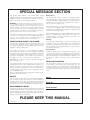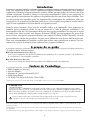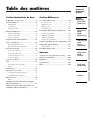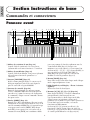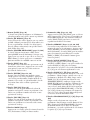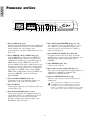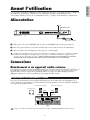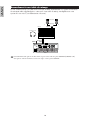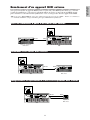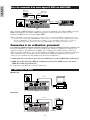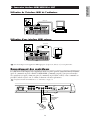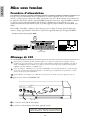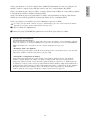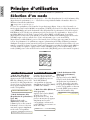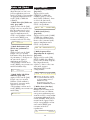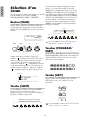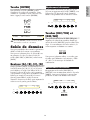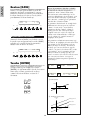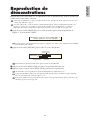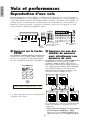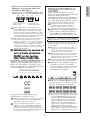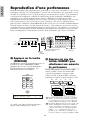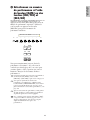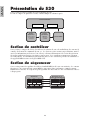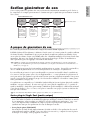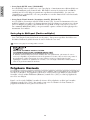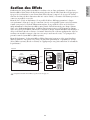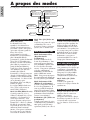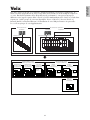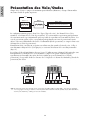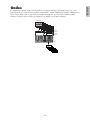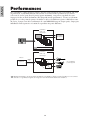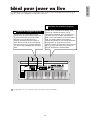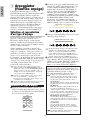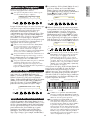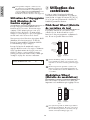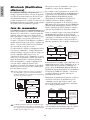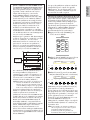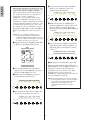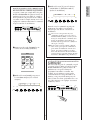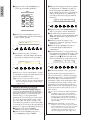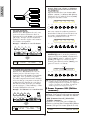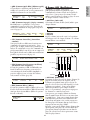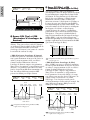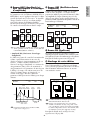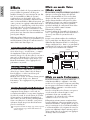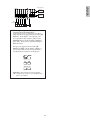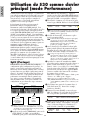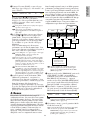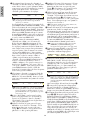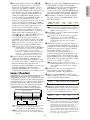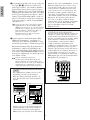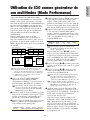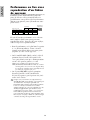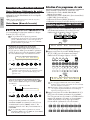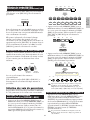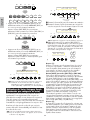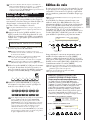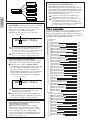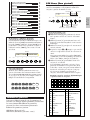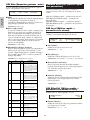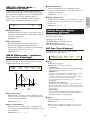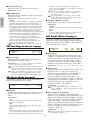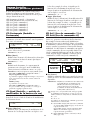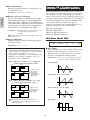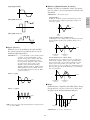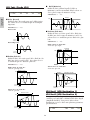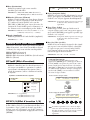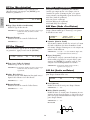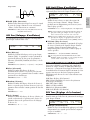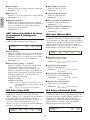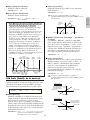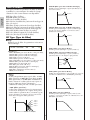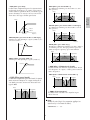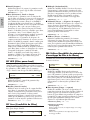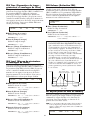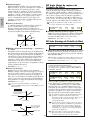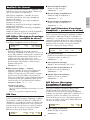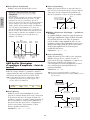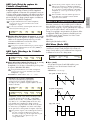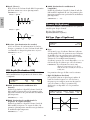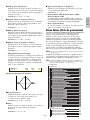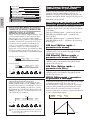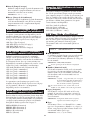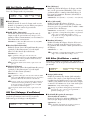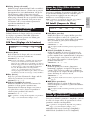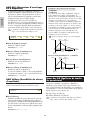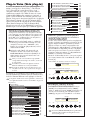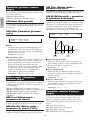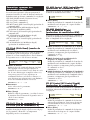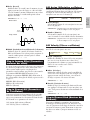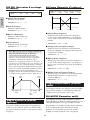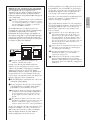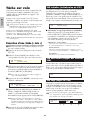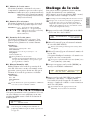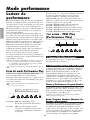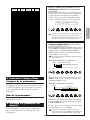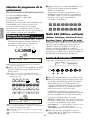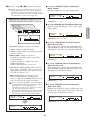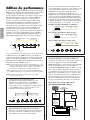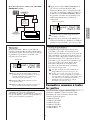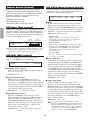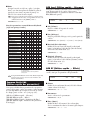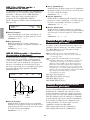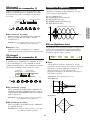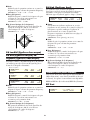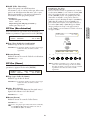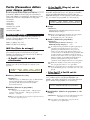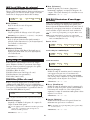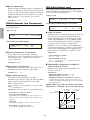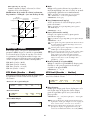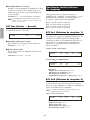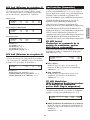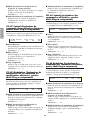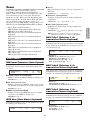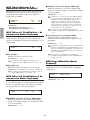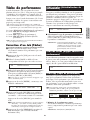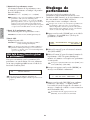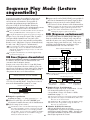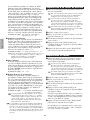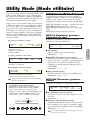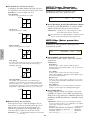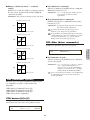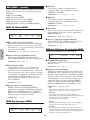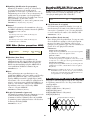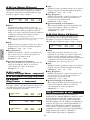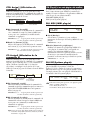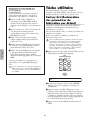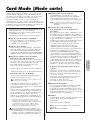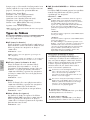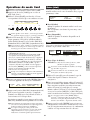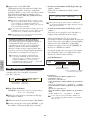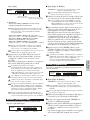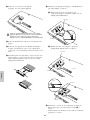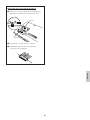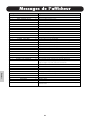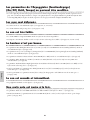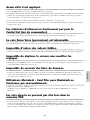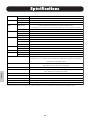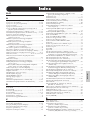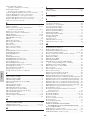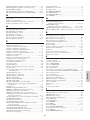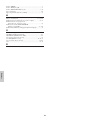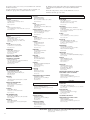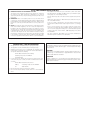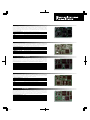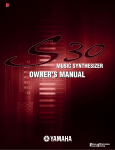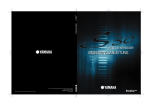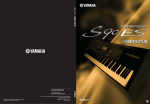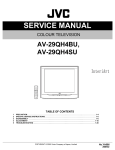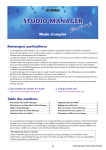Download mode d`emploi mode d`emploi - Accueil
Transcript
OWNER’S MANUAL
MUSIC SYNTHESIZER
MODE D’EMPLOI
This document is printed on chlorine free (ECF) paper with soy ink.
M.D.G., Pro Audio & Digital Musical Instrument Division, Yamaha Corporation
© 2000 Yamaha Corporation
V568500 005MWCP25.2-02B0
Printed in Japan
SPECIAL MESSAGE SECTION
This product utilizes batteries or an external power supply
(adapter). DO NOT connect this product to any power supply or
adapter other than one described in the manual, on the name
plate, or specifically recommended by Yamaha.
WARNING: Do not place this product in a position where anyone could walk on, trip over ,or roll anything over power or connecting cords of any kind. The use of an extension cord is not
recommended! IF you must use an extension cord, the minimum
wire size for a 25' cord (or less ) is 18 AWG. NOTE: The smaller
the AWG number ,the larger the current handling capacity. For
longer extension cords, consult a local electrician.
This product should be used only with the components supplied
or; a cart, rack, or stand that is recommended by Yamaha. If a
cart, etc., is used, please observe all safety markings and
instructions that accompany the accessory product.
SPECIFICATIONS SUBJECT TO CHANGE:
The information contained in this manual is believed to be correct at the time of printing. However, Yamaha reserves the right
to change or modify any of the specifications without notice or
obligation to update existing units.
This product, either alone or in combination with an amplifier
and headphones or speaker/s, may be capable of producing
sound levels that could cause permanent hearing loss. DO NOT
operate for long periods of time at a high volume level or at a
level that is uncomfortable. If you experience any hearing loss
or ringing in the ears, you should consult an audiologist.
IMPORTANT: The louder the sound, the shorter the time period
before damage occurs.
Some Yamaha products may have benches and / or accessory
mounting fixtures that are either supplied with the product or as
optional accessories. Some of these items are designed to be
dealer assembled or installed. Please make sure that benches
are stable and any optional fixtures (where applicable) are well
secured BEFORE using.
Battery Notice:
This product MAY contain a small non-rechargeable battery
which (if applicable) is soldered in place. The average life span
of this type of battery is approximately five years. When replacement becomes necessary, contact a qualified service representative to perform the replacement.
This product may also use “household” type batteries. Some of
these may be rechargeable. Make sure that the battery being
charged is a rechargeable type and that the charger is intended for the battery being charged.
When installing batteries, do not mix batteries with new, or with
batteries of a different type. Batteries MUST be installed correctly. Mismatches or incorrect installation may result in overheating and battery case rupture.
Warning:
Do not attempt to disassemble, or incinerate any battery. Keep
all batteries away from children. Dispose of used batteries
promptly and as regulated by the laws in your area. Note: Check
with any retailer of household type batteries in your area for battery disposal information.
Disposal Notice:
Should this product become damaged beyond repair, or for
some reason its useful life is considered to be at an end, please
observe all local, state, and federal regulations that relate to the
disposal of products that contain lead, batteries, plastics, etc. If
your dealer is unable to assist you, please contact Yamaha
directly.
NAME PLATE LOCATION:
The name plate is located on the bottom of the product. The
model number, serial number, power requirements, etc., are
located on this plate. You should record the model number, serial number, and the date of purchase in the spaces provided
below and retain this manual as a permanent record of your purchase.
Benches supplied by Yamaha are designed for seating only. No
other uses are recommended.
NOTICE:
Service charges incurred due to a lack of knowledge relating to
how a function or effect works (when the unit is operating as
designed) are not covered by the manufacturer’s warranty, and
are therefore the owners responsibility. Please study this manual carefully and consult your dealer before requesting service.
ENVIRONMENTAL ISSUES:
Yamaha strives to produce products that are both user safe and
environmentally friendly. We sincerely believe that our products
and the production methods used to produce them, meet these
goals. In keeping with both the letter and the spirit of the law, we
want you to be aware of the following:
Model
Serial No.
Purchase Date
PLEASE KEEP THIS MANUAL
92-BP (bottom)
Introduction
Nous vous remercions d’avoir acheté le synthétiseur Yamaha S30 Music Synthesizer. Votre nouveau
synthétiseur S30 inclut le fameux moteur de synthèse AWM2, qui vous permet de créer des sons d’un
réalisme surprenant. Il prend en charge les cartes plug-in optionnelles. Celles-ci vous permettent de
choisir parmi les autres moteurs de synthèse et de produire ainsi des sons d'une clarté cristalline. Tous
ces sons peuvent être reproduits grâce aux fonctionnalités automatiques du synthétiseur, telles que
l’arpégiateur et le séquenceur. La fonction Quick Access (Accès rapide) vous permet d’accéder à divers
types de sons rapidement et de façon directe via le panneau avant.
Parmi les autres fonctions, il faut citer les ensemble d’effets et de commandes (vous permettant de
contrôler divers paramètres relatifs au son en temps réel à l’aide de plusieurs contrôleurs). Ces
fonctionnalités font du S30, l’instrument idéal pour tout type de performance live ou pour le travail
en studio. Pour éditer les sons, vous disposes du bouton [PAGE], qui vous permettra de passer d’un
écran à l’autre, ainsi que de cinq autres boutons, sans compter le bouton [DATA] (Données) très utile
pour modifier les valeurs des paramètres. Le processus d’édition des sons devient ainsi bien plus aisé.
Nous vous recommandons de consulter ce guide pour utiliser votre synthétiseur au mieux. Ceci fait,
conservez-le à portée de main de façon à pouvoir vous y reporter facilement.
A propos de ce guide
Ce guide est divisé en deux sections :
■ Section Instructions de base (Page 6)
Cette section contient une description de l’utilisation du synthétiseur, de sa structure générale et de l’utilisation
de ces fonctions et caractéristiques essentielles.
■ Section Références (Page 59)
Cette section contient une description des paramètres des différents modes du synthétiseur.
Contenu de l’emballage
• Mode d’emploi (cet ouvrage)
• Liste des données
• Adapteur AC (courant alternatif) PA-5C*
• Guide d’installation
• CD-ROM (TOOLS for S80/S30 & CS6x/CS6R)
*Selon les pays, peut ne pas être fourni. Pour obtenir cette information, adressez-vous à votre revendeur Yamaha.
Le CD-ROM fourni
Vous trouverez sur ce CD-ROM une application logicielle destinée à votre ordinateur. L’application Voice Editor
vous permet d’éditer les sons de votre synthétiseur à l’aide d’une interface utilisateur graphique. L’application Card
Filer vous permet d’échanger des données entre votre synthétiseur et l’ordinateur. Vous trouverez plus de détails
dans le guide d’installation et dans les guides en ligne fournis avec le logiciel.
N’essayez jamais de lire la piste 1 (contenant le logiciel d’application) sur un lecteur CD. Cela pourrait avoir des
conséquences sur votre ouïe ainsi que sur les haut-parleurs de votre lecteur CD.
Toute copie de données de séquences musicales et/ou de fichiers audio numériques disponibles dans le commerce est strictement interdite excepté
pour usage personnel.
Les illustrations et les pages d’écran qui sont représentées dans ce guide n’ont qu’une fin d’information et peuvent être différentes de l’aspect réel de
votre instrument.
Les noms des firmes et des produits apparaissant dans ce mode d’emploi sont les marques commerciales ou déposées de leurs détenteurs respectifs.
4
Table des matières
Section Instructions de base
Section Références
Commandes et connecteurs ................................6
Voice Mode (Mode voix) ..................................59
Avant l’utilisation ..............................................9
Lecture des voix ....................................................59
Alimentation ..........................................................9
Édition des voix ....................................................63
Connexions..............................................................9
Tâche de voix......................................................100
Mise sous tension ................................................14
Stockage de voix..................................................101
Principe d’utilisation ........................................16
Performance Mode (Mode performance)........102
Sélection d’un mode ............................................16
Lecture de performance ....................................102
Sélection d’un écran ............................................18
Édition de performance ....................................106
Saisie de données..................................................19
Tâche de performance........................................123
Reproduction de démonstrations......................21
Stockage de performance ..................................124
Voix et performances ........................................22
Sequence Play Mode (Lecture séquentielle) ..125
Reproduction d’une voix ......................................22
Utility Mode (Mode utilitaire) ......................127
Reproduction d’une performance ........................24
Tâche utilitaire ..................................................134
Présentation du S30 ........................................26
Card Mode (Mode carte) ................................135
Section du contrôleur ..........................................26
Section du séquenceur..........................................26
Annexes
Section générateur de son ....................................27
À propos des cartes plug-in (en option) ........141
Section des effets ..................................................29
Messages de l’afficheur ..................................144
À propos des modes ..........................................30
Dépannage ......................................................145
Voix ..................................................................31
Spécifications ..................................................148
Présentation des voix/ondes ................................32
Index ..............................................................149
Ondes ....................................................................33
Section de
Instructions
de base
Section
Références
Voice Mode
(Mode voix)
Performance
Mode
(Mode
performance)
Sequence Play
Mode
(Lecture
séquentielle)
Utility Mode
(Mode
utilitaire)
Card Mode
(Mode carte)
Performances ....................................................34
Idéal pour jouer en live ....................................35
1 Arpeggiator (Fonction arpège) ........................36
2 Utilisation des contrôleurs................................38
Annexes
Édition de voix ................................................45
Effets......................................................................50
Utilisation du S30 comme clavier principal
(Mode Performance) ........................................52
Utilisation du S30 comme générateur de son
multitimbre (Mode Performance) ....................57
5
Section Instructions de base
Section Instructions de base
Commandes et connecteurs
Panneau avant
1
2
3
STANDBY
ON
4
L/MONO
DC IN
R
OUTPUT
PHONES
5 6
FOOT
FOOT
CONTROLLER SWITCH
7
IN
TO HOST
OUT
8 9 ) @
!
&
*
3.3V
CARD
PRE1
VOLUME
( º ¡
THRU
MIDI
OUTPUT
^
CONTROL SLIDER
PRE 2
INT
A
B
C
D
E
F
G
H
A. PIANO
E. PIANO
ORGAN
GTR/BASS
STRINGS
BRASS
SYNTH
OTHER
1
2
3
4
5
6
7
8
9
10
11
12
13
14
15
16
EXT
PLG
MODE
EF
BYPASS
MASTER
KEYBOARD
DRUM
VOICE
PERFORM
DRUM
QUICK
ACCESS
STORE
MUSIC SYNTHESIZER
Modular Synthesis Plug-in System
EXIT
SHIFT
PAGE
A
B
C
1
2
ENTER
UTILITY
CARD
SEQ
PLAY
DATA
DEC/NO
INC/YES
EDIT
COMPARE
JOB
PLAY/
STOP
PART/ELEMENT
ASSIGNABLE NKOB
1
2
3
4
#
$%
1Molette de variation de ton (Page 38)
Contrôle l’effet de variation de ton. Vous pouvez
également affecter d’autres fonctions à ce contrôleur.
pour vous permettre de basculer rapidement entre les
écrans du mode Edit (Page 18). Lorsque vous
maintenez cette touche enfoncée, si vous tournez l’un
des boutons [A] ~ [C], [1] ~ [2], le bouton [DATA] ou
que vous appuyez sur la touche [INC/YES] ou
[DEC/NO], vous pouvez déplacer le curseur sans
modifier de valeur de paramètre (Page 19).
2Molette de modulation (Page 38)
Contrôle l’effet de modulation. Vous pouvez également
affecter d’autres fonctions de paramètres à ce
contrôleur.
6Bouton [PAGE] (Page 18)
Passe d’un écran à l’autre dans chaque mode. Chaque
mode comprend plusieurs écrans.
3Curseur [VOLUME] (Page 15)
Règle le volume principal. Déplace le curseur vers le
haut pour augmenter le niveau de sortie depuis les
prises de sortie L/R et la prise PHONES.
7LCD (Liquid Crystal Display – Écran à cristaux
liquides)
Écran rétroéclairé de deux lignes.
4Curseurs de contrôle (Page 56)
En mode clavier principal, les curseurs peuvent
servir à commander différentes fonctions qui leur
sont affectées (comme les messages de changement
de commande). Chaque curseur commande chacune
des quatre zones.
8Boutons [A], [B], [C], [1] et [2] (Page 19)
Dans chaque mode Play, ces boutons commandent
principalement les fonctions qui leur sont
respectivement affectées. Dans chaque mode Edit,
chaque bouton sert à saisir une valeur pour le
paramètre associé affiché à l’écran. Selon l’opération ou
l’écran dans lequel vous travaillez, ces boutons
fonctionneront différemment.
Les boutons [A] à [C] peuvent être affectés à des
fonctions de contrôle système (Pages 41, 129). Les
boutons [1] et [2] peuvent être affectés à des fonctions
de contrôle qui modifient les voix (Pages 42, 69).
5Touche [SHIFT] (Page 18)
En mode Voice Play ou Performance Play, un écran de
visualisation ou de réglage du paramètre d’octave et du
canal de transmission MIDI (Page 18) apparaît lorsque
vous appuyez sur la touche [SHIFT]. Dans chaque
mode Edit, si vous appuyez sur cette touche tout en
tournant le bouton [PAGE], un écran Menu s’affiche
6
Section Instructions de base
9Bouton [DATA] (Page 20)
Ce bouton vous permet d’augmenter ou de diminuer la
valeur du paramètre sur lequel le curseur est positionné.
&Commandes SEQ (Pages 21, 125)
Appuyez sur la touche [SEQ PLAY] pour accéder au
mode Sequence Play. Vous pouvez ici reproduire un
fichier MIDI depuis une carte mémoire. Utilisez la
touche [PLAY/STOP] pour lancer ou arrêter la
reproduction du ficher sélectionné.
)Touche [EF BYPASS] (Page 51)
Active/désactive des effets. Appuyez sur cette touche
(sa DEL s’allume) pour ignorer les effets utilisés avec
la voix ou performance actuelle. Les effets ignorés
(Reverb, Chorus ou Insertion) sont spécifiés dans le
mode Utility (Page 128).
*Touches MEMORY (Pages 22, 24, 60, 104)
Ces touches vous permettent de sélectionner une
mémoire de voix ou de performance. Appuyez sur la
touche [ENTER] pour sélectionner la mémoire. En
mode Performance, la touche [PLG] peut être utilisée
pour sélectionner la partie Plug-in. Les touches
[PRE1] et [PRE2] sélectionnent Common (pour
toutes les parties).
!Touche [MASTER KEYBOARD] (pages 52, 106)
Le clavier S30 peut fonctionner comme clavier
principal MIDI en mode Performance. Lorsque vous
appuyez sur cette touche et que celle-ci est activée (la
DEL s’allume), le clavier peut jouer et commander
plusieurs modules de son MIDI connectés au S30.
(Touche [QUICK ACCESS] (Page 63)
Lorsque vous appuyez sur la touche [QUICK
ACCESS] (sa DEL s’allume), vous pouvez utiliser les
touches BANK [A] à [H] pour sélectionner
directement les catégories et les touches PROGRAM
[1] à [16] pour sélectionner rapidement les voix.
@Touche [EXIT] (Page 18)
Les menus et les écrans du S30 se présentent sous la
forme d’une arborescence. Appuyez sur cette touche
pour quitter l’écran actuel et revenir au niveau
précédent de l’arborescence.
ºTouches BANK [A] à [H] (Pages 60, 104)
Chaque touche sélectionne une banque de voix ou de
performance. Chaque banque contient seize voix ou
performances. En mode Voice Edit, chaque touche
BANK [A] à [D] sélectionne un élément de voix
(ELEMENT SELECT), tandis que chaque touche
BANK [E] à [H] active ou désactive l’élément de voix
associé (ELEMENT ON/OFF) (Page 46). Lorsque
vous activez le mode Master Keyboard en appuyant
sur la touche [MASTER KEYBOARD], ces touches
([A] à [D]) peuvent respectivement sélectionner les
zones 1 à 4 si le réglage du mode Master Keyboard
est 4 zones en mode Performance Edit.
#Touche [ENTER] (Pages 19, 20)
Lorsque vous sélectionnez une mémoire ou une
banque pour la voix ou la performance, appuyez sur
cette touche pour déterminer l’emplacement de la
mémoire. Cette touche est également utilisée lors de
l’exécution d’une tâche ou d’une opération de
stockage.
$Touche [DEC/NO] (Page 19)
Utilisez cette touche pour diminuer la valeur du
paramètre sur lequel le curseur est positionné. Cette
touche sert également à annuler une tâche ou une
opération de stockage.
¡Touches PROGRAM/PART [1] à [16] (Pages 60,
104)
Chaque touche sélectionne une voix ou une
performance dans la banque actuelle. En mode Voice
Edit, chaque touche PROGRAM/PART sélectionne
un menu d’édition associé (Page 65). En mode
Performance, ces touches permettent de sélectionner
les parties [1] à [16] respectivement.
%Touche [INC/YES] (Page 19)
Utilisez cette touche pour augmenter la valeur du
paramètre sur lequel le curseur est positionné. Cette
touche sert également à exécuter une tâche ou une
opération de stockage.
^Touches MODE (Page 16)
Appuyez sur ces touches pour sélectionner les modes
Voice, Performance, Utility ou d’autres modes.
7
Section Instructions de base
Panneau arrière
HOST SELECT
MIDI
3.3V
CARD
1
THRU
OUT
2
IN
PC-2 PC-1
MIDI
Mac
TO HOST
3
4
OUTPUT
FOOT
FOOT
SWITCH CONTROLLER
R
5 6
L/MONO
7
1Fente CARD (Page 135)
Insérez une carte mémoire dans la fente CARD pour
transférer différentes données de/vers l’instrument.
Avant d’utiliser une carte mémoire, lisez
attentivement les consignes d’utilisation de la carte
(Page 135).
PHONES
DC IN
8 9
STANDBY
ON
)
6Prise FOOT CONTROLLER (Pages 13, 39)
Une commande au pied en option (FC7, etc.) peut
être connectée ici. La commande au pied vous
permet de régler le ton, la hauteur, le volume et
autres à l’aide du pied.
7Prise OUTPUT L/MONO et R (Page 10)
Les signaux audio de niveau de ligne sortent du
synthétiseur via ces prises de casque. Pour une sortie
monophonique, utilisez uniquement la prise
L/MONO.
2Prises MIDI IN, OUT et THRU (Page 11)
La prise MIDI IN reçoit des messages MIDI d’un
appareil MIDI externe. Utilisez cette prise pour
commander le synthétiseur à partir d’un appareil
MIDI externe. La prise MIDI OUT envoie des
messages MIDI générés par le synthétiseur, tels que
des notes jouées sur le clavier ou des variations de
commande/bouton du panneau vers un appareil ou
un module de son MIDI externe. La prise MIDI
THRU reflète simplement les messages MIDI reçus
par la prise MIDI IN. Connectez ici d’autres
appareils MIDI.
8Prise PHONES (Page 10)
Connectez un casque ici.
9Borne DC (courant continu) IN (Page 9)
Pour connecter un adaptateur AC adéquat (PA-5C ou
équivalent recommandé par Yamaha) afin
d'alimenter le synthétiseur S30.
)Sélecteur STANDBY/ON (Page 14)
Utilisez ce sélecteur pour activer ou désactiver le
synthétiseur.
3Sélecteur HOST SELECT (Page 12)
Sélectionne le type de d’ordinateur connecté au
synthétiseur via le connecteur TO HOST.
Noter que lorsque le commutateur est en position
« STANDBY », une très faible quantité de courant
électrique circule tout de même dans l'instrument.
Lorsque vous n'utilisez pas le synthétiseur S30 pendant
une certaine période, assurez-vous qu'il est débranché.
4Prise TO HOST
Connectez un ordinateur ici à l’aide d’un câble série
en option (Page 12).
5Prise FOOT SWITCH (Pages 13, 39)
Connectez ici une prise de commande au pied en
option (FC4 ou FC5). La commande au pied vous
permet d’activer ou désactiver une fonction
spécifique à l’aide du pied, telle qu’affectée sur
l’instrument. (Pages 48, 129)
8
Cette section vous indique comment raccorder l’appareil à une prise, à des appareils audio et MIDI et à
un ordinateur. Ne mettez le synthétiseur sous tension que lorsque les branchements sont
correctement effectués. Nous vous recommandons de lire ce chapitre avant d’utiliser le synthétiseur.
Alimentation
2 DC IN
1 STANDBY (Veille)
HOST SELECT
MIDI
3.3V
CARD
THRU
OUT
IN
PC-2 PC-1
MIDI
Mac
TO HOST
FOOT
FOOT
SWITCH CONTROLLER
OUTPUT
R
L/MONO
PHONES
DC IN
STANDBY
ON
Panneau arrière
3 Prise murale
d’alimentation électrique
1Vérifiez que le sélecteur STANDBY/ON est réglé sur STANDBY(off) (touche non enfoncée).
2Connectez la prise DC PA-5C à la borne DC IN située sur le panneau arrière de l'instrument.
3Connectez la prise AC de l'adaptateur à une prise de courant murale.
N'utilisez pas d'adaptateur autre que le PA-5C de Yamaha ou un adaptateur équivalent recommandé par Yamaha.
L'utilisation d'un adaptateur inadéquat risque de provoquer des dommages irréparables à l'appareil et peut
présenter un grave danger d'électrocution ! DEBRANCHEZ TOUJOURS L'ADAPTATEUR DE COURANT
ALTERNATIF DE LA PRISE MURALE LORSQUE VOUS N'UTILISEZ PAS L'INSTRUMENT.
Connexions
Branchement à un appareil audio externe
Le synthétiseur ne dispose pas de haut-parleurs intégrés et vous devez par conséquent le relier à un
appareil audio externe. Vous pouvez également utiliser un casque. Les illustrations qui suivent
indiquent comment raccorder le synthétiseur à un appareil audio externe.
Raccordement de haut-parleurs stéréo
Une paire de haut-parleurs peut reproduire fidèlement les sons les plus riches de l’instrument, avec
tous les réglages de panoramique et d’effet. Branchez les haut-parleurs à la sortie OUTPUT L/MONO
et à la prise R du panneau arrière.
Enceinte active (Gauche)
Enceinte active (Droite)
Casque d’écoute
INPUT
INPUT
PHONES
OUTPUT
L/MONO
OUTPUT R
MUSIC SYNTHESIZER
Modular Synthesis Plug-in System
S30
Lorsque vous utilisez un seul haut-parleur, branchez-le à la prise OUTPUT L/MONO du panneau arrière.
9
Section Instructions de base
Avant l’utilisation
Section Instructions de base
Raccordement à une table de mixage
Si vous souhaitez intégrer le synthétiseur S30 à un ensemble d'instruments et y ajouter des fonctions
de traitement audio supplémentaires, connectez-le à une table de mixage, un amplificateur et un
système d'écoute stéréo (voir l'illustration ci-dessous).
Haut-parleur
Amplificateur
L
R
Mixage
OUTPUT L
R
Casque d’écoute
1
PHONES
2
3
4
OUTPUT L /
MONO
5
6
7
8
9
10
11
12
13
14
15
16
L
R
R
MUSIC SYNTHESIZER
Modular Synthesis Plug-in System
S30
Le branchement d’une paire d’enceintes n’affecte pas la sortie audio des prises OUTPUT (L/MONO et R).
Vous pouvez contrôler les mêmes sons via un casque et via les prises OUTPUT.
10
Vous pouvez brancher un appareil MIDI externe à l’aide d’un câble MIDI (non fourni) et le contrôler
à partir du synthétiseur. Vous pouvez également utiliser un clavier ou un séquenceur MIDI externe
pour contrôler les sons internes du synthétiseur. Cette section présente diverses applications MIDI.
Le sélecteur « HOST SELECT » situé sur le panneau arrière doit être réglé sur « MIDI ». Dans le cas contraire, les
informations MIDI ne sont pas transmises par la prise MIDI OUT du synthétiseur.
Prise de commandes à partir d’un clavier MIDI externe
HOST SELECT
PC-2 PC-1
MIDI
Mac
MUSIC SYNTHESIZER
Modular Synthesis Plug-in System
MIDI OUT
MIDI IN
Clavier ou synthétiseur
MIDI externe
S30
Commande d’un clavier MIDI externe
HOST SELECT
PC-2 PC-1
MIDI
Mac
MUSIC SYNTHESIZER
Modular Synthesis Plug-in System
MIDI IN
MIDI OUT
Clavier ou synthétiseur
MIDI externe
S30
Enregistrement et reproduction à l’aide d’un séquenceur MIDI externe
HOST SELECT
PC-2 PC-1
MIDI
Mac
MIDI OUT
MIDI IN
MUSIC SYNTHESIZER
Modular Synthesis Plug-in System
MIDI IN
MIDI OUT
Séquenceur
MIDI externe
S30
11
Section Instructions de base
Branchement d’un appareil MIDI externe
Section Instructions de base
Prise de commande d’un autre appareil MIDI via MIDI THRU
Séquenceur
MIDI externe
Synthétiseur
MIDI externe
MIDI OUT
MIDI IN
MIDI IN
MIDI THRU
HOST SELECT
PC-2 PC-1
MIDI
Mac
MIDI OUT
MUSIC SYNTHESIZER
Modular Synthesis Plug-in System
MIDI IN
Synthétiseur MIDI externe
S30
Grâce aux prises MIDI mentionnées ci-dessus, vous pouvez transmettre des données MIDI via la prise
MIDI OUT tandis que des données MIDI du séquenceur externe peuvent être envoyées à un
synthétiseur MIDI externe via la prise MIDI THRU.
Le câble MIDI ne doit pas mesurer plus de 15 mètres de long et trois appareils MIDI au maximum peuvent être
branchés en série (via la prise MIDI THRU de chaque unité). Pour raccorder des unités supplémentaires, utilisez
un boîtier « MIDI Thru » pour les branchements parallèles. Si les câbles MIDI sont trop longs, ou si un trop
grand nombre d’appareils sont branchés via les prises MIDI THRU, vous risquez d’obtenir des erreurs.
Connexion à un ordinateur personnel
Lorsqu’un ordinateur est connecté, il peut être utilisé pour contrôler le synthétiseur et importer ou
exporter les données du synthétiseur via MIDI. Avec l’utilitaire Voice Editor fourni, vous pouvez
éditer les voix du synthétiseur. Avec un autre utilitaire, Card Filer, vous pouvez transférer des fichiers
entre l’ordinateur et la carte mémoire insérée dans la fente CARD du synthétiseur. Vous pouvez
connecter votre synthétiseur à un ordinateur de deux façons différentes :
1: Connexion série (raccordez le port série de l’ordinateur à la prise TO HOST du synthétiseur)
2: MIDI (raccordez l’interface MIDI de l’ordinateur ou l’interface MIDI externe aux sorties
MIDI IN et OUT du synthétiseur)
Les connexions sont différentes selon les ordinateurs :
1: Port série/TO HOST
IBM PC/AT
HOST SELECT
PC-2 PC-1
MIDI
Mac
Câble de série
TO
HOST
PS/V
Personal System/V
MUSIC SYNTHESIZER
Modular Synthesis Plug-in System
IBM
RS-232C
(DB9)
IBM PC/AT and compatibles
S30
Macintosh
HOST SELECT
PC-2 PC-1
MIDI
Mac
Câble de série
TO
HOST
MUSIC SYNTHESIZER
Modular Synthesis Plug-in System
Apple Macintosh
PS422
(Port de modem
ou d’imprimante)
S30
12
Personal System/V
Section Instructions de base
2: Connexion Interface MIDI/MIDI IN et OUT
Utilisation de l’interface MIDI de l’ordinateur
HOST SELECT
PC-2 PC-1
MIDI
Mac
Câble de série
MIDI IN
MIDI OUT
PS/V
Personal System/V
MUSIC SYNTHESIZER
Modular Synthesis Plug-in System
MIDI
OUT
MIDI
IN
Personal System/V
IBM
Ordinateur avec Interface MIDI
S30
Utilisation d’une interface MIDI externe
Interface MIDI
HOST SELECT
MIDI OUT
PC-2 PC-1
MIDI
Mac
MIDI IN
MIDI IN
MIDI OUT
MUSIC SYNTHESIZER
Modular Synthesis Plug-in System
Ordinateur
S30
Vous devez disposer d’une application MIDI appropriée (séquenceur, éditeur, etc.) à votre plate-forme.
Raccordement des contrôleurs
Le synthétiseur S30 comporte sur son panneau arrière les prises pour les contrôleurs FOOT SWITCH
(prise de commande au pied) et FOOT CONTROLLER (commande au pied). Vous pouvez brancher
des contrôleurs en option comme une prise de commande au pied (FC4 ou FC5) et une commande au
pied (FC7) afin de régler le ton, le volume, la hauteur et d'autres paramètres.
Pour plus de détails sur l’utilisation de ces contrôleurs, voir page 39.
HOST SELECT
MIDI
3.3V
CARD
THRU
OUT
IN
PC-2 PC-1
MIDI
Mac
TO HOST
FOOT
FOOT
SWITCH CONTROLLER
OUTPUT
R
L/MONO
PHONES
DC IN
STANDBY
ON
FOOT
SWITCH
FOOT
CONTROLLER
(PRISE DE
COMMANDE
AU PIED)
(COMMANDE
AU PIED)
FC4 ou FC5
FC7
13
Section Instructions de base
Mise sous tension
Procédure d’alimentation
Lorsque tous les branchements entre le synthétiseur et d’autres appareils ont été correctement
effectués, vérifiez que les réglages de volume sont spécifiés sur zéro. Mettez ensuite sous tension tous
les appareils, dans l’ordre suivant : appareils MIDI principaux (émetteurs), appareils MIDI secondaires
(récepteurs) puis l’équipement audio (table de mixage, amplificateurs, haut-parleurs, etc.). Ceci
garantit un transfert de signal fluide depuis le premier appareil jusqu’au dernier (d’abord MIDI, puis
audio).
Pour éteindre l’ensemble, commencez par régler sur zéro le volume de chaque appareil audio puis
éteignez chaque appareil dans l’ordre inverse (d’abord les appareils audio puis les appareils MIDI).
Lorsque le S30 est un récepteur MIDI :
POWER
ON!
(SOUS
TENSION!)
MUSIC SYNTHESIZER
Modular Synthesis Plug-in System
1
S30
(récepteur MIDI)
Émetteur MIDI
2
3
4
5
6
7
8
9
10
11
12
13
14
15
16
L
R
Equipement audio
(d’abord mixage, ensuite amplificateur)
Allumage du S30
Afin d'éviter tout dommage possible aux hauts-parleurs ou à tout autre équipement électronique connecté,
n'oubliez pas de toujours mettre le S30 hors tension avant d'allumer les hauts-parleurs amplifiés ou la table de
mixage et l'amplificateur. De la même façon, mettez le S30 hors tension après avoir éteint les hauts-parleurs
amplifiés ou la table de mixage et l'amplificateur.
Noter que lorsque le commutateur est en position « STANDBY », une très faible quantité de courant électrique
circule tout de même dans l'instrument. Lorsque vous n'utilisez pas le synthétiseur S30 pendant une certaine
période, assurez-vous qu'il est débranché.
Avant d’allumer ou d’éteindre votre synthétiseur, réglez sur zéro le volume de tous les appareils connectés.
1Appuyez sur le sélecteur STANDBY/ON.
PHONES
DC IN
STANDBY
ON
2Un écran d’accueil s’affiche brièvement.
3L’écran Voice ou Performance Play Mode apparaît ensuite.
VCE Play) PRE1:001(A01)[Pf:StereoGrnd]
EQLow-G EQMid-G EQHi-G ChoSend RevSend
14
Si une carte mémoire qui a déjà été utilisée est insérée dans la fente CARD, un écran s’affiche pendant
le chargement des fichiers résidant en mémoire EXT.
Si une carte mémoire neuve (n’ayant jamais été utilisée sur l’instrument) est insérée dans la fente
CARD, un écran s’affiche pendant la création d’un fichier de base en mémoire EXT.
Si une carte plug-in a été installée, un écran confirmant sa présence s’affiche.
Le dernier écran qui s’affiche à la fin de la séquence d’alimentation peut varier en fonction du mode utilitaire
disponible pour le réglage du mode d’alimentation (voir page 128).
4Réglez le volume de l’amplificateur.
5Tournez le bouton [VOLUME] du synthétiseur vers la droite pour ajuster le volume.
A propos des cartes mémoire
Une carte mémoire vous permet de sauvegarder divers types de données : voix, performance, plug-in,
chaîne de séquences, etc. La fente CARD peut accepter des cartes mémoires 3,3 volts (SmartMedia).
Avant d’utiliser une carte mémoire, lisez les consignes d’utilisation (voir page 135).
• Formatage d’une carte mémoire
Vous ne pouvez pas sauvegarder des fichiers directement sur une carte mémoire neuve. La carte doit
d’abord être formatée en mode Card (Carte) (voir page 140).
• Sauvegarde et chargement de données
Vous pouvez sauvegarder divers types de données sous forme de fichiers sur une carte mémoire
formatée. Chaque fichier peut ensuite être chargé en temps voulu. Vous pouvez sauvegarder et
charger des données système, voix, performance, plug-in, chaîne de séquences, etc. Etant donné que
les chaînes de séquences sont conservées temporairement dans la mémoire tampon du synthétiseur et
perdues lorsque vous l’éteignez, vous devez auparavant sauvegarder ces données sur la carte mémoire.
Pour plus de détails sur le formatage d’une carte mémoire, sur la sauvegarde et le chargement de
données, ainsi que sur les types de fichiers reconnus, reportez-vous à la page 136.
15
Section Instructions de base
Si une carte mémoire a été insérée dans la fente CARD de l’instrument ou si une carte plug-in a été
installée, d’autres écrans peuvent s’afficher avant l’écran Voice ou Performance Play Mode.
Section Instructions de base
Principe d’utilisation
Cette section fournit les consignes de base permettant d’utiliser le synthétiseur.
Sélection d’un mode
Plusieurs modes de fonctionnement sont proposés — Voice Play (Reproduction de voix), Performance Play
(Reproduction de performance), etc. — chacun d’eux vous permettant d’utiliser de manière efficace les
différentes fonctions du synthétiseur.
Chaque mode est présenté page 30.
Les voix et les performances ont des modes de reproduction spécifiques. Pour accéder à chacun de ces
modes, appuyez sur la touche MODE correspondante ([VOICE] pour le mode Voice Play (Reproduction de
voix), [PERFORM] pour le mode Performance Play (Reproduction de performance)). Des modes séparés
Edit (Edition) et Job (Tâche) sont également proposés pour les voix et les performances. Pour activer le
mode Edit (Edition) ou Job (Tâche), appuyez sur la touche [EDIT] ou [JOB] lorsque le mode Play
(Reproduction) est déjà activé pour chacun de ces modes. De même, il vous suffit d’appuyer sur la touche
[STORE] lorsque vous êtes en mode Voice (Voix) ou Performance, que ce soit en mode Play
(Reproduction) ou Edit (Edition), pour accéder au mode Store (Stockage) qui vous permet de stocker des
voix ou des performances. Le synthétiseur comporte également un mode Utility (Utilitaire) permettant
d’indiquer des réglages système, un mode Card (Carte) permettant d’exécuter des tâches relatives à la carte
mémoire et un mode Sequence (Séquence) dans lequel vous pouvez reproduire des fichiers audio MIDI ou
créer une chaîne de séquences (appuyez sur la touche [UTILITY] pour accéder au mode Utility, sur la
touche [CARD] pour accéder au mode Card et sur la touche [SEQ PLAY] pour accéder au mode Sequence).
MODE
VOICE
PERFORM
STORE
1
2
8
UTILITY
CARD
SEQ
PLAY
5
6
7
EDIT
JOB
PLAY/
STOP
3
4
COMPARE
3 Mode Performance Edit
(Edition de performance)
1 Mode Voice Play (ReproLorsque vous avez activé un
(page 106)
duction de voix) (page 59)
mode Play (Reproduction), vous
Appuyez sur la touche [EDIT]
Appuyez sur la touche [VOICE] (sa pouvez rapidement passer au
lorsque le mode Performance Play
DEL doit s’allumer) pour accéder mode Edit (Edition)
(Reproduction de performance)
au mode Voice Play (Reproduction correspondant en appuyant
est actif. Pour passer à un autre
de voix). Pour accéder à un autre
simplement sur la touche [EDIT]
mode, appuyez simplement sur la
mode, appuyez simplement sur la (sa DEL doit s’allumer).
touche correspondante ou bien sur
touche correspondante.
la touche [EXIT] pour retourner
3 Mode Voice Edit (Edition de
VCE Play) PRE1:001(A01)[Sq:Generation]
au mode Performance Play.
EQLow-G EQMid-G EQHi-G FLT-Rez
HPF
voix) (page 63)
GEN Name) Ctgry
a-Z
0-? Cursor
Appuyez sur la touche [EDIT]
Common
[--:Init Perf ]
2 Mode Performance Play
du mode Voice Play
(Reproduction de performance) (Reproduction de voix). Pour
(page 102)
passer à un autre mode, appuyez
Appuyez sur la touche
simplement sur la touche
[PERFORM] (sa DEL doit
correspondante ou bien sur la
s’allumer) pour accéder au mode
touche [EXIT] pour retourner au
Performance. Pour accéder à un
mode Voice Play.
autre mode, appuyez simplement
GEN Name) Ctgry
a-Z
0-? Cursor
C 1234
[Pf:Init Voice]
sur la touche correspondante.
Modes Play (Reproduction) Modes Edit (Edition)
PFM Play)
INT:001(A01)[--:Init Perf ]
EQLow-G EQMid-G EQHi-G ------- -------
16
Autres modes
Lorsqu’un mode Play
(Reproduction) est actif, vous
pouvez rapidement passer au
mode Job (Tâche) correspondant
en appuyant simplement sur la
touche [JOB] (sa DEL doit
s’allumer).
4 Mode Voice Job (Tâche sur
voix) (page 100)
Appuyez sur la touche [JOB]
lorsque vous êtes en mode Voice
Play (Reproduction de voix) .
Pour passer à un autre mode,
appuyez simplement sur la
touche correspondante ou bien
sur la touche [EXIT] pour
retourner au mode Voice Play.
5 Mode Utility (Utilitaire)
(page 127)
Appuyez sur la touche
[UTILITY] (sa DEL doit
s’allumer) pour accéder au
mode Utility (Utilitaire). Pour
accéder à un autre mode,
appuyez simplement sur la
touche correspondante.
VCE Initialize)
Job
Current Voice
4 Mode Performance Job
(Tâche sur performance)
(page 123)
Appuyez sur la touche [JOB]
lorsque vous êtes en mode
Performance Play (Reproduction
de performance). Pour passer à
un autre mode, appuyez
simplement sur la touche
correspondante ou bien sur la
touche [EXIT] pour retourner au
mode Performance Play.
PFM Initialize)
Job
Current Perform
MSTR TG)
Sys
Vol
127
NoteShift
Tune
+63 +102.3c
6 Mode Card (Carte)
(page 135)
Appuyez sur la touche [CARD]
(sa DEL doit s’allumer) pour
accéder au mode Card (Carte).
Pour accéder à un autre mode,
appuyez simplement sur la
touche correspondante.
Save)
Card
Type
all
File
A-?
Cursor
***[NEWFILE .S2A]
7 Mode Sequence Play
(Reproduction de séquence)
(page 125)
Appuyez sur la touche [SEQ
PLAY] (sa DEL doit s’allumer)
pour accéder au mode Sequence
Play (Reproduction de
séquence). Pour accéder à un
autre mode, appuyez
simplement sur la touche
correspondante.
SEQ)
File:[
]
Perf
Chain00
001 ⁄= 120 Meas=001 INT:128
4 Mode Utility Job (Tâche
utilitaire) (page 134)
Lorsque des messages exclusifs
Appuyez sur la touche [JOB]
au système MIDI sont émis par
un appareil MIDI externe, la
lorsque vous êtes en mode
DEL du mode Play
Utilitaire (Tâche utilitaire).
(Reproduction) sélectionné
Pour passer à un autre mode,
(VOICE ou PERFORM) clignote.
appuyez sur la touche
8
Modes
Store (Stockage)
correspondante ou bien sur la
(pages
101,
124)
touche [EXIT] pour retourner au
Lorsque
vous
êtes dans un des
mode Utility.
modes de lecture ou d’édition,
UTIL Factory Set)
vous pouvez rapidement passer
Job
au mode stockage correspondant
en appuyant simplement sur la
touche [STORE]. Pour passer à
un autre mode, appuyez sur la
touche correspondante ou bien
sur la touche [EXIT] pour
retourner au mode de
reproduction.
VCE
Store
[Sq:Generation] >[Pf:Slamming ]
INT:001(A01)
17
Section Instructions de base
Modes Job (Tâche)
Section Instructions de base
Sélection d’un
écran
Certains modes comportent plusieurs écrans.
Dans ce cas, vous pouvez utiliser le bouton
[PAGE] tout en maintenant enfoncée la touche
[SHIFT] pour atteindre un écran spécifique. Si
Vous pouvez passer d’un écran à l’autre à l’aide du vous utilisez par exemple le bouton [PAGE] en
appuyant simultanément sur la touche [SHIFT]
bouton [PAGE] et des touches [SHIFT],
en mode Voice Edit (Edition de voix), l’écran ci[PROGRAM/PART], [EXIT] et [ENTER].
dessous s’affiche. Sélectionnez un élément à
l’aide du curseur (≥), puis relâchez la touche
Bouton [PAGE]
[SHIFT] pour atteindre l’écran de paramètres
relatif à cet élément.
Chaque mode comporte généralement plusieurs
écrans principaux et plusieurs écrans secondaires.
Curseur
Utilisez le bouton [PAGE] pour passer d’un écran
à l’autre.
GENíOther) Com:>GEN≥QED>ARP>CTL>LFO>EFF
EL1234
Elem:>OSC>PCH>FLT>AMP>LFO>EQ
SHIFT
VCE Srch)
PAGE
A
B
C
1
2
DATA
PRE1:
Memory
PART/ELEMENT
SHIFT
PAGE
Écran précédent
A
La touche [SHIFT] a d’autres fonctions, décrites
dans d’autres sections de ce document.
B
Touches [PROGRAM/
PART]
Écran suivant
Comme le montre le schéma ci-dessous, le
symbole « » s’affiche sur la gauche de l’écran si
d’autres écrans précèdent ou suivent celui que
vous consultez. Le premier écran d’une série
comporte le symbole « », indiquant que d’autres
écrans suivent mais qu’il n’y en aucun avant. Le
dernier écran au contraire, comporte le symbole
« », indiquant qu’il n’est suivi d’aucun écran.
Indicateur
En mode Voice Edit (Edition de voix), les touches
PROGRAM/PART permettent de sélectionner les
éléments affichés sous les touches et d’accéder
aux écrans correspondants.
1
2
3
4
5
6
7
8
GENERAL
QED
ARPEGGIO
CONTROL
COM LFO
EFFECT
9
10
11
12
13
14
15
16
OSC
PITCH
FILTER
AMPLITUDE
LFO
EQ
PLG
Touche [EXIT]
LFO Depth)
EL1234
Appuyez sur la touche [EXIT] pour remonter
dans l’arborescence et retourner à l’écran
précédent.
Touche [SHIFT]
EF
BYPASS
Si vous maintenez enfoncée la touche [SHIFT]
lorsque vous êtes en mode Voice Play
(Reproduction de voix), vous pouvez modifier les
paramètres affichés comme suit.
EXIT
MASTER
KEYBOARD
ENTER
DEC/NO INC/YES
(Oct= +3)
(Tch= 1)
SHIFT
PAGE
A
PRE1:128(H16)[Pf:GrandPiano]
B
C
1
2
DATA
La touche [EXIT] a d’autres fonctions, décrites dans
d’autres sections de ce document.
PART/ELEMENT
18
Déplacement du curseur
Généralement, la touche [ENTER] permet
d’appliquer des réglages de paramètres. Dans
certains cas cependant, l’écran ci-dessous vous
invite à appuyer sur la touche [ENTER].
Si vous utilisez un bouton ([A], [B], [C], [1] ou
[2]) tout en appuyant sur la touche [SHIFT], vous
pouvez placer le curseur (≥) sur le paramètre
affiché correspondant sans en affecter la valeur.
EF
BYPASS
OSCíOut)
EL1234
MASTER
KEYBOARD
SHIFT
EXIT
PAGE
A
Level
96
B
Delay
≥ 0
C
1
InsEF
ins2
2
DATA
ENTER
PART/ELEMENT
DEC/NO INC/YES
EFFíEF1) Ctgry Type
C 1234
MOD Tremolo
Touches [INC/YES] et
[DEC/NO]
[ENTER]
to Edit
Vous pouvez utiliser la touche [INC/YES] pour
augmenter la valeur d’un paramètre d’un degré,
ou bien la touche [DEC/NO] pour la réduire d’un
degré. Si vous maintenez la touche enfoncée, la
valeur augmente ou diminue en continu.
La touche [ENTER] a d’autres fonctions, décrites
dans d’autres sections de ce document.
Saisie de données
Vous pouvez modifier directement les paramètres
affichés à l’aide des boutons correspondants.
Vous pouvez également placer le curseur (≥) sur
un paramètre et régler sa valeur à l’aide des
touches [INC/YES] et [DEC/NO] ou du bouton
[DATA].
DEC/NO INC/YES
Vous pouvez également utiliser ces touches pour
répondre par l’affirmative ou la négative, « YES »
ou « NO », à des messages de demande de
confirmation.
Boutons [A], [B], [C], [D]
Chaque paramètre affiché est normalement associé
à un des boutons ([A], [B], [C], [1] ou [2]) situés
sous l’affichage. Lorsque vous utilisez un de ces
boutons, le curseur (≥) se place sur le paramètre
correspondant et vous pouvez en modifier la valeur.
Utilisez par exemple le bouton [B] à l’écran cidessous pour modifier le réglage de niveau.
Tournez le bouton vers la droite pour augmenter la
valeur ou vers la gauche pour la réduire.
Déplacement du curseur
En appuyant sur la touche [INC/YES] ou
[DEC/NO] tout en maintenant enfoncée la touche
[SHIFT], vous pouvez déplacer le curseur d’un
paramètre à l’autre sans modifier leur valeur.
OSCíOut)
EL1234
SHIFT
OSCíOut)
EL1234
Level
≥ 96
Delay
0
PAGE
A
Level
≥ 96
B
Delay
0
C
InsEF
ins2
PART/ELEMENT
SHIFT
PAGE
A
B
C
1
2
DATA
DEC/NO INC/YES
PART/ELEMENT
19
1
InsEF
ins2
2
DATA
Section Instructions de base
Touche [ENTER]
Section Instructions de base
Bouton [DATA]
Types de paramètres (absolus et relatifs)
Utilisez ce bouton pour modifier la valeur du
paramètre sur lequel est positionné le curseur.
Tournez le bouton vers la droite pour augmenter
la valeur d’un degré à la fois ou vers la gauche
pour diminuer la valeur d’un degré.
OSCíOut)
EL1234
SHIFT
PAGE
A
Level
≥ 96
B
Delay
0
C
1
Il existe diverses façons de régler des
paramètres. Pour certains, il faut saisir
directement une valeur numérique ou des
caractères alphabétiques. Pour d’autres, vous
devez sélectionner un réglage à partir d’une
liste. En outre, certains types de paramètres
sont absolus et d’autres relatifs.
InsEF
ins2
2
Le paramètre absolu donné en exemple dans
l’illustration ci-dessous peut être réglé sur
« Mono » ou sur « Poly ». Pour d’autres
paramètres absolus comme le volume, le
réglage peut être une valeur quelconque
comprise entre zéro et 127. Le réglage du
volume a une relation linéaire et univoque
avec le volume réel, comme le montre le
graphique sur la gauche.
DATA
PART/ELEMENT
Déplacement du curseur
Tournez le bouton [DATA] vers la droite ou vers
la gauche tout en appuyant sur la touche [SHIFT]
pour placer le curseur sur un des paramètres
affichés sans en affecter la valeur.
OSCíOut)
EL1234
SHIFT
PAGE
A
Level
≥ 96
B
Delay
0
C
1
Les paramètres relatifs suivent un autre type
de relation. Le graphique présenté au bas de la
page montre le rôle du paramètre Velocity
Offset (décalage de vélocité). La valeur de
décalage que vous avez choisie ici, appelée
« offset », est ajoutée à la valeur réelle (ou lui
est soustraite). Avec le paramètre Velocity
Offset, la valeur de décalage spécifiée est
ajoutée ou retirée de la vélocité réelle des notes
que vous jouez au clavier. Ces types de
paramètres relatifs sont parfois exprimés en
pourcentages.
InsEF
ins2
2
DATA
PART/ELEMENT
Touche [ENTER]
Utilisez cette touche pour appliquer un réglage
(lorsqu’il clignote par exemple). La touche
[ENTER] est également utilisée lors de l’exécution
d’une tâche ou d’une opération de stockage,
comme le décrivent d’autres sections de ce
document.
GEN Other) Mode
C 1234
poly
Assign
single
MicroTuning
31:Indian
mono/poly
QEDíLevel)
C 1234
Vol
127
Pan RevSend ChoSend
C
127
127
0~127
EF
BYPASS
1 Volume (absolu)
MASTER
KEYBOARD
Volume
EXIT
ENTER
0
127
DEC/NO INC/YES
2
Décalage de vélocité (relatif)
Décalage
+64
décalage ajouté +10
Vélocité réelle
0
décalage ajouté -10
Volume
-64
20
Plusieurs morceaux sont fournis avec le synthétiseur à titre de démonstrations. Pour la reproduction,
veuillez suivre la procédure ci-dessous :
Vérifiez que le synthétiseur est prêt à reproduire des morceaux. Pour plus de détails, reportez-vous à la section
« Avant toute utilisation », page 9.
A l’écran « SEQ Demo », toutes les données résidant dans la mémoire interne de l’instrument (système, voix
internes, etc.) sont écrasées et remplacées par les données du morceau de démonstration. Les données
importantes doivent par conséquent être auparavant sauvegardées sur carte mémoire (voir page 137).
1Appuyez sur la touche [SEQ PLAY] pour accéder au mode Sequence Play (Reproduction de
séquence). L’écran suivant s’affiche.
SEQ Demo)<< Are you sure? [YES]/[NO] >>
System,IntVoice will be changed.
Le mode Sequence Play (Reproduction de séquence) comporte deux autres écrans. Utilisez le bouton [PAGE]
pour afficher l’écran ci-dessus.
2Appuyez sur la touche [INC/YES] pour accéder à l’écran « SEQ Demo ».
Nom du morceau
de démonstration
SEQ Demo) Song:[DEMOSONG]
≥ 001 ⁄= 120
Numéro du morceau
de démonstration
Tempo de
reproduction
Pour annuler la reproduction d’une démo, appuyez sur la touche [DEC/NO].
3Appuyez sur la touche [PLAY/STOP] pour lancer la reproduction du morceau.
4Appuyez à nouveau sur la touche [PLAY/STOP] pour arrêter la reproduction.
A la fin du morceau, la reproduction reprend automatiquement au début du morceau.
Vous pouvez modifier le tempo de la reproduction à l'aide du bouton [C]. Pour utiliser le tempo original du
morceau, sélectionnez une valeur de tempo de « *** ».
Pour plus de détails sur le mode reproduction de séquence (et la reproduction d’une démo à partir de la carte
mémoire), reportez-vous à la page 125.
21
Section Instructions de base
Reproduction de
démonstrations
Section Instructions de base
Voix et performances
Reproduction d’une voix
Intégrant un moteur de synthèse AWM2, ce synthétiseur offre divers types de voix présélectionnées
(256 voix Normal Voice et 8 voix Drum Voice). Vous pouvez également créer vos voix originales et les
stocker dans la mémoire interne de l’instrument (INT) ou sur une carte mémoire externe (EXT). Les
mémoires interne et externe peuvent contenir chacune 128 voix Normal Voice (voix normales) et 2
Drum Voice (voix de percussion). Vous pouvez sélectionner et jouer des voix à partir de ces deux
types de mémoire, comme nous l’expliquons ci-après.
PRE1
PRE 2
INT
EXT
PLG
MODE
EF
BYPASS
EXIT
SHIFT
PAGE
A
B
C
1
2
MASTER
KEYBOARD
ENTER
DRUM
VOICE
PERFORM
UTILITY
CARD
INC/YES
EDIT
JOB
QUICK
ACCESS
STORE
SEQ
PLAY
A
B
C
D
E
F
G
H
A. PIANO
E. PIANO
ORGAN
GTR/BASS
STRINGS
BRASS
SYNTH
OTHER
1
2
3
4
5
6
7
8
9
10
11
12
13
14
15
16
DATA
DEC/NO
DRUM
PLAY/
STOP
COMPARE
PART/ELEMENT
ASSIGNABLE NKOB
1 Touche [VOICE] (VOIX)
3 Bouton
[DATA]
2 Touche MEMORY
3 Touches [DEC/NO] (DIM/NON) et
[INC/YES] (AUGM/OUI)
(MÉMOIRE)
(DONNÉES)
2 Appuyez sur une des
touches de mémoire
pour sélectionner une
mémoire de voix
1 Appuyez sur la touche
VOICE.
La DEL de la touche [VOICE] s’allume, indiquant
que vous êtes en mode Voice Play (Reproduction
de voix). Les indications suivantes sont affichées.
Cinq mémoires de voix sont proposées : PRE1
(prédéfini 1), PRE2 (prédéfini 2), INT (interne),
EXT (externe) et PLG (plug-in). Chaque mémoire de
voix comporte plusieurs banques (huit au maximum,
de A à H) dans lesquelles les voix sont stockées.
L’illustration ci-dessous indique comment les voix
sont stockées dans les mémoires de voix.
MODE
VOICE
PERFORM
UTILITY
CARD
SEQ
PLAY
JOB
PLAY/
STOP
EDIT
STORE
EXT (Externe)
Banque A~H
PRE2 (Présélection 2)
Banque A~H
COMPARE
1~16
1~16
Voix
Voix
VCE Play) PRE1:001(A01)[Sq:Generation]
EQLow-G EQMid-G EQHi-G FLT-Rez
HPF
PRE1
PRE 2
INT
DRUM
PRE1 (Présélection 1)
Banque A~H
A ce stade, vous pouvez jouer la voix (dont le nom
est affiché) via le clavier.
EXT
PLG
DRUM
INT (Interne)
Banque A~H
PLG (Plug-in)
Banque A~D
1~16
1~16
1~16
Voix
Voix
Voix
Les voix Drum Voice sont stockées dans des zones
distinctes des mémoires, auxquelles on accède
comme suit :
• Pour accéder aux mémoires de percussions
présélectionnées (PRE:DR1 ~ DR8) :
Appuyez sur la touche MEMORY [PRE2] tout en
maintenant enfoncée la touche MEMORY [PRE1].
22
PRE1
PRE 2
INT
DRUM
EXT
Utilisation de la fonction Quick Access
(Accès rapide)
A l’aide de la fonction Quick Access (Accès
rapide), vous pouvez rapidement sélectionner l’un
des 12 types de Preset Voices (Voix
présélectionnées) et des 4 types de Internal Voices
(Voix utilisateurs internes) (réglées par défaut en
usine) dans chaque banque selon leurs catégories.
La procédure à suivre est indiquée ci-dessous.
PLG
DRUM
Pour accéder aux voix
de batterie présélectionnées
(PRE:DR1 ~ DR8)
Pour accéder aux voix
de batterie utilisateur
(INT:DR1/2, EXT:DR1/2)
Pour plus de détails concernant les voix
pouvant être sélectionnées à l’aide de la
fonction Quick Access (Accès rapide),
reportez-vous à la Liste de données séparée.
PRE1 et PRE2 (Preset 1 et 2) sont stockées en
mémoire ROM interne ; elles contiennent des voix
présélectionnées qui ne sont jamais écrasées. INT
(interne) est stockée en mémoire RAM ; elle contient
les voix réglées par défaut en usine. Ces voix peuvent
être écrasées mais peuvent également être rappelées à
tout moment à partir des réglages d’usine.
EXT (externe) est stockée sur une carte mémoire
insérée dans la fente CARD. Si aucune carte
mémoire n’est insérée et que vous sélectionnez une
voix EXT, le symbole « ----- » s’affiche et aucun son
n’est produit. Si une carte mémoire est installée,
vous pouvez sélectionner et jouer des voix EXT. Les
voix PLG ne peuvent être sélectionnées que si une
carte plug-in est installée.
1 Appuyez sur la touche [QUICK ACCESS] (Accès
rapide) en mode Voice Play (Reproduction de
voix). La LED correspondante s’allume et la
fonction Quick Access (Accès rapide) est activée.
VCE Quick) INT:017(H01)[Pf:GrandPiano]
EQLow-G EQMid-G EQHi-G FLT-Frq ChoSend
Appuyez de nouveau sur la touche ou passez à
un autre mode pour désactiver Quick Access
(Accès rapide).
Lorsque vous activez Quick Access (Accès
rapide), la voix que vous aviez sélectionnée
précédemment dans Quick Access (Accès
rapide) est de nouveau sélectionnée.
Si vous activez Quick Access (Accès rapide)
durant l’édition d’une voix, la voix n’est pas
modifiée tant que vous n’avez pas sélectionné
une autre voix via Quick Access.
Vous ne pouvez pas utiliser les touches MEMORY
lorsque Quick Access (Accès rapide) est activé.
3 Sélectionnez un numéro de
voix à l’aide du bouton
[DATA] ou des touches
[INC/YES] et [DEC/NO]
Tournez le bouton [DATA] vers la droite ou
appuyez sur la touche [INC/YES] pour passer au
numéro de voix supérieur. Tournez-le vers la
gauche ou appuyez sur la touche [DEC/NO] pour
passer au numéro de voix inférieur.
2 Utilisez les touches BANK [A] à [H] pour
sélectionner la catégorie. Il existe huit
catégories, énumérées ci-dessous. Les noms
de catégorie apparaissent en dessous de la
touche BANK correspondante.
VCE Play) PRE1:128(H16)[Pf:GrandPiano]
EQ Low EQ Mid
EQ Hi Cutoff RevTime
SHIFT
PAGE
A
B
C
1
2
DATA
QUICK
ACCESS
PART/ELEMENT
EF
BYPASS
EXIT
A
B
C
D
E
F
G
H
A. PIANO
E. PIANO
ORGAN
GTR/BASS
STRINGS
BRASS
SYNTH
OTHER
3 Utilisez les touches PROGRAM [1] à [16]
pour sélectionner la voix dans une catégorie
spécifiée. Le nom de la voix est affiché.
MASTER
KEYBOARD
1
2
3
4
5
6
7
8
9
10
11
12
13
14
15
16
ENTER
DEC/NO INC/YES
Pour chaque touche BANK [A] à [H], on accède
aux Preset Voices (Voix présélectionnées) à l’aide
des touches PROGRAM [1] à [12]. Les quatre
touches restantes (touches PROGRAM [13] à
[16]) sont utilisées pour accéder chacune des
quatre voix utilisateurs internes. Les détails
relatifs aux voix sont repris dans la Liste des
données séparée. En associant sélectivement vos
propres voix sélectionnées aux touches
PROGRAM [13] à [16] dans chaque BANK, vous
pouvez utiliser la fonction Quick Access (Accès
rapide) pour passer rapidement de l’une à l’autre.
Vous pouvez maintenant jouer une voix
présélectionnée en jouant au clavier.
Pour plus de détails sur la sélection des voix à l’aide
du bouton [DATA] ou des touches [DEC/NO] et
[INC/YES], reportez-vous à la page 61.
Vous pouvez également sélectionner des voix en
utilisant à la fois les touches BANK et PROGRAM/
PART, à l’aide de la fonction Quick Access (Accès
rapide) ou de la fonction Category Search (Recherche
par catégorie). Pour plus d’informations sur la sélection
de voix, reportez-vous aux pages 60, 62 et 63.
23
Section Instructions de base
• Pour accéder aux User Drum memories
(Mémoires de percussions utilisateur)
(INT:DR1/2, EXT:DR1/2) :
Appuyez sur la touche MEMORY [EXT] tout en
maintenant enfoncée la touche MEMORY [INT].
Section Instructions de base
Reproduction d’une performance
En mode Performance Play (Reproduction de performance), vous pouvez sélectionner et jouer les 128
performances internes et les 64 performances externes (sur carte mémoire). Une performance est un
ensemble de voix utilisées avec le séquenceur intégré (ou un séquenceur externe). Les performances
vous permettent également de configurer le synthétiseur pour une performance multitimbre. Une
performance peut contenir jusqu'à16 parties affectées à différentes voix ainsi qu'une partie
supplémentaire pour la carte Plug-in. Si le sélecteur de couche Layer Switch (voir page 117) est activé
pour certaines parties, celles-ci peuvent être jouées à l'unisson. Vous pouvez également affecter
plusieurs parties à différents canaux MIDI afin qu’elles soient jouées ou contrôlées individuellement à
l’aide du séquenceur intégré (ou d’un séquenceur externe). 128 performances peuvent être stockées
en mémoire interne et 64 performances peuvent être stockées sur une carte mémoire. Ces réglages de
performance sont disponibles en mode Performance Edit (Edition de performances) (voir page 106).
Nous vous indiquons ici comment lancer la lecture d’une performance après l’avoir sélectionnée.
PRE1
PRE 2
INT
EXT
PLG
MODE
EF
BYPASS
EXIT
SHIFT
PAGE
A
B
C
1
2
MASTER
KEYBOARD
ENTER
DRUM
VOICE
PERFORM
UTILITY
CARD
INC/YES
EDIT
JOB
QUICK
ACCESS
SEQ
PLAY
A
B
C
D
E
F
G
H
A. PIANO
E. PIANO
ORGAN
GTR/BASS
STRINGS
BRASS
SYNTH
OTHER
1
2
3
4
5
6
7
8
9
10
11
12
13
14
15
16
DATA
DEC/NO
DRUM
STORE
PLAY/
STOP
COMPARE
PART/ELEMENT
ASSIGNABLE NKOB
1 Touche [PERFORM] (EXÉCUTER)
3 Bouton
[DATA]
3 Touches [DEC/NO] (DIM/NON) et
[INC/YES] (AUGM/OUI)
2 Touche MEMORY
(MÉMOIRE)
(DONNÉES)
1 Appuyez sur la touche
[PERFORM]
La DEL de la touche [PERFORM] s’allume,
indiquant que vous êtes en mode Performance
Play (Reproduction de performance). Les
indications suivantes sont affichées.
MODE
VOICE
PERFORM
STORE
UTILITY
CARD
SEQ
PLAY
JOB
PLAY/
STOP
2 Appuyez sur une des
touches MEMORY pour
sélectionner une mémoire
de performance
Il existe deux mémoires de performance : INT
(interne) et EXT (externe). La mémoire INT
contient 128 performances réparties en huit
banques (A à H). La mémoire EXT contient 64
performances réparties en quatre banques (A à D).
PRE1
PRE 2
DRUM
EDIT
INT (Interne)
Banque A~H
COMPARE
PFM Play)
INT:001(A01)[--:Init Perf ]
EQ Low
EQ Mid
EQ Hi
-1
+0
INT
EXT
PLG
DRUM
EXT (Externe)
Banque A~D
1~16
1~16
Performance
Performance
La mémoire INT (interne) est stockée en mémoire
RAM ; elle contient les performances par défaut.
Ces performances peuvent être écrasées mais elles
peuvent également être rappelées à tout moment.
La mémoire EXT (externe) est stockée sur une carte
mémoire (RAM) insérée dans la fente CARD. Si
aucune carte mémoire n’est installée et que vous
essayez de sélectionner une performance EXT, le
symbole « ——- » s’affiche et aucun son n’est
produit. Si une carte mémoire est installée, vous
pouvez sélectionner et jouer des performances EXT.
A ce stade, vous pouvez jouer la performance
(dont le nom est affiché) via le clavier.
24
Section Instructions de base
3 Sélectionnez un numéro
de performance à l’aide
du bouton [DATA] ou des
touches [INC/YES] et
[DEC/NO]
Tournez le bouton [DATA] vers la droite ou
appuyez sur la touche [INC/YES] pour passer au
numéro de performance supérieur. Tournez-le
vers la gauche ou appuyez sur la touche
[DEC/NO] pour passer au numéro de
performance inférieur.
PFM Play)
INT:001(A01)[--:Init Perf ]
EQLow-G EQMid-G EQHi-G ------- -------
SHIFT
PAGE
A
B
C
1
2
DATA
PART/ELEMENT
EF
BYPASS
EXIT
MASTER
KEYBOARD
ENTER
DEC/NO INC/YES
Vous pouvez maintenant jouer au clavier la
performance sélectionnée. Si le sélecteur de
couche Layer Switch (page 117) est activé pour
certaines parties, celles-ci peuvent être jouées à
l’unisson. Essayez de sélectionner d’autres
performances.
Pour plus de détails sur la sélection de performances
à l’aide du bouton [DATA] ou des touches
[DEC/NO] et [INC/YES], reportez-vous à la page 61.
Vous pouvez également sélectionner des
performances en utilisant une combinaison des
touches BANK et PROGRAM/PART, ou la fonction
Category Search (Recherche par catégorie). Pour
plus de détails sur la sélection des performances, voir
page 104.
Après la sélection d’une performance, il faut parfois
attendre quelques secondes puisque les paramètres
de plusieurs parties doivent être appliqués.
Avec certaines présélections de Performance [INT],
vous pouvez utiliser le bouton [2] pour activer ou
désactiver l’arpégiateur. Vous trouverez de plus
amples détails dans la liste séparée des
performances.
25
Section Instructions de base
Présentation du S30
Cette section présente les nombreuses fonctionnalités du S30.
Le S30 est composé de plusieurs sections, comme l’indique le schéma ci-après.
Section Contrôleur
Clavier
Section
Séquenceur
Contrôleurs
Section
Générateur
de sons
Fonction d’arpège
de reproduction
de morceaux
Section Effets
Carte Plug-in
de l’AWM2
Section du contrôleur
Cette section se compose du clavier, des molettes de variation de ton et de modulation, des curseurs de
contrôle, des boutons de commande du son, etc. Le clavier ne génère aucun son par lui-même, mais il
envoie les informations sur les notes, leur vélocité et d’autres informations à la section du générateur
de son du synthétiseur lorsque vous appuyez sur les notes. Les contrôleurs transmettent également
des changements. Les informations provenant du clavier et des contrôleurs peuvent être transmises à
des appareils MIDI externes via la prise MIDI OUT.
Section du séquenceur
Cette section permet de reproduire des fichiers Standard MIDI stockés sur carte mémoire. Le contenu
des pistes 1 à 16 correspond aux canaux MIDI et aux parties d’une performance comme le montre
l’illustration ci-dessous. Le séquenceur peut reproduire des morceaux avec une voix différente affectée
à chaque partie.
Générateur de son
(Parties de Performance)
Séquenceur
Piste1
Piano
Ch1
Piano
Ch1
Piste2
Basse
Ch2
Basse
Ch2
Piste3
Corde
Ch3
Corde
Ch3
Piste16
Percussion
Ch16
Percussion
Ch16
26
Cette section permet de reproduire des sons en fonction des informations transmises par le clavier et
les contrôleurs. L’exemple qui suit montre le chemin suivi par le signal émis par un élément en mode
Voice (Voix).
Section Générateur de sons
OSC
(Oscillateur)
Assure la sortie
de l’onde de
forme de chaque
élément. Chaque
voix se compose
au maximum de
quatre éléments.
PITCH
FILTER
(HAUTEUR)
(FILTRE)
Contrôle la
hauteur des
ondes de forme
de chaque sortie
d’élément de
l’oscillateur.
Modifie la
qualité sonore
des ondes de
forme de
chaque sortie
d’élément de
hauteur.
AMP
(Amplitude)
Vers les unités d’effets
Contrôle le
niveau de sortie
(amplitude) des
ondes de formes
de sortie
d’élément du
filtre. Les signaux
sont ensuite
envoyés à cette
même amplitude
vers les unités
d’effets.
A propos du générateur de son
La section du générateur de son du S30 se compose des unités AWM2 et plug-in.
L’AWM2 (Advanced Wave Memory 2, Mémoire d’onde avancée 2) est un système de synthèse utilisant
des formes d’ondes échantillonnées qui est présent dans de nombreux synthétiseurs Yamaha. Pour
encore plus de réalisme, chaque voix AWM2 utilise des échantillons multiples de la forme d’onde d’un
instrument. En outre, une grande diversité de générateurs d’enveloppe, de filtre, de modulation et
autres paramètres peut être appliquée à la forme d’onde initiale.
L’AWM2 ne se limite pas aux instruments de musique généraux (voix Normal Voice). Il peut également être
utilisé pour des instruments à percussion (voix Drum Voice). Pour plus de détails sur les voix Normal Voice et
Drum Voice, voir page 32.
Les cartes plug-in apportent des fonctionnalités supplémentaires au système. Lorsqu’elles sont installées,
elles se combinent parfaitement avec la section du générateur de son intégrée au synthétiseur.
Les cartes Plug-in présentées ci-après sont disponibles et peuvent être installées dans le synthétiseur..
Ces cartes ne sont pas qu’une source de voix supplémentaires ; ce sont également des générateurs de
son à part entière qui étendent les spécifications système pour une polyphonie maximale. Vous pouvez
jouer des voix plug-in de la même façon que des voix internes ordinaires et les utiliser comme parties
d’une performance (voir page 93).
Ce synthétiseur est compatible avec le Modular Synthesis Plug-in System (système plug-in de synthèse
modulaire, voir page suivante). Il existe trois types de cartes plug-in compatibles avec ce système de
synthèse modulaire : Single Part (partie unique), Multi-Part (parties multiples) et Effect Plug-in Board
(carte plug-in d’effets). Avec ces cartes, vous pouvez construire votre propre système en fonction des
sons que vous souhaitez.
La carte Plug-in d'effets PLG100-VH ne peut pas être utilisée avec le synthétiseur S30.
Cartes plug-in Single Part (partie unique)
• Carte plug-in Analog Physical Modeling (Modélisation physique analogique) (PLG150-AN)
Cette carte utilise la synthèse de modélisation physique analogique, dernière technologie en matière
de son numérique, pour reproduire avec fidélité le son des synthétiseurs analogiques. Avec cette
carte, vous disposez d’une commande en temps réel pour la reproduction de sons d’anciens
synthétiseurs ainsi que la reproduction des sons de musiques actuelles.
• Carte plug-in piano (PLG150-PF)
Une mémoire de forme d’onde impressionnante de 16Mo est dédiée à la reproduction des sons de
piano utilisant la synthèse AWM2. Cette carte offre 136 sons stéréo, y compris des sons de pianos
acoustique et électrique, et une polyphonie à 64 notes.
27
Section Instructions de base
Section générateur de son
Section Instructions de base
• Carte plug-in DX/TX avancé (PLG150-DX)
Les sons du DX7 sont accessibles avec cette carte plug-in. Contrairement aux solutions PCM, cette
carte n’échantillonne pas de formes d’onde. Elle utilise le moteur de générateur de son FM des
synthétiseurs de la série DX pour garantir une reproduction totalement fidèle. Les sons sont
compatibles avec ceux du DX7, et la carte peut même recevoir des données DX7 via la fonction de
transfert global MIDI.
• Carte plug-in Virtual Acoustic (Acoustique virtuelle) (PLG150-VL)
Avec la synthèse d’acoustique virtuelle Virtual Acoustic (VA), les sons des instruments réels sont
modélisés (simulés) en temps réel, donnant ainsi un degré de réalisme ne pouvant pas être obtenu
par les techniques de synthèse conventionnelles de type PCM. Lorsque vous jouez ces sons avec
une commande MIDI Wind (WX5), vous pouvez même capturer certains des effets physiques des
instruments à bois utilisés.
Carte plug-in Multi-part (Parties multiples)
• Carte plug-in XG (PLG100-XG)
Cette carte plug-in est un générateur de son 16 parties. Vous pouvez reproduire des fichiers son
XG/GM en utilisant la grande diversité de sons et d’effets de cette carte.
D’autres cartes plug-in seront disponibles à l’avenir.
MODULAR SYNTHESIS PLUG-IN SYSTEM
(SYSTEME DE PLUG-IN DE SYNTHESE MODULAIRE)
Le Modular Synthesis Plug-in System de Yamaha offre aux synthétiseurs, générateurs de sons et
cartes son compatibles de puissantes fonctions d’expansion et de mise à niveau. Cela vous permet de
tirer facilement et efficacement parti des toutes dernières avancées technologiques les plus
sophistiquées en matière de synthétiseur et d’effets, et de vous aligner ainsi sur l’évolution rapide et
variée de la production musicale moderne.
Polyphonie Maximale
La polyphonie sonore maximale est de 64 notes pour le AMW2, outre la polyphonie de la carte Plug-in
(si celle-ci est installée). La polyphonie réelle de note variera selon le type d’unité de générateur de
son utilisé, selon le nombre d’Elements (Eléments) en mode Voice (Voix), et selon la polyphonie de
note de la carte Plug-in.
Dans le cas des voix de l’AWM2, le nombre de 64 notes de la polyphonie est divisé par le nombre
d’éléments en mode Voice (Voix). Par exemple, si une voix est constituée de deux éléments, la
polyphonie maximale de note pour la voix sera de 32.
28
L’utilisation des effets permet de modifier le son d’une voix ou d’une performance. Il existe deux
Insertion Effect Units (Unités d’effets d’insertion) plus une Reverb Unit (Unité Reverb) (qui propose
12 types de réverbérations) et une Chorus Unit (Unité Chorus) (composée de 23 types de chorus).
Chacune des Unités d’effets d’insertion offre une variété d’effets, et les unités elles-mêmes peuvent se
connecter en parallèle ou en série.
En mode Voice (Voix) ou Performance, il est possible d’affecter différents paramètres à chaque
voix/performance, bien que le type de connexion (en série ou en parallèle) puisse varier légèrement.
Comme vous pouvez le voir dans l’illustration suivante, il est possible d’activer ou de désactiver
indépendamment les deux Insertion Effect units (Unités d’effet d’insertion) pour chaque élément
d’une voix. Fondamentalement donc, les Effets d’insertion peuvent se régler élément par élément.
Après être passés par les Effets d’insertion, les signaux de chaque élément individuel sont mélangés et
envoyés aux Unités Reverb et Chorus. Ces mêmes Unités Reverb et Chorus appliquent des effets au
son dans son ensemble avant que celui-ci ne soit envoyé aux bornes de sortie, c’est pourquoi elles
portent le nom de System Effects (Effets système).
En mode Performance, les Insertion Effects (Effets d’insertion) peuvent se régler pour deux Parts
(Parties) distinctes : une partie Voice (Voix), en plus d’une partie Plug-in. Cependant, les System
effects (Effets système) (Reverb et Chorus) ne s’appliquent pas aux parties mais bien à l’ensemble de
la performance.
Mode voix
Mode performance
Output
Voix 1~16
Effets
d’insertion
Élément
1~4
Élément
1~4
Effets système
Réverbération
Output
1
Effets
d’insertion
1/2
Effets système
Réverbération
1
2
2
Choeurs
Choeurs
Output
Carte Plug-in
Effets
d’insertion
1
Pour plus de détails sur les Effets, reportez-vous à la page 50.
29
Section Instructions de base
Section des Effets
A propos des modes
Section Instructions de base
Le S30 propose divers modes à sélectionner en fonction de la tâche que vous désirez exécuter.
Mode Voix
Mode Performance
Mode Lecture de voix
Mode Édition de voix
Mode Tâche de voix
Mode Lecture de performance
Mode Édition de performance
Mode Tâche de performance
MODE
VOICE
PERFORM
UTILITY
CARD
Mode Utilitaire
STORE
SEQ
PLAY
Mode Tâche utilitaire
EDIT
JOB
Mode Reproduction
de séquence
PLAY/
STOP
COMPARE
Mode Carte
Mode Voice (Voix) (P. 59)
Mode Voice Play
Les Normal Voices (Voix
normales) et les Drum Voices
(Voix de percussion) peuvent se
jouer dans ce mode. Vous pouvez
opérer une sélection à partir des
Preset Voices (Voix
présélectionnées) (soit 256
Normal Voices (Voix normales)
plus 8 Drum Kits (Kits de
percussions)), à partir des Internal
(User) Voices (Voix utilisateur
internes) (soit 128 Voix normales
plus 2 Kits de percussions) et à
partir des External (Memory
Card) Voices (Voix externes de la
carte mémoire) (soit 128 Voix
normales plus 2 Kits de
Percussions). Cela représente une
choix de 512 Normal Voice (Voix
normales) et de 12 Drum Kit (Kit
de percussions). Ce choix s’étend
encore davantage après
l’installation d’une carte Plug-in
fournie en option.
Les réglages MIDI relatifs aux
Voice (Voix) s’effectuent en
mode Utility (Utilitaire).
Mode Voice Edit (Edition de voix)
Ce mode permet de créer et
d’éditer les Normal Voices (Voix
normales) et les Drum Voices
(Voix de percussions). Vous
pouvez enregistrer jusqu’à 128
Normal Voice éditées et 2 Drum
Kit (Kit de percussions) édités
sous forme de User Voices (Voix
utilisateur) dans la mémoire
interne. Vous pouvez également
les stocker sur la carte mémoire
sous forme de mémoire externe.
Mode Voice Job (Tâche sur
voix)
Ce mode vous permet de copier
et d’initialiser des voix et
d’exécuter d’autres opérations
(tâches) sur ces mêmes voix.
Mode performance (P. 102)
Mode Performance Play
(Reproduction de
performance)
Ce mode s’utilise lors de la
lecture de performances. Vous
pouvez superposer plusieurs
voix (dénommées parties) afin
de créer de riches structures
sonores. Vous pouvez également
créer des configurations
multitimbres en affectant des
parties à différents canaux
MIDI. Vous pouvez superposer
des parties Plug-in de même que
des voix générées par l'AWM2.
Mode Performance Edit
(Edition de performance)
Ce mode vous permet d’éditer et
de créer des performances. Il
vous est possible d’enregistrer
jusqu’à 128 performances dans
la mémoire interne et jusqu’à 64
performances dans la mémoire
externe (carte mémoire).
Performance Job (Tâche sur
performance)
Ce mode vous permet de copier
et d’initialiser des performances,
ainsi que d’exécuter d’autres
opérations (Tâches) sur celles-ci.
30
Mode Reproduction de séquence (P. 125)
Ce mode vous permet d’utiliser le
séquenceur pour reproduire des
fichiers de morceaux (Fichiers
Standards MIDI) stockés sur la
carte mémoire. La reproduction
de ces morceaux peut se réaliser
individuellement ou en chaîne.
En activant ou en désactivant
Performance, vous pouvez
également modifier les sons de
chaque piste d’un morceau.
Mode Utility (Utilitaire) (P. 127)
Sélectionnez ce mode lorsque
vous paramétrez des valeurs qui
s’appliquent à l’ensemble du
système du synthétiseur. En
font partie les réglages MIDI
ainsi que les paramètres de
configuration du synthétiseur.
Mode Utility Job (Tâche
utilitaire)
Ce mode vous permet de
retrouver les réglages d’usine du
synthétiseur.
Mode Card (Carte) (P. 135)
Lorsque vous insérez une carte
mémoire dans le connecteur
CARD, vous pouvez y
enregistrer des fichiers, charger
des fichiers à partir de celle-ci et
exécuter d’autres opérations
avec les données stockées sur la
carte.
Une Voice (Voix) est un son créé à partir des nombreux paramètres réglés sur le synthétiseur. Le
mode Voice Play (Reproduction de voix) vous permet de sélectionner et de lire n’importe laquelle de
ces voix. En mode Performance Play (Reproduction de performance), vous pouvez superposer
différentes voix (appelées parties dans ce mode) et les lire simultanément via le clavier ou à l’aide d’un
séquenceur. Quatre groupes de voix sont disponibles : Preset 1 (Présél. 1), Preset 2 (Présél. 2),
Internal (Interne) et External (Externe). L’installation de cartes Plug-in fournies en option offre
l’accès à deux groupes de voix supplémentaires.
Mode Lecture de performance
Mode Lecture de voix
Contrôleurs
Contrôleurs
Séquenceur
Reproduction de Morceau
Générateur de tons
Générateur de tons
Voix
Performance
Part
Voix
1
2
3
1~16
1~16
Voix
Voix
6
7
8
16
Plug-in
Part
EXT:
(A01)
PRE1:
(A16)
PLG:
(A01)
Reproduire une performance
256 Voix normales + 8 Voix
de batterie (Présélectionnées)
Banques A~H de
Présélection2 (128 Voix
présélectionnées)
5
PRE1: PRE1: PRE1: PRE2: PRE2: PRE2: INT:
(A01) (A02) (A03) (A01) (A02) (A03) (A01)
Reproduire une voix
Banques A~H de
Présélection1 (128 Voix
présélectionnées)
4
256 Voix normales + 4 Voix
de batterie (Utilisations)
DR 1~8 de
Présélection (8 Voix
présélectionnées)
Banques
A~H interne
(128 Voix utilisateur)
Voix de
batterie
Banques
A~H interne
(128 Voix utilisateur)
1~16
1~16
Voix
Voix
(2 Voix de batterie
utilisateur)
(2 Voix de batterie
utilisateur)
Banque A~D
de Plug-in
(64 voix Plug-in)
1~16
Voix
31
Section Instructions de base
Voix
Section Instructions de base
Présentation des Voix/Ondes
Chaque Voice (Voix) se compose de maximum quatre Elements (Eléments). Chaque élément utilise
une forme d’onde de qualité supérieure.
Voix
Élément 1~4
Élément
Onde de forme
AWM2:553 ondes de forme présélectionnées
La configuration interne propose deux Voice Types (Types de voix) : Les Normal Voices (Voix
normales) et les Drum Voices (Voix de percussions). Les voix normales représentent principalement
des sons musicaux de type instrumental qu’il est possible de reproduire sur l’ensemble du clavier. Les
voix de percussions, quant à elles, correspondent principalement aux sons de percussions/batterie
affectés à des notes individuelles du clavier. Un Drum Kit (Kit de percussions) se compose d’une série
de Drum Voices (Voix de percussions).
L’installation d’une carte Plug-in en option vous offrira une plus grande sélection de voix. Celles-ci
sont dénommées Plug-in Voices (Voix plug-in), et varieront en fonction de la carte Plug-in installée
(Page 27).
Les réglages de Note Limit (Limites de notes) (page 75) influenceront également l’affectation des sons.
Principalement, les Normal Voices (Voix normales) (composées de quatre éléments au plus) se
reproduisent sur l’ensemble du registre du clavier tandis que pour les Drum Voices (Voix de
percussions), il est possible d’affecter chacune des 73 fréquences à chacune des Drum Key (Touche de
percussions) du clavier.
Voix normale
Voix de batterie
Voix
Élément 1~4
onde 1
onde 2
onde 3
onde 4
onde 5
onde 73
Au total, une présélection de huit voix de percussions (de DR1 à DR8) est disponible. Vous pouvez également
créer vos propres voix de percussions et les enregistrer dans la mémoire interne (utilisateur) ou dans la mémoire
externe (carte mémoire), comme pour les voix normales.
32
Les fréquences sont des formes d’ondes utilisées en tant qu’éléments constituants d’une voix. Une
présélection de 553 ondes de haute qualité est disponible. Comme l’illustration suivante l’indique, lors
de la création d’une voix, vous pouvez sélectionner la fréquence que vous désirez utiliser comme
élément et ensuite régler son niveau, sa hauteur, sa tonalité et tout autre paramètre.
onde 1~553
Élément1
Élément2
Élément3
Élément4
C-2
G8
Voix
33
Section Instructions de base
Ondes
Section Instructions de base
Performances
Une performance compte jusqu'à 17 parties, chacune d'elle pouvant être une Voix normale, une Voix
de percussions, ou une Partie Plug-in. En activant ou en désactivant le paramètre Layer Switch
(sélecteur de couche) pour diverses parties (quatre maximum), vous pouvez reproduire des sons
superposés riches en mode Performance Play (Reproduction de performance). Il vous est également
possible de créer des points de partage de manière à affecter les différentes parties à différentes zones
du clavier. Lorsque vous affectez un numéro de canal MIDI différent pour chaque partie, chaque piste
individuelle d’un séquenceur est à même de reproduire une partie différente.
Performance
Partie 1~16,
Partie Plug-in
Voix multiples
superposées
Sélecteur de superposition défini sur “on” (activé)
Performance
Partie 1~16,
Partie Plug-in
Morceau
CAN MIDI
CAN1
(Canal MIDI)
1~16
Une voix différente
pour chaque partie
Séquenceur
CAN16
En mode Performance, la superposition de plusieurs voix distinctes (appelées parties) permet de créer de riches
structures. Cependant, la réponse de note peut en être ralentie dans certaines circonstances.
34
Ce synthétiseur est idéal pour les performances live en direct grâce aux nombreuses fonctions qu’il
propose. Nous vous expliquons ces fonctions ci-dessous.
2 Utilisation des contrôleurs (Page 38)
1 Utilisation de l’Arpeggiator (Page 36)
Vous pouvez créer automatiquement une
grande variété de motifs d’arpège simplement
en enfonçant une série de notes du clavier.
Spécifiez le son et la plage de notes à
l’intérieur de laquelle la fonction arpège est
active. Ensuite, à l’aide de votre main gauche
vous enfoncez les notes à arpéger tandis que
vous jouez la ligne mélodique avec votre main
droite.
Vous pouvez affecter librement la Molette de
variation de ton, la Molette de modulation et les
curseurs de contôle de manière à ce qu’ils
contrôlent les paramètres du son en temps réel. La
connexion d’un Foot Controller (Commande au
pied) ou d’une Foot Switch (Prise de commande au
pied), vous permet d’utiliser votre pied pour
contrôler des paramètres, pour changer de Numéro
de programme, etc. (page 43). Vous pouvez
également affecter des paramètres aux boutons [A],
[B], [C], [1] et [2] situés sur le panneau avant endessous de l’afficheur à cristaux liquides.
Panneau
arrière
MUSIC SYNTHESIZER
Modular Synthesis Plug-in System
Les paramètres de ces fonctions peuvent s’enregistrer par Voix/Performance.
35
Section Instructions de base
Idéal pour jouer en live
Section Instructions de base
1 Arpeggiator
(Fonction arpège)
2Tournez le bouton [A] complètement dans le sens
contraire des aiguilles d’une montre jusqu’à ce que
le terme Common (Commun) s’affiche sur la
dernière ligne. Le mode Voice Edit (Edition de
voix) se compose de deux écrans Edit (Edition)
L’Arpeggiator (Fonction arpège) convient
différents : les écrans Common Edit (Edition
particulièrement aux genres musicaux dance/techno.
commune) (pour les paramètres communs à tous
Vous avez la possibilité d’affecter au plus 128
les éléments/touches Drum (percussions)) et Drum
Arpeggio Types (Types d’arpège) à chaque Voix ou
key Element Edit (Edition élément/touche
Performance et d’en ajuster le tempo. Vous pouvez
percussions). Les paramètres de la fonction
également activer le mode Arpeggio (Arpège) (la
d’arpège sont repris sur les écrans Common Edit
(Edition commune) que vous venez de sélectionner.
manière dont l’arpège se reproduit lorsque vous
appuyez sur une note) et Play Effects (Effets de
GEN Name) Ctgry
a-Z
0-? Cursor
Common
[Dr:Rock Kit ]
reproduction) pour créer vos propres grooves
originaux. Les informations relatives aux arpèges
peuvent se transmettre via la borne MIDI OUT.
SHIFT
PAGE
Sélection et reproduction
d’un type d’arpège
A
B
C
1
2
DATA
PART/ELEMENT
3Utilisez le bouton [PAGE] pour passer à l’écran
ARP Type (Type d’arpège).
128 Types d’arpège présélectionnés vous sont
proposés. Vous pouvez également varier
ARPíType) Type
Tempo Switch
Hold
Common GateCut2:Ct
92
off
off
librement le Tempo d’arpège en fonction du
morceau. L’utilisation du paramètre Note Limit
(Limite de note) vous permet de définir le registre
de notes valide pour l’arpège.
Chaque paramètre s’applique à chaque Voice
Un menu s’affiche lorsque vous utilisez le bouton
(Voix) ou Performance et s’enregistre en même
[PAGE] tout en maintenant la touche [SHIFT]
temps que ces derniers. Vous pouvez ajuster ces
enfoncée. Vous pouvez rapidement sauter vers
l’écran ARP à l’aide du bouton [PAGE] afin de
paramètres à l’oreille en jouant des notes sur le
déplacer le curseur sur l’option ARP dans le menu
clavier et en écoutant l’arpège qui en découle.
avant de relâcher la touche [SHIFT] (page 65).
Les paramètres de la fonction arpège apparaissent 4Utilisez le bouton [B] pour passer au paramètre
dans chaque mode Edit (Edition). Dans l’exemple
Type. Ensuite, utilisez le bouton [B], le bouton
de mode Voice (Voix) suivant, le Type d’arpège se
[DATA] ou les touches [INC/YES] et [DEC/NO]
voit défini pour une Drum Voice (voix de
afin de sélectionner le type d’arpège désiré.
percussion), en Preset Drum 1.
Dans ce cas-ci, nous choisissons « BigBeat2 ».
SHIFT
PAGE
A
B
C
1
2
DATA
PART/ELEMENT
Pour sélectionner la percussion présélectionnée,
appuyez sur la touche MEMORY [PRE2] tout en
maintenant enfoncée la touche MEMORY [PRE1] et
appuyez sur une touche de programme. Dans cet
exemple, nous avons choisi la batterie 1 à laquelle
correspond la touche PROGRAM [1].
Si le sélecteur Arpeggiator est déjà activé pour la
voix ou la performance, cela signifie que
l’Arpeggiator sera disponible chaque fois que vous
sélectionnez Voice/Performance.
L’état activé/désactivé de l’Arpeggiator peut être stocké
(pages 101, 124) pour chaque voix/performance.
Les Types d’arpège sont répartis dans les quatre
catégories suivantes et leurs applications ne se
limitent pas aux motifs de batterie. Ils peuvent
également s’utiliser pour des accords
d’accompagnements, des lignes de basse, etc.
Lorsque vous réglez l’Arpeggio Category
(Catégorie d’arpège) sur Ct (Contrôle), il vous
faut également paramétrer le Key Mode (Mode
touche) (deux écrans plus loin) sur « direct ».
Sq (Séquence) :
Crée une phrase d’arpège générale, principalement
des phrases d’une octave vers le haut ou vers le bas.
Ph (Phrase) :
Permet de créer plus de phrases musicales que ne
le permet le paramètre Sq. (Séquence). A
commencer par la « Techno », il existe des phrases
pour un large éventail de genres musicaux et pour
la création de bandes d’accompagnement pour la
guitare, le piano et d’autres instruments.
Dr (Modèle de percussions) :
Crée des phrases de type motif de batterie. Les
genres représentés vont du rock à la dance music.
Son utilisation est idéale avec les sons de batterie et
de percussions.
Ct (Contrôle) :
Crée des modifications de tonalité. Aucune
information de note n’est créée. Le paramètre
mode Key (Touche) doit être régler sur « Direct »
dans le mode Arpeggio.
Les détails relatifs aux Types d’arpège sont repris
dans la Liste des données séparée.
Sélection du Type d’arpège
1Appuyez sur la touche [EDIT] (édition) en
mode Voice Play (Reproduction de voix). Vous
accéderez à l’écran du mode Voice Edit (Edition
de voix) là où vous l’aviez quitté.
MODE
VOICE
PERFORM
UTILITY
CARD
SEQ
PLAY
JOB
PLAY/
STOP
EDIT
STORE
COMPARE
36
Utilisez le bouton Knob [1] pour placer le
sélecteur Arpeggiator sur « activé ».
Vous pouvez tenir plusieurs notes enfoncées pour
créer des modèles d’arpège complexes.
ARPíType) Type
Tempo
Common≥BigBeat2:Dr
92
SHIFT
PAGE
A
B
C
Switch
on
1
Hold
off
2
ARPíLimit)
C_ 1234
Note Limit
C -2 - G 8
DATA
SHIFT
PAGE
A
B
C
1
2
DATA
PART/ELEMENT
PART/ELEMENT
Lorsque la fonction arpège est activée, les notes que
2Utilisez le bouton [2] pour sauter au paramètre
vous jouez (et que vous tenez enfoncées) sur le
correspondant à la note la plus haute de la limite,
clavier sont arpégées à l’aide de la Voix ou la
et pour paramétrer cette note. Vous pouvez
Performance actuellement sélectionnée, et
également définir ce paramètre en appuyant
conformément aux réglages d’Arpeggio Type (Type
simultanément sur la touche [SHIFT] et sur la
d’arpège), de Tempo et de Note Limit (Limite de
note en question (par exemple, E3). De même,
note). En mode Voice (Voix), la voix actuellement
la note la plus basse de la plage peut se définir à
sélectionnée est toujours arpégée. En mode
l’aide du bouton [1], ou en appuyant sur la note
Performance sont arpégées les voix des parties pour
tout en maintenant la touche [SHIFT] enfoncée.
lesquelles les fonctions Layer (Superposition) et
Arpeggiator ont été activées (page 117).
ARPíLimit)
Note Limit
C_ 1234
C 1 - E 3
Seules les notes situées dans la Note Limit (Limite
de note) seront arpégées. Par conséquent, si les
notes que vous jouez ne sont pas arpégées, c’est
qu’elles se situent en dehors de cette plage. Les
détails concernant les réglages de Note Limit (Limite
de note) vous seront communiqués plus loin.
Vous pouvez utiliser les molettes de variation de ton et
de modulation lorsque la fonction arpège est activée.
SHIFT
PAGE
A
B
C
1
2
DATA
PART/ELEMENT
Les boutons [1] et [2] servent au réglage des Note
limit (Limites de notes) du registre sur lequel la
fonction arpège va s’appliquer. (≥) Lors de
l’utilisation des boutons [1] et [2], le curseur
passe automatiquement au paramètre qui leur a
été défini. Une fois le curseur situé au niveau du
paramètre désiré, vous pouvez utiliser le bouton
[DATA] ou les touches [INC/YES] et [DEC/NO]
pour introduire des réglages.
Essayez maintenant de sélectionner d’autres types
d’arpège et d’arpéger des voix différentes.
Vous pouvez également utiliser une prise de commande
au pied (en option) pour activer et désactiver la
fonction arpège. Reportez-vous aux pages 43 et 129
pour les détails concernant l’affectation de paramètres à
la prise de commande au pied.
A l’extérieur de la plage de Note Limit (Limite de
Réglage du Tempo
L’utilisation du bouton [C] vous permet d’ajuster le
tempo entre 25 et 300 BPM (Battements par
minute). La fonction arpège utilise ce paramétrage.
Utilisez le bouton [C] pour passer au paramètre
Tempo. Utilisez maintenant le bouton [C], le bouton
[DATA] ou les touches [INC/YES] et [DEC/NO]
pour régler le tempo. Le bouton [TEMPO] sur le
panneau avant vous permet de régler le tempo.
ARPíType) Type
Tempo
C_ 1234 BigBeat2:Ct≥ 127
SHIFT
PAGE
A
B
C
Switch
on
1
note), il vous est possible de jouer du clavier
normalement sans qu’aucun arpège ne soit
appliqué aux notes. Par conséquent, vous pouvez
utiliser votre main gauche pour jouer des blocs
d’accords à l’aide de la fonction arpège tandis que
votre main droite joue des lignes mélodiques sur
la partie supérieure du clavier.
Plage de l’arpégiateur
Zone de reproduction de mélodie
Hold
off
2
DATA
Note d’arpège Aiguë
PART/ELEMENT
Réglage de la Note Limit (Limite de note)
A l’aide du paramètre Note Limit (Limite de note),
réglons Normal Voice (Voix normale) (dans ce cas-ci
sur Voice Program Numéro 098 de Internal:champ)
de sorte que la fonction arpège soit activée dans la
partie inférieure du clavier tandis que sa partie
supérieure peut s’utiliser pour jouer des lignes
mélodiques. Vous aurez d’abord réglé l’Arpeggio
Type (Type d’arpège) (par exemple, sur MuteLine).
37
Note d’arpège Grave
Combiné avec le paramètre OSC Limit (Limite
OSC) de l’écran Element Edit (Edition d’élément),
le son utilisé sur la partie inférieure du clavier peut
différer de celui de sa partie supérieure.
Les paramètres Note Limit (Limite de note) du
mode Performance diffèrent de ceux du mode
Voice (Voix). Par conséquent, les notes situées à
l'extérieur de la plage définie ne sont pas audibles.
Le paramètre Arpeggiator Switch (Sélecteur
d'arpèges) (page 117) de chaque Part (Partie) doit
être activé (sur « on »), à l'exception de celui de la
partie que vous souhaitez utiliser pour intepréter la
mélodie. Vous pouvez donc utiliser le paramètre
Note Limit (page 117) pour restreindre la plage de
clavier correspondant à cette partie.
Section Instructions de base
1Les paramètres de Note Limit (Limite de note)
peuvent se définir sur l’écran ARP Limit
(Limite d’arpège) qui suit immédiatement
l’écran ARP Type (Type d’arpège) mentionné à
l’étape 3 (plus avant). Utilisez le bouton
[PAGE] pour revenir à l’écran.
Utilisation de l’Arpeggiator)
Section Instructions de base
Pour reprendre l’exemple de ce manuel, si vous
sélectionnez Voice Program Number 098(G02) of
INT, la fonction Portamento est déjà définie pour
cette Voix. Utilisez le bouton PORTAMENTO et les
touches [ON/OFF] pour modifier la durée du
Portamento et activer ou désactiver celui-ci (page 69).
Utilisation de l’Arpeggiator
Hold (Maintien de la
fonction arpège)
Lorsque l’Arpeggiator Hold (Maintien de la
fonction arpège) est activé, la fonction arpège
continue à jouer même après que vous ayez
relâché les notes du clavier. Le même motif
d’arpège se jouera jusqu’à ce que vous appuyiez
sur une autre série de notes sur le clavier.
2 Utilisation des
contrôleurs
Le S30 est équipé de molettes Pitch Bend
(variation de ton) et Modulation. Le panneau
avant du S30 est équipé de boutons [A], [B], [C],
[1] et [2], qui vous permettent de contrôler de
nombreux paramètres distincts.
Pitch Bend Wheel (Molette
de variation de ton)
La première fonction de cette molette est de
contrôler le ton. Roulez la molette vers le
haut/vers le bas pour augmenter ou diminuer le
ton. Il vous est possible d’inverser l’effet.
Vous pouvez activer/désactiver Arpeggiator Hold
(Maintien de la fonction arpège) à l’aide du
bouton [2] pour modifier le paramètre Hold de
l’écran ARP Type (Type d’arpège).
Pitch Up
(Hauteur vers
le haut)
Lorsque la fonction de maintien des arpèges
Arpeggio Hold est activée, les arpèges continuent
d'être reproduits même une fois que vous avez
relâché le clavier, ce qui vous libère la main
gauche pour effectuer d'autres tâches comme par
exemple le réglage des curseurs coulissants.
ARPíType) Type
Tempo
Common BigBeat2:Dr≥ 127
Switch
on
Pitch Down
(Hauteur vers
le bas)
Molette
de variation
de ton
Molette
de modulation
La Pitch Bend Range (Plage de variation de ton)
peut se définir pour chaque voix. La molette peut
également se voir affecter d’autres paramètres (page
69).
Hold
on
Même lorsqu’un autre paramètre est affecté à la
molette, les messages de Pitch Bend (Variation de
ton) se transmettent via la borne MIDI Out si celleci est utilisée.
Modulation Wheel
(Molette de modulation)
Plus vous tournez cette molette vers le haut, plus
importante est la modulation qui s’applique au son.
Plus ample
Molette
de variation
de ton
Molette
de modulation
Il est également possible de définir au préalable la
profondeur de modulation. En outre, vous pouvez
affecter différents paramètres à la molette, tels que
Volume ou Pan (Panoramique) (page 69).
38
En mode Voice Play ou Performance Play
(Reproduction de Voix ou de Performance), les
boutons [A], [B], [C], [1] et [2] peuvent servir de
contrôleurs en temps réels. Les boutons [A], [B] et
[C] sont définis pour le contrôle des réglages de
niveau des fonctions EQ Low, EQ Mid et EQ Hi
respectivement. Les boutons [1] et [2] vous laissent
libre d’affecter divers paramètres par voix.
La connexion d’une commande au pied) en option
(telle que FC7) à la prise FOOT CONTROLLER
(Page 13) sur le panneau arrière du synthétiseur
vous permet d’affecter plusieurs paramètres de
contrôle. Grâce à l’utilisation d’une commande au
pied pour contrôler les paramètres, vous avez les
mains libres pour jouer au clavier (ou pour
exécuter d’autres contrôles). Cette option
convient bien aux performances live.
VCE Play) PRE1:128(H16)[Pf:GrandPiano]
EQ Low EQ Mid
EQ Hi Cutoff RevTime
SHIFT
PAGE
A
B
C
1
2
Les paramètres de commande au pied sont à définir
pour chaque voix.
DATA
Sélecteur sur pied
PART/ELEMENT
Si vous tournez l’un ou l’autre bouton dans le
sens des aiguilles d’une montre, vous augmentez
la valeur qui lui est affectée. Inversement, cette
valeur diminue si vous tournez le bouton dans le
sens inverse.
Les paramètres système communs sont affectés aux
boutons [A],[B] et [C] (Pages 41, 129). Les
paramètres spécifiques à la voix s’affectent aux
boutons [1] et [2] (pages 42, 69).
Chaque voix est affectée d’une série de paramètres
présélectionnés appropriés. L’utilisation de chaque
bouton [1] et [2] vous permet d’ajuster ces réglages
d’un certain degré. Lorsque la présélection de ces
paramètres correspond aux réglages minimaux ou
maximaux, il n’est pas possible de les dépasser.
Dans chaque mode d’édition, les boutons [A], [B],
[C], [1] et [2] servent à introduire des réglages de
paramètres via l’écran (page 19).
Si vous connectez la prise de commande au pied
FC4 ou FC5 de Yamaha, fournie en option, à la
prise FOOT SWITCH (page 13) sur le panneau
arrière, il vous est possible de l’affecter à divers
paramètres. Cette option convient pour effectuer
des contrôles de sélection de type activation/
désactivation, tels que pour le Sélecteur
Portamento, incrémentation/décrémentation d’un
numéro de voix ou de performance, début/arrêt du
Séquenceur, activation/désactivation de la fonction
arpège. La prise de commande au pied ne convient
pas vraiment au contrôle en continu. Vous pouvez
également l’utiliser pour passer d’une voix à
l’autre ou d’une performance à l’autre
L’écran CTRL Other (Autre contrôle) du mode Utility
(Utilitaire) vous permet de définir le paramètre que
vous désirez affecter à la prise de commande au pied
(pages 43, 129).
Curseurs de contrôle
En mode Performance, si le mode clavier principal
est activé, vous pouvez utiliser les quatre curseurs
de contrôle pour contrôler les fonctions assignées
à chaque zone. Pour plus de détails, reportez-vous
aux pages 56 et 122.
VOLUME
CONTROL SLIDER
1
2
3
4
39
Section Instructions de base
Boutons [A]/[B]/[C]/[1]/[2] Commande au pied
Section Instructions de base
Aftertouch (Modification
ultérieure)
En créant des jeux de commandes, vous pouvez
modifier les sons de diverses manières.
La modification ultérieure vous permet, par
exemple, d’ajouter du vibrato à un son en appuyant
avec plus de pression sur une note du clavier tout
en la maintenant enfoncée. Cette option rend
possible l’expression et le contrôle en temps réel. La
modification ultérieure peut s’utiliser pour contrôler
une grande variété de paramètres (page 69).
Jeux de commandes
Outre leurs paramètres par défaut, la modification
ultérieure, les contrôleurs et certains boutons du
panneau avant peuvent se voir affecter divers
autres paramètres, comme il est expliqué à la page
38. Par exemple, vous pourriez affecter de la
résonance à la molette de modulation et définir la
modification ultérieure pour qu’elle y applique du
vibrato. Vous êtes libre d’affecter les paramètres
qui conviennent au type de son joué.
Ces affectations de contrôle se dénomment Control
Sets (Jeux de commandes). Comme l’illustration
suivante l’indique, vous pouvez affecter jusqu’à six
jeux de commandes différents par voix. Le
contrôleur de chaque jeu de commandes est appelé
Source (Src) et le paramètre contrôlé par Source est
appelé Destination (Dest). Plusieurs paramètres
Dest sont disponibles ; certains s’appliquent à la
voix tout entière, tandis que d’autres sont
spécifiques à chacun de ses éléments. Pour plus de
détails, reportez-vous à la Liste des contrôles de la
Liste des données séparée.
Pour les détails relatifs aux réglages de paramètre
Dest disponibles, reportez-vous à la Destination
Parameter List (Liste des paramètres de destination)
de la Liste des données séparée.
Voix
Paramètres contrôleur
1~6
Src(Source)
Contrôleur RB (Ruban),
MW (Molette de modulation), etc.
Par exemple, réglez le paramètre Src (Source) de
Control Set 1 sur MW (Molette de Modulation) et
le paramètre Dest (Destination) sur ELFO-PM
(Element LFO Pitch Modulation Depth)
(Profondeur de la modulation de hauteur de
l’OBF de l’élément). Ensuite, définissez
également le paramètre Src de Control Set 2 sur
MW, mais réglez le paramètre Dest sur ELM PAN
(Element Pan) (Panoramique élément). Il vous
faudra également spécifier l’élément à contrôler
ainsi que la profondeur (le degré) du contrôle.
Dans cet exemple, lorsque vous tournez la Molette
de Modulation vers le haut, le degré de Pitch
Modulation (Modulation de hauteur) augmente en
conséquence et l’élément est balayé de gauche à
droite. En d’autres termes, vous pouvez affecter
plusieurs paramètres Dest à chaque contrôleur Src.
SET 1
SET 2
(PARAMÈTRE 1)
(PARAMÈTRE 2)
Src Sw
Src Sw
(Sélecteur de source)
(Sélecteur de source)
MW
MW
(Molette de modulation)
(Molette de modulation)
Paramètre de destination
Paramètre de destination
ELFO-PM
ELM PAN
Le déplacement de la Molette
de modulation modifie le degré
de modulation de la hauteur
ainsi que la position pan
(panoramique)
Pour poursuivre l’exemple exposé plus haut, créez
maintenant un autre jeu de commandes où Src est
défini sur FC (Foot Controller, commande au
pied) et Dest sur ELFO-PM (Element LFO Pitch
Modulation Depth) (Profondeur de la modulation
de hauteur de l’OBF de l’élément). A nouveau,
spécifiez l’élément à contrôler ainsi que la
profondeur du contrôle.
Maintenant, la modulation de hauteur est affectée
aussi bien à la molette de modulation qu’à la
commande au pied. En d’autres termes, vous
pouvez également affecter plusieurs contrôleurs
Src à chaque paramètre Dest.
Dest(Destination)
Paramètres de contrôle
Depth(Amplitude)
Amplitude de contrôle
Éléments
ON/OFF
ON/OFF
ON/OFF
ON/OFF
1
2
3
4
Les Element Switches (Sélecteurs d’éléments) (page
70) seront désactivés si le réglage de paramètre Dest
ne se rapporte pas spécifiquement aux éléments (par
exemple, pour les réglages 00 à 33).
SET 1
SET 3
(PARAMÈTRE 1)
(PARAMÈTRE 3)
Src (Source)
Src (Source)
MW
FC
(Molette de modulation)
(Commande au pied)
Paramètre de destination
Paramètre de destination
ELFO-PM
ELFO-PM
Vous pouvez contrôler
l’effet de modulation de
la hauteur en utilisant soit
la molette de modulation
(MW), soit la commande
au pied (FC).
Après avoir affecté les six jeux de commandes,
vous obtiendrez un fantastique degré de contrôle
en temps réel sur les sons du synthétiseur.
40
Lors d’un jeu de commandes, les contrôleurs sont
affectés aux paramètres internes du synthétiseur.
Cependant, certains contrôleurs sont conçus à
l’origine dans un but précis, et envoient des
messages MIDI prédéfinis de changement de
commande à chaque utilisation, sans tenir compte
des affectations de jeux de commandes définies à
l’intérieur du synthétiseur. Par exemple, la molette
de variation de ton, la molette de modulation et la
modification ultérieure du clavier sont conçus à
l’origine pour contrôler la variation du ton, la
modulation et la modification ultérieure. Par
conséquent, lorsque vous utilisez ces contrôleurs,
des informations de variation de ton, de modulation
et de modification ultérieure sont automatiquement
envoyées vers la borne MIDI Out.
Imaginons que le paramètre Pan (Panoramique)
est affecté à la molette de variation de ton dans
un jeu de commandes. Si vous tournez
maintenant la molette de variation de ton, le
générateur de son interne au synthétiseur
balayera le son tandis que simultanément les
messages originaux prédéfinis de Variation de
ton sont envoyés vers la borne MIDI Out.
MIDI
OUT
Affectation de paramètres aux boutons [A], [B] et [C]
La procédure suivante explique comment affecter
un paramètre désiré au bouton [A], [B] ou [C].
Vous avez la possibilité d’affecter n’importe quel
paramètre système (pour tous les modes de
reproduction) ainsi que n’importe quel numéro de
changement de commande MIDI. Dans notre
exemple, le bouton [A] servira à contrôler le
Reverb Return (Retour de réverbération).
1 Appuyez sur la touche [UTILITY] pour
accéder au mode utilitaire.
MODE
VOICE
PERFORM
UTILITY
CARD
SEQ
PLAY
JOB
PLAY/
STOP
EDIT
IN
COMPARE
Contrôle MIDI
2 Utilisez le bouton [PAGE] pour passer à l’écran
CTRL Knob A (System Control Knob A).
Molette de
variation de ton
CTRL KnobA)
Sys
Générateur de tons
STORE
CC#
01[ModWheel]
Dest
EQLow-G
Paramètre contrôleur
SHIFT
PAGE
A
B
C
1
2
DATA
Pitch LFO1 PAN
PART/ELEMENT
Les contrôleurs peuvent également envoyer
des messages MIDI de Changement de
commande pour contrôler les paramètres des
appareils MIDI externes. Ces affectations se
retrouvent sur l’écran VOICE (Vce) CTRL
Assign1/2 du mode Utility (Utilitaire).
3 Utilisez le bouton [2] pour sélectionner REVRtn (Reverb Return) (Retour de réverbération).
CTRL KnobA)
Sys
SHIFT
Etant donné que la molette de variation de ton,
la molette de modulation et la modification
ultérieure du clavier sont prédéfinis à l’aide de
contrôles MIDI spécifiques, il n’est pas possible
d’affecter des changements de commande MIDI.
PAGE
A
B
CC#
01[ModWheel]
C
Dest
REV-Rtn
1
2
DATA
PART/ELEMENT
Maintenant, vous pouvez utiliser le bouton [A]
pour contrôler en cours de performance le
niveau de Retour de réverbération en mode Voice
Play (Reproduction de voix) et Performance Play
(Reproduction de performance). Notez que vous
pouvez également envoyer (en tournant le
bouton [A]) vers la borne MIDI Out ou recevoir
de la borne MIDI In des messages de
Changement de commande lorsque vous réglez le
Controller Number (Numéro de contrôleur) sur
le paramètre CC#.
Vous pouvez également régler un contrôleur de
manière à ce qu’il envoie une sorte de message de
contrôle au générateur de son interne du
synthétiseur et un autre à la borne MIDI Out. Par
exemple, dans un jeu de commandes vous pourriez
affecter de la résonance au bouton à affecter [1].
Ensuite, sur l’écran VOICE CTRL Assign2 du
mode Utility (Utilitaire), vous pourriez affecter
Control Change Number 1 (Modulation) au même
bouton. Maintenant, lorsque vous tournez le
bouton, le son du générateur interne se voit
affecter de la résonance tandis que simultanément
des informations concernant la modulation du son
sont envoyées à l’appareil MIDI externe connecté à
la borne MIDI Out.
Pour les détails concernant les paramètres à
affecter, reportez-vous à la section « System
Controller Destination Parameters »
(Contrôleur système des paramètres de
destination) dans la Liste des données séparée.
41
Section Instructions de base
Cet aspect du synthétiseur en fait un contrôleur
principal idéal pour le contrôle des appareils
MIDI externes. Si vous désirez renforcer cette
commande, ajoutez une commande au pied ou
un contrôleur de souffle en option.
Jeux de commandes et Contrôle MIDI externe
Section Instructions de base
5 A l’aide du bouton [C], affectez PCH-Crs
(Pitch : Coarse) (Hauteur : Grave) au
paramètre Dest (Destination).
Affectation de paramètres aux boutons [1] et [2]
La procédure suivante explique comment
affecter un paramètre désiré au bouton [1] ou
[2]. Vous pouvez affecter des contrôleurs à
chaque Voice (Voix) (ou partie de
performance). Il est possible d’affecter les
réglages de commande sous forme de jeu de
commandes, et chaque contrôleur peut servir à
contrôler plusieurs paramètres (bien que ceuxci varient en fonction du type de voix). Voici
un exemple de réglage de Control Set 1 pour
Internal Voice 001 (A01) en affectant PCH-Crs
Pitch : Coarse (Hauteur : Grave) au bouton
[1].
CTLíSet1)
Src
Dest
C 1234 KN1(16) PCH-Crs
SHIFT
B
C
CTLíSet1)
Src
Dest
C 1234 KN1(16) PCH-Crs
SHIFT
PAGE
A
B
C
CARD
SEQ
PLAY
JOB
PLAY/
STOP
SHIFT
CTL Set1)
Src
Dest
C 1234
MW(01) FLT-Rez
B
C
CTLíSet1)
Src
Dest
C 1234 KN1(16) FLT-Rez
A
B
PAGE
A
B
C
EL Sw
1234
1
Depth
+34
2
DATA
EL Sw
--34
1
Les détails relatifs aux fonctions de contrôle
qu’il est possible d’affecter se trouvent dans la
section Control Set Destination Parameters
(Paramètres de destination du jeu de
commandes) dans la Liste des données
séparée.
Depth
+14
2
DATA
4 A l’aide du bouton [B], affectez « KN1 (16) »
(bouton [1]) au paramètre Src (Source).
PAGE
DATA
Maintenant, Internal Voice 001 (A01) affecte
PCH-Crs (Pitch : Coarse) (Hauteur : Grave) au
bouton [1]. Lorsque vous sélectionnez et
reproduisez cette voix en mode Voice Play
(Reproduction de voix), vous avez la
possibilité de contrôler la hauteur de ton de la
voix en tournant le bouton [1].
PART/ELEMENT
SHIFT
2
8 Enregistrez la voix ainsi éditée (page 101).
3 Utilisez le bouton [PAGE] pour passer à
l’écran CTL Set1 (Control Set 1).
A
1
Depth
+14
PART/ELEMENT
2 Sélectionnez Internal Voice 001 (A01) et
appuyez sur la touche [EDIT] pour passer en
mode Voice Edit (Edition de voix).
PAGE
EL Sw
1--4
STORE
COMPARE
SHIFT
DATA
7 Avec le bouton [2], définissez le paramètre
Depth (Profondeur). Plus le paramètre est
important, plus la profondeur de contrôle
est élevée.
CTLíSet1)
Src
Dest
C 1234 KN1(16) PCH-Crs
EDIT
2
PART/ELEMENT
MODE
UTILITY
1
6 Utilisez les boutons [1] et [DATA] pour
spécifier les Eléments à contrôler. Le bouton
[1] sert à déplacer le curseur (clignotant)
tandis que le bouton [DATA] affiche l’Elément
à contrôler.
1 Appuyez sur la touche [VOICE] pour introduire
le mode Voice play (Reproduction de voix).
PERFORM
A
Depth
+14
PART/ELEMENT
Il vous est également possible d’affecter
séparément un numéro de changement de
commande MIDI distinct au même bouton en
modes Voice (Voix) et Performance. Pour plus
de détails, reportez-vous à la page 132.
VOICE
PAGE
EL Sw
--34
C
EL Sw
--34
1
Depth
+14
2
DATA
PART/ELEMENT
42
En connectant une commande au pied fournie
en option (comme par exemple FC7) à la prise
FOOT CONTROLLER du panneau arrière du
synthétiseur, il vous est possible de contrôler
divers paramètres au pied sans avoir à utiliser
vos mains. Dans l’exemple suivant, nous vous
expliquons comment transformer la commande
au pied en molette de modulation.
HOST SELECT
MIDI
THRU
OUT
PC-2 PC-1
MIDI
Mac
IN
TO HOST
FOOT
FOOT
SWITCH CONTROLLER
OUTPUT
R
L/MONO
PHONES
CTRL Assign2)
Vce
[ModWheel]
SHIFT
VOICE
PERFORM
UTILITY
CARD
SEQ
PLAY
JOB
PLAY/
STOP
En connectant une prise de commande au pied
en option (tel que le FC4 ou le FC5) à la prise
FOOT SWITCH sur le panneau arrière du
synthétiseur, vous pouvez changer de
programme sans utiliser vos mains. Par
exemple, si vous arrangez et sauvegardez
consécutivement les voix/performances en
mémoire, vous pouvez facilement passer de
l’une à l’autre lors d’une performance live. La
procédure suivante vous explique exactement
comment y arriver.
FC
00
]
RB
22
HOST SELECT
MIDI
THRU
B
DATA
Passage d’un programme à l’autre à l’aide de la prise
de commande au pied
2 Utilisez le bouton [PAGE] pour passer à
l’écran CTRL Assign2 (Voice Control
Assign 2).
A
2
STORE
COMPARE
PAGE
1
La procédure ci-dessus explique comment
faire en sorte que la prise de commande au
pied contrôle la modulation en mode Voice
(Voix). Les réglages relatifs à la création
d’une telle affectation au mode Performance
s’effectuent sur l’écran CTL Assign2 du mode
Performance Edit (Edition de performance).
MODE
SHIFT
C
Si la voix en cours présente un jeu de
commandes qui affecte une source (Src) à
Modulation Wheel (MW) et si elle reçoit un
message de changement de commande de la
molette de modulation, un paramètre de
destination (Dest) pour la source (MW) sera
affecté par ce message.
1 Appuyez sur la touche [UTILITY] pour
accéder au mode Utility (Utilitaire).
CTRL Assign2)
Vce
[ off
B
En mode voix, la commande au pied peut
maintenant être utilisée pour la même
fonction que celle affectée à la molette de
modulation.
FC7
EDIT
A
RB
22
PART/ELEMENT
STANDBY
ON
DC IN
PAGE
FC
01
Section Instructions de base
3 Utilisez le bouton [C] pour sélectionner
« 01:ModWheel » (Modulation Wheel)
(molette de modulation).
Contrôle des paramètres via la commande au pied
C
1
2
OUT
IN
PC-2 PC-1
MIDI
Mac
TO HOST
FOOT
FOOT
SWITCH CONTROLLER
DATA
PART/ELEMENT
FC4 ou FC5
43
OUTPUT
R
L/MONO
PHONES
DC IN
STANDBY
ON
Section Instructions de base
1 Appuyez sur la touche [UTILITY] pour
accéder au mode Utility (Utilitaire).
3 Utilisez le bouton [B] pour affecter le numéro
de changement de commande (ici 90) à la
fonction Arpeggio ON/OFF. De la même
façon, utilisez le bouton [C] et sélectionnez le
numéro de changement de commande 89
pour affecter la fonction Arpeggio Hold au
bouton [1].
MODE
VOICE
PERFORM
UTILITY
CARD
SEQ
PLAY
JOB
PLAY/
STOP
EDIT
STORE
MIDI Arp)
Sys[
SHIFT
PAGE
A
Switch
] 90
B
Hold Out(Vce)Ch(Vce)
89
off
16
C
1
2
DATA
COMPARE
PART/ELEMENT
4 Appuyez sur la touche [PERFORM] (Performance) pour passer en mode Performance.
5 Sélectionnez la performance interne 075
(E11), puis passez en mode Performance Edit
(Edition de Performance) appuyant sur la
touche [EDIT].
6 Tournez le bouton [A] jusqu'à ce que
l'indication « Common » apparaisse en bas à
gauche de l'écran.
7 Utilisez le bouton [PAGE] pour passer à
l'écran CTL Assign1 (Affectation de
commandes 1).
8 Tournez le bouton [1] ou [2] pour affecter à
leurs paramètres les mêmes valeurs que celles
des numéros de changement de commande
définis à l'étape 3. Il faut donc affecter la
valeur 89 au bouton [1] et 90 au bouton [2].
2 Utilisez le bouton [PAGE] pour passer à
l’écran CTRL Other (System Control Other)
(Autre contrôle système).
CTRL Other) FS
Sys
088[ ------ ]
SHIFT
PAGE
A
B
C
1
2
DATA
PART/ELEMENT
3 A l’aide du bouton [B], sélectionnez
« 099:PC Inc » (Program Change Increment)
(Incrément de changement de programme).
CTRL Other) FS
Sys
099[PC Inc
CTLíAssign1)
Common [FootCtrl]
SHIFT
SHIFT
PAGE
A
B
C
BC
02
Knob1
89
Knob2
90
]
1
2
PAGE
A
B
C
1
2
DATA
DATA
PART/ELEMENT
PART/ELEMENT
9 Stockez la performance éditée (page 124).
En mode Voice (Voix) ou Performance, la prise
de commande au pied peut maintenant servir à
passer d’un programme à l’autre.
Dorénavant la fonction Arpeggio Hold est
affectée au bouton [1] et la fonction Arpeggio
ON/OFF au bouton [2] , pour la performance
interne 075 (E11). Si vous choisissez cette
performance dans le mode Performance Play,
en tournant le bouton gauche ou droit vous
sélectionnez respectivement les paramètres
OFF ou ON. (Le sélecteur d'arpèges ne réagit
qu'aux notes situées au-dessous de C3 (do 3)
sur le clavier).
Vous pouvez également affecter d’autres
fonctions telles que Arpeggio Switch (On/Off)
(Sélecteur d’arpège), Séquenceur (Play/Stop),
etc (page 129).
Utilisation du bouton [1] ou [2] pour
commander la fonction Argeggio (Arpège)
Si vous ne souhaitez pas définir le paramètre
Destination pour la voix, passez en mode
Performance Edit. Allez à l'écran RCV Sw2
(Sélecteur de réception) dans Performance
Part Edit (Edition de partie de performance),
puis réglez les paramètres des boutons [1] et
[2] sur « OFF ».
Vous pouvez affecter les fonctions Arpeggiator
ON/OFF (Activation ou désactivation de la
fonction arpège) et Arpeggiator Hold
(Maintien de la fonction arpège) aux boutons
[1] ou [2] (mode Performance). Pour ce faire,
procédez comme suit. Dans l'exemple, nous
avons utilisé la performance interne 075 (E11)
et avons affecté les fonctions Arpeggio Hold au
bouton [1] et Arpeggio ON/OFF au bouton [2].
1 Appuyez sur la touche [UTILITY]
(Utilitaire) pour passer en mode Utility.
2 Utilisez le bouton [PAGE] pour passer à
l'écran MIDI Arp (Arpèges MIDI).
InEn mode Performance, si vous voulez
utiliser le sélecteur d'arpèges pour les parties
dont le paramètre Layer a été réglé sur « ON »
(avec le sélecteur de couches), vous devez
également régler le paramètre Arp (avec le
sélecteur d'arpèges) sur « ON » (page 117).
44
Il existe 256 présélections de voix Normal Voice
(Voix normales) et 8 de Drum Voice (Voix de
percussions). Vous pouvez éditer ces
présélections afin de créer de nouvelles voix ou
réaliser des voix complètement nouvelles à partir
de zéro. Vous pouvez ensuite enregistrer jusqu’à
128 de ces voix Normal Voice et jusqu’à 2 voix
Drum Voice, nouvelles ou éditées, dans la
mémoire utilisateur interne ou sur une carte
mémoire externe.
La procédure suivante vous donne une idée de
base sur la façon de créer/éditer des voix.
Il va de soi qu’il ne s’agit que d’un exemple. Vous
êtes libre de définir les paramètres tels que vous le
désirez. Pour plus de détails sur les paramètres,
consultez la section Référence de ce manuel.
Tous les paramètres sont enregistrés avec la voix.
1En mode Voice Play (Reproduction de voix),
sélectionnez la voix que vous souhaitez éditer.
1 Sélectionnez une voix à éditer
Passez en mode Voice Play (Reproduction de voix)
en appuyant sur la touche [VOICE].
MODE
VOICE
PERFORM
UTILITY
CARD
SEQ
PLAY
JOB
PLAY/
STOP
EDIT
STORE
COMPARE
Sélectionnez le numéro de la voix que vous
souhaitez éditer (page 60).
Avant de procéder à l’édition, passez d’abord en mode
Voice Job (Tâche sur voix) et copiez la voix que vous
voulez éditer dans la mémoire utilisateur interne. Si
vous créez une voix à partir de zéro, utilisez la
fonction Initialize (Initialisation) pour initialiser une
voix dans la mémoire utilisateur interne. Pour plus de
détails, reportez-vous à la page 100.
2Passez en mode Voice Edit (Edition de voix).
2 Edition de voix
3A partir des écrans Common Edit (Edition
commune), réglez tous les paramètres communs
à l’ensemble des éléments de la voix (volume,
hauteur, ton, etc.). Vous pouvez également
définir les paramètres liés aux arpèges, aux
contrôleurs, effets, etc.
La création/édition d’une voix s’effectue dans le
mode Voice Edit (Edition de voix). Pour passer
dans ce mode, appuyez sur la touche [EDIT]
lorsque vous êtes en mode Voice Play
(Reproduction de voix).
MODE
4A partir des écrans OSC (Oscillateur),
sélectionnez les ondes utilisées dans la voix
ainsi que le volume, le panoramique, la limite
de note et autres paramètres de base.
VOICE
PERFORM
UTILITY
CARD
SEQ
PLAY
JOB
PLAY/
STOP
EDIT
5A partir des écrans PCH (Ton) et PEG
(Générateur d’enveloppe de hauteur),
définissez l’accord et tout autre paramètre lié au
ton utilisé par les éléments. Au besoin,
déterminez également les paramètres PEG.
6A partir des écrans FLT (Filtre) et FEG
(Générateur d’enveloppe de filtre), définissez
les paramètres des filtres utilisés par les
éléments. Au besoin, déterminez également les
paramètres FEG.
7A partir des écrans AMP (Amplitude) et AEG
(Générateur d’enveloppe d’amplitude),
définissez le volume et tout autre paramètre lié
au niveau de sortie utilisé par les éléments. Au
besoin, déterminez également les paramètres
AEG.
STORE
COMPARE
Common Edit (Edition commune) et
Element Edit (Edition d’éléments)
Chaque voix comprend jusqu’à quatre
éléments (page 32). Les paramètres communs
aux quatre éléments sont appelés paramètres
Common Edit (paramètres d’édition
commune). Le mode Voice Edit (Edition de
voix) est constitué d’écrans Common Edit
(Edition commune) ainsi que d’écrans destinés
à chacun des paramètres des éléments.
En mode Voice Edit (Edition de voix), vous
pouvez utiliser le bouton [A] pour passer des
réglages communs à ceux des éléments 1 à 4.
8A partir des écrans OBF (Oscillateur basse
fréquence), définissez les paramètres liés à la
modulation utilisés par les éléments.
Common settings (Paramètres communs)
9A partir des écrans EQ (Egaliseur), définissez
les paramètres de l’égaliseur qui influencent les
caractéristiques sonores des éléments.
Réglages des éléments 1 à 4
GEN Other) Mode
C 1234
poly
Assign
single
MicroTuning
31:Indian
Indicateur commun
OSC Wave)
EL1234
Number Ctgry
001[Pf:Grand 1 ]
Indicateur des éléments 1~4
SHIFT
)Enregistrez la voix éditée.
45
PAGE
A
PART/ELEMENT
B
C
1
2
DATA
Section Instructions de base
Edition de voix
Section Instructions de base
Passage d’un écran à l’autre et définition
des paramètres
Élément 1
Après la sélection d’un écran Common Edit
(Edition commune) ou Element Edit (Edition
d’éléments) (1 à 4), utilisez le bouton [PAGE]
pour passer aux autres écrans.
Élément 2
COMMUN
Élément 3
AMP Scale)Ofst1
EL12_34
+ 0
Ofst2
+ 0
Pfst3
- 21
Ofst4
- 35
Élément 4
SHIFT
PAGE
A
B
C
1
2
DATA
PART/ELEMENT
Sélection d’éléments
Un écran contient de nombreux paramètres.
Pour faciliter l’édition, les boutons situés sous
les écrans à cristaux liquides sont affectés à
chacun des paramètres de l’écran.
En mode Voice Edit (Edition de voix), vous
pouvez sélectionner l’élément à éditer en
appuyant sur la touche BANK correspondante
([A] à [D]). Lorsque vous sélectionnez un
élément, le curseur se déplace sur le numéro
de l’élément correspondant.
AMP Scale)Ofst1
EL12_34
+ 0
Exemple : « Element 2 » est sélectionné
PRE1
PRE 2
EXT
INT
SHIFT
PAGE
A
B
Ofst2
+ 0
C
Pfst3
- 21
1
Ofst4
- 35
2
DATA
PLG
PART/ELEMENT
DRUM
DRUM
QUICK
ACCESS
A
B
C
D
1
2
3
4
A. PIANO
E. PIANO
ORGAN
GTR/BASS
E
F
G
H
STRINGS
BRASS
SYNTH
OTHER
ELEMENT SELECT
Ecran Menu
Pour faire apparaître le menu des paramètres,
appuyez sur le bouton [PAGE] et maintenez la
touche [SHIFT] enfoncée. Utilisez le bouton
[PAGE] pour déplacer le curseur vers un
élément, puis relâchez la touche [SHIFT] pour
passer à l’écran de cet élément.
ELEMENT ON/OFF
EQ Param)LoFreq LoGain HiFreq
EL12_34
274.2Hz
+12 2.82kHz
HiGain
+22
Curseur
Curseur
GENíOther) Com:>GEN≥QED>ARP>CTL>LFO>EFF
C 1234
Elem:>OSC>PCH>FLT>AMP>LFO>EQ
Activation/désactivation d’éléments
En mode Voice Edit (Edition de voix), un
élément peut être désactivé lorsque vous
appuyez sur la touche BANK correspondante
([E] à [H]). Cette opération vous permet
d’étouffer temporairement d’autres éléments
de la voix afin que vous puissiez entendre les
modifications des éléments que vous éditez.
Un élément étouffé (désactivé) sera indiqué
par un astérisque (*) dans l’affichage, comme
le montre l’illustration ci-dessous.
Exemple : les éléments 2 et 3 sont désactivés
PRE1
PRE 2
INT
B
C
DRUM
A
A. PIANO
EXT
PLG
D
E
F
G
H
1
2
3
4
BRASS
SYNTH
OTHER
DRUM
E. PIANO
ORGAN
ELEMENT SELECT
QUICK
ACCESS
GTR/BASS
STRINGS
ELEMENT ON/OFF
EQ Param)LoFreq LoGain HiFreq
EL1**4
274.2Hz
+12 2.82kHz
off
SHIFT
PAGE
A
B
C
1
2
DATA
PART/ELEMENT
Vous pouvez également employer d’autres boutons et
touches pour procéder aux réglages. La fonction
Compare (Comparaison) vous permet de comparer le
son que vous éditez et le son initial. Pour plus de
détails, reportez-vous aux pages 19 et 64.
3 Ecrans Common Edit (Edition
commune)
Chaque voix comprend quatre éléments au
maximum. Vous trouverez ci-dessous une explication
des paramètres communs à l’ensemble des éléments.
• GEN (Common General) (Généralités
d’édition commune)
A partir de cet écran, vous pouvez définir des
paramètres généraux dans Common Edit (Edition
commune) tels que Voice name (Nom de la voix).
HiGain
+22
GENíName) Ctgry
C 1234
off
46
a-Z
0-? Cursor
[Pf:Init Voice]
QEDíLevel)
C 1234
Vol
127
Pan RevSend ChoSend
C
127
127
• ARP (Common Arpeggio) (Arpège commun)
En définissant ces paramètres, vous pouvez
commander les arpèges de la voix. Pour plus de
détails sur l’utilisation de l’Arpeggiator, reportezvous à la page 36.
ARPíType) Type
Tempo
C 1234 Up&Down1:Sq 120
Switch
on
Hold
on
• CTL (Common Controller) (Contrôleur
commun)
Vous pouvez affecter différentes fonctions aux
commandes du panneau avant/arrière. Vous
pouvez, par exemple, attribuer des paramètres à la
molette de variation de ton et à la commande au
pied pour modifier le ton de la voix en temps réel.
Pour plus de détails sur les différentes utilisations
possibles, reportez-vous à la page 38.
CTLíSet1)
Src
Dest
EL Sw
C 1234
FC(04) RevTime:EF1 1234
4 Ecrans OSC (Oscillateur)
A partir de ces écrans, vous pouvez
principalement définir les paramètres qui
commandent les formes d’onde sur lesquelles la
voix se base. Vous pouvez sélectionner l’onde
utilisée pour l’élément, le volume et plage de notes
de chaque élément et ainsi de suite.
• OSC Wave (Onde OSC)
Sélectionnez la forme d’onde (Onde) utilisée pour
chaque élément.
OSCíWave)
EL1234
Number Ctgry
001[Pf:Grand 1 ]
• OSC Out
• OSC Pan
Règle le volume (niveau de sortie) et la position
de balayage stéréo de chaque élément. Le schéma
suivant illustre cette méthode.
OSCíOut)
EL1234
Level
96
OSCíPan)
EL1234
Pan
C
Alter
L64
Delay
0
InsEF
ins2
Random
63
Scale
+63
Mixage
Depth
+63
Pan (Stéréo)
• LFO (Common Low Frequency Oscillator)
(Oscillateur basse fréquence)
Il s’agit des paramètres OBF. L’OBF utilise une
forme d’onde basse fréquence pour varier les
caractéristiques de hauteur/filtre/amplitude et
peut être employé pour créer un effet vibrato,
wah, tremolo ou autre (page 70).
Niveau
Éléments
1
2
3
4
• OSC Limit (Limite OSC)
Détermine la plage de notes de chaque élément (la
LFOíWave) Wave^ Speed KeyReset Phase
C 1234
trpzd
63
on
270
plage de notes du clavier sur lequel le son de
l’élément sera produit) ainsi que la vélocité (la
plage de vélocité des notes dans laquelle le son de
• EFF (Common Effect) (Effets)
l’élément sera produit). Vous pouvez définir
Il s’agit des paramètres Effects (Effets) de la voix. différents paramètres pour chaque élément.
Il existe deux Insertion Effects (Effets d’insertion) Grâce à ces paramètres, vous pouvez superposer
ainsi que deux System Effects (Effets de système - les éléments et contrôler leur sortie.
Reverb et Chorus).
Vous pouvez, par exemple, définir un élément
dans la gamme haute du clavier et un autre dans
EFFíInsEF)
InsEF Connect
la gamme basse. Vous pouvez ainsi obtenir deux
C 1234
1=2
sons différents pour deux zones différentes du
clavier dans une même voix ou faire superposer
les deux plages d’éléments afin que leurs sons se
superposent sur une plage définie.
En outre, vous pouvez définir chaque élément afin
qu’il réponde à des plages de vélocité différentes
pour qu’un élément reproduise un son dans les
plages de vélocité basses alors qu’un autre sonne
dans les plages hautes.
47
Section Instructions de base
• QED (Common Quick Edit) (Edition rapide)
Ces paramètres contrôlent principalement le
volume et le ton de la voix et vous permettent de
modifier facilement le son d’ensemble.
Section Instructions de base
OSCíLimit)
EL1234
Note Limit
C-2 - G 8
6 Ecrans FLT (Filtre) et FEG
(Générateur d’enveloppe de filtre)
Vel Limit
1 - 127
Vous pouvez utiliser le filtre pour modifier les
caractéristiques sonores de chaque élément en réglant
les sons harmoniques compris dans la forme d’onde
de l’élément. Il existe plusieurs types de filtre mais
l’idée de base reste identique. Comme le montre
Élément 3
l’illustration ci-dessous, le filtre est utilisé pour
Vélocité
Élément 2
insérer une résonance à des fréquences spécifiques et
Élément 1
la couper (ne passe pas) à d’autres pour modifier le
Élément 4
facteur harmonique de la forme d’onde initiale. Vous
pouvez déterminer de telles fréquences en indiquant
une fréquence de référence ou une fréquence
centrale (fréquence de coupure). Certains filtres
C-2
G8
permettent de régler le niveau du signal des bandes
de fréquences. Vous pouvez également définir le
temps de fonctionnement du générateur d’enveloppe
5 Ecrans PCH (Ton) et PEG
de filtre (FEG), ce qui vous permet d’obtenir une
(Générateur d’enveloppe de
modification dynamique des caractéristiques sonores.
hauteur)
Quelques explications sur le fonctionnement du FEG
Définit les paramètres de ton de base pour chaque (générateur d’enveloppe de filtre) :
élément. Vous pouvez désaccorder les éléments
Niveau
ou appliquer la fonction Pitch Scaling (Echelle de
Plage de coupure
Plage passée
Plage de coupure
tons). La définition du PEG (Générateur
d’enveloppe de hauteur) vous permet de contrôler
la variation du ton dans le temps.
• PEG (Générateur d’enveloppe de hauteur)
Le PEG vous permet de contrôler la transition des
tons à partir du moment où une note du clavier est
enfoncée jusqu’au moment où elle est relâchée.
Comme le montre l’illustration ci-dessous,
l’enveloppe de hauteur comporte cinq paramètres
Time (vitesse de transition) et cinq paramètres Level
(hauteur). Ces paramètres peuvent s’avérer utiles
pour la création de modifications automatiques de
tons. Par ailleurs, différents paramètres PEG
peuvent être définis pour chaque élément.
PEGíTime)
EL1234
Hold
127
Attack
127
Decay1
127
Niveau
Touche
Niveau d’étouf- Niveau
d’attaque fement 1 de maintien désactivée
Decay2
127
Niveau
de chute
Fréquence centrale
Temps
Pour plus de détails sur les types de filtres, reportezvous à la page 78.
• FEG (Générateur d’enveloppe de filtre)
Grâce au FEG, vous pouvez contrôler la transition
des tons à partir du moment où une note du clavier
est enfoncée jusqu’au moment où elle est relâchée.
Comme le montre l’illustration ci-dessous,
l’enveloppe de filtre comporte cinq paramètres
Time (vitesse de transition) et cinq paramètres
Level (paramètres de niveau de filtrage). Lorsque
vous enfoncez une note du clavier, la fréquence de
coupure change en fonction de ces valeurs
d’enveloppe. Cette fonction est utile pour la
création automatique d’effets wah par exemple. En
outre, différents paramètres FEG peuvent être
définis pour chaque élément.
FEGíTime)
EL1234
Hold
127
Attack
127
Decay1
127
Decay2
127
Niveau
Hauteur de maintien
Niveau
Niveau d’étouf- Niveau
d’attaque fement 1 de maintien
0
Touche
désactivée
Niveau
de chute
Temps
Temps
Temps Durée Durée
de maintien d’attaque d’étouf- d’étouffement 1 fement 2
Durée
de chute
Niveau
Niveau de maintien
Pour plus de détails sur les paramètres PEG,
reportez-vous à la page 76.
0
Temps
Temps
Temps
de maintien d’attaque
Temps Temps
d’étouf- d’étouffement 1 fement 2
Temps
de chute
Pour plus de détails sur les paramètres FEG,
reportez-vous à la page 80.
48
Règle le volume de chaque élément une fois que
les paramètres OSC (Oscillateur), PITCH (Ton) et
FILT (Filtre) ont été appliqués ainsi que le volume
général du signal envoyé aux sorties. Le signal de
chaque élément est envoyé au volume indiqué
pour l’effet suivant. La définition du PEG
(Générateur d’enveloppe de hauteur) vous permet
de contrôler la variation du ton dans le temps.
PEG
d’onde de basse fréquence. Ces formes d’onde
peuvent être utilisées pour varier la hauteur, le filtre
ou l’amplitude de chaque élément pour créer des
effets tels que vibrato, wah et tremolo bien que les
paramètres OBF actuellement disponibles varient en
fonction du type d’élément.
LFOíWave)
EL1234
Wave^
tri
Speed
63
KeySync
on
FEG
Élément 1~4
PEG
FEG
PICTH
FILT
Élément
1~4
PICTH
FILT
AMP
Effect
AMP
Effect
OSC
LFO
OSC
AEG
LFO
Le volume final de l’ensemble des éléments est défini
dans le paramètre Volume (Vol) de l’écran QED dans
Common Edit (Edition commune).
• Amplitude EG (Générateur d’enveloppe
d’amplitude)
Le AEG vous permet de contrôler la transition du
volume à partir du moment où une note du
clavier est enfoncée jusqu’au moment où elle est
relâchée. Comme le montre l’illustration cidessous, l’enveloppe d’amplitude est constituée de
cinq paramètres Time (vitesse de transition) et
cinq paramètres Level (paramètres de niveau pour
le filtrage). Lorsque vous enfoncez une note du
clavier, le volume change en fonction de ces
valeurs d’enveloppe. En outre, différents
paramètres AEG peuvent être définis pour chaque
élément.
AEGíTime)
EL1234
Attack
127
Niveau
Niveau d’étouf- Niveau
d’attaque fement 1 de maintien
Decay1
127
Touche
désactivée
Decay2
127
AEG
9 Ecrans EQ (Egaliseur)
Des bandes de fréquences spécifiques à chaque
élément peuvent être atténuées ou accentuées à l’aide
de l’égaliseur. Il existe de nombreux types d’égaliseur.
Pour plus de détails, reportez-vous à la page 86.
) Stockage de voix éditées
Vous pouvez enregistrer jusqu’à 128 voix Normal
Voices (Voix normales) et jusqu’à 2 voix Drum
Voices (Voix de percussions), nouvelles ou éditées,
dans la mémoire utilisateur interne ou sur une
carte mémoire externe.
Voix
Stockage
INT (Interne)
EXT (Externe)
Voix normale
(128)
Voix normale
(128)
Voix de batterie
(2)
Voix de batterie
(2)
Niveau
de chture
Niveau
Niveau
Init
0
Le nombre maximal de voix Plug-in pouvant être stockées
dans la mémoire interne PLG est de 64.
Lorsque vous enregistrez une voix, toute donnée
existante à l’endroit de stockage sera perdue. Nous
vous conseillons de toujours sauvegarder au préalable
les données importantes sur une carte mémoire, dans
un ordinateur ou tout autre support de stockage.
Temps
Temps Temps Temps
d’attaque d’étouf- d’étouffement 1 fement 2
Durée
de chute
Pour plus de détails sur les paramètres AEG,
reportez-vous à la page 83.
Pour plus de détails sur le stockage des voix,
reportez-vous à la page 101.
49
Section Instructions de base
7 Ecrans AMP (Amplitude) et
8 Ecrans OBF (Oscillateur basse
fréquence)
AEG (Générateur d’enveloppe
d’amplitude)
Comme son nom l’indique, l’OBF crée des formes
Section Instructions de base
Effets
Dans les étapes finales de la programmation, vous
pouvez définir des paramètres d’effet pour
modifier davantage la caractéristique du son. En
bref, les System Effects (Effet de système)
s’appliquent au son d’ensemble, qu’il s’agisse
d’une voix, d’une performance, d’un morceau ou
autre, les Insertion Effects (Effets d’insertion), par
contre, peuvent être appliqués individuellement à
chaque voix. Ce synthétiseur possède deux effets
de système (Reverb et Chorus) ainsi que deux
effets d’insertion. Lorsque vous utilisez la carte
Plug-in (PLG) installée sur votre instrument, vous
pouvez aussi user d'un effet d'insertion différent
pour la partie Plug-in.
Différents réglages d’effet peuvent être effectués par
voix (en mode Voice (Voix)) et par performance (en
mode Performance) bien que la connexion entre les
unités d’effet varie dans chaque cas.
Section Reverb (Réverbération)
Effets en mode Voice
(Mode voix)
En Voice Mode, vous pouvez définir le type d’effet
ainsi que sa valeur pour chaque effet (Reverb,
Chorus et Insertion Effects) et les stocker dans
chaque voix. En outre, vous pouvez spécifier à
chaque élément d’utiliser ou d’ignorer les effets
d’insertion. Lorsque vous connectez un élément
aux effets d’insertion, vous pouvez également
spécifier la méthode de connexion de deux effets
(en série ou parallèle comme le montre
l’illustration ci-dessous).
Le signal combiné de l’ensemble des éléments de
voix — après l’application des effets d’insertion —
est envoyé aux effets de système Reverb et
Chorus.
Lorsque vous souhaitez utiliser des voix Plug-in
Voice à partir d’une carte Plug-in jointe, vous pouvez
définir un effet d’insertion destiné à cet effet pour
chaque voix Plug-in Voice. Dans ce cas, un signal de
voix Plug-in Voice traité avec une effet d’insertion
sera envoyé aux sections Reverb et Chorus.
L’unité de réverbération comprend une sélection
de 12 effets de type « réverbération », y compris
des simulations réalistes de la réverbération
naturelle, du type de celle des salles de concerts et
autres pièces. En mode Voice (Voix), les valeurs
Reverb peuvent être définies pour chaque voix.
En mode Performance, elles s’appliquent à la
performance en général.
Connexion
EP1:EP2
Effets d’insertion
Voix
Élément 1~4
1
EP1➞EP2
EP2➞EP1
1
1
2
2
1
2
2
OFF
Reverb (Réverbération)
Chorus (Choeurs)
Section Chorus (Chœurs)
La section Chorus comprend une sélection de 23
Voix Plug-in
THRU
effets de type chœur comme l’effet de flanger.
Effets d’insertion
Pour la plupart, ces effets sont idéaux pour
ajouter de l’épaisseur au son.
En mode Voice (Voix), les valeurs Chorus peuvent Effets en mode Performance
être définies pour chaque voix. En mode
En mode Performance, vous pouvez utiliser une
Performance, elles s’appliquent à la performance
valeur Insertion Effects « empruntée » aux effets
en général.
stockés avec les voix (parties). Pour une partie Plugin, vous pouvez sélectionner et utiliser une valeur
Insertion Effects (Effets d'insertion) Insertion Effect « empruntée » aux effets stockés
avec les voix Plug-in.
La section Insertion Effect 1 comporte 24 effets
Pour les sections Reverb et Chorus, vous pouvez
comprenant chorus, flanger et auto-wah. La
créer de nouvelles valeurs destinées à une
section Insertion Effect 2 vous permet d’appliquer
performance dans son ensemble sans
des effets de retard, de réverbération, de rotation
« emprunter » de valeurs Reverb et Chorus
de haut-parleur, de simulation d’amplitude et
existantes stockées avec une voix.
autres effets. Au total, 92 effets sont disponibles.
L’illustration suivante montre un mixeur dans
Si une carte Plug-in a été installée, vous pouvez
lequel les différents effets sont appliqués au son
également obtenir jusqu’à 24 effets d’insertion
en mode Performance. Chaque partie (1à 16) est
pour les voix Plug-in.
envoyée au mixeur via la section Insertion Effect
Pour plus de détails sur chaque type d’effet, reportez1 ou Insertion Effect 2. Les signaux de toutes les
vous à la Liste des types d’effet dans la Liste des
parties sont additionnés dans le mixeur, puis les
données séparée.
effets système (Reverb et Chorus) sont appliqués
au mixage dans son ensemble.
50
Section Instructions de base
Effets système
Mixage
Reverb
(Réverbération)
Chorus
(Choeurs)
Effet
d’insertion 1/2
1
2
3
4
5
6
16
Partie 1~16
Effect Bypass (Ignorer l’effet)
Vous pouvez activer ou désactiver des effets
temporairement en appuyant sur la touche [EF
BYPASS]. Pour utiliser cette fonction, vous
devez spécifier l’effet à ignorer dans l’écran
MSTR EF Bypass du mode Utility (Utilitaire)
(page 128). Vous pouvez également indiquer
plusieurs effets.
Lorsque vous appuyez sur la touche [EF
BYPASS], la DEL correspondante s’allume et
tous les effets affectés à la voix/performance
actuellement sélectionnées seront ignorés.
EF
BYPASS
EXIT
MASTER
KEYBOARD
ENTER
DEC/NO INC/YES
L’Effect Bypass (Ignorer l’effet) s’applique
également aux effets des cartes Plug-in autres
que la série PLG100.
51
Section Instructions de base
Utilisation du S30 comme clavier
principal (mode Performance)
Edit (Edition de performance). Appuyez
Comme nous l’avons déjà expliqué, ce synthétiseur
ensuite sur la touche [MASTER KEYBOARD]
vous offre de nombreuses fonctions utiles que vous
pour activer le mode Master Keyboard (Clavier
pouvez employer dans une représentation en live.
principal) (la DEL correspondante s’allume).
Vous trouverez ci-après quelques exemples de
combinaison des ces fonctions qui pourront
2Sélectionnez « Common » avec le bouton [A], puis
répondre à vos besoins spécifiques.
ouvrez la page GEN M. Kbd avec le bouton [PAGE].
Le S30 fournit des réglages spéciaux en mode
Performance afin que vous puissiez utiliser
GENíM.Kbd) Mode
Lower
Upper
Point
Common
split
ch01
ch02
C 3
l’instrument comme clavier MIDI principal. Vous
pouvez activer la fonction (celle qui permet de procéder
Pour faire défiler les paramètres des écrans Menu,
à ces réglages spéciaux) lorsque vous appuyez sur la
tournez le bouton [PAGE] et maintenez la touche
touche [MASTER KEYBOARD] située sur le panneau
[SHIFT] enfoncée (page 106).
(la DEL correspondante s’allume). Votre instrument
peut à présent effectuer une performance sur le clavier 3A l’aide du bouton [B], sélectionnez « split »
pour le paramètre Mode.
et l’envoyer vers un générateur de son externe ainsi
Si le mode Master Keyboard (Clavier principal)
que vers le générateur de son interne en fonction des
est désactivé (et que la touche [MASTER
réglages du clavier principal en mode Performance. Si
KEYBOARD] n’est pas enfoncée), la valeur du
vous divisez le clavier en plusieurs gammes (quatre au
paramètre Mode apparaît entre parenthèses
maximum) et affectez différents canaux de
(comme par exemple « (split) »).
transmission MIDI, le clavier pourra contrôler
4Avec
le bouton [2], sélectionnez la valeur (split
simultanément plusieurs parties (canaux) à partir du
point/
point de partage) du paramètre Point qui
générateur de son interne et d’appareils MIDI externes
détermine
la note partageant le clavier en deux
de ces canaux. Trois modes Master Keyboard (Clavier
sections.
Pour
notre exemple, sélectionnez « C3 ».
principal) (ou comment créer des gammes) sont
Vous pouvez spécifier le point de partage en
disponibles : Split (Partage), 4 Zones (4 zones) et Layer
appuyant directement sur une touche spécifique
(Couche). Vous trouverez ci-dessous, des exemples de
du clavier et en maintenant la touche [SHIFT]
ces modes Master Keyboard (Clavier principal) et leurs
enfoncée. Dans notre exemple, appuyez sur C3 et
fonctions respectives.
maintenez la touche [SHIFT] enfoncée.
Split (Partage)
L’illustration ci-dessous montre un exemple de
configuration Split (configuration de partage). Le
partage est un réglage particulier qui permet de
diviser un clavier en deux gammes (basse et haute)
à partir d’une note spécifique (split point/point de
partage). L’exemple suivant montre un partage de
clavier à la note C3, ce qui permet d’effectuer une
performance automatique dans la gamme basse
avec arpèges et une performance solo manuelle
dans la gamme haute. Vous pouvez définir cette
configuration en procédant aux étapes suivantes.
Point de séparation
(C3)
Inférieur
Supérieur
Canal 1
Canal 2
Partie 1
Partie 2
Performance
avec Arpeggiator
Lecture
manuelle
(Arpégiateur)
Editez et préparez des voix pour arpèges et un jeu
manuel en mode Voice Edit (Edition de voix) avant
de définir une valeur Split (Valeur de partage) dans
la procédure suivante (page 63).
5Spécifiez les canaux de transmission MIDI
respectifs pour les gammes de touches basses et
hautes à l’aide du bouton [C] (basse) et [1]
(haute). Grâce à ces réglages, les canaux MIDI
peuvent séparer du clavier les commandes du
générateur de son interne des appareils MIDI
externes et utiliser des hauteurs de voix dans
les gammes basse et haute.
Dans notre exemple, sélectionnez « ch01 » pour
« Lower » et « ch02 » pour « Upper ».
Vous pouvez également utiliser les touches
[PROGRAM/PART 1 à 16] pour sélectionner les
canaux MIDI des gammes basses et hautes. (voir
page 108).
6Sélectionnez une partie de la gamme basse à
l’aide du bouton [A]. Pour notre exemple,
choisissez « Part01 ».
7Tournez le bouton [PAGE] et ouvrez la page
MIX Vce (Mixage de voix) afin de sélectionner
une voix pour une performance d’arpèges.
MIXíVce) Memory Number Ctgry
Search
Part01
PRE1:128(H16)[Pf:GrandPiano]
8Tournez le bouton [PAGE] et ouvrez la page LYR
Mode (Mode couche). Sélectionnez « on » pour
« Arp » (sélecteur d’arpèges). Choisissez « 1 »
pour « RcvCh » (Canal de réception MIDI).
1Appuyez sur la touche [PERFORM], puis sur la
touche [EDIT] (les DEL correspondantes
s’allument) pour passer en mode Performance 52
LYRíMode)
Part01
Mode
poly
Arp
on
Layer
off
RcvCh
1
Pour plus de détails sur les réglages des arpèges,
reportez-vous à la page 67.
Vous pouvez copier (réutiliser) les réglages des
arpèges appartenant à la voix attribuée à la partie 1
(page 124).
ZONE4
ZONE1
)De la même façon dont vous avez procédé pour
les étapes 6 à 8, effectuez les réglages de la
gamme haute. Vous pouvez ainsi utiliser le
bouton A et sélectionner « Part02 », puis une voix
pour une performance en solo sur la page MIX
Vce et définir « 2 » pour « RcvCh » sur la page
LYR Mode.
Vous êtes maintenant prêt à effectuer une
performance en solo dans la gamme haute. Vous
pouvez jouer dans une voix attribuée à la partie 2
basée sur le canal de réception MIDI.
ZONE2
ZONE3
Canal 1
Canal 2
Canal 3
Canal 4
Partie 1
Partie 2
Partie 3
Un séquenceur
MIDI externe
Performance avec
Arpeggiator
Performance
de basse
Performance
solo manuelle
(Arpégiateur)
MIDI OUT
MIDI IN
Canal 4
Performance avec
un générateur de
sons MIDI externe
Si vous indiquez « on » pour « Layer » sur la page
LYR Mode (Mode couche), le réglage du
paramètre RcvCh sera ignoré.
MIDI THRU
Pour les parties que vous ne souhaitez pas dans
votre partage, réglez leur canaux de réception
Enregistrement
de performance entière
MIDI (RcvCh) sur d’autres canaux non utilisés
dans les Zones 1 à 4
pour les parties basse et haute. Dans l’exemple ciUn séquenceur MIDI externe
dessus, les valeurs « RcvCh » des parties 3 à 16 ne
peuvent être définies sur 1 ou 2.
Avant de définir une configuration 4 Zones,
En mode Performance Edit (Edition de
éditez et préparez les voix nécessaires (pour
performance), vous pouvez déterminer des valeurs
arpèges et jeu manuel) dans leurs modes Edit
détaillées pour chaque partie. Dans le cas où une
partie ne reproduit pas de son, assurez-vous que la
(Edition) respectifs.
valeur du volume de cette partie est définie. Pour
1Appuyez sur la touche [PERFORM], puis sur la
plus d’informations, reportez-vous à la page 115.)
touche [EDIT] (les DEL correspondantes
!Avant de quitter le mode Performance Edit
s’allument) pour passer en mode Performance
(Edition de performance), enregistrez les
Edit (Edition de performance). Appuyez
valeurs précitées dans une performance. Pour
ensuite sur la touche [MASTER KEYBOARD]
stocker une performance, consultez la page 124.
pour activer le mode Master Keyboard (Clavier
En mode Performance Play (Reproduction de
principal) (la DEL correspondante s’allume).
performance), rappelez la performance que vous venez
de stocker. Une simple pression de la touche [MASTER 2Sélectionnez « Common » à l’aide du bouton
KEYBOARD] active ou désactive la configuration de
[A], puis ouvrez l’écran GEN M. Kbd (General
partage que vous avez générée ci-dessus.
Master Keyboard) à l’aide du bouton [PAGE].
4 Zones
L’illustration ci-dessous montre un exemple de
configuration 4 Zones. Une zone réfère à une gamme
de touches déterminée du clavier. Vous pouvez donc
diviser un clavier en quatre gammes avec des canaux
MIDI séparés et d’autres réglages liés afin de pouvoir
contrôler plusieurs parties simultanément. Un réglage
de partage peut diviser l’intégralité du clavier en deux
sections absolues (gammes). Dans un réglage à 4
zones, cependant, toutes les sections peuvent se
superposer. Vous pouvez même définir une section
afin qu’elle couvre ou comprenne d’autres sections.
GENíM.Kbd) Mode
Common
split
Lower
ch01
Upper
ch02
Point
C 3
Pour faire défiler les paramètres des écrans Menu,
tournez le bouton [PAGE] et maintenez la touche
[SHIFT] enfoncée (page 106).
3Sélectionnez « 4zone » pour le paramètre Mode
à l’aide du bouton [B].
Si le mode Master Keyboard (Clavier principal)
est désactivé (et que la touche [MASTER
KEYBOARD] n’est pas enfoncée), la valeur du
paramètre Mode apparaît entre parenthèses
(comme pour « (4zone) »).
53
Section Instructions de base
Dans l’exemple suivant, la zone 1 est définie pour une
9Tournez le bouton [PAGE] et ouvrez la page
ARP Type (type d’arpèges). Sélectionnez « on » performance par l’Arpeggiator, la zone 2 pour la basse,
pour « Switch ».
la zone 3 pour une performance manuelle en solo et la
zone 4 pour un générateur de ton externe MIDI. De
ARPíType) Type
Tempo Switch
Hold
Common
UpOct1:Sq 120
on
off
par ces réglages, les Zones 3 et 4 se superposent dans
la même gamme et l’intégralité de la performance des 4
Lors des étapes 6 à 9, définissez les valeurs de zones sort à partir du connecteur MIDI OUT afin que
la gamme basse pour une performance
vous puissiez enregistrer la performance sur un
d’arpèges. Le son sera produit dans une voix
séquenceur MIDI externe. Vous pouvez définir cette
attribuée à la partie 1 basée sur le canal de
configuration en procédant aux étapes suivantes.
réception MIDI 1.
Section Instructions de base
4Sélectionnez l’une des zones de « Zone01 » à
« Zone04 » à l’aide du bouton [A]. Puisque nous
avons choisi « 4zone » pour le paramètre Mode,
vous pouvez à présent sélectionner les écrans de
réglage pour quatre zones. Sélectionnez
« Zone01 » pour commencer les réglages.
9Réutilisez le bouton [A] pour passer à l’écran
MKB Note où se trouve la « Zone03 ». De la
même façon dont vous avez procédé pour
l’étape 7, sélectionnez « C3 » pour la note la
plus basse et « G8 » pour la plus haute.
)Utilisez le bouton [A] une nouvelle fois pour
passer à la page MKB Note où se trouve la
MKBíTransmit)
TrnsCh
TG
MIDI
« Zone04 ». De la même façon dont vous avez
Zone01
Ch01
on
on
procédé pour l’étape 7, sélectionnez « C3 »
pour la note la plus basse et « G8 » pour la plus
Vous pouvez également utiliser les touches BANK
haute. Vous remarquerez que cette gamme se
[A] à [D] pour sélectionner respectivement
superpose avec la zone 3.
« Zone01 » à « Zone04 ».
La sélection d’une zone génère l’ouverture de la
Pour plus de détails sur le réglage d’une zone,
reportez-vous à la page 121.
page MKB Transmit (Transmission MKB). Vous
pouvez sélectionner un sous-écran pour définir
!Tournez le bouton [A] et sélectionnez une partie
une zone à l’aide du bouton [PAGE]. Vous devez
pour une zone. Dans cet exemple, nous
cependant d’abord spécifier les éléments de base
sélectionnons la partie 1 pour la zone 1, la partie 2
dans la page MKB Transmit tels que le canaux
et 3 respectivement pour les zones 2 et 3. Nous ne
de transmission MIDI, ce qui active ou désactive
sélectionnons pas de partie interne pour la zone 4
la sortie MIDI vers le générateur de son interne
étant donné que celle-ci est uniquement définie
et vers le connecteur MIDI OUT.
pour une information de performance de sortie via
le connecteur MIDI OUT. Premièrement,
5Réglez le canaux de transmission MIDI
sélectionnez Partie 1 (Part01) pour la zone 1.
(TrnsCh) sur « CH01 » avec le bouton [C].
Réglez la sortie MIDI du générateur de son
Vous pouvez également employer les touches
[MEMORY] ou [PROGRAM/PAT] pour
interne (TG) et MIDI OUT (MIDI) sur « on ».
sélectionner une partie d’une zone (page 104).
Ces réglages permettent de faire la distinction
@Tournez le bouton [PAGE] et ouvrez l’écran
entre chaque zone pour que leur performance
MIX V pour définir une voix pour une
respective puisse sortir en interne ou externe
performance utilisant l’Arpeggiator.
via un canaux MIDI séparé. Pour terminer,
contrôlez séparément les sons des quatre zones.
MIXíVce) Memory Number Ctgry
Search
Part01
PRE1:128(H16)[Pf:GrandPiano]
Pour ce faire, réglez les canaux « Ch01 » à
« Ch04 » respectivement sur les paramètre
#Tournez le bouton [PAGE] et ouvrez l’écran LYR
« TrnsCh » des pages MKB Transmit pour les
Mode (Mode couche). Placez le sélecteur
zones 1 à 4. Pour les paramètres « TG » à
Arpeggiator (Arp) sur « on », le sélecteur Layer
« MIDI », indiquez « on » pour les zones 1 à 3.
(Couche) sur « off » et le canal de réception
Pour la zone 4, indiquez « off » pour « TG » et
MIDI (RcvCh) sur « 1 ». Pour terminer, sur
« on » pour « MIDI ». Vous pouvez passer d’un
l’écran ARP Type (Type d’arpèges), placez le
écran MKB Transmit à l’autre à l’aide du
paramètre Switch sur « on ».
bouton [A]. Certains réglages de base des quatre
zones sont à présent terminés.
LYRíMode)
Mode
Arp
Layer
RcvCh
Part01
Poly
on
off
1
6Sélectionnez « Zone01 » à nouveau à l’aide du
bouton [A]. Ouvrez l’écran MKB Note (Note
Préparez les paramètres de base de l’Arpeggiator
MKB) avec le bouton [PAGE]. Dans cet écran,
(Type, etc.) en mode Voice Edit Mode (Edition de
vous pouvez déterminer une gamme de touches
voix) avant de définir les paramètres d’une zone
d’une zone.
en mode Performance Edit Mode (Edition de
MKBíNote)Octave Transpose
Zone01
+1
+11
performance).
Note Limit
C-2 - G 8
Grâce aux réglages effectués lors des étapes ! à
#, vous pouvez à présent jouer l’Arpeggiator
avec une voix affectée à « Part01 » (partie 1)
Dans la page MKB Note, vous trouvez également
d’autres paramètres tels que Note Limit (Limite
défini sur le canal de réception MIDI 1 (RcvCh)
de notes), Transpose (Transposition), etc. Pour
lorsque vous jouez dans la gamme de la zone 1.
plus d’informations sur ces paramètres, reportez$De
la même façon dont vous avez procédé pour les
vous à la page 121.
étapes ! à #, effectuez le réglage de la zone 2.
7Réglez « Note Limit » sur les notes les plus
Tournez le bouton [A] et sélectionnez « Part02 ».
basses et les plus hautes avec les boutons [1]
Passez ensuite à l’écran MIX Vce (Mixage de voix)
(basses) et [2] (hautes). Pour la « Zone01 »,
à l’aide du bouton [PAGE] et sélectionnez une voix
sélectionnez « C-2 » pour la note la plus basse et
pour la basse. Utilisez ensuite le bouton [PAGE]
« B1 » pour la plus haute.
pour ouvrir l’écran LYR Mode (Mode couche) et
8Utilisez le bouton [A] pour passer à la page
régler le canal de réception MIDI (RcvCh) sur « 2 ».
MKB Note où se trouve la « Zone02 ». De la
Grâce aux réglages que vous venez d’effectuer,
même façon dont vous avez procédé pour
vous pouvez à présent jouer avec la basse en
l’étape 7, sélectionnez « C2 » pour la note la
utilisant la voix affectée à « Part02 » réglée sur le
plus basse et « B2 » pour la plus haute.
canal de réception MIDI 2 (RcvCh) lorsque vous
jouez dans la gamme de la zone 2.
54
1Appuyez sur la touche [PERFORM], puis sur la
touche [EDIT] (les DEL correspondantes
s’allument) pour passer en mode Performance
Edit (Edition de performance). Appuyez
ensuite sur la touche [MASTER KEYBOARD]
pour activer le mode Master Keyboard (Clavier
principal) (la DEL correspondante s’allume).
2Sélectionnez « Common » à l’aide du bouton
[A], puis ouvrez l’écran GEN M. Kbd à l’aide
du bouton [PAGE].
GENíM.Kbd) Mode
Common
split
Lower
ch01
Upper
ch02
Point
C 3
Pour faire défiler les paramètres des écrans Menu,
tournez le bouton [PAGE] et maintenez la touche
[SHIFT] enfoncée (page 106).
3Sélectionnez « Layer » comme paramètre Mode
à l’aide du bouton [B].
Si le mode Master Keyboard (Clavier principal)
est désactivé (et que la touche [MASTER
KEYBOARD] n’est pas enfoncée), la valeur du
paramètre Mode apparaît entre parenthèses
(« (Layer) »).
4Utilisez les boutons [C] et [1] pour régler les
canaux de transmission MIDI respectifs pour
Vous pouvez procéder à des réglages de parties
les paramètres Lower (Basse) et Upper (Haute).
supplémentaires en mode Performance Edit (Edition
Veuillez noter que Lower et Upper réfèrent à
de performance). Si vous rencontrez un problème
deux parties (Zones) à superposer.
lié à ces réglages (pas de son pour une partie
déterminée), confirmez les réglages de parties liées
Ces réglages de canaux peuvent créer et
au volume, etc. Pour plus d’informations sur les
envoyer les informations de performance sur
réglages des parties, reportez-vous à la page 115.
deux canaux séparés vers le générateur et un
^Avant de quitter le mode Performance Edit
appareil MIDI externe via le connecteur MIDI
(Edition de performance), enregistrez les
OUT. Dans notre exemple, attribuons « Ch01 »
valeurs précitées dans une performance. Pour
à « Lower » et « Ch02 » à « Upper ».
stocker une performance, consultez la page 124.
Vous pouvez également utiliser les touches
[PROGRAM/PART 1 à 16] pour sélectionner les
En mode Performance Play (Reproduction de
canaux MIDI pour les parties Lower et Upper
performance), rappelez la performance que vous venez
(page 108).
de stocker. Une simple pression de la touche
5Tournez le bouton [A] et sélectionnez une
[MASTER KEYBOARD] active ou désactive la
partie. Pour la partie Upper (Haute),
configuration en 4 zones que vous avez définie ci-avant.
sélectionnez « Part01 » en premier lieu.
Layer (Couche)
6Utilisez le bouton [PAGE] et ouvrez l’écran
MIX Vce (Mixage de la voix). Sélectionnez une
L’illustration ci-dessous montre un exemple de
voix pour la partie Upper (Haute).
configuration en couches. Une couche fait référence
à deux parties séparées avec une gamme superposée,
MIXíVce) Memory Number Ctgry
Search
ce qui permet de jouer ces parties en mode Unisson.
Part01
PRE1:128(H16)[Pf:GrandPiano]
L’exemple suivant vous permet de jouer en mode
Unisson avec des voix sélectionnées pour la partie 1
et la partie Plug-in. Vous pouvez définir cette
7Utilisez le bouton [PAGE] pour ouvrir l’écran
configuration en procédant aux étapes suivantes.
LYR Mode (Mode couche). Placez le sélecteur
de couche Layer Switch sur « off » et réglez le
Superposition (Supérieure)
canal de réception MIDI (RcvCh) sur « 1 ».
Superposition (Inférieure)
Partie 1
Partie Plug-in
Voix
Voix Plug-in
LYRíMode)
Part01
Mode
poly
Arp
on
Layer
off
RcvCh
1
Si d’autres canaux de réception MIDI (RcvCh) de
parties sont réglés sur les mêmes canaux affectés
à deux parties, ces parties produiront également
du son lorsque vous jouerez sur le clavier. Ceci
peut vous poser un problème si vous avez
uniquement besoin de deux parties superposées.
Pour assourdir les parties non nécessaires lorsque
vous jouez sur le clavier, réglez « RcvCh » de ces
partie sur « off ». Vous pouvez uniquement jouer
les voix de parties superposées.
Avant de définir une configuration en couches, éditez
et préparez les voix nécessaires pour former des
couches dans les modes Edit (Edition) correspondants.
Les voix Plug-in sont uniquement disponibles
lorsque vous ajoutez une carte Plug-in optionnelle
(page 98).
55
Section Instructions de base
%De la même manière qu’aux étapes ! à #,
effectuez le réglage de la zone 3. Tournez le
bouton [A] et sélectionnez « Part03 ». Passez
ensuite à la page MIX Vce (Mixage de voix) à
l’aide du bouton [PAGE] et sélectionnez une voix
pour effectuer une performance manuelle en
solo. Utilisez ensuite le bouton [PAGE] pour
ouvrir la page LYR Mode (Mode couche) et
réglez le canal de réception MIDI (RcvCh) sur
« 3 ». Grâce aux réglages que vous venez
d’effectuer, vous pouvez à présent jouer avec des
arpèges en utilisant la voix affectée à « Part02 »
réglée sur le canal de réception MIDI 3 (RcvCh)
lorsque vous jouez dans la gamme de la zone 3.
Il n’est pas nécessaire d’effectuer d’autres
réglages pour la zone 4 puisqu’elle n’est pas
prévue en tant que partie interne et a déjà été
définie pour sortir des informations de
performance via le connecteur MIDI OUT aux
étapes 5 à ). La gamme de la zone 4
correspond à celle de la zone 3 afin que la
performance en solo effectuée dans cette gamme
puisse être envoyée sur les canaux de réception
MIDI 3 (de la zone 3) et 4 (de la zone 4) via
[MIDI OUT] vers un appareil MIDI externe.
Section Instructions de base
8De la même façon dont vous avez procédé pour
les étapes 5 à 7, effectuez le réglage de la
partie Upper (haute). Sélectionnez « PartPL »
pour la partie Lower (basse), passez à la page
MIX Vce (Mixage de la voix) à l’aide du bouton
[PAGE], puis sélectionnez une autre voix (Plugin Voice) pour la partie Lower (Basse). Passez
ensuite à la page LYR Mode (Mode couche) et
placez le sélecteur de couche Layer Switch sur
« off », puis réglez le canal de réception MIDI
(RcvCh) sur « 2 ».
(Limite de note) de l’écran MKB Note. Si vous
limitez la gamme d’une zone à deux octaves,
vous obtenez le même effet que si vous vous
connectiez à une commande externe à deux
octaves pour jouer avec le générateur de son.
De même, la gamme (gamme jouable) d’une
voix entière est déterminée par le paramètre
« Note Limit » (Limite de note) de l’écran LYR
Limit (page 117) pour une partie affectée à
cette voix. Cette plage jouable de chaque
élément d’une voix est déterminée par la limite
de note de l’écran OSC Limit (Limite OSC,
page 75) disponible en mode Voice Edit
(Edition de voix).
Vous pouvez procéder à des réglages de parties
supplémentaires en mode Performance Edit
(Edition de performance). Si vous rencontrez un
problème lié à ces réglages (pas de son pour une
partie déterminée), confirmez les réglages de
parties liées au volume, etc. Pour plus
d’informations sur les réglages des parties,
reportez-vous à la page 115.
A propos des curseurs de contrôle
Lorsque le mode clavier principal est activé, les
curseurs de contrôle [1] à [4] sur le panneau
avant sont liés respectivement aux zones 1 à 4.
Lorsque ces curseurs sont, par exemple, définis
pour contrôler les volumes de leurs zones
correspondantes, vous pouvez les utiliser
comme les faders du canal mixeur pour
équilibrer les volumes des zones. Ces curseurs
peuvent agir séparément de façon à pouvoir
assigner à chacun d’entre eux une fonction de
contrôle différente (le volume pour la zone 1,
le panoramique pour la zone 2, etc.). Vous
pouvez effectuer ces assignations dans l’écran
MKB Assign (page 122) en mode Performance
Edit (Edition de performance).
9Avant de quitter le mode Performance Edit
(Edition de performance), enregistrez les
valeurs précitées dans une performance. Pour
stocker une performance, consultez la page 124.
En mode Performance Play (Reproduction de
performance), rappelez la performance que
vous venez d’enregistrer. Une simple pression
de la touche [MASTER KEYBOARD] active ou
désactive la configuration en couches que vous
avez définie ci-avant.
Outre la configuration Layer/Zone
(Couche/Zone) en mode Master Keyboard
(Clavier principal), vous pouvez utiliser Layer
Switch, le sélecteur de couche pour chaque partie
afin d’obtenir une configuration en couches
comprenant jusqu’à quatre parties (page 117).
VOLUME
CONTROL SLIDER
A propos de Note Limit (Limite de notes)
(gamme)
1
Des configurations de limites de notes sont
disponibles pour régler le mode Master
Keyboard (Clavier principal), la partie et la
voix. Ils sont reliés entre eux de la manière
qui suit.
Note MKB (Clavier manuel)
Plage de touches pour chaque zone
Zone1
2
3
4
Partie
Limite LYR
Plage de touches pour une voix affectée
Générateur de tons
Parties
Limite OSC
Élément 1
Élément 2
Élément 3
Élément 4
Lorsque vous êtes en mode Master Keyboard
(Clavier principal) vous pouvez contrôler le
générateur de son interne (ou un appareil
MIDI externe) en fonction de la « Note Limit »
56
2
3
4
vous permet d’utiliser un synthétiseur comme
4Tournez ensuite le bouton [PAGE] pour passer à
générateur de son multitimbre avec un logiciel de
l’écran Mix Level (Niveau de mixage), puis
musique ou des séquenceurs externes. Si chaque
réglez le volume pour la partie piano et sa
morceau d’un fichier utilise un canal MIDI différent,
position de panoramique, si nécessaire, ainsi que
les parties d’une performance peuvent alors être
les niveaux d’envoi des effets Chorus et Reverb.
affectées aux canaux MIDI correspondants. Vous
Pour plus de détails, reportez-vous à la page 115.
pouvez donc jouer un fichier de morceau sur un
5Tournez à nouveau le bouton [PAGE] et placez
séquenceur externe alors que des voix différentes
le sélecteur sur l’écran LYR Mode (Mode
sont reproduites sur des morceaux différents
couche). Réglez le paramètre Mode sur « poly »
simultanément.
(polyphonie), le paramètre Layer (Couche) sur
Dans l’exemple suivant, nous créons une
« off » et le paramètre RcvCh (Canal de
performance adéquate pour jouer un fichier de
réception MIDI) sur 2.
morceaux constitué de trois parties : piano, basse et
percussions. La piste de piano est affectée au canal
LYRíMode) Mode
Arp
Layer
RcvCh
Part02
poly
on
off
2
MIDI 2, la piste de basse au canal 3 et les percussions
au canal 10.
Fichier de morceau
Piste 1
Piano Canal de trans. 2
Partie 2
Piste 2
Basse Canal de trans. 3
Partie 3 Voix de type Basse Can. de réception 3
Piste 3
Percussions Canal de trans. 10
Partie 10 Voix de batterie Can. de réception 10
PS/V
IBM
Personal System/V
Personal System/V
Pour les parties qui ne nécessitent pas de
polyphonie, le paramètre Mode peut être réglé sur
« mono » (monophonie).
Performance
ou
Lecteur
de séquences
Voix de type Piano Can. de réception 2
Générateur
de tons
section
Ordinateur
(logiciel de séquenceur)
S30
Le séquenceur interne du synthétiseur peut être
utilisé pour jouer le morceau. Le logiciel de
séquenceur Xgworks (lite) intégré peut également
être utilisé à cet effet. Assurez-vous cependant que
l’ordinateur est correctement connecté à votre
synthétiseur (page 12).
En procédant aux étapes 2 à 5 ci-dessus,
lorsque vous jouez un morceau de fichier dans
le séquenceur, le morceau de piano est transmis
via le canal MIDI 2. Les données MIDI sont
envoyées au synthétiseur qui joue ensuite la
voix de la partie affectée au canal MIDI 2.
6Répétez les étapes 2 à 5 ci-dessus, puis réglez
la partie 3 pour la basse et le canal de réception
MIDI sur 3.
7Répétez les étapes 2 à 5 à nouveau, puis
réglez la partie 10 pour les percussions et le
canal de réception MIDI sur 10.
Pour éviter des situations dans lesquelles les voix
des parties non utilisées sont soudainement
reproduites, nous vous conseillons de régler les
canaux de réception MIDI des ces parties sur « off ».
Il existe de nombreux autres paramètres
spécifiques aux parties dans le mode Performance
Edit (Edition de performance). Pour plus de
détails, reportez-vous à la page 106.
1Après avoir enfoncé la touche [PERFORM],
appuyez sur la touche [EDIT] (les DEL
correspondantes s’allument). Vous êtes à présent en
mode Performance Edit (Edition de performance).
Avant d’entrer en mode d’édition de performance,
vous devez sélectionner une performance à éditer.
Assurez-vous également que la diode [MASTER
KEYBOARD] n’est pas allumée.
8 Avant de quitter le mode Performance Edit
(Edition de performance), vous devez stocker
les paramètres de la performance. Pour plus de
2Utilisez le bouton [A] pour sélectionner les parties.
détails sur le stockage des performances,
Vous pouvez sélectionner la partie 2 pour le piano,
reportez-vous à la page 124.
la partie 3 pour la basse et la partie 10 pour les
A présent, lorsque vous sélectionnez cette
percussions. Sélectionnons d’abord Part 02.
performance dans le mode Performance Play
3Utilisez le bouton [PAGE] pour passer à l’écran
Mode (Reproduction de performance), vous
MIX Vce (Mixage de voix), puis indiquez la
pouvez jouer le morceau sur un ordinateur
voix à utiliser pour la partie piano.
(séquenceur) ou sur un séquenceur interne. Les
parties de piano, de basse et de percussions
MIXíVce) Memory Number Ctgry
Search
Part02
PRE1:128(H16)[Pf:GrandPiano]
seront reproduites en fonction du canal MIDI
de chaque morceau.
57
Section Instructions de base
Utilisation du S30 comme générateur de
son multitimbre (Mode Performance)
Section Instructions de base
Performance en live avec
reproduction d’un fichier
de morceau
Pendant la lecture d’un fichier des parties du
piano, de la basse et des percussions affectées
préalablement, vous pouvez régler la performance
afin que vous puissiez jouer également une autre
partie en live.
Reproduction à
l’aide du clavier
Performance
Fichier de morceau
Piste 1 Piano Canal de trans. 2
Partie 1 Voix de type Solo
Superposition=on
Partie 2 Voix de type Piano Can. de réception 2
Piste 2 Basse Canal de trans. 3
Partie 3 Voix de type Basse Can. de réception 3
Piste 3
Partie 10 Voix de batterie Can. de réception 10
Percussions Canal de trans. 10
Il s’agit de la même performance créée ci-dessus
mais complétée d’une autre partie pour une
reproduction en live. Pour procéder aux réglages,
veillez à respecter les points suivants.
• Dans la performance créée plus haut, les parties
2, 3 et 10 étaient utilisées. Dans ce nouvel
exemple, nous allons affecter une autre partie
(la partie 1) à une voix de type solo.
• Sur l’écran LYR Mode (Mode couche), réglez le
paramètre Layer (Couche) de la partie 1 sur
« on », puis assurez-vous que ce même paramètre
est sur « off » pour les parties 2, 3 et 10.
Si vous souhaitez jouer plusieurs parties
(maximum 4) manuellement à l’aide de certaines
voix des parties 4 à 9, 11 à 16 et de la partie Plugin, spécifiez le paramètre Layer Switch (Sélecteur
de couche) de ces parties sur « on ».
• Sur l’écran GEN MIDI, réglez le paramètre
LayerCh (Canal de couche) sur BasicCh.
La voix de la partie 1 peut à présent être jouée
en live via le clavier.
Lorsque vous jouez un morceau comportant le logo
XG/GM (disponible sur le marché), vous voudrez peutêtre installer une carte Plug-in optionnelle sur
l’instrument afin de profiter d’une meilleure qualité de
lecture avec un large éventail de voix et d’effets.
Veuillez remarquer que vous pouvez installer une carte
XG Plug-in supplémentaire pour doubler les notes
polyphoniques et les effets. Dans ce cas, vous pouvez
non seulement reproduire un morceau mais vous
pouvez également étouffer une partie déterminée d’un
morceau grâce au réglage « minus-one » (moins un) qui
convient tout à fait pour des performance en solo.
58
Section Références
Mode Voice Play
(Reproduction des voix)
Numéro de programme ou de
mémoire de la voix
PRE1 signifie préenregistrement 1 ; PRE2,
préenregistrement 2 ; PRE, percussions préenregistrées ;
INT, interne ; EXT, externe et PLG, carte plug-in. Tous les
numéros de programme de voix de chaque mémoire sont
compris entre 001 et 128. Les codes de percussions sont
compris entre DR1 et DR8.
Ce mode permet d’écouter des voix individuelles à
partir des 256 voix préenregistrées sur une carte, ainsi
que des voix internes (utilisateur), des voix externes
contenues sur la carte mémoire et des voix enregistrées
sur la carte plug-in (en option). Cette section explique
comment sélectionner et écouter ces voix.
Pour plus d’informations sur les mémoires de stockage des
voix, reportez-vous à la page 31.
Pour plus d’informations sur le type des voix et les mémoires
dans lesquelles elles sont stockées, reportez-vous à la page 31.
Bank/Program Number (Numéro de
banque/programme)
Affichage du mode Voice Play
Les numéros de programme de voix de 001 à 128
correspondent aux codes de banque de A à H et aux
numéros de programmes de 01 à 16. Par conséquent,
vous pouvez parcourir les numéros de programme de
voix de 001 à 128 séquentiellement ou bien les
sélectionner directement en utilisant la combinaison de
touches BANK et PROGRAM. La correspondance entre
les codes de banque / numéros de programme et les
numéros de programme de voix est présentée ci-dessous.
En mode Voice Play, les informations suivantes
s’affichent sur l’écran. Ce mode se compose de deux
écrans. Vous pouvez utiliser le bouton [PAGE] pour
afficher l’écran de Recherche des voix.
Chaque écran se présente comme ci-dessous. Pour plus
d’informations sur l’écran de recherche des voix,
reportez-vous à la page 62.
Pour plus d’informations sur le mode Voice Play, reportezvous à la page 16.
Mode Voice Play
1
2
3
VCE Play) PRE1:128(H16)[Pf:GrandPiano]
EQ Low EQ Mid
EQ Hi Cutoff RevTime
SHIFT
PAGE
A
4
B
C
1
2
DATA
PART/ELEMENT
2e écran : Voice Search
VCE Srch)
SHIFT
PAGE
PRE1:128(H16)[Pf:GrandPiano]
Memory Number Ctgry
Search
A
B
C
1
2
DATA
PART/ELEMENT
1.Titre d’écran
Indique que vous êtes en mode Voice Play.
2.Numéro de mémoire/banque de la voix
Indique le numéro de programme ou de mémoire de
la voix (de 001 à 128), le code de la banque (de [A] à
[H]) ou le numéro du programme (de [1] à [16]). Par
exemple, dans l’écran représenté ci-dessus,
« PRE1:128(H16) » signifie que la mémoire est
préenregistrée et qu’elle porte le numéro 1, que le
programme porte le numéro 128, qu’à la banque est
affectée la lettre H et enfin que le numéro du
programme dans la banque est 16.
59
Numéro du
Numéro du
Numéro de
Numéro de
programme de Banque programme programme de Banque programme
la voix
la voix
001
A
1
065
E
1
002
A
2
066
E
2
003
A
3
067
E
3
004
A
4
068
E
4
005
A
5
069
E
5
006
A
6
070
E
6
007
A
7
071
E
7
008
A
8
072
E
8
009
A
9
073
E
9
010
A
10
074
E
10
011
A
11
075
E
11
012
A
12
076
E
12
013
A
13
077
E
13
014
A
14
078
E
14
015
A
15
079
E
15
016
A
16
080
E
16
017
B
1
081
F
1
018
B
2
082
F
2
019
B
3
083
F
3
020
B
4
084
F
4
021
B
5
085
F
5
022
B
6
086
F
6
023
B
7
087
F
7
024
B
8
088
F
8
025
B
9
089
F
9
026
B
10
090
F
10
027
B
11
091
F
11
028
B
12
092
F
12
029
B
13
093
F
13
030
B
14
094
F
14
031
B
15
095
F
15
032
B
16
096
F
16
033
C
1
097
G
1
034
C
2
098
G
2
035
C
3
099
G
3
036
C
4
100
G
4
037
C
5
101
G
5
038
C
6
102
G
6
039
C
7
103
G
7
040
C
8
104
G
8
041
C
9
105
G
9
042
C
10
106
G
10
043
C
11
107
G
11
044
C
12
108
G
12
045
C
13
109
G
13
046
C
14
110
G
14
047
C
15
111
G
15
048
C
16
112
G
16
049
D
1
113
H
1
050
D
2
114
H
2
051
D
3
115
H
3
052
D
4
116
H
4
053
D
5
117
H
5
054
D
6
118
H
6
055
D
7
119
H
7
056
D
8
120
H
8
057
D
9
121
H
9
058
D
10
122
H
10
059
D
11
123
H
11
060
D
12
124
H
12
061
D
13
125
H
13
062
D
14
126
H
14
063
D
15
127
H
15
064
D
16
128
H
16
Voice Mode
(Mode voix)
Voice Mode (Mode voix)
3.Voice Category/Name (Nom/Catégorie de voix)
Sélection d’un programme de voix
Voice Category (Catégorie de voix)
Quatre méthodes permettent de choisir une voix.
• Utilisation des touches BANK/PROGRAM
(Banque/Programme)
• Utilisation des touches [DEC/NO] (Décroissant/Non)
et [INC/YES] (Croissant/Oui)
• Utilisation du bouton [DATA] (Données)
• Utilisation de Category Search (Recherche par catégorie)
Les deux caractères situés à gauche du nom de la voix
indiquent la catégorie d’instrument ou de son à laquelle
appartient la voix.
Voice Mode
(Mode voix)
Pour plus d’informations sur les noms de catégories,
reportez-vous à la page 65.
Voice Name (Nom de la voix)
Utilisation des touches BANK/PROGRAM
(Banque/Programme)
Il contient 10 caractères au maximum.
1Appuyez sur une touche MEMORY (Mémoire) pour
sélectionner une mémoire de stockage des voix.
L’indicateur de la mémoire clignote à l’écran.
4.Ecran de paramétrage des boutons
Cet écran indique les fonctions attribuées à chaque
bouton ([A] à [C] et [1]/[2]).
PRE1
Il est possible d’affecter plusieurs paramètres
(destinations) aux boutons [1]/[2] à partir de différents
jeux de commandes. Dans ce cas, l’écran présente le
paramètre (destination) associé au jeu de commande
portant le numéro le plus faible.
PRE 2
DRUM
DRUM
2Appuyez sur l’une des touches BANK (Banque)
(de [A] à [H]) pour sélectionner une banque.
L’indicateur de la banque clignote à l’écran.
VCE Play) PRE1:128(H16)[Pf:GrandPiano]
+63 EQ Mid
EQ Hi Cutoff RevTime
EXT
PLG
C
D
E
F
G
H
E. PIANO
ORGAN
GTR/BASS
STRINGS
BRASS
SYNTH
OTHER
2
3
4
5
6
7
8
10
11
12
13
14
15
16
PRE1
PRE 2
INT
A
B
A. PIANO
1
9
DRUM
A
B
C
1
2
Pour plus d’informations sur l’attribution de
paramètres aux boutons [A] à [C], reportez-vous aux
pages 41 et 129, et pour les boutons [1]/[2], aux
pages 42 et 69.
En mode Voice Play, le canal de transmission MIDI
et les octaves s’affichent lorsque la touche [SHIFT]
est enfoncée.
SHIFT
PAGE
Si vous appuyez maintenant sur la touche [EXIT]
(Quitter), le processus de sélection de la voix est annulé
et la voix d’origine est restaurée.
Si la banque est déjà sélectionnée, ne tenez pas compte de
cette étape. Pour plus d’informations sur les banques,
reportez-vous aux pages 22 et 31.
Canal de transmission MIDI
A
PRE1:128(H16)[Pf:GrandPiano]
B
C
1
2
QUICK
ACCESS
VCE Play) PRE1:128(H16)[Pf:GrandPiano]
EQ Low EQ Mid
EQ Hi Cutoff RevTime
Paramètres du canal de transmission MIDI et des octaves
(Oct= +3)
(Tch= 1)
DRUM
DATA
PART/ELEMENT
Octave
PLG
Pour plus d’informations sur les mémoires de stockage
des voix, reportez-vous aux pages 22 et 31.
En mode Voice Play, chaque bouton ([A] à [C] et
[1]/[2]) peut être utilisé pour modifier le paramètre
qui lui est affecté. La valeur du paramètre s’affiche
un court instant lorsque vous tournez le bouton.
PAGE
EXT
VCE Play) PRE1:128(H16)[Pf:GrandPiano]
EQ Low EQ Mid
EQ Hi Cutoff RevTime
Définition des paramètres des boutons
SHIFT
INT
3Appuyez sur l’une des touches PROGRAM (de [1] à
[16]) pour sélectionner un numéro de programme.
Les voix peuvent être sélectionnées en définissant les
numéros de mémoire, de banque et de programme
comme décrit dans les trois étapes précédentes.
L’écran affiche également la voix sélectionnée.
DATA
PART/ELEMENT
Vous pouvez ainsi paramétrer le canal de
transmission MIDI en tournant le bouton [A] tout
en maintenant la touche [SHIFT] enfoncée. Les
paramètres du mode Voice Play sont transmis sur ce
canal MIDI.
Il est également possible de paramétrer le canal de
transmission MIDI via l’écran MIDI Ch. (Canal MIDI)
du mode Utility (voir page 130).
60
1
2
3
4
5
6
7
8
9
10
11
12
13
14
15
16
Utilisation des touches [INC/YES]
(Croissant/oui) et [DEC/NO] (Décroissant/non)
PRE1
PRE 2
INT
DRUM
EXT
PLG
DRUM
1
2
3
4
5
6
7
8
9
10
11
12
13
14
15
16
DEC/NO INC/YES
Numéro précédent
Numéro suivant
• Appuyez sur la touche MEMORY [PRE2] tout en
maintenant enfoncée la touche MEMORY [PRE1] ou
vice versa, pour sélectionner la mémoire prédéfinie
(PRE) des percussions. Utilisez ensuite les touches
[INC/YES] ou [DEC/NO] pour sélectionner la
percussion.
Pour sélectionner une voix, il suffit d’appuyer sur l’une
de ces deux touches. Cette méthode est pratique si vous
devez sélectionner une voix qui suit immédiatement la
voix actuellement sélectionnée.
Elle permet également de sélectionner la banque
suivante ou précédente. Par exemple, si la voix
sélectionnée est la A16, la B01 peut être sélectionnée en
appuyant sur la touche [INC/YES]. De la même façon, si
la voix actuellement sélectionnée est la H01, la touche
[DEC/NO] permet de sélectionner la voix G16.
PRE1
PRE 2
INT
DRUM
EXT
PLG
DRUM
DEC/NO INC/YES
Utilisation du bouton Data (Données)
Tournez le bouton [DATA] (Données) dans le sens des
aiguilles d’une montre pour choisir un numéro de voix
supérieur au numéro actuellement sélectionné ou dans
le sens contraire pour en choisir un d’une valeur
inférieure.
• Appuyez sur la touche MEMORY [PRE2] tout en
maintenant enfoncée la touche MEMORY [PRE1] ou
vice versa, pour sélectionner la mémoire prédéfinie
(PRE) des percussions. Utilisez ensuite le bouton
[DATA] pour sélectionner la percussion.
PRE1
C
1
2
PRE 2
INT
EXT
PLG
DONNÉES
DRUM
Numéro de
décrément
Numéro
d'incrément
DRUM
VCE Play)
PRE:001(A01)[Sq:Generation]
EQLow-G EQMid-G EQHi-G FLT-Rez
HPF
La voix est sélectionnée directement et
séquentiellement.
SHIFT
Tout comme les touches [INC/YES] et [DEC/NO], ce
bouton permet de sélectionner la banque suivante ou
précédente.
PAGE
A
B
C
1
2
DATA
PART/ELEMENT
Après avoir sélectionné une percussion, vous pouvez
facilement en sélectionner une autre en utilisant
simplement les touches PROGRAM de [1] à [8], les
touches [INC/YES] et [DEC/NO] ou le bouton [DATA].
Sélection des voix de percussions
La procédure de sélection des percussions est différente
de celle permettant de sélectionner une voix normale.
Sélection des percussions (INT:DR1/2 et EXT:DR1/2)
• Appuyez sur la touche MEMORY [EXT] tout en
maintenant enfoncée la touche MEMORY [INT] ou vice
versa, pour sélectionner la mémoire interne/externe
(INT/EXT) des percussions utilisateur. Appuyez ensuite
sur les touches PROGRAM de [1] à [4] pour sélectionner
respectivement la percussion utilisateur INT:DR1
(percussion interne 1), INT:DR2 (percussion interne 2),
EXT:DR1 (percussion externe 1) et EXT:DR2
(percussion externe 2).
Sélection de percussions
présélectionnées (PRE:DR1~DR8)
• Appuyez sur la touche MEMORY [PRE2] tout en
maintenant enfoncée la touche MEMORY [PRE1] ou
vice versa, pour sélectionner la mémoire prédéfinie
(PRE) des percussions. Utilisez ensuite l’une des
touches PROGRAM de [1] à [8] pour sélectionner les
percussions PRE:DR1 (percussion présélectionnée 1)
à DR8 (percussion présélectionnée 8).
Les percussions de l’utilisateur enregistrées sur une
mémoire externe doivent être chargées à partir de la
carte mémoire.
61
Voice Mode
(Mode voix)
Appuyez sur la touche [INC/YES] pour sélectionner la
voix suivante et sur [DEC/NO] pour sélectionner la
précédente.
PRE1
PRE 2
INT
DRUM
EXT
PLG
VCE Srch)
DRUM
SHIFT
1
2
3
4
5
6
7
PAGE
PRE1:128(H16)[Pf:GrandPiano]
Memory Number Ctgry
Search
A
B
C
1
2
DATA
8
PART/ELEMENT
Voice Mode
(Mode voix)
Définition d'une
catégorie de voix
Sélection de la
mémoire de voix
9
10
11
12
13
14
15
16
1Tournez le bouton [B] pour sélectionner une mémoire.
2Tournez le bouton 1 pour sélectionner une catégorie de
voix. La catégorie de voix sélectionnée clignote à l’écran.
• Appuyez sur la touche MEMORY [EXT] tout en
maintenant enfoncée la touche MEMORY [INT] ou
vice versa, pour sélectionner la mémoire
interne/externe (INT/EXT) des percussions
utilisateur. Utilisez ensuite les touches [INC/YES] ou
[DEC/NO] pour sélectionner la percussion.
PRE1
PRE 2
INT
EXT
Recherche
Sélection du numéro
de programme
VCE Srch)
SHIFT
PAGE
PRE1:128(H16)[Pf:GrandPiano]
Memory Number Ctgry
Search
A
B
C
1
2
DATA
PLG
PART/ELEMENT
DRUM
DRUM
Les différentes catégories de voix sont énumérées à la page 65.
3Utilisez le bouton [2], les touches [INC/YES] et
[DEC/NO], le bouton [DATA] et le bouton [C] pour
rechercher une voix. Les voix sélectionnées peuvent
être écoutées à l’aide de chacun de ces boutons et de
chacune de ces touches. Les fonctions des boutons et
des touches sont présentées ci-après.
DEC/NO INC/YES
• Appuyez sur la touche MEMORY [EXT] tout en
maintenant enfoncée la touche MEMORY [INT] ou
vice versa, pour sélectionner la mémoire
interne/externe (INT/EXT) des percussions
utilisateur. Utilisez ensuite le bouton [DATA] pour
sélectionner la percussion.
PRE1
PRE 2
INT
DRUM
EXT
EF
BYPASS
Srch)
EXIT
B
PAGE
A
C
PLG
1
1
2
ENTER
DATA
DEC/NO INC/YES
Bouton [2] :
Utilisez ce bouton pour sélectionner l’une des voix de
la catégorie sélectionnée. Tournez le bouton dans le
sens des aiguilles d’une montre pour sélectionner la
voix suivante ou dans le sens inverse des aiguilles
d’une montre pour sélectionner la précédente.
Bouton [DATA] (ou touches [INC/YES] et [DEC/NO])
Vous pouvez ainis parcourir les voix de la catégorie
sélectionnée dans les différentes mémoires. En tournant
le bouton [DATA] dans le sens des aiguilles d’une
montre (ou en appuyant sur la touche [INC/YES]), vous
pouvez sélectionner le numéro de voix suivant dans une
même catégorie, par ordre croissant. De la même façon,
en tournant le bouton [DATA] dans le sens inverse des
aiguilles d’une montre (ou en appuyant sur la touche
[DEC/NO]), vous pouvez sélectionner le numéro de voix
suivant dans une même catégorie, cette fois par ordre
décroissant. Lorsque vous atteignez la dernière (ou la
première) voix dans une mémoire, vous pouvez
sélectionner la première (ou la dernière) voix de cette
catégorie dans la mémoire suivante (ou précédente) en
continuant à tourner le bouton dans le sens des aiguilles
d’une montre (ou dans le sens inverse) ou en appuyant
sur la touche [INC/YES] (ou [DEC/NO]).
Bouton [C] :
Le bouton [C] permet de sélectionner les voix une par
une dans la mémoire, tout comme pour la sélection des
voix normales. Pour sélectionner le numéro de voix
suivant, tournez le bouton dans le sens des aiguilles
d’une montre. Pour sélectionner le numéro de voix
précédent, tournez le bouton dans le sens inverse des
aiguilles d’une montre.
DRUM
B
C
ENT
VCE Play)
INT:001(A01)[Sq:Generation]
EQLow-G EQMid-G EQHi-G FLT-Rez
HPF
SHIFT
MASTER
KEYBOARD
PRE1:128(H16)[Pf:GrandPiano]
Memory Number Ctgry
Search
2
DATA
PART/ELEMENT
Après avoir sélectionné une percussion, vous pouvez
facilement en sélectionner une autre en utilisant
simplement les touches PROGRAM de [1] à [8], les
touches [INC/YES] et [DEC/NO] ou le bouton [DATA].
Utilisation de Voice Category Searh
(Recherche par catégorie de voix)
La recherche par catégorie de voix permet de trouver
rapidement les voix appartenant à une catégorie en
particulier. Par exemple, si vous choisissez la catégorie de
voix « Pf » (piano) et si vous utilisez la fonction de
recherche par catégorie, vous pouvez faire une sélection sur
l’ensemble des voix qui appartiennent à la catégorie « Pf ».
Pour lancer la fonction de recherche par catégorie,
tournez d’abord le bouton PAGE pour afficher l’écran
de recherche des voix.
Si la voix actuellement sélectionnée dans le mode Voice
Play est enregistrée sur une carte plug-in, aucun écran de
recherche n’est disponible.
62
Edition de voix
Si la voix recherchée dans la catégorie sélectionnée ne
figure pas dans la mémoire sélectionnée, [------] s’affiche à
l’écran et vous ne pourrez pas utiliser le bouton [2].
Appuyez sur la touche [ENTER] (Entrée) pour effectuer la
recherche dans la mémoire suivante.
Utilisation de la fonction Quick
Access (Accès rapide)
Pour plus d’informations sur les voix, reportez-vous à la
page 31.
L’accès rapide vous permet de sélectionner rapidement
l’un des 12 types de voix prédéfinies et des 4 types de
voix internes (selon leur valeur par défaut d’origine) de
chaque banque, en fonction de leur catégorie. La
procédure à suivre est indiquée ci-dessous.
L’écran affiche les éléments suivants lorsque vous
utilisez le mode Voice Edit (Edition des voix). Les
informations affichées à l’écran varient en fonction du
type de voix à modifier, mais d’une façon générale, le
bouton [PAGE] permet de passer d’un écran à l’autre et
les boutons [A], [B], [C], [1] et [2] de modifier les
paramètres sur chaque écran. Le bouton [DATA] et les
touches [INC/YES] et [DEC/NO] peuvent être utilisés
pour modifier les paramètres par petits incréments.
Pour plus d’informations sur les voix que vous pouvez
sélectionner à l’aide de l’accès rapide, reportez-vous à la
liste des données.
1Appuyez sur la touche [QUICK ACCESS] (Accès
rapide) en mode Voice Play (Reproduction de voix).
La diode électroluminescente (LED) correspondante
s’allume alors, ce qui signifie que la fonction d’accès
rapide est activée.
GEN Name) Ctgry
C 1234
SHIFT
PAGE
A
B
a-Z
0-? Cursor
[Pf:Init Voice]
C
1
2
DATA
VCE Quick) INT:017(H01)[Pf:GrandPiano]
EQLow-G EQMid-G EQHi-G FLT-Frq ChoSend
Pour désactiver l’accès rapide, appuyez de nouveau sur
la touche ou passez à un autre mode.
PART/ELEMENT
Changement
d'écran
Sélection Communs/
Éléments 1 à 4
Lorsque la fonction d’accès rapide est activée, la
dernière voix sélectionnée à l’aide de cette fonction est
de nouveau sélectionnée.
Si vous activez l’accès rapide lors de l’édition d’une
voix, celle-ci n’est modifiée que lorsque vous
sélectionnez une autre voix à l’aide de l’accès rapide.
Vous ne pouvez pas utiliser les touches MEMORY
(Mémoire) lorsque la fonction d’accès rapide est activée.
Pour positionner le curseur sur un paramètre sans en
modifier la valeur, maintenez la touche [SHIFT]
enfoncée et utilisez les boutons [A], [B], [C], [1] ou [2].
Vous pouvez aussi déplacer le curseur à l’aide du bouton
[DATA] ou des touches [INC/YES] et [DEC/NO]) tout
en maintenant enfoncée la touche [SHIFT].
2 Utilisez les touches BANK [A] à [H] pour sélectionner
la catégorie. Il existe huit catégories, répertoriées ciaprès. Les noms de catégorie sont indiqués en-dessous
de chaque touche BANK (Banque) correspondante.
Vous devez sélectionner une voix avant d’utiliser le mode
Voice Edit (page 60). La définition et l’enregistrement des
paramètres peut se faire voix par voix.
Pour en savoir plus sur le mode Voice Edit,
reportez-vous à la page 16.
Edition des paramètres généraux et des
paramètres spécifiques à chaque élément
Chaque voix peut compter jusqu’à quatre éléments (page
32). Utilisez le mode Common Edit (Edition des
paramètres généraux) pour modifier les paramètres
communs à ces quatre éléments. Il est possible de scinder
l’affichage du mode Voice Edit en deux parties, l’une
pour l’édition des paramètres généraux et l’autre pour
l’édition des paramètres spécifiques à chaque élément.
En mode Voice Edit, le bouton [A] permet de passer
des écrans Common Edit aux écrans réservés à
l’édition des paramètres spécifiques à chaque élément.
QUICK
ACCESS
A
B
C
D
E
F
G
H
A. PIANO
E. PIANO
ORGAN
GTR/BASS
STRINGS
BRASS
SYNTH
OTHER
3 Utilisez les touches PROGRAM [1] à [16] pour
sélectionner la voix d’une catégorie spécifique. Le
nom de la voix s’affiche à l’écran.
1
2
3
4
5
6
7
8
9
10
11
12
13
14
15
16
Définition d'une valeur
Ecrans Edition des paramètres généraux
Pour chaque banque (de [A] à [H]), les voix prédéfinies
sont accessibles à l’aide des touches PROGRAM
(Programme) [1] à [12]. Les quatre autres touches
PROGRAM (de [13] à [16]) permettent d’accéder aux
quatre voix internes. Pour plus d’informations sur les
voix, reportez-vous à la liste des données. Si vous
attribuez de manière sélective vos propres voix
sélectionnées aux touches PROGRAM [13] à [16] dans
chaque banque, la fonction d’accès rapide vous permet
de passer rapidement de l’une à l’autre.
GEN Other) Mode
C 1234
poly
Assign
single
MicroTuning
31:Indian
Indicateur de
paramètres communs
Ecrans d’édition des éléments 1 à 4
OSC Wave)
EL1234
Number Ctgry
001[Pf:Grand 1 ]
Indicateur Éléments 1 à 4
SHIFT
63
PAGE
A
PART/ELEMENT
B
C
1
2
DATA
Voice Mode
(Mode voix)
Il existe trois types de voix : les voix normales, les voix
de percussions et les voix plug-in (si une carte plug-in
est installée). Vous trouverez ci-après des explications
sur les paramètres permettant de modifier chaque type
de voix.
Voice Store (Stockage de la voix)
Les valeurs affectées aux paramètres de la voix
sélectionnée ne seront pas conservées si vous
sélectionnez une autre voix ou un autre mode. Afin de
ne pas perdre des données importantes, utilisez toujours
cette fonction pour enregistrer vos modifications. Pour
plus d’informations sur la procédure de stockage de la
voix, reportez-vous à la page 101.
Élément1
Élément2
COMMUN
Élément3
Pour plus de détails sur la fonction Edit Recall
(Rappel Edition), reportez-vous à la page 100.
Lorsque vous créez une voix à partir de zéro, vous
devez supprimer les paramètres de la voix
sélectionnée avant de procéder à des modifications,
en utilisant la fonction Initialize Voice (Initialisation
de la voix) en mode Voice Job (page 100).
Élément4
Voice Mode
(Mode voix)
Indicateur í
Si vous modifiez des paramètres en mode Voice Edit,
l’indicateur í s’affiche dans la partie supérieure
gauche de l’écran. Ainsi, vous savez que la voix
sélectionnée a été modifiée, mais que les
modifications n’ont pas encore été enregistrées.
Voix normale
Lorsque vous éditez des voix dites normales, vous
disposez de 12 paramètres qui comptent 6 paramètres
généraux d’édition (communs aux quatre éléments) et
6 paramètres spécifiques à des éléments.
Indicateur d'édition
GEN Name) Ctgry
Si vous quittez le mode Voice Edit pour passer au
mode Voice Play, les paramètres que vous avez
modifiés pour la voix en cours seront conservés tant
que vous ne sélectionnerez pas d’autre voix.
L’indicateur í s’affiche également en mode Voice
Play et si vous utilisez les boutons d’affectation.
Fonction « Compare » (Comparaison)
Utilisez cette fonction pour écouter la différence entre la
voix modifiée et la voix telle qu’elle était avant l’édition.
1 Appuyez sur la touche [COMPARE (EDIT)]
(Comparaison - édition) lorsque le mode Voice Edit
est activé. L’indicateur í affiché dans la partie
supérieure gauche de l’écran se transforme en
indicateur î et les paramètres de la voix tels qu’ils
étaient avant les modifications sont restaurés
temporairement pour permettre la comparaison.
Indicateur de comparaison
GENîName) Ctgry
Lorsque la fonction « Compare » est activée, il est
impossible de procéder aux modifications avec les
boutons de [A] à [C] ou [1] et [2].
2 Appuyez de nouveau sur la touche [EDIT] pour
désactiver la fonction de comparaison et restaurer
les paramètres d’origine de la voix modifiée.
Fonction ELEMENT ON/OFF (activation ou
désactivation des éléments)
Utilisez cette fonction pour couper certains
éléments d’une voix. Vous pouvez, par exemple,
couper tous les éléments à l’exception de ceux que
vous voulez éditer. Il vous est ainsi possible
d’écouter le résultat de vos modifications pour un
élément en particulier. Pour plus d’informations,
reportez-vous à la page 46.
64
Voice Edit Mode
Common
Common General
GEN Name (General Name)
GEN Other (General Other)
Common Quick Edit
QED Level (Quick Edit Level)
QED EffectCtrl (Quick Edit Effect Control)
QED Filter (Quick Edit Filter)
QED EG (Quick Edit Envelope Generator)
Common Arpeggio
ARP Type (Arpeggio Type)
ARP Limit (Arpeggio Note Limit)
ARP Mode (Arpeggio Mode)
ARP PlayEF (Arpeggio Play Effect)
Common Controller
CTL Portamento
CTL Bend (Pitch Bend)
CTL Set1 (Control Set 1)
CTL Set2 (Control Set 2)
CTL Set3 (Control Set 3)
CTL Set4 (Control Set 4)
CTL Set5 (Control Set 5)
CTL Set6 (Control Set 6)
Common LFO (Low Frequency Oscillator)
LFO Wave
LFO Fade
LFO Dest1 (LFO Destination 1)
LFO Dest2 (LFO Destination 2)
Common Effect
EFF InsEF (Insertion Effect)
EFF EF1 (Insertion Effect 1)
EFF EF2 (Insertion Effect 2)
EFF Rev (Reverb)
EFF Cho (Chorus)
Element
Element OSC (Oscillator)
OSC Wave (Oscillator Wave)
OSC Out (Oscillator Out)
OSC Pan (Oscillator Pan)
OSC Limit (Oscillator Limit)
Element Pitch
PCH Tune (Pitch Tune)
PEG VelSens (PEG Velocity Sensitivity)
PEG Time
PEG Level
PEG Release
PCH Scale (Pitch Scale)
Element Filter
FLT Type (Filter Type)
FLT HPF (High Pass Filter)
65
65
66
66
66
66
67
67
67
67
68
68
68
69
69
69
69
69
69
69
69
69
70
70
72
72
72
73
73
73
73
74
74
74
74
74
75
75
75
75
76
76
76
76
77
78
78
80
80
80
81
81
81
81
82
82
83
83
83
83
83
84
85
85
85
85
86
86
86
86
GEN Name (Nom général)
Vous pouvez définir un nom de voix comptant 10
caractères maximum et sélectionner le nom de la
catégorie à gauche du nom de la voix.
Nom de catégorie
GENíName) Ctgry
C 1234
SHIFT
C
1
2
DATA
Sélection d’un menu
En mode Voice Edit du synthétiseur S30, vous
pouvez sélectionner directement un menu à l’aide
des touches PROGRAM/PART (Programme/partie)
de [1] à [6] et de [9] à [15]. Sous chaque touche est
indiqué le nom du menu correspondant.
2
3
4
5
6
7
8
GENERAL
QED
ARPEGGIO
CONTROL
COM LFO
EFFECT
9
10
11
12
13
14
15
16
OSC
PITCH
FILTER
AMPLITUDE
LFO
EQ
PLG
DATA
Déplacement
du curseur
1 Utilisez le bouton [2] pour positionner le curseur
sur le premier caractère. Le caractère sélectionné
clignote.
2 Utilisez le bouton [C] pour saisir une lettre ou le
bouton [1] pour saisir un symbole ou un caractère
numérique.
3 Utilisez le bouton [2] pour placer le curseur sur le
caractère suivant.
4 Répétez les étapes 2 et 3 jusqu’à ce que tous les
caractères composant le nom de la voix aient été
entrés.
Vous pouvez aussi utiliser les touches [INC/YES]
et [DEC/NO] ou le bouton [DATA] pour saisir des
lettres et des chiffres, ainsi que des symboles.
5 Utilisez le bouton [B] pour définir le nom de la
catégorie le cas échéant.
Si vous définissez un nom de catégorie, il sera
plus facile d’identifier la voix par la suite. Pour
rechercher ce nom, vous pouvez aussi utiliser la
fonction de recherche par catégorie (voir page
62). Si vous ne définissez aucun nom de
catégorie, deux tirets s’affichent en lieu et place.
Paramètres pour les caractères alphanumériques
et pour les noms de catégories :
PART/ELEMENT
1
2
Choix d’un nom de voix
Curseur
B
1
Sélection
Sélection de caractères
d'une catégorie numériques et de symboles
GENíOther) Com:>GEN≥QED>ARP>CTL>LFO>EFF
C 1234
Elem:>OSC>PCH>FLT>AMP>LFO>EQ
A
C
Sélection de caractères
alphabétiques
Les informations suivantes s’affichent lorsque vous
utilisez le bouton [PAGE]toutenmaintenantenfoncée
la touche [SHIFT]. Utilisez le bouton [PAGE] pour
positionner le curseur sur le paramètre à éditer et
relâchez la touche [SHIFT] pour revenir à l’écran
précédent.
PAGE
B
0-? Cursor
[Pf:Init Voice]
PART/ELEMENT
Menu Display (Affichage du menu)
SHIFT
A
PAGE
a-Z
Nom de voix
a
t
M
5
.
b
u
N
6
/
c
v
O
7
:
d
w
P
8
;
e
x
Q
9
<
f g h i j k
y z A B C D
R S T U VW
! " # $ %
= > ?@ [ ¥
LCD Category
Paramètres généraux
Vous pouvez définir les noms de voix, les paramètres de
sortie des voix, ainsi que d’autres paramètres généraux dans
les écrans Common Edit (Edition des paramètres
généraux). Les deux écrans suivants permettent la
définition des paramètres généraux.
GEN Name (Nom général)
GEN Other (Paramètres généraux - autre)
m
F
Y
'
^
n
G
Z
(
_
o
H
0
)
`
p
I
1
*
{
q
J
2
+
|
r
K
3
,
}
s
L
4
-
LCD Category
-- Unassigned
Pd Synth Pad
Pf Piano
Fx Synth Sound Effects
Cp Chromatic Percussion
Et Ethnic
Or Organ
Pc Percussive
Gt Guitar
Se Sound Effects
Ba Bass
Dr Drums
St Strings/Orchestral
Sc Synth Comping
En Ensemble
Vo Vocal
Br Brass
Co Combination
Rd Reed
Wv Material Wave
Pi Pipe
Sq Sequence
Ld Synth Lead
65
l
E
X
&
]
Voice Mode
(Mode voix)
FLT Sens (Filter Sensitivity)
FEG VelSens (FEG Velocity Sensitivity)
FEG Time
FEG Level
FEG Release
FLT KeyFlw (Filter Key Follow)
FLT Scale (Filter Scale Break Point)
FLT Scale (Filter Scale Offset)
Element Amplitude
AEG VelSens (AEG Velocity Sensitivity)
AEG Time
AEG Level
AEG Release
AMP KeyFlw (AMP Key Follow)
AMP Scale (AMP Scale Break Point)
AMP Scale (AMP Scale Offset)
Element LFO (Low Frequency Oscillator)
LFO Wave
LFO Depth
Element EQ (Equalizer)
EQ Type
EQ Param (EQ Parameter)
GEN Other (Paramètres généraux - autre)
Common Quick Edit (Edition rapide
des paramètres)
Il existe plusieurs paramètres permettant de régler le
micro et de définir la sortie du son.
GENíOther) Mode
C 1234
poly
Assign
single
Plusieurs paramètres permettent de contrôler les
propriétés sonores des voix. Vous disposez de quatre
écrans.
MicroTuning
31:Indian
Voice Mode
(Mode voix)
QED Level (Edition rapide — paramètres de niveau)
QED EffectCtrl (Edition rapide — paramètres de
niveau d’effet)
QED Filter (Edition rapide — paramètres du filtre)
QED EG (Edition rapide — paramètres du générateur
d’enveloppe)
■ Mode
Sélectionne la reproduction en mode monophonique
ou polyphonique. Sélectionne le mode de
reproduction monophonique (une note à la fois) ou
polyphonique (plusieurs notes à la fois).
❏ Paramètres : mono, poly
■ Affect (Affectation)
Si vous sélectionnez le mode « single » (unique), une
même note ne pourra être reproduite deux fois de
suite. Le synthétiseur interrompt la reproduction
d’une note lorsqu’il la reçoit une deuxième fois. Si
vous sélectionnez le mode « multi », le synthétiseur
affecte consécutivement chaque instance de la même
note à deux canaux distincts et permet ainsi de
générer un son multiple.
QED Level (Edition rapide —
paramètres de niveau)
Ces paramètres permettent de régir le niveau de sortie
(volume) et la position du balayage de la voix.
QEDíLevel)
C 1234
❏ Paramètres : single, multi
❏ Paramètres : 0 ~ 127
■ Pan (Balayage)
Définit la position du balayage stéréo de la voix.
❏ Paramètres : (consultez la liste ci-après)
N˚
Type
Equal temperament
(Gamme normale)
01~12 Pure major (Majeure)
Note
❏ Paramètres : L63 (Gauche) ~ C (Centre) ~ R63 (Droite)
Commentaires
■ RevSend (Réverbération)
Règle le niveau d’émission du signal transmis à
partir de l’effet d’insertion 1/2 (ou du signal ignoré)
vers l’effet Reverb (Réverbération).
C'est le « compromis » utilisé depuis plus de
200 ans en musique occidentale que l'on
retrouve sur la majorité des claviers
électroniques. Chaque demi-palier correspond
exactement à un 1/12e d'octave et vous pouvez
jouez un morceau avec autant de facilité quel
que soit le ton. Cependant aucun des intervalles
n'est parfaitement en accord.
C~B
❏ Paramètres : 0 ~ 127
Avec cet accord, la majorité des intervalles
(en particulier la tierce majeure et la quinte
parfaite) de la gamme majeure sont purs.
Ceci signifie que les autres intervalles ne
sont pas en accord. Vous devez préciser le
ton (C~B) dans lequel vous voulez jouer.
■ ChoSend (Chœurs)
Définit le niveau d’émission du signal depuis l’effet
d’insertion 1/2 (ou le signal ignoré) vers l’effet
Chorus (Chœurs).
13~24 Pure minor (Mineure) A~G# Identique à Pure Major, mais pour la gamme
mineure.
25
Werckmeister
Andreas Werckmeister, contemporain de
Bach, a créé cet accord pour claviers
permettant de jouer dans tous les tons.
Chaque note a un caractère unique.
26
Kirnberger
Johan Philipp Kirnberber souhaitait
également une gamme permettant de jouer
en un ton quelconque.
27
Vallotti & Young
Francescantonio Vallotti et Thomas Young
(milieu du XVIIe siècle) ont créé cette
variation de l'accord de Pythagore dans
lequel les six premières quintes sont
diminuées de la même valeur.
28
1/4 shifted
(modification d'1/4)
Gamme normale modifiée de 50 centièmes.
29
1/4 tone (1/4 de ton)
Vingt-quatre notes par octave à espacement
identique (il faut jouer 24 notes pour
changer d'octave).
30
1/8 tone (1/8e de ton)
Quarante-huit notes par octave, à
espacement régulier (vous devez jouer 48
notes pour changer d'octave).
31
Indian
C~B
Pan RevSend ChoSend
C
127
127
■ Vol (Volume)
Définit le niveau de sortie de la voix.
■ MicroTuning (Réglage du micro)
Règle le micro (système de réglage ou tempérament)
utilisé pour la voix. D’une façon générale, c’est le
système « Equal Temperament » (Gamme classique)
qui est utilisé, mais il existe 31 autres systèmes de
réglages disponibles.
00
Vol
127
❏ Paramètres : 0 ~ 127
QED EffectCtrl (Edition rapide —
paramètres de niveau d’effet)
Définit l’effet de chœur appliqué à la voix.
QEDíEffectCtrl)
C 1234
Chorus
+63
■ Chorus (Chœurs)
Définit la valeur de décalage des paramètres utilisés
par chaque type de chœur.
❏ Paramètres : -64 ~ 0 ~ +63
Accord généralement utilisé en musique
indienne (touches blanches [C~B]
uniquement).
66
■ Sustain (Maintien)
Permet de maintenir la voix à un même niveau
lorsque la touche du clavier correspondant à la note
est maintenue enfoncée.
QED Filter (Edition rapide —
paramètres du filtre)
Ces paramètres régissent les filtres qui affectent la
qualité sonore de la voix. Si vous utilisez le filtre LPF
(Low Pass Filter = Filtre passe-bas) et HPF (High Pass
Filter = Filtre passe-haut) en même temps, les
paramètres de la page QED Filter (Filtre d’édition
rapide) affectent uniquement le filtre passe-bas.
Cutoff
+63
■ Release (Extinction)
Définit la durée de montée entre le moment où vous
relâchez la touche et le moment où la voix atteint le
niveau zéro.
Reso
+63
❏ Paramètres : -64 ~ 0~ +63
Common Arpeggio (Arpège Paramètres généraux)
■ Cutoff (Coupure)
Définit la fréquence de coupure. La fréquence réglée ici
sera utilisée comme fréquence centrale pour les signaux
à filtrer par chaque filtre.
Les quatre paramètres suivants permettent de définir
les fonctions des arpèges.
❏ Paramètres : -64 ~ 0~ +63
ARP Type (Type d’arpège)
ARP Limit (Plage de notes de l’arpège)
ARP Mode (Mode Arpeggio)
ARP PlayEF (Effet de lecture d’arpèges)
■ Reso (Résonance)
Définit la quantité de résonance (importance
harmonique) appliquée au signal autour de la
fréquence de coupure. Ce paramètre s’avère utile pour
ajouter davantage de caractère au son.
ARP Type (Type d’arpège)
Les paramètres représentés ci-dessous sont les
paramètres de base des arpèges.
❏ Paramètres : -64 ~ 0~ +63
QED EG (Edition rapide — paramètres
du générateur d’enveloppe)
ARPíType) Type
C 1234 UpOct1:Sq
Ces quatre paramètres permettent de régir les
différences de niveau de sortie d’une voix sur la durée
pendant laquelle une note est jouée.
QEDíEG)
C 1234
Attack
+63
Hold
on
❏ Paramètres : (voir la liste des données)
Sq (Séquence) :
Permet de créer des phrases arpégées générales, principalement des
phrases d’une octave vers le haut ou vers le bas.
Ph (Phrase) :
Permet de créer plus de phrases musicales que ne le permet
le paramètre Sq. (Séquence). A commencer par la
« Techno », il existe des phrases pour un large éventail de
genres musicaux et pour la création de bandes
d’accompagnement pour la guitare, le piano et d’autres
instruments.
Dr (Modèle de percussions) :
Permet de créer des phrases pour des types de modèles de
percussions. Les genres représentés vont du rock à la dance
music. Son utilisation est idéale avec les sons de batterie et
de percussions.
Ct (Contrôle) :
Permet de modifier la tonalité du son. Aucune information de
note n’est créée. Le paramètre Key Mode (Mode touche) doit
être défini sur « Direct » en mode Arpeggio.
Niveau
Niveau de
maintien
Temps
Touche
enfoncée
Switch
on
■ Type
Définit le type d’arpège.
Decay Sustain Release
+63
+63
+63
Temps Temps
d'attaque de chute
Tempo
120
Temps
de chute
Touche
relâchée
■ Attack (Attaque)
Définit la durée de montée entre le moment où une
touche du clavier est utilisée et le moment où la voix
atteint son niveau maximal.
■ Tempo
Permet de définir le tempo des arpèges.
❏ Paramètres : -64 ~ 0~ +63
❏Paramètres : 25 ~ 300
Le paramètre [MIDI] est affiché ici et ne peut pas être
modifié si la synchronisation MIDI est activée (voir
page 131).
■ Decay (Etouffement)
Définit la durée de montée entre le moment où la
voix atteint son niveau maximal et le moment où son
niveau diminue.
❏ Paramètres : -64 ~ 0 ~ +63
67
Voice Mode
(Mode voix)
QEDíFilter)
C 1234
❏ Paramètres : -64 ~ 0 ~ +63
■ Switch (Sélecteur)
Permet d’activer et de désactiver les arpèges.
coupure) sont ajoutées aux données de séquence des
arpèges, elles seront appliquées et reproduites à chaque fois
que l’arpège est reproduit.
Si la catégorie d’arpège est définie avec le paramètre
« Ct », vous n’entendrez aucun son, à moins de
sélectionner « direct ».
Avec les paramètres « sort » (tri) et « thru » (ordre),
l’ordre dans lequel les notes sont jouées dépend des
données de séquence des arpèges.
❏Paramètres : off, on
■ Hold (Maintien)
Permet d’activer le maintien des arpèges (on) ou de
le désactiver (off).
Voice Mode
(Mode voix)
❏ Paramètres : syncoff (voir ci-dessous), off, on
syncoff
La première touche sur laquelle vous appuyez entraîne la
reproduction de la première note du motif d'arpèges. À
partir de la deuxième touche et les touches suivantes, la
note d'arpèges qui est reproduite dépend du tempo et de la
synchronisation du motif d'arpèges. Par exemple, dans le
cas d'un motif d'arpège à une seule mesure, si la seconde
touche activée tombe en même temps que le troisième
temps de la mesure, le motif d'arpèges est reproduit à partir
du troisième temps. Autrement dit, la première touche
activée sert à lancer le motif d'arpèges. Par la suite, vous
pouvez utiliser cette touche pour « assourdir » ou
« sonoriser » le motif, respectivement en la maintenant
enfoncée ou en la relâchant. Cette technique est
particulièrement utile lorsque la fonction d'arpèges est
utilisée pour générer des motifs de batterie.
Pour plus d’informations, reportez-vous à la page 38.
■ Vel Mode (Mode de vitesse)
Définit la vitesse des arpèges. Il existe deux modes.
❏ Paramètres :
original :
Les vitesses préenregistrées sont utilisées dans la séquence
d’arpège.
thru :
Les vitesses définies pour les notes que vous jouez sont
également utilisées dans la séquence d’arpège.
ARP PlayEF (Effets d’arpèges)
Vous pouvez définir des effets d’arpèges. Les effets
peuvent être utilisés pour modifier temporairement le
timing et la vitesse des notes MIDI et ainsi modifier le
groove du modèle de jeu arpégé.
ARP Limit (Plage de notes de l’arpège)
ARPíPlayEF)
C 1234
ARPíLimit)
C 1234
Note Limit
C-2 - G 8
❏ Paramètres : C-2 ~ G8 (pour choisir respectivement les
notes les plus graves et les plus aiguës)
Si vous spécifiez la note la plus aiguë d’abord et la note
la plus grave ensuite, par exemple « C5 à C4 », la plage
de notes couverte sera de « C-2 à C4 » et de « C5 à G8 ».
Vous pouvez définir la note la plus grave et la note la
plus aiguë de la plage en appuyant sur les notes du
clavier tout en maintenant la touche [SHIFT] enfoncée.
Gate
200%
❏ Paramètres : 50%, 66%, 75%, 100%, 133%, 150%, 200%
■ Vel (Vitesse)
Définit la valeur de décalage de la vitesse (force avec
laquelle une note est jouée sur le clavier). Ce
paramètre permet d’augmenter ou de diminuer la
force avec laquelle l’arpège est joué à l’origine.
Lorsque le paramètre a pour valeur 100 %, les
valeurs d’origine sont utilisées. Lorsque les valeurs
des paramètres sont inférieures à 100 %, la force des
notes de l’arpège décroît et lorsqu’elles sont
supérieures à 100 %, elle augmente.
ARP Mode (Mode Arpeggio)
Ces paramètres permettent de régir la façon dont les
notes sont reproduites par les arpèges.
Key Mode
sort
Vel
200%
■ Unit (Unité)
Définit la durée de reproduction d’un arpège. Par
exemple, si vous définissez une valeur égale à 200 %,
la durée sera doublée et le tempo divisé par deux. Si
vous choisissez une valeur égale à 50 %, la durée
sera divisée par deux et le tempo doublé. La durée
normale de reproduction d’un arpège est de 100 %.
■ Plage de notes
Définit les notes les plus aiguës et les plus graves
dans la plage de notes des arpèges.
ARPíMode)
C 1234
Unit
50%
❏ Paramètres : 0% ~ 200%
Si la valeur qui définit la vitesse est inférieure à 1, la
vitesse est limitée à 1. Si elle est supérieure à 127, elle
est limitée à 127.
Vel Mode
thru
■ Mode Key
Définit la façon dont l’arpège est jouée lorsque vous
appuyez sur les touches du clavier. Il existe trois
modes.
■ Gate (Temps de suspension)
Définit la durée du temps de suspension (durée
d’une note). Ce paramètre permet d’augmenter ou de
diminuer les temps de suspension définis à l’origine
lorsque des arpèges sont joués. Lorsque le paramètre
a pour valeur 100 %, les valeurs d’origine sont
utilisées. Les paramètres dont la valeur est inférieure
à 100 % réduisent les temps de suspension des notes
des arpèges, tandis que les valeurs supérieures
à 100 % les allongent.
❏ Paramètres :
sort :
Permet de reproduire les notes par ordre croissant, de la
plus grave à la plus aiguë.
thru :
Permet de reproduire les notes selon l’ordre dans lequel
elles sont jouées sur le clavier.
direct :
Permet de reproduire les notes exactement de la façon dont
vous les jouez. Si les modifications des paramètres de voix
(tels que les paramètres du balayage ou de la fréquence de
❏ Paramètres : 0% ~ 200%
Si la valeur du temps de suspension est inférieure à 1, la
durée limite est égale à 1.
68
Common Controller
(Contrôleurs paramètres généraux)
le bas. Par exemple, la valeur -12 signifie que la
hauteur de la voix diminue d’au plus une octave
lorsque la molette de modification de la hauteur du
son est déplacée vers le bas.
Il existe huit paramètres de contrôle. Vous pouvez
définir les paramètres pour le Portamento, pour la
molette de modification de la hauteur du son et pour
chaque élément d’une voix.
CTL Portamento (Contrôle — Portamento)
CTL Bend (Modification de la hauteur du son)
CTL Set1 (Jeu de commandes 1)
CTL Set2 (Jeu de commandes 2)
CTL Set3 (Jeu de commandes 3)
CTL Set4 (Jeu de commandes 4)
CTL Set5 (Jeu de commandes 5)
CTL Set6 (Jeu de commandes 6)
■ Upper (Plus haut)
Définit le degré (en demi-tons) de modification de la
hauteur de voix lorsque la molette est déplacée vers
le haut. Par exemple, la valeur +12 signifie que la
hauteur de la voix augmente d’au plus une octave
lorsque la molette de modification de la hauteur du
son est déplacée vers le haut.
❏ Paramètres : -48 ~ 0~ +24
CTL Portamento (Contrôle —
Portamento)
CTL Set1 (Jeu de commandes 1) à
CTL Set6 (Jeu de commandes 6)
Permet de définir les paramètres de portamento. Le
portamento créera une douce montée entre la première
note jouée et la suivante.
Les commandes et boutons situés sur le panneau avant, le
clavier, etc., peuvent se voir affecter diverses fonctions.
Par exemple, la fonction Aftertouch (Modification
ultérieure) peut servir à contrôler le vibrato, et la molette
de modulation à contrôler la résonance. Ils peuvent même
servir à contrôler les paramètres à l’intérieur d’éléments
individuels. Ces affectations de commandes sont appelées
« jeux de commandes » Il vous est possible d’affecter six
jeux de commandes différents par voix. Il y a donc six
écrans, un pour chaque commande : CTL Set1 (Jeu de
commandes 1) à CTL Set6 (Jeu de commandes 6).
CTLíPortamento)
C 1234
Switch
on
Time
Mode
127 fulltime
■ Switch (Sélecteur)
Active et désactive le portamento.
❏ Paramètres : off, on
■ Time (Durée)
Définit la durée de montée de la hauteur. Des valeurs plus
élevées entraînent des durées de montée plus longues.
CTLíSet1)
Src
Dest
C 1234
FC(04) ELFOSpd
❏ Paramètres : 0 ~ 127
■ Mode
Définit le mode Portamento. Le comportement du
portamento varie selon que le mode en GEN Other
(Autre générateur) est défini sur « mono » ou « poly ».
Commande
Touches Molette
de modulation
Boutons etc.
❏ Paramètres : fingered (à plusieurs doigts), fulltime (total)
Si le mode en GEN Other est réglé sur « mono » :
fingered (à plusieurs doigts) :
le portamento s’applique uniquement lorsque vous jouez en
legato (en jouant la note suivante avant de relâcher la
précédente).
Jeu de commandes 1 à 6 Élément
Jeu 1
1
2
3
4
❏ Paramètres : PB (Molette de modification de la hauteur du
son), MW (Molette de modulation), AT
(Modification ultérieure), FC (Pédale de
contrôle), FS (Sélecteur au pied), RB
(Commande de ruban), BC (Commande du
souffle), KN1/2 (Boutons 1/2)
Si le mode en GEN Other est réglé sur « poly » :
il se passe la même chose qu’en mono, si ce n’est que le
portamento s’applique à plusieurs notes.
CTL Bend (Contrôle — molette de
modification de la hauteur du son)
Vous pouvez sélectionner le degré de modification de la
hauteur de la voix à l’aide de la molette de modification
de la hauteur du son.
Lower
-12
Depth
+63
■ Src (Source)
Définit la commande utilisée pour contrôler la fonction
choisie en « Dest ». Les neuf commandes suivantes sont
disponibles :
fulltime (total) :
le portamento est toujours activé.
CTLíPitchBend)
C 1234
EL Sw
1234
Upper
+12
■ Lower (Plus bas)
Définit le degré (en demi-tons) de modification de la
hauteur de voix lorsque la molette est déplacée vers
69
Lorsque « Src » est réglé sur FC ou FS, il n’est pas possible
de commander la fonction affectée à « Dest » si vous avez
défini les numéros de changement de commande suivants :
FC : 7, 11
FS : 64, 65, 66
Les numéros de changement de commande peuvent être
définis dans les écrans suivants :
FC : Ecran CTRL Assign2 (Affectation de la commande
2) en mode Utility (Utilitaire) (page 133) lors de la
reproduction d’une voix.
Ecran CTRL Assign2 en mode Performance Edit
(Edition de Performance) (page 111) lors de la
reproduction d’une performance.
FS : Ecran CTRL Other (Autre contrôleur) en mode
Utility (page 129)
Voice Mode
(Mode voix)
❏ Paramètres : -48 ~ 0~ +24
■ Dest (Destination)
Définit le paramètre devant être contrôlé par le jeu
de commandes en Src.
Common LFO ( Oscillateur basse
fréquence — paramètres généraux)
Plusieurs paramètres sont possibles pour l’oscillateur
basse fréquence. Le LFO sert à générer des signaux de
basse fréquence et peut s’utiliser pour créer des effets
vibrato, wah, tremolo et autres, lorsqu’il s’applique aux
paramètres hauteur/filtre/amplitude/etc. Par exemple, il
est possible d’appliquer des variations simultanément
aux paramètres hauteur et filtre, ainsi qu’aux
paramètres spécifiques aux éléments individuels. Les
quatre paramètres suivants sont disponibles.
❏ Paramètres : (voir la liste « Contrôles »)
Voice Mode
(Mode voix)
■ ElemSw (Sélecteur d’élément)
Si vous la sélectionnez, la commande agit sur chaque
élément individuel. Déplacez le curseur (clignotant) à
l’aide du bouton [1] et utilisez le bouton [DATA] ou les
touches [INC/YES] et [DEC/NO] pour activer/désactiver
les éléments qui seront affectés par la commande. Les
éléments affectés sont indiqués par des chiffres.
LFO Wave (Onde LFO)
LFO Fade (Fondu LFO)
LFO Dest1 (LFO Destination 1)
LFO Dest2 (LFO Destination 2)
❏ Paramètres : Eléments 1 à 4 activés (les chiffres « 1 » à
« 4 » s’affichent) ou désactivés (« - »
s’affiche)
La désactivation intervient si le paramètre « Dest » est
réglé de 00 à 33.
LFO Wave (Onde LFO)
■ Depth (Amplitude)
Définit le degré de contrôle possible du paramètre
sélectionné en Dest.
LFOíWave) Wave^
C 1234
trpzd
Speed KeyReset
63
on
Phase
270
❏ Paramètres : -64 ~ 0 ~ +63
■ Wave (Onde)
Sélectionne la forme d’onde du LFO. En fonction de
la forme d’onde sélectionnée, vous pouvez créer
différentes sortes de sons modulés. Les 12 formes
suivantes d’onde du LFO sont disponibles.
Exemple d’affectation d’un jeu de commandes
A l’aide des jeux de commandes 1 à 6, vous pouvez
affecter à des commandes « Scr » (source)
individuelles des paramètres « Dest » (Destination)
multiples, ou à plusieurs commandes « Scr » des
paramètres « Dest » individuelles.
❏ Paramètres : tri, tri+, saw up, saw dw, squ1/4, squ1/3,
squ, squ2/3, squ3/4, trpzd, S/H 1, S/H 2
Ex.1 : Utilisez une commande « Src » unique pour
contrôler plusieurs paramètres « Dest ».
Jeu1
Jeu2
Source
Source
MW
(Molette de modulation)
MW
(Molette de modulation)
Cible
Cible
PAN
tri (triangulaire)
Vitesse
LFO
Utilisez la molette
de modulation
pour modifier
simultanément le
panoramique et la
vitesse LFO.
saw up (dent de scie vers le haut)
Ex.2 : Utilisez plusieurs commandes « Src » pour
contrôler un seul paramètre « Dest ».
Jeu1
Jeu2
Source
Source
Bouton 1
Bouton 2
(Bouton affectable 1) (Bouton affectable 2)
saw dw (dent de scie vers le bas)
Utilisez le bouton
affectable [1] ou [2]
pour modifier le
panoramique
Cible
Cible
PAN
PAN
Les détails relatifs à l’affectation de jeux de
commandes se trouvent dans l’introduction de ce
manuel (page 40).
squ (carrée)
70
■ KeyReset (Réinitialisation de touche)
Indique si le LFO est réinitialisé chaque fois qu’une
note est enfoncée. Les trois paramètres suivants sont
disponibles.
trpzd (trapézoïdale)
off (autonome)
Le LFO est autonome (aucune synchronisation) et initie
une forme d’onde à n’importe quelle phase lorsque vous
jouez sur le clavier.
S/H 1 (P/G vitesse 1)
Temps
S/H 2 (P/G vitesse 2)
Touche
enfoncée
each-on (remise à zéro à chaque note)
Le LFO repart à zéro à chaque note jouée et débute une forme
d’onde à la phase spécifiée par le paramètre Phase (voir cidessous).
■ Speed (Vitesse)
Définit la vitesse de modulation de l’onde du LFO.
Des valeurs supérieures produisent des vitesses de
modulation plus importantes.
Temps
Touche enfoncée
(1ère note)
❏ Paramètres : 0 ~ 63, 16th (double croche), 16th/3 (triolet
de double croches), 16th (double croche).
(double croche pointée), 8th (croche), 8th/3
(triolet de croches), 8th (double croche).
(croche pointée), 4th (noire), 4th/3 (triolet
de noires), noire. (noire pointée), 2nd
(blanche), 2nd/3 (triolet de blanches),
(blanche). (blanche pointée), 4thx4 (ronde),
4thx5 (quintolet de noires), 4thx6 (sextolet
de noires), 4thx7 (septolet de noires), 4thx8
(octolet de noires)
Touche enfoncée
(2e note)
1st-on (remise à zéro à la 1re note)
Le LFO repart à zéro à chaque note jouée et débute une
forme d’onde à la phase spécifiée par le paramètre Phase
(voir ci-dessous). Si vous jouez une deuxième note puis
d’autres, une fois la première jouée (Note Off = note
absente n’a pas été reçue), le LFO ne se réinitialise pas à la
phase spécifiée (pas de synchronisation) avec la deuxième
note et les suivantes.
Vitesse = petite
Temps
Temps
Touche enfoncée
(1ère note)
Touche enfoncée
(2e note)
■ Phase
Définit la phase à laquelle l’onde LFO débute chaque
fois qu’une note est jouée. Vous avez le choix entre
des phases de 0/90/120/180/240/270 degrés.
Vitesse = grande
Temps
Temps
La durée de la note dépend du paramètre de tempo interne
ou externe MIDI.
Phase
❏ Paramètres : 0, 90, 120, 180, 240, 270
71
Voice Mode
(Mode voix)
❏ Paramètres : off, each-on, 1st-on
■
LFO Fade (Fondu LFO)
LFOíFade) Delay
C 1234
127
FadeIn
127
Hold FadeOut
127
127
Hold (Maintien)
Définit la durée pendant laquelle le LFO est
maintenu à son niveau maximal. Plus la valeur est
élevée, plus le temps de maintien est long.
❏ Paramètres : 0 ~ 127
Maintien
Voice Mode
(Mode voix)
■ Delay (Retard)
Définit la durée du retard avant que le LFO n’agisse.
Les valeurs élevées se traduisent par un retard plus
important.
Max
Temps
❏ Paramètres : 0 ~ 127
Retard court
■ FadeOut (Fade Out)
Définit la durée nécessaire pour l’effet « Fade Out »
du LFO (une fois le temps de maintien écoulé). Les
valeurs élevées se traduisent par un « Fade Out » plus
lent.
Touche
enfoncée
❏ Paramètres : 0 ~ 127
Retard important
Faible valeur de « Fade Out »
« Fade Out » plus rapide
Maintien
Fermeture
en fondu
Max
Touche
enfoncée
■ FadeIn (Fade In)
Définit la durée nécessaire pour l’effet « Fade In » du
LFO (une fois le retard écoulé). Les valeurs élevées
se traduisent par un « Fade In » plus lent.
Temps
❏ Paramètres : 0 ~ 127
Touche
enfoncée
Valeur élevée de « Fade Out »
« Fade Out » plus lent
Faible valeur de « Fade In »
« Fade In » plus important
Ouverture en fondu
Max
Maintien
Fermeture en fondu
Max
Temps
Temps
Touche
enfoncée
Retard
Touche
enfoncée
Valeur élevée de « Fade In »
« Fade In » plus lent
LFO Dest1 (LFO Destination 1)
Ouverture en fondu
LFO Dest2 (LFO Destination 2)
Max
Vous pouvez affecter les paramètres qui seront
contrôlés par l’onde LFO et définir la LFO Wave Depth
(Amplitude du LFO). Vous pouvez affecter deux
destinations et avez le choix entre plusieurs paramètres
par Destination.
Temps
Touche
enfoncée
LFOíDest1)
C 1234
Retard
72
Dest
AMD
ElemSw
1234
Depth
127
■ Dest (Destination)
Définit les paramètres qui seront contrôlés
(modulés) par l’onde LFO.
❏ Paramètres : AMD, PMD, FMD, RESO (Résonance),
PAN, ELFOSpd (Vitesse LFO de l’élément)
■ Ctgry (Catégorie d’effet)
Définit la catégorie de l’effet. Sélectionnez la catégorie
désirée, puis appuyez sur [ENTER]. Le premier type
d’effet de cette catégorie apparaît automatiquement.
■ ElemSw (Sélecteur d’élément)
Indique si l’onde du LFO varie pour chaque élément.
Déplacez le curseur (clignotant) à l’aide du bouton
[1] et utilisez le bouton [DATA] ou les touches
[INC/YES] et [DEC/NO] pour activer/désactiver les
variations de l’onde du LFO pour les éléments 1 à 4.
Les éléments activés sont indiqués par des chiffres.
❏ Paramètres : Pour plus de détails, reportez-vous aux types
d’effets de la liste de données fournie
séparément.
■ Type (Type d’effet)
Définit le type d’effet. Tant que l’indicateur de
catégorie clignote sur l’écran, vous pouvez appuyer
sur la touche [ENTER] pour appeler le premier type
d’effet de cette catégorie.
❏ Paramètres : Eléments 1 à 4 activés (les chiffres « 1 » à « 4 »
s’affichent) ou désactivés (« - » s’affiche)
■ Depth (Amplitude)
Définit la profondeur de l’onde du LFO (amplitude).
❏ Paramètres : Pour plus de détails, reportez-vous aux types
d’effets de la liste de données fournie
séparément.
❏ Paramètres : 0 ~ 127
■ Dry (Sec)/Wet (A effet)
Définit le niveau de mixage du signal à effet (signal
qui est passé à travers l’unité d’effets) et du signal
sec (qui n’est pas passé à travers l’unité d’effets).
Cette fonction peut ne pas être disponible en
fonction du type d’effet sélectionné.
Common Effect (Effet commun)
Vous avez le choix entre deux types de Insertion Effects
(Effets d’insertion), outre deux System Effects (Reverb
et Chorus). Les cinq écrans suivants sont disponibles.
EFF InsEF (Effet d’insertion)
EFF EF1 (Effet d’insertion 1)
EFF EF2 (Effet d’insertion 2) EFF Rev (Réverbération)
EFF Cho (Chœurs)
❏ Paramètres : D63>W ~ D=W ~ D<W63
Paramétrage des effets
Ces paramètres sont disponibles lorsque vous
appuyez sur [ENTER] pour certain types d’effets. Le
bouton [PAGE] vous permet de passer d’un écran à
l’autre, tandis que les autres boutons et les touches
[INC/YES] et [DEC/NO] vous donnent la possibilité
de définir chaque paramètre. Lorsque vous appuyez
sur la touche [EXIT], vous retournez à l’écran de
sélection des types d’effets.
EFF InsEF (Effet d’insertion)
■ InsEF Connect (Connexion d’effets d’insertion)
Définit la connexion entre les effets d’insertion 1 et
2. Lorsque vous modifiez ce paramètre, le symbole
représentant l’acheminement des signaux (situé à
gauche du paramètre) reflète celui du nouveau flux
de signaux.
Symboles d’acheminement des signaux
EFFíInsEF)
C 1234
Écran de sélection des types d’effets
EFFíEF2) Ctgry Type
Dry/Wet [ENTER]
C 123DLY:DelayLCR
D<W63 to Edit
InsEF Connect
1=2
1=2(parallèle)
EXIT
ENTER
1➞2(série)
2➞1(série)
Écran de réglage des paramètres
❏ Paramètres : 1=2 (parallèle),
1➞2 (Effet d’insertion 1 à 2),
2➞1 (Effet d’insertion 2 à 1)
EFFíEF2) TimeL
DelayLCR 333.3m
SHIFT
PAGE
A
B
TimeR
166.7m
C
TimeC Dry/Wet
500.0m
D<W63
1
2
DATA
EFF EF1/2 (Effet d’insertion 1/2)
Le paramètre « Ctgry » permet de choisir la catégorie
d’effet (« Effect Category ») pour l’insertion d’effet 1/2 et
le paramètre « Type » permet de choisir le type d’effet.
Lorsque vous avez sélectionné le type d’effet, choisissez
les paramètres correspondants en appuyant sur la touche
[ENTER].
PART/ELEMENT
Le nombre de paramètres et le contenu de chaque
écran varie en fonction du type d’effet sélectionné.
Pour plus de détails, reportez-vous aux types d’effets
et paramètres de la liste de données fournie
séparément.
73
Voice Mode
(Mode voix)
EFFíEF2) Ctgry Type
Dry/Wet [ENTER]
C 123DLY:DelayLCR
D<W63 to Edit
EFF Rev (Réverbération)
Element OSC (Oscillateur)
Vous pouvez sélectionner le type d’effet Reverb
(Réverbération), puis appuyer sur [ENTER] pour
définir ses paramètres.
Vous pouvez définir les paramètres des éléments
(ondes) qui composent une voix. Chaque voix est
constituée de quatre éléments au plus, et les quatre
écrans suivants sont disponibles pour chacun d’eux.
Voice Mode
(Mode voix)
EFFíRev) Type
C 1234
Basement
OSC Wave (Onde d’oscillateur)
OSC Out (Sortie oscillateur)
OSC Pan (Balayage d’oscillateur)
OSC Limit (Plage d’oscillation)
Return [ENTER]
127 to Edit
■ Type (Type d’effet réverbération)
Définit le type d’effet Reverb.
OSC Wave (Onde d’oscillateur)
A l’aide du bouton [A], vous pouvez sélectionnez
chaque élément tandis que le bouton [C] vous permet
de lui affecter une onde.
❏ Paramètres : Pour plus de détails, reportez-vous aux types
d’effets de la liste de données fournie
séparément.
OSCíWave)
EL1234
■ Return (Retour)
Définit le niveau de retour de l’effet Reverb.
❏ Paramètres : 0 ~ 127
■ Numéro (Numéro d’onde)
Sélectionne le numéro d’onde. La catégorie et le nom
de l’onde s’affichent à la droite du numéro d’onde
sélectionné. Chaque élément peut se voir assigner un
numéro d’onde différent.
EFF Cho (Chœurs)
Pour sélectionner le type d’effet de chœurs et définir
ses paramètres, appuyez sur la touche [ENTER].
EFFíCho) Type
C 1234
Chorus1
toRev
127
Number Ctgry
001[Pf:Grand 1 ]
❏ Paramètres : 000 (off) ~ 553 ( Les détails de chaque onde
sont repris dans la liste de données.)
■ Ctgry (Catégorie)
Sélectionne la catégorie contenant l’onde que vous
désirez utiliser. Spécifiez la catégorie désirée, puis
appuyez sur [ENTER]. La première onde de cette
catégorie sera automatiquement sélectionnée.
Return [ENTER]
127 to Edit
■ Type (type d’effet de chœurs)
Définit le type d’effet de chœurs.
❏ Paramètres : Pour plus de détails sur la résonance,
reportez-vous à la page 65.
❏ Paramètres : Pour plus de détails, reportez-vous aux types
d’effets de la liste de données fournie
séparément.
OSC Out (Sortie oscillateur)
Vous pouvez définir les paramètres de sortie suivants
pour chaque élément d’une voix.
■ toRev (Réverbérer)
Définit le niveau Send (Emission) du signal envoyé
depuis l’effet Chorus vers l’effet Reverb.
OSCíOut)
EL1234
Level
96
Delay
0
InsEF
ins2
❏ Paramètres : 0 ~ 127
■ Level (Niveau)
Définit le niveau de sortie pour chaque élément.
■ Return (Retour)
Définit le niveau de retour de l’effet Chorus.
❏ Paramètres : 0 ~ 127
❏ Paramètres : 0 ~ 127
■ Delay (Touche retardée)
Définit la durée (le retard) entre le moment où vous
appuyez sur une note du clavier et celui où le son est
joué. Vous pouvez définir différents temps de retard
pour chaque élément.
❏ Paramètres : 0 ~ 127
Bref retard
Touche
enfoncée
74
OSC Limit (Plage d’oscillation)
Long retard
Vous avez la possibilité de définir les paramètres qui
régissent la plage de notes de chaque élément et la vitesse.
❏ Paramètres : C-2 ~ G8 (note la plus grave / note la plus aiguë)
❏ Paramètres : thru (au travers), ins1 (Effet d’insertion 1),
ins2 (Effet d’insertion 2)
Si vous spécifiez la note la plus aiguë d’abord et la note la
plus grave ensuite, par exemple « C5 à C4 », la plage de
notes couverte sera de « C-2 à C4 » et de « C5 à G8 ».
Vous pouvez définir la note la plus grave et la note la
plus aiguë de la plage en appuyant sur les notes du
clavier tout en maintenant la touche [SHIFT] enfoncée.
OSC Pan (Balayage d’oscillateur)
Les paramètres de balayage suivants sont disponibles
pour chaque élément d’une voix.
Pan
C
Alter
L64
Random
63
Vel Limit
1 - 127
■ Plage de notes
Définit les notes basses et aiguës du registre du
clavier pour chaque élément. Chaque élément
produira un son uniquement pour les notes jouées
dans la plage spécifiée.
■ InsEF (Effet d’insertion)
Définit l’effet d’insertion auquel est envoyé le signal
de sortie de chaque élément. Si vous sélectionnez
« Thru », l’effet d’insertion est contourné.
OSCíPan)
EL1234
Note Limit
C-2 - G 8
■ Vel Limit (Plage de vitesse)
Définit les valeurs minimale et maximale de la plage
de vitesse à l’intérieur de laquelle chaque élément
répondra. Chaque élément produira un son
uniquement pour les notes jouées dans la plage de
vitesse spécifiée.
Scale
+63
■ Pan (Balayage)
Définit la position du balayage stéréo pour chaque
élément (onde). Ce paramètre servira également de
position du balayage de base pour les paramètres
Alternate (Alternatif), Random (Aléatoire) et Scale
(Gamme).
❏ Paramètres : 1 ~ 127 (valeurs minimale et maximale)
Si vous spécifiez la valeur maximale d’abord et la valeur
minimale ensuite, par exemple « 93 à 34 », la plage de vitesse
couverte sera de « 1 à 34 » et de « 93 à 127 ».
Element Pitch (Hauteur d’élément)
❏ Paramètres : L63 (Gauche) ~ C (Centre) ~ R63 (Droit)
Vous pouvez définir les paramètres qui contrôlent la
hauteur de chaque élément. Le PEG (Pitch Envelope
Generator = générateur d’enveloppe de hauteur) régit
les modifications de hauteur depuis le moment où vous
appuyez sur une note du clavier jusqu’au point de
disparition totale du son. Les six écrans suivants sont
disponibles.
PCH Tune (Réglage de la hauteur)
PEG VelSens (Sensibilité à la vitesse du générateur
d’enveloppe de hauteur)
PEG Time (Durée PEG)
PEG Level (Niveau PEG)
PEG Release (Extinction PEG)
PCH Scale (Echelle de la hauteur)
■ Alter (Alternatif)
Définit l’étendue du balayage de la note
alternativement à droite et à gauche pour chacune
des notes jouées. Le paramètre Pan est utilisé comme
position de base du balayage.
❏ Paramètres : L64 ~ 0 ~ R63
■ Random (Aléatoire)
Définit l’étendue du balayage aléatoire de la note à
droite et à gauche pour chacune des notes jouées. Le
paramètre Pan est utilisé comme position de base du
balayage.
❏ Paramètres : 0 ~ 127
PCH Tune (Réglage de la hauteur)
Vous pouvez définir les paramètres d’accord de la
hauteur ainsi que l’efficacité du générateur d’enveloppe
pour chaque élément.
■ Scale (Gamme)
Définit l’étendue du balayage de la note à droite et à
gauche en fonction de sa position sur le clavier. Le
paramètre Pan sert de position de base de balayage
de la note C3.
PCHíTune)EGDepth Coarse
EL1234
+63
+ 0
❏ Paramètres : -64 ~ 0 ~ +63
Fine
+ 0
Random
+7
■ EGDepth (Profondeur EG)
Définit le degré de modification appliqué par le PEG.
Un paramètre zéro signifie que la hauteur originale
n’a pas été modifiée.
❏ Paramètres : -64 ~ 0 ~ +63
75
Voice Mode
(Mode voix)
OSCíLimit)
EL1234
Touche
enfoncée
■ Coarse (Brut)
Définit la hauteur de chaque élément par demi-tons.
■ Hold (Temps de retenue)
Définit le temps de retenue.
❏ Paramètres : -48 ~ 0 ~ +48
❏ Paramètres : 0 ~ 127
■ Fine (Précis)
Définit avec précision la hauteur de chaque élément.
■ Attack (Temps d’attaque)
Définit le temps d’attaque.
Voice Mode
(Mode voix)
❏ Paramètres : -64 ~ 0 ~ +63
❏ Paramètres :0 ~ 127
■ Random (Aléatoire)
Définit le degré selon lequel la hauteur de chaque
élément varie de manière aléatoire pour chaque note
jouée. Un paramètre zéro signifie que la hauteur
originale n’a pas été modifiée.
■ Decay1 (Temps d’étouffement 1)
Définit le temps d’étouffement 1.
❏ Paramètres : 0 ~ 127
■ Decay2 (Temps d’étouffement 2)
Définit le temps d’étouffement 2.
❏ Paramètres : 0 ~ 127
❏ Paramètres : 0 ~ 127
AMP VelSens (Sensibilité à la vitesse
du générateur d’enveloppe de
hauteur)
PEG Level (Niveau PEG)
Vous pouvez définir plusieurs paramètres de niveau pour
le générateur d’enveloppe de hauteur (PEG). Combinés
avec les paramètres de temps PEG et d’extinction PEG, ils
s’utilisent pour contrôler la modification du son depuis le
moment où la note est jouée sur le clavier jusqu’au
moment où elle est relâchée (voir page 77). Vous pouvez
définir différentes valeurs pour chaque élément.
Vous pouvez déterminer comment le générateur d’enveloppe
de hauteur (PEG) répond à la vitesse d’une note.
PEGíVelSens)
EL1234
Level
+63
Time-Segment
+63 attack
■ Level (Niveau)
Définit la sensibilité à la vitesse du niveau PEG. Des
paramètres positifs feront augmenter le niveau en
fonction de la force avec laquelle vous jouez, tandis
que des valeurs négatives le feront diminuer.
PEGíLevel) Hold
EL1234
+127
Attack
-128
Decay1 Sustain
+127
+ 0
■ Hold (Niveau de retenue)
Définit le niveau de retenue.
❏ Paramètres : -64 ~ 0 ~ +63
❏ Paramètres : -128 ~ 0 ~ +127 (-4800 centièmes ~ 0 ~
+4800 centièmes)
■ Time-Segment (Temps — segment)
Définit la sensibilité à la vitesse des paramètres de
temps du PEG. Utilisez le bouton [2] pour
sélectionner le segment, puis le bouton [1] pour
définir son paramètre de temps. Les paramètres de
temps positifs reproduiront le segment spécifié plus
rapidement tandis que des valeurs négatives le
reproduiront plus lentement.
■ Attack (niveau d’attaque)
Définit le temps d’attaque.
❏ Paramètres : -128 ~ 0 ~ +127 (-4800 centièmes ~ 0 ~
+4800 centièmes )
■ Decay1 (Niveau d’étouffement 1)
Définit le niveau d’étouffement 1.
❏ Paramètres : -128 ~ 0 ~ +127 (-4800 centièmes ~ 0 ~
+4800 centièmes)
❏ Paramètres (Time) : -64 ~ 0 ~ +63
❏ Paramètres (Segment) :
attaque : Affecte les Hold Time/Attack Time/Decay 1
Time (Temps de retenue/Temps d’attaque/Temps
d’étouffement 1)
tous :
Affecte tous les paramètres de temps PEG
■ Sustain (Niveau de maintien)
Définit le niveau de maintien.
❏ Paramètres : -128 ~ 0 ~ +127 (-4800 centièmes ~ 0 ~
+4800 centièmes)
PEG Time (Temps PEG)
PEG Release (Extinction PEG)
Il vous est possible de définir plusieurs paramètres de
temps pour le générateur d’enveloppe de hauteur
(PEG). Combinés avec les paramètres de niveau PEG et
d’extinction PEG, ils s’utilisent pour contrôler la
modification du son depuis le moment où la note est
jouée sur le clavier jusqu’au moment où elle est
relâchée (voir page 77). Vous pouvez définir différents
paramètres pour chaque élément.
Vous pouvez définir les paramètres Release Time (Temps
d’extinction) et Release Level (Niveau d’extinction) pour le
générateur d’enveloppe de hauteur (PEG). Combinés avec
les paramètres de temps PEG et de niveau PEG, ils
s’utilisent pour contrôler la modification du son depuis le
moment où la note est relâchée. Vous pouvez définir
différentes valeurs pour chaque élément.
PEGíTime)
EL1234
Hold
127
Attack
127
Decay1
127
PEGíRelease)
EL1234
Decay2
127
76
Time
127
Level
+127
■ Time (Temps d’extinction)
Définit le temps d’extinction.
■ Center (Center Key)
Définit la hauteur de base utilisée par le paramètre
Pitch (Hauteur).
❏ Paramètres : 0 ~ 127
Vous pouvez également définir ce paramètre en
appuyant simultanément sur la touche [SHIFT] et sur la
note du clavier.
❏ Paramètres : -128 ~ 0 ~ +127 (-4800 centièmes ~ 0 ~
+4800 centièmes)
Élevée
Vitesse de
changement
de ton
Pitch Envelope Generator Settings (Paramètres
du générateur d’enveloppe de hauteur)
Basse
Vous avez le choix entre cinq paramètres de temps
(qui contrôlent la vitesse des modifications
apportées au son) et cinq paramètres de niveau (qui
contrôlent la hauteur). La hauteur d’une note est
maintenue au Hold Level (Niveau de retenue) pour
une période de temps définie par le Hold Time
(Temps de retenue). Une fois le temps de retenue
écoulé, la hauteur se modifie conformément aux
Temps/Niveau d’attaque, au temps d’étouffement
1/2 et au niveau d’étouffement 1, ensuite elle se
stabilise au Sustain Level (Niveau de maintien).
Lorsque vous relâchez la note, la modification de sa
hauteur est commandée par les paramètres Release
Time/Level (Temps/Niveau d’extinction). La
sensibilité de vitesse et d’autres paramètres peuvent
également être définis le cas échéant.
Niveau
Niveau d'étouffe- Niveau
d'attaque ment 1 de maintien
Hauteur
Touche
relâchée
Gamme basse
■ Center (Center Key)
Définit la hauteur de base utilisée par le paramètre
EGTime. Lorsque vous jouez la note « Center », le
PEG se comporte conformément aux paramètres
actifs. Les caractéristiques de modification de
hauteur pour les autres notes varieront
proportionnellement aux paramètres de temps du
générateur d’enveloppe.
Temps
Temps de
chute
❏ Paramètres : C-2 ~ G8
Vous pouvez également définir ce paramètre en
appuyant simultanément sur la touche [SHIFT] et sur la
note du clavier.
PCH Scale (Echelle de la hauteur)
Vous pouvez définir l’échelle de la hauteur pour chaque
élément. L’échelle de la hauteur s’utilise pour faire varier
la hauteur de l’élément, les niveaux PEG et les temps
PEG en fonction de la position des notes sur le clavier.
PCHíKeyFlw)Pitch-Center
EL1234
100%
C 3
Valeur positive
Vitesse de changement
de ton du générateur
d'enveloppe de hauteur
EGTime--Center
+7
C 3
+
Gamme haute
Gamme basse
–
■ Pitch (Hauteur)
Définit la sensibilité de l’échelle de la hauteur pour
chaque élément en fonction de la position de la note
sur le clavier. Le paramètre « Center » sert de
hauteur de base pour ce paramètre. Un paramètre à
valeur positive provoquera une faible modification de
la hauteur des notes graves et une forte modification
de la hauteur des notes aiguës. Des valeurs négatives
produiront l’effet inverse.
❏ Paramètres : -200% ~ 0 ~ +200% (A +100%, les notes
voisines voient leur hauteur se différencier
d’un demi-ton, soit 100 centièmes.)
Gamme haute
❏ Paramètres : -64 ~ 0 ~ +63
Niveau de
maintien
Durée de Temps Temps Temps
maintien d'attaque d'étouffe- d'étouffement 1 ment 2
Note centrale
(hauteur de base)
■ EGTime (Générateur d’enveloppe — paramètres
de temps)
Le paramètre « EGTime » contrôle le temps PEG
pour chaque élément en fonction de la position des
notes sur le clavier. Le paramètre « Center » sert de
hauteur de base pour ce paramètre. Un paramètre à
valeur positive modifiera lentement la hauteur des
notes graves et rapidement celle des notes aiguës.
Des valeurs négatives produiront l’effet inverse.
Niveau
de chute
0
+
Hauteur de base
Valeur négative
+
Gamme haute
Gamme basse
–
Hauteur de base
77
Vitesse de changement
de ton du générateur
d'enveloppe de hauteur
Voice Mode
(Mode voix)
❏ Paramètres : C-2 ~ G8
■ Level (Niveau d’extinction)
Définit le niveau d’extinction.
LPF24D (Filtre passe-bas 24 dB/Oct numérique)
Un filtre passe-bas dynamique à 4 pôles (24 dB/Oct) avec
une forte résonance.
Filtre d’élément
Vous pouvez définir les paramètres de filtre de manière
à modifier les caractéristiques de tonalité de chaque
élément. Les dix écrans suivants sont disponibles.
Résonance
Voice Mode
(Mode voix)
FLT Type (Type de filtre)
FLT HPF (Filtre passe-haut)
FLT Sens (Sensibilité du filtre)
FEG VelSens (Sensibilité du générateur d’enveloppe du
filtre à la vitesse)
FEG Time (Temps générateur d’enveloppe du filtre)
FEG Level (Niveau générateur d’enveloppe du filtre)
FEG Release (Extinction générateur d’enveloppe du
filtre) FLT KeyFlw (Suivi de filtre de touches)
FLT Scale (Point de rupture de l’échelle du filtre)
FLT Scale (Décalage de l’échelle de filtre)
LPF24A (Filtre passe-bas 24 dB/Oct analogique)
Un filtre passe-bas dynamique à 4 pôles (-24db/oct) qui
présente un caractère similaire à ceux trouvés sur les
synthétiseurs analogiques.
Résonance
FLT Type (Type de filtre)
■ Type
Définit le type de filtre. Les paramètres varieront en
fonction du type.
FLTíType) Type
EL1234 LPF12+HPF
Gain
255
Cutoff
255
Reso
31
LPF18 (Filtre passe-bas 18 dB/Oct)
Un filtre passe-bas dynamique à 3 pôles (-18db/oct).
❏ Paramètres :
LPF12+HPF (Filtre passe-bas 12 dB/Oct + filtre passe-haut),
LPF24D (Filtre passe-bas 24 dB/Oct numérique),
LPF24A (Filtre passe-bas 24 dB/Oct analogique),
LPF18 (Filtre passe-bas 18 dB/Oct),
LPF18S (Filtre passe-bas 18 dB/Oct décalé),
LPF6+HPF (Filtre passe-bas 6 dB/Oct + filtre passe-haut),
HPF24D (Filtre passe-haut 24 dB/oct numérique),
HPF12 (Filtre passe-haut 12dB/ Oct),
BPF6 (Filtre passe-bande 6dB/ Oct),
BPF12D (Filtre passe-bande 12dB/ Oct numérique),
BPFW (Filtre passe-bande large),
BEF6 (Filtre d’élimination de bande 6dB/oct)
THRU (Contournement)
LPF18S (Filtre passe-bas 18 dB/Oct décalé)
Un filtre passe-bas dynamique à 3 pôles (-18db/oct)
également, mais avec une fréquence plus profonde.
Résonance
LPF18
LPF18S
LPF12 (Filtre passe-bas 12 dB/Oct)
Un filtre passe-bas dynamique à 2 pôles (-12db/oct), conçu pour
être utilisé en combinaison avec un HPF (filtre passe-haut).
Filtres
Il existe principalement quatre types de filtre : un LPF
(Filtre passe-bas), un HPF (Filtre passe-haut), un BPF
(Filtre passe-bande) et un BEF (Filtre d’élimination de
bande). Chacun de ces filtres présente une réponse de
fréquence différente. Il existe également des
combinaisons de filtre passe-bas et de filtre passe-haut.
Résonance
• LPF (Filtre passe-bas) :
Ce filtre laisse uniquement passer les signaux situés
en dessous de la fréquence de coupure. Vous pouvez
ensuite utiliser le paramètre Reso (résonnance) pour
ajouter davantage de caractère au son. Vous avez le
choix entre six types de filtre passe-bas.
LPF6 (Filtre passe-bas 6 dB/Oct)
Un filtre passe-bas dynamique à 1 pôle (-6db/oct) sans
résonance, conçu pour être utilisé en combinaison avec un
HPF (Filtre passe-haut).
Niveau
-6db/oct
-12db/oct
-18db/oct
-24db/oct
Fermeture
Fréquence
78
• HPF (Filtre passe-haut)
BPF6 (Filtre passe-bande 6dB/oct)
La combinaison d’un filtre passe-haut -6dB/oct et d’un
filtre passe-bas.
Ce filtre laisse uniquement passer les signaux situés
au-dessus de la fréquence de coupure. Vous pouvez
ensuite utiliser le paramètre Reso (résonnance) pour
ajouter davantage de caractère au son. Vous avez le
choix entre deux types de filtre passe-haut.
Niveau
Plage passante
Plage de fermeture
-6db/oct
Niveau
Fréquence
BPF12D (Filtre passe-bande 12dB/oct numérique)
La combinaison d’un filtre passe-haut -12dB/oct et d’un
filtre passe-bas.
-12db/oct
Niveau
-24db/oct
Fermeture
Plage de fermeture
Fréquence
Plage passante
HPF24D (Filtre passe-haut 24 dB/oct numérique),
Un filtre passe-haut dynamique à 4 pôles (-24db/oct) avec
une forte résonance.
Plage de fermeture
-12db/oct
Fréquence
BPFW (Filtre passe-bande large)
Egalement la combinaison d’un filtre passe-haut –12dB/oct
et d’un filtre passe-bas , mais qui peut laisser passer une
bande de fréquences plus large que le filtre BPF12D.
Résonance
Niveau
Plage de fermeture
Plage passante
Plage de fermeture
Vous pouvez
augmenter la largeur
HPF12 (Filtre passe-haut 12dB/oct),
Un filtre passe-haut dynamique à 2 pôles (-12db/oct).
Fréquence
Résonance
• BEF (Filtre d’élimination de bande)
Ce filtre atténue une bande de signaux situés autour
de la fréquence de coupure, et laisse passer toutes les
autres fréquences.
BEF6 (Filtre d’élimination de bande 6dB/oct)
Niveau
• BPF (Filtre passe-bande)
Plage passante
Plage de fermeture
Plage passante
Ce filtre laisse uniquement passer une bande de signaux
situés autour de la fréquence de coupure. La largeur de
cette bande peut varier. Vous avez le choix entre trois
types de BPF.
Fréquence médiane
Niveau
Plage de fermeture
Plage passante
Fréquence
Plage de fermeture
• THRU (Contournement)
Les filtres sont contournés et le signal n’est pas
affecté du tout.
Fréquence médiane
Fréquence
■ Gain
Définit le gain (degré d’accentuation appliqué au
signal envoyé vers l’unité de filtre).
❏ Paramètres : 0 ~ 255
79
Voice Mode
(Mode voix)
Plage de fermeture
■ Cutoff (Coupure)
Définit la fréquence de coupure. Ce paramètre sert de
fréquence de base pour le type de filtre sélectionné.
■ EGDepth (Profondeur EG)
Définit la sensibilité du filtre à la vitesse des notes.
Un paramètre à valeur positive entraînera de plus
grandes modifications de filtre pour les notes jouées
plus fort, et un paramètre zéro ne produira aucune
modifications de filtre. Un paramètre à valeur
négative entraîne l’inversion de l’enveloppe EG.
❏ Paramètres : 0 ~ 255
Voice Mode
(Mode voix)
■ Reso (Résonance), bande et largeur
La fonction de ce paramètre varie en fonction du
type de filtre sélectionné. Si vous avez sélectionné un
filtre passe-bas ou un filtre passe-haut , ce paramètre
sert à définir la résonance. Dans le cas du BPF (à
l’exclusion du filtre passe-bande large) et du filtre
d’élimination de bande, il sert à sélectionner la bande
de fréquences. En ce qui concerne le filtre passebande large, il sert à ajuster la largeur de la bande.
❏ Paramètres : -64 ~ 0 ~ +63
■ VelCutoff (Vitesse — fréquence de coupure)
Définit la sensibilité de la fréquence de coupure à la
vitesse des notes. Un paramètre à valeur positive
augmentera la fréquence de coupure pour les notes
jouées plus fort, et il la diminuera pour les notes
jouées plus faiblement. Un paramètre à valeur
négative produira l’effet inverse.
Dans le cas du filtre passe-bas et du filtre passe-haut,
le paramètre « Reso » sert à définir le degré de
résonance (accent harmonique) appliqué au signal à
la fréquence de coupure. Il peut s’utiliser en
combinaison avec le paramètre de fréquence de
coupure pour ajouter davantage de caractère au son.
❏ Paramètres : -64 ~ 0 ~ +63
■ VelReso (Vitesse - résonance)
Définit la sensibilité du paramètre de résonance
sélectionné à la vitesse des notes. Un paramètre à
valeur positive modifiera fortement la résonance des
notes jouées plus fort, mais il la modifiera faiblement
pour les notes jouées plus doucement. Un paramètre à
valeur négative produira l’effet inverse.
Dans le cas du BPF, le paramètre « Band » s’utilise pour
déterminer la plage (bande) de fréquences que le filtre
laisse passer. Dans le cas du filtre d’élimination de
bande, il sert à définir la bande de fréquences atténuées
par le filtre. Dans ces deux cas, la fréquence de coupure
correspond à la fréquence centrale de la bande.
❏ Paramètres : -64 ~ 0 ~ +63
Dans le cas du filtre passe-bande large enfin, le
paramètre « Width » sert à ajuster la largeur de la
bande des fréquences que le filtre laisse passer.
FEG VelSens (Sensibilité du générateur
d’enveloppe du filtre à la vitesse)
Vous pouvez définir des paramètres pour contrôler la
sensibilité du générateur d’enveloppe du filtre (FEG) à
la vitesse des notes.
❏ Paramètres : 0 ~ 31
FLT HPF (Filtre passe-haut)
Vous pouvez définir les paramètres « Key Follow »
(Suivi de touche) pour le Filtre passe-haut. Cet écran
est disponible uniquement lorsque vous avez défini l’un
des paramètres « LPF+HPF » pour le paramètre
« Type » dans l’écran des types de filtres (FLT Type).
FLTíHPF)
EL1234
Cutoff
255
FEGíVelSens)
EL1234
Time-Segment
+63 attack
■ Level (Niveau)
Définit la sensibilité du niveau du générateur
d’enveloppe du filtre (son efficacité) à la vitesse des
notes. Un paramètre à valeur positive provoquera de
plus importantes modifications de la tonalité pour les
notes jouées plus fort et des modifications moins
importantes pour les notes jouées plus doucement.
Un paramètre à valeur négative produira l’effet
inverse.
KeyFlw
+200%
■ Cutoff (Coupure)
Définit la fréquence centrale du paramètre Key
Follow (Suivi de touche).
❏ Paramètres : 0 ~ 255
❏ Paramètres : -64 ~ 0 ~ +63
■ KeyFlw (Suivi de touche)
Définit le suivi de touche pour la coupure du filtre
passe-haut. Ce paramètre fait varier la fréquence
centrale en fonction de la position des notes jouées
sur le clavier. Un paramètre à valeur positive
augmentera la fréquence centrale des notes aiguës
tandis qu’il la diminuera pour les notes graves. Un
paramètre à valeur négative produira l’effet inverse.
■ Time-Segment (Temps — segment)
Définit la sensibilité à la vitesse des paramètres de
temps du générateur d’enveloppe du filtre. Utilisez le
bouton [2] pour sélectionner le segment, puis le
bouton [1] pour définir son paramètre de temps. Les
paramètres de temps positifs reproduiront le segment
spécifié plus rapidement tandis que des valeurs
négatives le reproduiront plus lentement.
❏ Paramètres : -200% ~ 0 ~ +200%
❏ Paramètres (Time) : -64 ~ +63
FLT Sens (Sensibilité du filtre)
❏ Paramètres (Segment) :
Attack (Attaque)
Régit le temps de retenue, le temps d’attaque et le temps
d’étouffement 1
all (tout) :
Affecte tous les paramètres de temps du générateur
d’enveloppe du filtre
Vous pouvez définir des paramètres de sensibilité du
filtre pour chaque élément.
FLTíSens)EGDepth
EL1234
+63
Level
+63
VelCutoff VelReso
+7
+7
80
FEG Time (Paramètres de temps générateur d’enveloppe du filtre)
FEG Release (Extinction FEG)
Vous pouvez définir divers paramètres de temps pour le
générateur d’enveloppe du filtre (FEG). Combinés avec
les paramètres FEG Level (Niveau générateur
d’enveloppe du filtre) et FEG Release (Extinction
générateur d’enveloppe du filtre), ils peuvent servir à
contrôler la modification du son depuis le moment où
vous appuyez sur une note du clavier jusqu’au moment
où vous la relâchez. Vous pouvez définir différentes
valeurs pour chaque élément.
FEGíTime)
EL1234
Hold
127
Attack
127
Decay1
127
FEGíRelease)
EL1234
Time
127
Level
+127
■ Time (Temps d’extinction)
Définit le temps d’extinction.
Decay2
127
❏ Paramètres : 0 ~ 127
■ Level (Niveau d’extinction)
Définit le niveau d’extinction.
■ Hold (Temps de retenue)
Définit le temps de retenue.
❏ Paramètres : -128 ~ 0 ~ +127 (-9600 centièmes ~ 0 ~
+9600 centièmes)
❏ Paramètres : 0 ~ 127
■ Attack (Temps d’attaque)
Définit le temps d’attaque.
Paramètres du générateur d’enveloppe du filtre
❏ Paramètres : 0 ~ 127
Vous avez le choix entre cinq paramètres de temps
(qui contrôlent la vitesse des modifications du son)
et cinq paramètres de niveau (qui commandent le
degré de filtrage appliqué). La tonalité d’une note est
retenue au niveau de retenue pour la durée définie
par le temps de retenue. Une fois le temps de
retenue écoulé, la tonalité se modifie conformément
au temps et au niveau d’attaque, au temps
d’étouffement 1/2 et au niveau d’étouffement 1,
puis elle se stabilise au niveau de maintien. Une fois
que vous relâchez la note, la modification de la
tonalité est commandée par les paramètres de temps
et niveau d’extinction. La sensibilité de vitesse et
d’autres paramètres peuvent également être définis
le cas échéant.
■ Decay1 (Temps d’étouffement 1)
Définit le temps d’étouffement 1.
❏ Paramètres : 0 ~ 127
■ Decay2 (Temps d’étouffement 2)
Définit le temps d’étouffement 2.
❏ Paramètres : 0 ~ 127
FEG Level (Niveau du générateur
d’enveloppe du filtre)
Vous pouvez définir un paramètre de niveau pour le
générateur d’enveloppe du filtre (FEG). Combinés avec
les paramètres Time FEG et Release FEG, ils peuvent
servir à contrôler la modification du son depuis le
moment où vous appuyez sur une note du clavier
jusqu’au moment où vous la relâchez. Vous pouvez
définir différentes valeurs pour chaque élément.
FEGíLevel) Hold
EL1234
+127
Attack
-128
Niveau
Niveau d'étouffe- Niveau
d'attaque ment 1 de maintien
Niveau
Touche
relâchée
Niveau
de chute
Niveau de
maintien
Decay1 Sustain
+127
+ 0
■ Hold (Niveau de retenue)
Définit le niveau de retenue.
0
Temps
Durée de Temps Temps Temps
maintien d'attaque d'étouffe- d'étouffement 1 ment 2
❏ Paramètres : -128 ~ 0 ~ +127 (-9600 centièmes ~
+9600 centièmes)
■ Attack (Niveau d’attaque)
Définit le niveau d’attaque.
Temps
de chute
FLT KeyFlw (Suivi de filtre de touches)
Vous pouvez définir des paramètres régissant le suivi de
filtre de touches pour chaque élément. Ce paramètre
commande la coupure du filtre et les fonctions du
générateur d’enveloppe du filtre en fonction de la
position des notes sur le clavier.
❏ Paramètres : -128 ~ 0 ~ +127 (-9600 centièmes ~
+9600 centièmes)
■ Decay1 (Niveau d’étouffement 1)
Définit le niveau d’étouffement 1.
❏ Paramètres : -128 ~ 0 ~ +127 (-9600 centièmes ~
+9600 centièmes)
L’accès au paramètre Filter Key Follow (Suivi de filtre de
touches) dépend des paramètres Break Point (Point de
rupture) et Offset (Décalage) définis sur l’écran FLT Scale
(Echelle du filtre).
■ Sustain (Niveau de maintien)
Définit le niveau de maintien.
❏ Paramètres : -128 ~ 0 ~ +127 (-9600 centièmes ~
+9600 centièmes)
FLTíKeyFlw)Cutoff-Center EGTime--Center
EL1234
+200%
(C 3)
63
C 3
81
Voice Mode
(Mode voix)
Vous pouvez définir les paramètres Release Time
(Temps d’extinction) et Release Level (Niveau
d’extinction) pour le générateur d’enveloppe du filtre
(FEG). Combinés avec les paramètres Temps FEG et
Niveau générateur d’enveloppe du filtre, ils peuvent
servir à contrôler la modification du son depuis le
moment où vous relâchez une note.
Voice Mode
(Mode voix)
■ Cutoff (Coupure)
Définit le Filter Key Follow ratio (taux du suivi de
filtre de touches) - degré de variation de la coupure de
filtre en fonction de la position de la note - pour
chaque élément. Le paramètre C3 de la Center Key
(touche centrale) sert de paramètre de base pour le
paramètre « Cutoff ». Un paramètre à valeur positive
diminuera le fréquence de coupure pour les notes
graves et l’augmentera pour les notes aiguës. Un
paramètre à valeur négative produira l’effet inverse.
FLT Scale (Point de rupture de
l’échelle du filtre)
Vous pouvez définir quatre points de rupture de
l’échelle du filtre pour chaque élément. Le paramètre
Filter Scaling (échelle du filtre) contrôle la fréquence
de coupure du filtre en fonction de la position des notes
sur le clavier. Quatre points de rupture sont utilisés
pour diviser et attribuer des paramètres différents sur
tout le clavier. Les niveaux (Décalages) situés à chaque
point de rupture sont définis dans l’écran FLT Scale.
❏ Paramètres : -200% ~ 0 ~ +200%
Pour plus de détails sur l’échelle de filtre, reportez-vous à
la section « Paramètres de l’échelle de filtre ».
■ Center (Center Key)
Ce paramètre indique que le niveau de base se situe à la
note C3. Au niveau de cette note, la tonalité reste
inchangée. Pour les autres notes, la tonalité varie en
fonction des paramètres de niveau. Le paramètre « Center »
ne peut être modifié. Il sert d’indicateur uniquement.
Vitesse de
changement
de la fréquence
de fermeture
FLTíScale)
EL1234
BP1
C-2
BP2
C 3
BP3
C#5
BP4
G 8
■ BP1/BP2/BP3/BP4 (Points de rupture 1, 2, 3 et 4)
Définit les points de rupture de chaque élément. BP1
à BP4 seront automatiquement affectés par ordre
croissant aux différentes touches du clavier.
Élevée
+
Basse
❏ Paramètres : BP1 à BP4 : C-2 ~ G8
FLT Scale (Décalage de l’échelle de filtre)
Gamme basse
Note centrale
(hauteur de base)
Gamme haute
FLTíScale)Ofst1
EL1234
+ 0
■ EGTime (Générateur d’enveloppe — paramètres
de temps)
Détermine l’échelle de temps (la vitesse de modification au
niveau du générateur d’enveloppe du filtre sur la gamme du
clavier) pour chaque élément. La vitesse de modification
servant de base pour le générateur d’enveloppe du filtre est
celle de la note spécifiée par le paramètre « Center ». Un
paramètre à valeur positive entraînera des modifications
lentes dans le cas des notes graves et des modifications
rapides dans le cas des notes aiguës. Un paramètre à valeur
négative produira l’effet inverse.
Paramètres de l’échelle de filtre
Vous pouvez, par exemple, déterminer les niveaux
de décalage et les points de rupture (BP1 à BP4) de
la manière suivante.
FLTíScale)
EL1234
Valeur positive
+
Gamme haute
Hauteur de base
Valeur négative
Vitesse de changement
du niveau de générateur
d'enveloppe de filtre
Gamme haute
Gamme basse
Hauteur de base
BP1
E 1
BP2
B 2
BP3
G 4
BP4
A 5
FLTíScale)Ofst1
EL1234
- 4
Ofst2
+ 10
Ofst3
+ 17
Ofst4
+ 4
Dans cet exemple, le paramètre de coupure actuel est de 64.
Les décalages sont de –4 au BP1 (défini sur la note E1),
+10 au BP2 (défini sur la note B2), +17 au BP3 (défini
sur la note G4) et de +4 au BP4 (défini sur la note A5).
Cela signifie que les fréquences de coupure à chaque point
de rupture sont respectivement de 60, 74, 81 et 68. Pour les
autres notes, les fréquences de coupure se situeront sur la
ligne droite qui relie les deux points de rupture adjacents.
❏ Paramètres : C-2 ~ G8
Vous pouvez également définir ce paramètre en
appuyant simultanément sur la touche [SHIFT] et sur la
note du clavier.
+
Ofst4
+ 0
Pour plus de détails sur l’échelle de filtre, reportez-vous à
la section « Paramètres de l’échelle de filtre » ci-dessous.
❏ Paramètres : Ofst1 à Ofst4 : -128 ~ 0 ~ +127
■ Center (Center Key)
Définit la note de base utilisée par le paramètre
EGTime (Temps générateur d’enveloppe). Lorsque la
note de la touche centrale est jouée, les paramètres
sélectionnés régissent le générateur d’enveloppe du
filtre. Les caractéristiques de modification de hauteur
pour les autres notes varieront proportionnellement
aux paramètres de temps du générateur d’enveloppe.
Gamme basse
Ofst3
-128
■ Ofst1/Ofst2/Ofst3/Ofst4 (Décalages 1, 2, 3 et 4)
Définit les niveaux de décalage de l’échelle de filtre.
Ces décalages sont utilisés par les points de ruptures
(BP1/BP2/BP3/BP4).
❏ Paramètres : -64 ~ 0 ~ +63
Vitesse de changement
du niveau de générateur
d'enveloppe de filtre
Ofst2
+127
82
Les points de rupture sont automatiquement affectés
par ordre croissant aux différentes touches du
clavier. Par exemple, le point de rupture BP2 ne peut
être défini sur une note plus basse que celle
correspondant à BP1.
Les niveaux de point de rupture sont des décalages
utilisés pour augmenter ou diminuer le paramètre de
coupure défini sur les notes spécifiées. Quelle que
soit la taille de ces décalages, les limites minimales
et maximales de coupure (0 et 127 respectivement)
ne peuvent être dépassées.
Une note définie en dessous du point de rupture
BP1 représentera le niveau BP1. Une note définie
au-dessus de BP4 représentera le niveau BP4.
■ Attack (Temps d’attaque)
Définit le temps d’attaque.
Amplitude des éléments
Vous pouvez définir des paramètres « Amplitude » pour
influencer le niveau de sortie de chaque élément. Les
sept écrans suivants sont disponibles.
❏ Paramètres : 0 ~ 127
■ Decay1 (Temps d’étouffement 1)
Définit le temps d’étouffement 1.
AEG VelSens (Amplitude - sensibilité de vitesse)
AEG Time (Générateur d’enveloppe d’amplitude paramètres de temps)
AEG Level (Générateur d’enveloppe d’amplitude paramètres de niveau)
AEG Release (Générateur d’enveloppe d’amplitude paramètres d’extinction)
AMP KeyFlw (Générateur d’enveloppe d’amplitude Suivi des touches)
AMP Scale (Point de rupture de l’échelle d’amplitude)
AMP Scale (Décalage de l’échelle d’amplitude)
■ Decay2 (Temps d’étouffement 2)
Définit le temps d’étouffement 2.
❏ Paramètres : 0 ~ 127
AEG Level (Générateur d’enveloppe
d’amplitude — paramètres de niveau)
Vous pouvez définir plusieurs paramètres de niveau
pour le générateur d’enveloppe d’amplitude. Combinés
aux paramètres AEG Time (Temps) et AEG Release
(Extinction), ces paramètres peuvent être utilisés pour
contrôler la variation du niveau de sortie à partir du
moment où une note du clavier est enfoncée jusqu’au
moment où elle est relâchée. Vous pouvez définir
différentes valeurs pour chaque élément.
AEG VelSens (Générateur d’enveloppe
d’amplitude - sensibilité de vitesse)
Vous pouvez définir la sensibilité du générateur
d’enveloppe d’amplitude à la vitesse de la note.
AEGíVelSens)
EL1234
Level
+7
Time-Segment
+63 attack
■ Level (Niveau)
Définit la sensibilité du niveau du générateur
d’enveloppe d’amplitude (son efficacité) à la vitesse de
la note. Un paramètre à valeur positive entraînera des
modifications plus importantes du niveau de sortie
pour les notes jouées avec plus de force et des
modifications moins importantes pour celles jouées
plus doucement. Un paramètre à valeur négative
produira l’effet inverse.
AEGíLevel) Init
EL1234
127
❏ Paramètres : 0 ~ 127
■ Attack (Niveau d’attaque)
Indique le niveau d’attaque (fixé à 127).
■ Decay1 (Niveau d’étouffement 1)
Définit le niveau d’étouffement 1.
■ Time-Segment (Temps — segment)
Définit la sensibilité de vitesse des paramètres de
temps du générateur d’enveloppe d’amplitude.
Utilisez le bouton [2] pour sélectionner le segment,
puis le bouton [1] pour définir son paramètre de
temps. Les paramètres de temps positifs reproduiront
le segment spécifié plus rapidement tandis que des
valeurs négatives le reproduiront plus lentement.
❏ Paramètres : 0 ~ 127
■ Sustain (Niveau de maintien)
Définit le niveau de maintien.
❏ Paramètres : 0 ~ 127
AEG Release (Générateur
d’enveloppe d’amplitude paramètres d’extinction)
❏ Paramètres (Time) : -64 ~ 0 ~ +63
❏ Paramètres (Segment) :
Attack (Temps d’attaque) :
Affecte les paramètres Hold Time/Attack Time/Decay 1 Time
all (tout) :
Affecte tous les paramètres AEG Time (Temps)
Vous pouvez définir les paramètres Release Time
(Temps d’extinction) et Release Level (Niveau
d’extinction) du générateur d’enveloppe d’amplitude.
Combinés aux paramètres AEG Time et AEG Level, ces
paramètres peuvent être utilisés pour contrôler la
variation du niveau de sortie à partir du moment où
une note est relâchée. Vous pouvez définir différentes
valeurs pour chaque élément.
AEG Time
Vous pouvez définir plusieurs paramètres de temps
pour le générateur d’enveloppe d’amplitude. Combinés
aux paramètres AEG Level (Niveau) et AEG Release
(Extinction), ces paramètres peuvent être utilisés pour
contrôler la variation du niveau de sortie à partir du
moment où une note du clavier est enfoncée jusqu’au
moment où elle est relâchée. Vous pouvez définir
différentes valeurs pour chaque élément.
Attack
127
Decay1
127
Attack Decay1 Sustain
(127)
127
0
■ Init (Niveau initial)
Définit le niveau initial. (Il s’agit du niveau
lorsqu’une touche est enfoncée.)
❏ Paramètres : -64 ~ 0 ~+63
AEGíTime)
EL1234
Voice Mode
(Mode voix)
❏ Paramètres : 0 ~ 127
AEGíRelease)
EL1234
■ Time (Temps d’extinction)
Définit le temps d’extinction.
Decay2
127
❏ Paramètres : 0 ~ 127
83
Time
127
Level
(0)
■ Level (Niveau d’extinction)
Indique le niveau d’extinction (fixé à zéro).
■ Center (Center Key)
Indique que le niveau de base se situe sur la note C3.
Sur cette note, le niveau de sortie ne varie pas. Pour les
autres notes, il varie en fonction des paramètres de
niveau. Le paramètre « Center » ne peut être modifié.
Paramètres du générateur d’enveloppe
d’amplitude
Élevée
Voice Mode
(Mode voix)
Il existe quatre paramètres de temps (contrôlant la
vitesse de variation du niveau de sortie) et cinq
paramètres de niveau (contrôlant le niveau de
sortie). Le niveau de sortie varie du niveau initial au
niveau d’attaque (127) dans le temps d’attaque. Il
change ensuite en fonction du temps d’étouffement
1/2 et du niveau d’étouffement 1 et s’arrête au
niveau de maintien. Lorsque la note est relâchée, le
niveau de sortie chute au niveau d’extinction (zéro)
dans le temps d’extinction. La sensibilité de vitesse
et d’autres paramètres peuvent également être
définis le cas échéant.
Niveau
Niveau
Niveau d'étouffe- Niveau
d'attaque ment 1 de maintien
Touche
relâchée
Vitesse de changement
de niveau du générateur
d'enveloppe d'amplitude
Basse
Gamme basse
Note centrale
(hauteur de base)
Gamme haute
■ EGTime (Générateur d’enveloppe — paramètres
de temps)
Le paramètre EGTime contrôle les temps du générateur
d’enveloppe d’amplitude de chaque élément en fonction
de la position des notes sur le clavier. Le paramètre
Center est utilisé comme amplitude de base. Avec un
paramètre à valeur positive, l’amplitude des notes basses
changera doucement, tandis que celle des notes hautes
changera plus rapidement. Des valeurs négatives
produiront l’effet inverse.
Niveau
de chute
Niveau
initial
❏ Paramètres : -64 ~ 0 ~ +63
0
■ Center (Center Key)
Définit la hauteur de base utilisée par le paramètre
EGTime. Lorsque la note centrale est jouée, le
générateur d’enveloppe d’amplitude se comporte en
fonction des paramètres sélectionnés. Les
caractéristiques de variation d’amplitude des autres
notes changeront proportionnellement aux
paramètres EGTime.
Temps
Temps Temps Temps
d'attaque d'étouffe- d'étouffement 1 ment 2
Temps
de chute
AMP KeyFlw (Générateur
d’enveloppe d’amplitude - Suivi de
touche)
Vous pouvez définir les paramètres Amplitude Key
Follow de chaque élément. Ce paramètre contrôle le
comportement du générateur d’enveloppe d’amplitude
en fonction de la position des notes sur le clavier.
❏ Paramètres : C-2 ~ G8
Vous pouvez également définir ce paramètre en
appuyant simultanément sur la touche [SHIFT] et sur la
note du clavier.
La disponibilité du paramètre Amplitude Key Follow
dépend des paramètres des points de rupture et du
décalage dans l’écran AEG Scale.
AMPíKeyFlw)Level-Center
EL1234
+200% (C 3)
+
Valeur positive
Vitesse de changement
de niveau du générateur
d'enveloppe d'amplitude
EGTime--Center
+63
C 3
+
-
■ Level (Niveau)
Définit le taux de suivi d’amplitude de touche
(niveau de variation du niveau de sortie en fonction
de la position de la note) de chaque élément. Un
paramètre central C3 est utilisé comme paramètre de
base. Un paramètre à valeur positive diminuera le
niveau de sortie des notes basses et l’augmentera
pour les notes hautes. Un paramètre à valeur
négative produira l’effet inverse.
Gamme basse
Note centrale
(hauteur de base)
Gamme haute
Valeur négative
+
Vitesse de changement
de niveau du générateur
d'enveloppe d'amplitude
Gamme basse
❏ Paramètres : -200% ~ 0 ~ +200%
84
Note centrale
(hauteur de base)
Gamme haute
AMP Scale (Point de rupture de
l’échelle d’amplitude)
Vous pouvez définir quatre points de rupture de l’échelle
d’amplitude pour chaque élément. L’échelle d’amplitude
contrôle l’amplitude en fonction de la position des notes sur
le clavier. Quatre points de rupture sont utilisés pour diviser
et attribuer des paramètres différents sur tout le clavier. Le
niveau (décalage) de chaque point de rupture est défini sur
l’écran AMP Scale (Echelle d’amplitude).
Une note définie en dessous de BP1 représentera le
niveau BP1. Une note définie au-dessus de BP4
représentera le niveau BP4.
Element LFO (Oscillateur basse fréquence)
Pour plus d’informations sur l’échelle d’amplitude,
reportez-vous à la section « Paramètres de l’échelle
d’amplitude » ci-après.
Le niveau des éléments est défini quant à lui sur l’écran
OSC Out (Sortie OSC), page 74.
AMPíScale)
EL1234
BP1
C-2
BP2
C 3
BP3
C#5
Plusieurs paramètres sont possibles pour l’oscillateur
basse fréquence. Celui-ci est utilisé pour générer des
signaux basse fréquence et peut également être employé
pour créer des effets vibrato, wah, tremolo, etc.,
lorsqu’il est appliqué aux paramètres de hauteur, filtre
et amplitude. Différents paramètres du LFO peuvent
être définis pour chaque élément. Les deux écrans
suivants sont disponibles.
BP4
G 8
■ BP1/BP2/BP3/BP4 (Points de rupture 1, 2, 3 et 4)
Définit les points de rupture de chaque élément. BP1
à BP4 seront automatiquement affectés par ordre
croissant aux différentes touches du clavier.
LFO Wave
LFO Depth (Profondeur LFO)
❏ Paramètres : BP1 à BP4 : C-2 ~ G8
LFO Wave (Onde LFO)
Vous pouvez également définir chaque point de rupture
en appuyant simultanément sur la touche [SHIFT] et
sur la note du clavier.
Vous pouvez définir plusieurs paramètres qui
contrôlent la forme d’onde du LFO. Sélectionnez la
forme d’onde utilisée par l’oscillateur basse fréquence
et définissez la vitesse de changement.
AMP Scale (Décalage de l’échelle
d’amplitude)
AMPíScale)Ofst1
EL1234
+ 0
Ofst2
+127
Ofst3
-128
LFOíWave)
EL1234
Ofst4
+ 0
■ Ofst1/Ofst2/Ofst3/Ofst4 (Décalages 1, 2, 3 et 4)
Définit les niveaux de décalage de l’échelle
d’amplitude. Ces décalages sont utilisés par les points
de rupture (BP1/BP2/BP3/BP4).
Wave^
tri
❏ Paramètres : saw, tri, squ
saw (onde en dents de scie)
Paramètres de l’échelle d’amplitude
Vous pouvez, par exemple, définir les niveaux
(décalages) et les points de ruptures (BP1 à 4) de la
manière suivante.
BP1
E 1
BP2
B 2
BP3
G 4
BP4
A 5
AMPíScale)Ofst1
EL1234
- 4
Ofst2
+ 10
Ofst3
+ 17
Ofst4
+ 4
tri (onde triangulaire)
L’amplitude actuelle est de 80. Les décalages sont de
–4 au BP1 (défini sur la note E1), +10 au BP2
(défini sur la note B2), +17 au BP3 (défini sur la
note G4) et de +4 au BP4 (défini sur la note A5).
Cela signifie que l’amplitude à chaque point de
rupture est de respectivement 76, 90, 97 et 84. Pour
les autres notes, l’amplitude sera située sur la ligne
droite qui relie les deux points de rupture adjacents.
Les points de rupture sont automatiquement affectés
par ordre croissant aux différentes touches du
clavier. Par exemple, le point de rupture BP2 ne peut
être défini sur une note plus basse que celle
correspondant à BP1.
KeySync
on
■ Wave (Onde)
Sélectionne la forme d’onde LFO utilisée pour
moduler le son. Trois formes d’onde sont
disponibles.
Pour plus d’informations sur l’échelle d’amplitude,
reportez-vous à la section « Paramètres de l’échelle
d’amplitude » ci-après.
❏ Paramètres : Ofst1 à Ofst4 : -128 ~ 0 ~ +127
AMPíScale)
EL1234
Speed
63
squ (onde carrée)
85
Voice Mode
(Mode voix)
Les niveaux de point de rupture sont des décalages
utilisés pour augmenter ou diminuer l’amplitude
actuelle de notes spécifiques. Quelle que soit la taille
de ces décalages, les limites minimale et maximale
d’amplitude (0 et 127 respectivement) ne peuvent
être dépassées.
■ Speed (Vitesse)
Règle la vitesse de la forme d’onde LFO. Un paramètre
plus haut entraîne une vitesse plus importante.
■ AMod (Profondeur de modulation de
l’amplitude)
Définit la profondeur à laquelle la forme d’onde du
LFO module l’amplitude du son. Un paramètre plus
important entraînera une profondeur de modulation
plus importante.
❏ Paramètres : 0 ~ 63
Vitesse = grande
Voice Mode
(Mode voix)
❏ Paramètres : 0 ~ 127
Temps
Element EQ (Egaliseur)
Vous pouvez définir les deux paramètres de l’égaliseur
suivants pour chaque élément.
Vitesse = petite
EQ Type (Type d’égaliseur)
EQ Param (Paramètre d’égaliseur)
Temps
EQ Type (Type d’égaliseur)
EQíType)
EL1-3*
■ KeySync (Synchronisation des touches)
Active ou désactive la synchronisation des touches.
Lorsque ce paramètre est activé, la forme d’onde LFO
est réinitialisée à chaque fois qu’une note est jouée.
■ Type
Sélectionne le type d’égaliseur. Plusieurs égaliseurs
sont disponibles. Ils vous permettent non seulement
de modifier des sons existants, mais également de
générer des sons complètement nouveaux. Certains
éléments de l’écran EQ Param (Paramètre
d’égaliseur) peuvent être ou non disponibles, et ce en
fonction du type d’égaliseur que vous sélectionnez.
❏ Paramètres : off, on
Sync off
Sync on
Temps
Touche
enfoncée
Temps
❏ Paramètres : EQ L/H (Egalliseur bas/haut), P.EQ
(Egaliseur paramétrique), Boost6 (Boost
6dB), Boost12 (Boost 12dB), Boost18 (Boost
18dB), thru
Touche
enfoncée
LFO Depth (Profondeur LFO)
Les paramètres du type de filtre sont les suivants.
Définit le niveau de contrôle de la forme d’onde LFO
sur les modifications des paramètres de hauteur, filtre
et amplitude.
LFOíDepth)
EL1234
PMod
127
FMod
127
Type
EQ L/H
• EQ L/H (Egaliseur bas/haut)
Il s’agit d’un égaliseur en plateau qui combine la
bande des hautes fréquences à celle des basses
fréquences pour s’adapter au niveau du signal. Si
vous sélectionnez ce filtre, le paramètre EQ
(Egaliseur) sera disponible avec les paramètres
suivants.
AMod
127
■ PMod (Profondeur de modulation de la
hauteur)
Définit la profondeur à laquelle la forme d’onde du
LFO module la hauteur du son. Un paramètre plus
important entraînera une profondeur de modulation
plus importante.
EQíParam)LoFreq
EL1-3* 257.OHz
❏ Paramètres : 0 ~ 127
LoGain HiFreq
+32 6.25kHz
HiGain
+32
+
■ FMod (Profondeur de modulation de la
fréquence de coupure du filtre)
Définit la profondeur à laquelle la forme d’onde du
LFO module la fréquence de coupure de filtre. Un
paramètre plus important entraînera une profondeur
de modulation plus importante.
0
Fréquence
Basse fréq.
❏ Paramètres : 0 ~ 127
86
Haute fréq.
■ LoFreq (Basse fréquence)
Définit la basse fréquence du filtre en plateau. Les
fréquences situées en deçà de ce point sont atténuées
ou accentuées par le paramètre Low Gain (Gain en
fréquences basses).
■ Q (Caractéristique de la fréquence)
Définit Q (Caractéristique de la fréquence). Il existe
32 caractéristiques différentds.
• Boost6 (Boost 6dB)/Boost12 (Boost 12dB)/
Boost18 (Boost 18dB)
Ces paramètres peuvent être utilisés pour accentuer le
niveau du signal de 6 dB, 12 dB et 18 dB respectivement.
Les paramètres d’égaliseur ne seront pas disponibles.
❏ Paramètres : 50.1 Hz ~ 2.00 kHz
■ LoGain (Gain en fréquences basses)
Définit le niveau de décroissance ou d’accentuation
des fréquences situées en deçà du paramètre Low
Frequency (Basse fréquence).
• thru (contournement)
Si vous sélectionnez ce paramètre, les égaliseurs sont
ignorés et le signal n’est pas affecté.
❏ Paramètres : -32 ~ 0 ~ +32
■ HiFreq (Haute fréquence)
Définit la haute fréquence du filtre en plateau. Les
fréquences situées au-delà de ce point sont atténuées
ou accentuées par le paramètre High Gain (Gain en
fréquences hautes).
Drum Voices (Voix de percussions)
Avec les voix de percussions, les différentes ondes de
batterie et de percussions ou les voix normales sont
attribuées à toutes les notes du clavier (de C0 à C6) et
forment un kit de batterie. Cinq écrans Common Edit
(Edition des paramètres généraux), touchant l’ensemble
des voix de percussions, et cinq écrans Drum Key (Touche
de percussions) permettent d’éditer les voix de percussions.
Lorsque vous sélectionnez une voix de percussions et
passez au mode Voice Edit, l’écran Drum Voice Edit sur
lequel vous avez procédé aux éditions précédentes apparaît.
❏ Paramètres : 503.8 Hz ~ 10.1 kHz
■ HiGain (Gain en fréquences hautes)
Définit le degré de décroissance ou d’accentuation
des fréquences situées au-delà du paramètre High
Frequency.
❏ Paramètres : -32 ~ 0 ~ +32
Pour une vue d’ensemble des voix de percussions, reportezvous à la page 32.
• P.EQ (Egaliseur paramétrique)
L’égaliseur paramétrique est utilisé pour atténuer ou
accentuer le niveau des signaux de part et d’autre du
paramètre Frequency (Fréquence) en fonction du
paramètre de gain. Il existe 32 caractéristiques de
fréquence. Les paramètres suivants sont disponibles
pour ce type d’égaliseur.
EQíParam)
EL1-3*
Freq
255
Gain
+32
La plupart des paramètres ont déjà été expliqués pour les
voix normales (les éléments grisés de l’arborescence). Les
paramètres non expliqués précédemment le sont ici.
Pour plus d’informations sur les fonctions communes aux
voix de percussions et aux voix normales, reportez-vous à
la section « Voix normales », à la page 64.
Q
31
EQ Param (Paramètre d’égaliseur)
+
Gain
0
Fréquence
-
■Freq (Fréquence)
Définit la fréquence centrale. Les fréquences de part
et d’autre de cette valeur sont atténuées ou
accentuées par le paramètre Gain.
❏ Paramètres : 139.7 Hz ~ 12.9 kHz
■ Gain
Définit le gain. Ce paramètre atténue ou accentue les
fréquences de part et d’autre du paramètre
Frequency.
❏ Paramètres : -32 ~ 0 ~ +32
87
Voice Edit (Drum)
Drum Common
Drum Common General
GEN Name (General Name)
Drum Common Quick Edit
QED Level (Quick Edit Level)
QED EffectCtrl (Quick Edit Effect)
QED Filter (Quick Edit Filter)
QED EG (Quick Edit Envelope Generator)
Drum Common Arpeggio
ARP Type (Arpeggio Type)
ARP Limit (Arpeggio Note Limit)
ARP Mode (Arpeggio Mode)
ARP PlayEF (Arpeggio Play Effects)
Drum Common Controllers
CTL Bend (Pitch Bend)
CTL Set1 (Control Set 1)
CTL Set2 (Control Set 2)
CTL Set3 (Control Set 3)
CTL Set4 (Control Set 4)
CTL Set5 (Control Set 5)
CTL Set6 (Control Set 6)
Drum Common Effects
EFF InsEF (Insertion Effects)
EFF EF1 (Insertion Effect 1)
EFF EF2 (Insertion Effect 2)
EFF Rev (Reverb)
EFF Cho (Chorus)
Drum Key
Drum Key OSC (Oscillator)
OSC Wave (Oscillator Wave)
OSC Out (Oscillator Out)
OSC Pan (Oscillator Pan)
OSC Other (Oscillator Other)
65
65
66
66
66
67
88
67
67
68
68
68
69
69
69
69
69
69
69
69
73
73
73
73
74
74
89
89
90
90
90
Voice Mode
(Mode voix)
❏ Paramètres : 0 ~ 31
Voice Mode
(Mode voix)
Drum Key Pitch
PCH Tune (Pitch Tune)
Drum Key Filter
FLT Cutoff (Filter Cutoff)
Drum Key Amplitude
AMP AEG (Amplitude Envelope Generator)
AMP VelSens (Amplitude Velocity Sensitivity)
Drum Key EQ (Equalizer)
EQ Type (EQ Type)
EQ Param (EQ Parameter)
Drum Common General (Paramètre
généraux pour les percussions)
91
91
91
91
91
92
92
86
86
86
Pour les voix de percussions, il n’existe qu’un seul type de
paramètre général, comme indiqué ci-dessous. Les
paramètres et réglages sont les mêmes que pour les voix
normales. Pour plus de détails, reportez-vous à la page 65.
GEN Name (Nom général)
Common Quick Edit (Edition rapide des
paramètres généraux) pour les percussions
Les quatre écrans suivants sont disponibles pour les
paramètres de niveau de sortie des voix de percussions
et de timbre.
QED Level (Edition rapide — paramètres de niveau)
QED EffectCtrl (Edition rapide — paramètres de
niveau d’effet)
QED Filter (Edition rapide — paramètres du filtre)
QED EG (Edition rapide — paramètres du générateur
d’enveloppe)
Drum Common Edit (Edition des paramètres
communs aux percussions) et Drum Key Edit
(Edition des touches de percussions)
Chaque voix de percussions comporte plusieurs ondes
ou voix normales attribuées aux touches du clavier
(C0 à C6) (page 32). Vous pouvez utiliser Drum
Common Edit pour des paramètres qui s’appliquent à
l’ensemble des touches de percussions de la voix de
percussions. Pour les paramètres individuels des
ondes ou voix normales, l’édition des touches de
percussions comporte des écrans d’édition pour
chaque onde ou voix normale. Avec Drum Voice Edit,
vous pouvez utiliser le bouton [A] pour passer de
l’écran Drum Common Edit à l’écran Drum Key Edit.
QED Level (Edition rapide —
paramètres de niveau)
La plupart des paramètres et réglages ont déjà été
expliqués pour les voix normales. Pour plus de détails,
reportez-vous à la page 66.
QED EffectCtrl (Edition rapide —
paramètres de niveau d’effet)
Paramètres communs Drum Voice
QEDíEG) Attack
VCE*Play)
PRE1:128(H16)[Pf:GrandPiano]
Decay
Common
+63 EQ +63
Mid
EQ+63
Hi Cutoff RevTime
La plupart des paramètres et réglages ont déjà été
expliqués pour les voix normales. Pour plus de détails,
reportez-vous à la page 66.
Indicateur commun
Paramètres Drum Key
OSCíWave)
Key=C 3
Number Ctgry
001[PF:Grand 1 ]
Type
wave
QED Filter (Edition rapide —
paramètres du filtre)
Indicateur Drum Key
SHIFT
PAGE
A
B
C
1
2
DATA
La plupart des paramètres et réglages ont déjà été
expliqués pour les voix normales. Pour plus de détails,
reportez-vous à la page 67.
PART/ELEMENT
QED EG (Edition rapide — paramètres
du générateur d’enveloppe)
Menu Display (Affichage du menu)
Le générateur d’enveloppe peut être utilisé pour définir
la transition du niveau de sortie des voix de
percussions dans le temps. Le générateur d’enveloppe
comporte deux paramètres qui déterminent la façon
dont le niveau de sortie du son change à partir du
moment où une note est enfoncée jusqu’au moment où
le son a complètement disparu.
Celui-ci apparaît lorsque vous tournez le bouton
[PAGE] en maintenant la touche [SHIFT] enfoncée.
Les menus des paramètres sont indiqués ci-dessous.
Utilisez le bouton [PAGE] pour amener le curseur
sur l’élément que vous cherchez. Relâchez la touche
[SHIFT] pour passer à l’écran sur lequel vous avez
édité l’élément précédemment.
QEDíEG)
Common
Curseur
EFFíEF1)
Common
SHIFT
PAGE
A
Com:>GEN≥QED>ARP>CTL
Key:>OSC>PCH>FLT>AMP
B
C
1
Attack
+63
Decay
+63
>EFF
>EQ
2
DATA
Les touches [PROGRAM/PART] du S30 permettent
de sélectionner directement les menus qui leur ont
été associés (page 65).
Attaque
88
Chute
■ Attack (Temps d’attaque)
Définit le temps d’attaque (à partir du moment où la
note est enfoncée jusqu’au moment où le niveau
maximal de sortie du son est atteint).
Vous pouvez changer les paramètres de forme d’onde
des voix de percussions. Chaque voix de percussions
peut comporter jusqu’à 73 touches de percussions (voir
page 32) attribuées aux touches du clavier (C0 à C6).
Vous pouvez affecter des formes d’onde aux touches de
percussions et définir leurs paramètres. Les quatre
écrans suivants sont disponibles.
❏ Paramètres : -64 ~ 0 ~ +63
■ Decay (Temps de d’étouffement)
Définit le temps d’étouffement (à partir du moment
où le niveau maximal de sortie du son est atteint
jusqu’au moment où il a complètement disparu).
OSC Wave (Onde d’oscillateur)
OSC Out (Sortie oscillateur)
OSC Pan (Balayage d’oscillateur)
OSC Other (Oscillateur — autre)
❏ Paramètres : -64 ~ 0 ~ +63
Drum Common Arpeggio (Arpège —
paramètres communs aux percussions)
OSC Wave (Onde d’oscillateur)
Les quatre écrans suivants sont disponibles pour les
paramètres Drum Voice Arpeggio. Les paramètres et
réglages sont les mêmes que pour les voix normales.
Pour plus de détails, reportez-vous à la page 67.
Attribue une onde ou voix normale à chaque touche de
percussions. Utilisez le bouton [A] (ou appuyez sur une
note au clavier) pour sélectionner la touche de
percussions, puis tournez le bouton [C] pour
sélectionner l’onde ou la voix normale qui lui est
attribuée.
ARP Type (Type d’arpèges)
ARP Limit (Plage de notes de l’arpège)
ARP Mode (Mode Arpège)
ARP PlayEF (Effet de lecture d’arpèges)
OSCíWave)
Key=C 3
Drum Common Controllers (Commandes —
paramètres communs aux percussions)
Mem Number Ctgry
PRE1:001[PF:Grand 1 ]
Type
vce
■ Mem (Mémoire)
Ce paramètre apparaît lorsque vous avez sélectionné
« vce » (voix normale) comme paramètre Type.
Sélectionnez Voice Memory (Mémoire de voix) pour
la voix normale.
Définit les paramètres régissant les commandes.
Chaque voix de percussions peut se voir attribuer
jusqu’à six commandes et une molette de modification
de la hauteur du son. Les sept écrans suivants sont
disponibles. Les noms de paramètres de tous les écrans
Control Set (jeu de commandes) sont identiques.
❏ Paramètres : PRE1, PRE2, INT, EXT
Vous ne pouvez pas sélectionnez les voix plug-in.
■ Number (Numéro d’onde)
Sélectionne un numéro d’onde ou de voix normale.
La catégorie et le nom sont indiqués à droite du
numéro d’onde ou de voix normale sélectionné. La
sélection d’une onde ou voix normale varie en
fonction du type.
CTL Bend (Modification de la hauteur du son)
CTL Set1 (Jeu de commandes 1)
CTL Set2 (Jeu de commandes 2)
CTL Set3 (Jeu de commandes 3)
CTL Set4 (Jeu de commandes 4)
CTL Set5 (Jeu de commandes 5)
CTL Set6 (Jeu de commandes 6)
❏ Paramètres : 000(off) ~ 553 pour l’onde, 001~ 128 pour
la voix normale (pour plus de détails sur les
ondes ou voix normales, reportez-vous à la
liste des données fournie séparément).
Les paramètres sont les mêmes que pour les voix
normales. Pour plus de détails, reportez-vous à la page
69 (le paramètre « Elem Sw » est uniquement
disponible pour les voix normales).
Si vous sélectionnez « off », aucune onde ou voix
normale ne sera attribuée à la touche de percussions.
■ Ctgry (Catégorie)
Sélectionne la catégorie de l’onde ou de la voix
normale. Si vous passez à une autre catégorie, la
première onde ou voix normale de cette catégorie
sera sélectionnée.
Drum Common Effects (Effets —
paramètres communs aux percussions)
Pour les effets de voix de percussions, il existe deux effets
d’insertion plus des effets de système (Reverb et Chorus).
Les cinq écrans suivants sont disponibles. Les paramètres
et réglages sont les mêmes que pour les voix normales.
Pour plus de détails, reportez-vous à la page 73.
❏ Paramètres : Pour plus de détails sur les catégories,
reportez-vous à la liste de la page 65.
■ Type
Sélectionnez « Wave » ou « Normal Voice » comme
type. Avec les paramètres « Number » et « Ctgry » cidessus, vous pouvez spécifier la forme d’onde et la
voix normale utilisée par le type.
EFF InsEF (Effet d’insertion)
EFF EF1 (Effet d’insertion 1)
EFF EF2 (Effet d’insertion 2)
EFF Rev (Réverbération)
EFF Cho (Chœurs)
❏ Paramètres : wave, vce (voix normale)
89
Voice Mode
(Mode voix)
Drum Key OSC (Oscillateur de touche
de percussions)
■ Pan (Balayage)
Définit la position du balayage de chaque son dans
une voix de percussions (Drum Kit). Celle-ci sera
également utilisée comme position du balayage de
base pour les paramètres Alternate (Alternatif) et
Random (Aléatoire).
OSC Out (Sortie oscillateur)
Définit les paramètres des sorties « Wave » ou « Normal
Voice » de chaque touche de percussions.
OSCíOut)
Key=C 3
Level
127
InsEF RevSend ChoSend
thru
64
127
Voice Mode
(Mode voix)
❏ Paramètres : L63 (Gauche) ~ C (Centre) ~ R63 (Droite)
■ Alter (Alternatif)
Définit l’étendue du balayage de la note
alternativement à droite et à gauche pour chacune
des notes jouées. Le paramètre Pan est utilisé comme
position de base du balayage.
■ Level (Niveau)
Définit le niveau de sortie de chaque onde ou voix
normale. Ce paramètre peut être utilisé pour ajuster
la sortie de chaque touche de percussions.
❏ Paramètres : 0 ~ 127
❏ Paramètres : L64 (Gauche) ~ C (Centre) ~ R63 (Droite)
■ InsEF (Effet d’insertion)
Sélectionne l’effet d’insertion auquel la sortie de
chaque touche de percussions sera envoyée. Si le
paramètre Thru (contournement) est sélectionné, les
effets d’insertion seront ignorés.
Ce paramètre est uniquement disponible si le paramètre
« Type » de l’écran OSC Wave indique « wave ».
Ce paramètre ne sera pas disponible s’il est réglé sur
« vce » (voix normale).
■ Random (Aléatoire)
Définit l’étendue du balayage aléatoire de la note à
droite et à gauche pour chacune des notes jouées.
Le paramètre Pan est utilisé comme position de base
du balayage.
❏ Paramètres : thru, ins1 (Effet d’insertion 1), ins2 (Effet
d’insertion 2)
■ RevSend (Réverbération)
Définit le niveau d’envoi du signal Drum Key envoyé
à partir de l’effet d’insertion 1/2 (ou du signal
ignoré) à l’effet Reverb (Réverbération).
❏ Paramètres : 0 ~ 127
Ce paramètre est uniquement disponible si le paramètre
« Type » de l’écran OSC Wave indique « wave ».
❏ Paramètres : 0 ~ 127
Ce paramètre ainsi que le niveau d’envoi de
réverbération défini sur l’écran QED (Edition rapide)
(voir page 71) sont les paramètres finaux du niveau
d’envoi de réverbération.
OSC Other (Oscillateur — autre)
Vous pouvez définir les paramètres qui contrôlent le
son de chaque touche de percussions formant la voix de
percussions.
Pour plus de détails sur les effets, reportez-vous à la
page 50.
■ ChoSend (Chœurs)
Définit le niveau d’envoi du signal Drum Key envoyé
à partir de l’effet d’insertion 1/2 (ou du signal
ignoré) à l’effet Chorus (Chœurs).
OSCíOther)
Key=C 3
❏ Paramètres : 0 ~ 127
Assign RcvNtOff AltGrp
single
on
off
■ Assign (Affectation)
Définit le paramètre Key Assign (Affectation des
touches) sur « single » pour empêcher une double
reproduction des mêmes notes reçues. Sélectionnez
« multi » pour attribuer de façon consécutive chaque
occurrence de la même note reçue à un canal séparé.
Ce paramètre ainsi que le niveau d’envoi chœurs défini
sur l’écran QED (Edition rapide) (voir page 71) sont les
paramètres finaux du niveau d’envoi des chœurs.
Pour une touche de percussions dont l’effet d’insertion
est défini sur un autre paramètre que Thru, le niveau
d’envoi des chœurs sera déterminé par l’écran QED
Level (Niveau d’édition rapide).
❏ Paramètres : single, multi (unique, multi)
Pour plus de détails sur les effets, reportez-vous à la
page 50.
Lorsque le paramètre AltGrp (Groupe alternatif) n’est
pas réglé sur « off », vous ne pouvez pas définir ce
paramètre (indiqué par « ---- »).
OSC Pan (Balayage d’oscillateur)
■ RcvNtOff (Réception de messages désactivation de touches)
Permet de décider si les messages MIDI Note Off
sont reçus par chaque touche de percussions.
Attribue les paramètres Pan (Balayage) de chaque
touche de percussions à une voix de percussions.
Différents types de balayage sont disponibles.
❏ Paramètres : off, on
OSCíPan)
Key=C 3
Pan
C
Alter
L63
Random
63
Ce paramètre dépend du type d’onde de touche de
percussions choisi dans l’écran OSC Wave.
90
■ AltGrp (Groupe alternatif)
Définit le groupe alternatif auquel l’onde est attribuée.
Dans un vrai kit de batterie, certains sons ne peuvent
physiquement être joués simultanément, tels que les
sons de batterie couplés. Vous pouvez éviter la
reproduction simultanée d’ondes en les attribuant au
même groupe alternatif. Il vous est possible de définir
jusqu’à 127 groupes alternatifs. Vous pouvez aussi
sélectionner « off » si vous souhaitez permettre la
reproduction simultanée de sons.
Drum Key Filter (Filtre de touche
de percussions)
Ce paramètre est uniquement disponible si le paramètre
« Type » de l’écran OSC Wave indique « wave ».
FLT Cutoff (Coupure de filtre)
❏ Paramètres : off, 1 ~ 127
FLTíCutoff) LPF VelSens
Key=C 3
255
+63
Drum Key Pitch (Hauteur de
touches de percussions)
Reso
31
HPF
0
■ LPF (Filtre passe-bas)
Définit la fréquence de coupure du filtre passe-bas.
Seules les fréquences en deçà de ce point sont
transmises. Vous pouvez ensuite utiliser le paramètre
Reso (résonnance) pour ajouter davantage de
caractère au son.
Définit la hauteur de chaque touche de percussions.
Les réglages et paramètres Pitch EG (Générateur
d’enveloppe de hauteur) peuvent être définis pour
chaque touche de percussions.
PCH Tune (Réglage de la hauteur)
❏ Paramètres : 0 ~ 255
PCHíTune)
Key=C 3
Coarse
+ 0
Fine VelSens
+ 0
+63
Pour plus de détails sur le filtre passe-bas, reportez-vous à
la page 78.
■ VelSens (Sensibilité de vitesse)
Définit la sensibilité de vitesse de la fréquence de
coupure du filtre passe-bas. Un paramètre à valeur
positive entraînera une augmentation de la fréquence
de coupure lorsque vous jouerez avec plus de force
sur le clavier. Un paramètre à valeur négative
produira l’effet inverse.
■ Coarse (Brut)
Règle la hauteur de chaque onde ou voix normale
des voix de percussions en demi-tons.
❏ Paramètres : -48 ~ +48
Pour une voix normale, ce paramètre règle la position de
sa note (et non sa hauteur) en fonction de la note C3.
Supposons, par exemple, que la voix initiale soit composée
d’un son de type piano à deux éléments jusqu’à la note C3
et d’un son de type corde à deux éléments au-delà de la
note C#3. En augmentant la valeur du paramètre
« Coarse » de +1, la hauteur du son de type piano ne
variera pas jusqu’à C#3. En lieu et place, la note C#3 de la
voix initiale (c’est-à-dire le son de type corde) sera utilisée.
❏ Paramètres : -64 ~ 0 ~ +63
■ Reso (Résonance)
Définit la quantité de résonance (importance
harmonique) appliquée au signal à la fréquence de
coupure. Celle-ci peut être utilisée en combinaison
avec la fréquence de coupure du filtre passe-bas pour
ajouter davantage de caractère au son.
■ Fine (Précis)
Règle avec précision la hauteur de chaque onde de
touche de percussions (ou voix normale).
❏ Paramètres : 0 ~ 31
Pour plus de détails sur la résonance, reportez-vous à la
page 80.
❏ Paramètres : -64 ~ +63
■ HPF (Filtre passe-haut)
Définit la fréquence de coupure du filtre passe-haut.
Seules les fréquences au-delà de ce point sont transmises.
■ VelSens (Sensibilité de vitesse)
Définit la sensibilité de vitesse de la hauteur. Un
paramètre à valeur positive entraînera une
augmentation de la hauteur lorsque vous jouerez
avec plus de force sur le clavier. Un paramètre à
valeur négative produira l’effet inverse.
❏ Paramètres : 0 ~ 255
Pour plus de détails sur le filtre passe-haut, reportez-vous à
la page 79.
Drum Key Amplitude (Amplitude de
touche de percussions)
❏ Paramètres : -64 ~ 0 ~ +63
Ce paramètre est uniquement disponible si le paramètre
« Type » de l’écran OSC Wave indique « wave ».
Vous pouvez définir le paramètre « Amplitude » (niveau
de sortie) de chaque touche de percussions. Les deux
paramètres suivants sont disponibles.
Ce paramètre est uniquement disponible si le paramètre
« Type » de l’écran OSC Wave indique « wave ».
AMP AEG (Générateur d’enveloppe d’amplitude)
AMP VelSens (Sensibilité de vitesse d’amplitude)
91
Voice Mode
(Mode voix)
Vous pouvez appliquer des paramètres de filtre à la voix
de percussions. Un filtre passe-bas et un filtre passehaut peuvent être appliqués sur une onde pour
modifier ses caractéristiques sonores.
AMP AEG (Générateur d’enveloppe
EG d’amplitude)
Paramètres du générateur d’enveloppe
d’amplitude
Voice Mode
(Mode voix)
Le générateur d’enveloppe d’amplitude contrôle la
variation d’amplitude à partir du moment où une note
du clavier est enfoncée jusqu’au moment où elle est
relâchée. En définissant les paramètres Attack Time
(Temps d’attaque), Decay 1 Time (Temps
d’étouffement 1) et Decay 1/2 Level (Niveau
d’étouffement 1/2), vous pouvez déterminer la vitesse à
laquelle le son atteint son amplitude maximale ainsi que
la vitesse à laquelle il disparaît. Plusieurs paramètres
peuvent être définis pour chaque voix de percussions.
Le générateur d’enveloppe d’amplitude comporte
trois paramètres de temps et un paramètre de
niveau. Ceux-ci commandent la transition entre les
niveaux de sortie pour la durée de la note. Le temps
d’attaque est le temps que le son prend pour
atteindre son niveau de sortie maximal à partir du
moment où une touche du clavier est enfoncée. Les
paramètres « Decay 1/2 Time » et « Decay 1 Level »
sont utilisés pour définir les autres comportements
(entre le niveau de sortie maximal du son et le
moment où il passe à zéro). Par ailleurs, vous
pouvez définir ces paramètres afin qu’ils soient
sensibles à la vitesse de la note.
Ce paramètre est uniquement disponible si le paramètre
« Type » de l’écran OSC Wave indique « wave ».
AMPíAEG) Attack
Key=C 3
127
Decay1---Level
127
127
Decay2
126
Le niveau d’attaque est fixé à sa valeur maximale.
Niveau
Niveau
Niveau
d'attaque d'étouffement 1
■ Attack (Temps d’attaque)
Définit le temps d’attaque.
❏ Paramètres : 0 ~ 127
Temps
d'attaque
Touche
enfoncée
■ Decay1 (Temps d’étouffement 1)
Définit le temps d’étouffement.
❏ Paramètres : 0 ~ 127
Temps
d'étouffement 1
Temps
d'étouffement 2
Temps
Decay2=hold (Etouffement 2 = maintien)
Niveau
■ Level (Niveau d’étouffement 1)
Définit le niveau d’étouffement 1.
Niveau
Niveau
d'attaque d'étouffement 1
❏ Paramètres : 0 ~ 127
■ Decay2 (Temps d’étouffement 2)
Définit le temps d’étouffement 2.
Si vous sélectionnez « hold », le niveau d’amplitude
sera maintenu jusqu’à ce que vous relâchiez la note.
Temps
d'attaque
Touche
enfoncée
Temps
d'étouffement 1
Temps
d'étouffement 2
Temps
❏ Paramètres : 0 ~ 126, hold
Drum Key EQ (Egaliseur de touche
de percussions)
AMP VelSens (Sensibilité de vitesse
d’amplitude)
Vous pouvez définir les paramètres « Equalizer »
(Egaliseur) pour chaque touche de percussions. Les
deux écrans suivants sont disponibles. Ces paramètres
sont identiques à ceux des voix normales. Pour plus de
détails, reportez-vous à la page 86.
Vous pouvez définir la variation d’amplitude (niveau de
sortie) en fonction de la vitesse des notes reçues.
AMPíVelSens)
Key=C 3
Level
+63
EQ Type (Type d’égaliseur)
EQ Param (Paramètre d’égaliseur)
■ Level (Niveau)
Définit la sensibilité de vitesse du niveau de sortie du
générateur d’enveloppe d’amplitude. Un paramètre à
valeur positive entraînera une augmentation du niveau
de sortie lorsque vous jouerez avec plus de force sur le
clavier. Un paramètre à valeur négative produira l’effet
inverse.
Ce paramètre est uniquement disponible si le paramètre
« Type » dans l’écran OSC Wave indique « wave ».
❏ Paramètres : -64 ~ 0 ~ +63
92
CTL AT Modulation (AT Modulation Depth)
CTL AC Control (AC Control Depth)
CTL AC Modulation (AC Modulation Depth)
Plug-in Common LFO (Low Frequency Oscillator)
LFO Param (LFO Parameter)
Plug-in Common Effect
EFF InsEF1 (Insertion Effect)
EFF Rev (Reverb)
EFF Cho (Chorus)
Plug-in Element
Plug-in Element OSC (Oscillator)
OSC Assign (Oscillator Assign)
OSC Velocity (Oscillator Velocity)
Plug-in Element Pitch
PCH PEG (Pitch Envelope Generator)
Plug-in Element EQ (Equalizer)
EQ Param (EQ Parameter)
Plug-in Element Native
PLG-NATIVE (Plug-in Native)
Les voix enregistrées sur des cartes plug-in (partie
unique) sont appelées « Board Voice ». Une Plug-in
Voice (Voix plug-in) est une Board Voice (voix
enregistrée sur une carte) qui a été traitée dans le
synthétiseur en mode Voice Edit. Il existe six écrans
Common Edit (Edition des paramètres généraux) et
quatre écrans d’éditions des éléments pour une voix
plug-in. Vous pouvez enregistrer jusqu’à 64 voix plug-in
éditées dans les banques A à D de la mémoire PLG.
Après la sélection de la voix plug-in que vous souhaitez
éditer (dans les banques A à D de la mémoire PLG),
lorsque vous passerez en Voice Edit Mode, l’écran Voice
Edit Mode que vous aurez quitté précédemment apparaîtra.
Contrôle des voix enregistrées sur une carte
Vous pouvez contrôler les voix enregistrées sur une
carte sans passer en mode Edit. Si vous appuyez sur
la touche [EDIT] lors du contrôle, vous passerez en
mode Edit et les oscillateurs des voix enregistrées
sur une carte seront déjà attribués.
1Maintenez la touche [PLG] enfoncée et utilisez le
bouton [C] pour sélectionner la banque des voix
enregistrées sur une carte. « PLG INT » est la
banque des voix plug-in (plug-in interne) stockée
dans la mémoire PLG.
97
97
97
97
98
98
98
98
98
Edition des paramètres généraux plug-in et
édition de chaque élément
Il existe deux écrans d’édition pour les voix plug-in. Le
premier est destiné aux paramètres généraux de la voix
appelés « Plug-in Common » (paramètres généraux
plug-in) et l’autre est consacré aux paramètres des
éléments appelés « Plug-in Element » (élément plug-in).
Un seul élément est disponible pour une voix plug-in,
mais vous pouvez créer un accès pour les écrans des
paramètres « Plug-in Common » et « Plug-in Element »
similaires à ceux d’une voix normale.
En mode d’édition Plug-in Voice, vous pouvez passer
des écrans Common aux écrans Element à l’aide du
bouton [A].
2 Lâchez la touche [PLG]. Sélectionnez la voix
enregistrée sur une carte à l'aide des touches
BANK/PROGRAM ou du bouton [DATA] de la
même manière que pour sélectionner une voix
dans une autre mémoire.
S’il n’y a aucune voix au numéro de programme
correspondant de la banque sélectionnée, aucun son
ne sera produit.
Pour éditer les voix sur la carte plug-in, vous devez
utiliser un ordinateur avec son logiciel d’édition.
Pour plus de détails sur les voix plug-in et les voix
enregistrées sur une carte, reportez-vous aux pages
27 et 99.
Ecrans d'Editions des paramètres communs de voix plug-in
GENíOther) Mode
VCE*Play)
PRE1:128(H16)[Pf:GrandPiano]
Assign
Common
+63 EQpoly
Mid single
EQ Hi Cutoff RevTime
Commun
Ecrans d'Edition des Eléments de voix plug-in
OSCíAssign)
Elem
La plupart de ces paramètres sont les mêmes que pour
les voix normales (les éléments grisés de l’arborescence).
Seuls les éléments différents sont expliqués ci-dessous.
Bank
NORM/001
Number
128[GndPiano]
Elément plug-in
SHIFT
PAGE
Pour plus de détails sur les autres paramètres, référez-vous
aux explications données sur les voix normales en page 64.
Plug-in Voices
Plug-in Common
Plug-in Common General
GEN Name (General Name)
GEN Other (General Other)
Plug-in Common Quick Edit
QED Level (Quick Edit Level)
QED EffectCtrl (Quick Edit Effect)
QED Filter (Quick Edit Filter)
QED EG (Quick Edit Envelope Generator)
Plug-in Common Arpeggio
ARP Type (Arpeggio Type)
ARP Limit (Arpeggio Note Limit)
ARP Mode (Arpeggio Mode)
ARP PlayEF (Arpeggio Play Effect)
Plug-in Common Controller
CTL Pitch (Pitch Bend)
CTL Set1 (Control Set 1)
CTL Set2 (Control Set 2)
CTL MW Control (MW Control Depth)
CTL MW Modulation (MW Modulation Depth)
CTL AT Control (AT Control Depth)
96
96
96
96
96
73
73
74
74
A
B
C
1
2
DATA
PART/ELEMENT
Menu Display (Affichage du menu)
65
65
94
66
66
66
67
94
67
67
68
68
68
95
95
95
95
95
95
95
Pour afficher le menu suivant, utilisez le bouton
[PAGE] tout en maintenant la touche [SHIFT]
enfoncée. Utilisez le bouton [PAGE] pour déplacer le
curseur vers un élément, puis relâchez la touche
[SHIFT] pour passer à l’écran Edit de cet élément.
Curseur
NTVíPrm1) Com:>GEN≥QED>ARP>CTL>LFO>EFF
Common
Elem:>OSC>PCH>EQ >PLG-NATIVE
SHIFT
PAGE
A
B
C
1
2
DATA
PART/ELEMENT
Les touches [PROGRAM/PART] du S30 permettent de
sélectionner directement les menus qui leur ont été
associés (voir page 65).
93
Voice Mode
(Mode voix)
Plug-in Voice (Voix plug-in)
Paramètres généraux communs
plug-in
QED Filter (Edition rapide —
paramètres du filtre)
Les paramètres et réglages sont les mêmes que pour les voix
normales. Pour plus de détails, reportez-vous à la page 67.
Les paramètres généraux figurent dans les deux écrans
représentés ci-dessous.
Voice Mode
(Mode voix)
GEN Name (Nom général)
GEN Other (Paramètres généraux - autre)
QED EG (Edition rapide — paramètres
du générateur d’enveloppe)
GEN Name (Nom général)
Le générateur d’enveloppe peut être utilisé pour
contrôler la variation du volume de la voix plug-in. Trois
paramètres de ce générateur d’enveloppe permettent de
contrôler la variation du volume entre le moment où
vous appuyez sur une note et le moment où vous
relâchez la note, ou le moment où le volume atteint zéro.
Les paramètres et réglages sont les mêmes que pour les
voix normales. Pour plus d’informations, reportez-vous
à la page 65.
GEN Other (Paramètres généraux autre)
QEDíEG)
Common
Ce sont les paramètres concernant les cartes plug-in.
GENíOther) Mode
Common
poly
Attack
+63
Decay
+63
Release
+63
Niveau
Assign
single
■ Mode
Sélectionne une reproduction monophonique ou
polyphonique. Sélectionne le mode de reproduction
monophonique (une note à la fois) ou polyphonique
(plusieurs notes à la fois).
Temps
Temps
Temps
d'attaque d'étouffement
Touche
enfoncée
❏ Paramètres : mono, poly
■ Assign (Affectation)
Si vous sélectionnez le mode « single » (unique), une
même note ne pourra être reproduite deux fois de
suite. Le synthétiseur interrompt la reproduction
d’une note lorsqu’il reçoit la même note une
deuxième fois. Si vous sélectionnez le mode « multi »,
le synthétiseur affecte consécutivement chaque
instance de la même note à un canal distinct et
permet ainsi de générer un son multiple.
Temps
de chute
Touche
relâchée
■ Attack (Temps d’attaque)
Définit le temps d’attaque (temps nécessaire pour
que le volume atteigne son niveau maximal une fois
que vous avez appuyé sur une note).
❏ Paramètres : -64 ~ 0 ~ +63
■ Decay (Etouffement)
Définit le temps d’étouffement (temps nécessaire
pour que le volume passe de son niveau maximal à
un niveau stable).
❏ Paramètres : single, multi (unique, multi)
Edition rapide - Paramètres
communs plug-in
❏ Paramètres : -64 ~ 0 ~ +63
■ Release (Extinction)
Définit le temps d’extinction (temps nécessaire pour
que le volume atteigne progressivement zéro après
relâchement de la note).
Ces paramètres concernent principalement le volume et
la hauteur des voix plug-in. Les quatre écrans suivants
sont disponibles.
QED Level (Edition rapide - paramètres de niveau)
QED EffectCtrl (Edition rapide - paramètres de niveau d’effet)
QED Filter (Edition rapide - paramètres du filtre)
QED EG (Edition rapide - paramètres du générateur
d’enveloppe)
❏ Paramètres : -64 ~ 0 ~ +63
Paramètres communs d’arpèges
plug-in
Les quatre écrans représentés ci-dessous permettent de
choisir les paramètres d’arpèges utilisés par la voix
plug-in. Les paramètres sont les mêmes que pour les
voix normales. Pour plus de détails, reportez-vous à la
page 67.
QED Level (Edition rapide —
paramètres de niveau)
Les paramètres et réglages sont les mêmes que pour les voix
normales. Pour plus de détails, reportez-vous à la page 66.
ARP Type (Type d’arpèges)
ARP Limit (Plage de notes de l’arpège)
ARP Mode (Mode Arpeggio)
ARP PlayEF (Effet de lecture d’arpèges)
QED EffectCtrl (Edition rapide —
paramètres de niveau d’effet)
Les paramètres et réglages sont les mêmes que pour les voix
normales. Pour plus de détails, reportez-vous à la page 66.
94
Paramètres communs des
commandes plug-in
CTL MW Control (MW Control Depth)
(profondeur de commande MW)
Vous pouvez ici choisir la profondeur de commande de
la molette de modulation sur le filtre.
CTLíMW Control)
Common
CTL Pitch (Modification de la hauteur du son)
CTL Set1 (Jeu de commandes 1)
CTL Set2 (Jeu de commandes 2)
CTL MW Control (MW Control Depth) (profondeur de
commande MW)
CTL MW Modulation (MW Modulation Depth)
(profondeur de modulation MW)
CTL AT Control (AT Control Depth) (profondeur de
commande AT)
CTL AT Modulation (AT Modulation Depth)
(profondeur de modulation AT)
CTL AC Control (AC Control Depth) (profondeur de
commande AC)
CTL AC Modulation (AC Modulation Depth)
(profondeur de modulation AC)
■ Filter (Filtre)
Définit la profondeur de commande de la molette de
modulation sur la fréquence de coupure du filtre.
❏ Paramètres : -64 ~ 0 ~ +63
CTL MW Modulation
(MW Modulation Depth)
(profondeur de modulation MW)
Vous pouvez choisir ici la profondeur de commande de
la molette de modulation sur la modulation de ton, de
filtre et d’amplitude de la voix plug-in.
CTLíMW Modulation) PMod
Common
127
Vous pouvez définir la plage de la courbe de hauteur et
le portamento pour la voix plug-in. Le portamento
permet de créer une transition douce entre la hauteur
de la première note et celle de la note suivante.
Pitch Bend
-24
FMod
127
AMod
127
■ PMod (Profondeur de modulation de la hauteur)
Définit la profondeur de commande de la molette de
modulation sur la modulation de ton. Plus le
paramètre est important, plus la profondeur de
commande est élevée.
CTL Pitch (Pitch Bend) (courbe de
hauteur)
CTLíPitch)
Common
Filter
-64
❏ Paramètres : 0 ~ 127
■ FMod (Profondeur de modulation de la
fréquence de coupure du filtre)
Définit la profondeur de commande de la molette de
modulation sur la modulation de coupure du filtre.
Plus le paramètre est important, plus la profondeur
de commande est élevée.
Portamento Time
on
127
■ Courbe de hauteur
Définit le degré de variation de hauteur (en demitons) appliqué à la note lorsque la molette de
variation de ton est actionnée vers le haut ou vers le
bas. Si vous choisissez par exemple la valeur +12,
vous pouvez passer à l’octave supérieure en
actionnant la molette vers le haut. A l’inverse, si
vous choisissez une valeur négative, vous diminuez
le ton en actionnant la molette vers le bas.
❏ Paramètres : 0 ~ 127
■ AMod (Profondeur de modulation de l’amplitude)
Définit la profondeur de commande de la molette de
modulation sur la modulation de l’amplitude. Plus le
paramètre est important, plus la profondeur de
commande est élevée.
❏ Paramètres : 0 ~ 127
❏ Paramètres : -24 ~ 0 ~ +24
CTL AT Control (AT Control Depth)
(profondeur de commande AT)
■ Portamento
Active et désactive le portamento.
Vous pouvez choisir ici la profondeur de commande de
la fonction Aftertouch sur la hauteur et le filtre de la
voix plug-in.
❏ Paramètres : off, on
■ Time (Temps)
Définit le temps de portamento, c’est-à-dire la vitesse
de transition entre la hauteur de la première note et
celle de la note suivante.
CTLíAT Control)
Common
Pitch
+24
Filter
-64
■ Pitch (Hauteur)
Définit la profondeur de commande de la fonction
Aftertouch sur la hauteur. Vous pouvez choisir une
valeur maximale de deux octaves (en demi-tons).
❏ Paramètres : 0 ~ 127
CTL Set1 (Jeu de commandes 1)
CTL Set2 (Jeu de commandes 2)
❏ Paramètres : -24 ~ 0 ~ +24
■ Filter (Filtre)
Définit la profondeur de commande de la fonction
Aftertouch sur la fréquence de coupure du filtre.
Ces paramètres sont les mêmes que pour les voix
normales. Pour plus de détails, reportez-vous à la page
69 (le paramètre « Elem SW » est uniquement
disponible pour les voix normales).
❏ Paramètres : -64 ~ 0 ~ +63
95
Voice Mode
(Mode voix)
Les neuf écrans représentés ci-dessous permettent de
paramétrer la molette de courbe de hauteur, la molette de
modulation ainsi que d’autres commandes de voix plug-in.
■ PMod (Profondeur de modulation de la hauteur)
Définit la profondeur de commande des messages de
changement de commande sur la modulation de
hauteur. Plus le paramètre est important, plus la
profondeur de commande est élevée.
CTL AT Modulation
(AT Modulation Depth) (profondeur
de modulation AT)
Vous pouvez indiquer ici la profondeur de commande
de la fonction Aftertouch sur la modulation de hauteur,
de filtre et d’amplitude de la voix plug-in.
Voice Mode
(Mode voix)
CTLíAT Modulation) PMod
Common
127
FMod
127
❏ Paramètres : 0 ~ 127
■ FMod (Profondeur de modulation de la
fréquence de coupure du filtre)
Définit la profondeur de commande des messages de
changement de commande (sélectionnés dans le
paramètre Source) sur la modulation de coupure du
filtre. Plus le paramètre est important, plus la
profondeur de commande est élevée.
AMod
127
■ PMod (Profondeur de modulation de la hauteur)
Définit la profondeur de commande de la fonction
Aftertouch sur la modulation de hauteur de filtre.
Plus le paramètre est important, plus la profondeur
de commande est élevée.
❏ Paramètres : 0 ~ 127
❏ Paramètres : 0 ~ 127
■ AMod (Profondeur de modulation de l’amplitude)
Définit la profondeur de commande des messages de
changement de commande sur la modulation de
l’amplitude. Plus le paramètre est important, plus la
profondeur de commande est élevée.
■ FMod (Profondeur de modulation de la
fréquence de coupure du filtre)
Définit la profondeur de commande de la fonction
Aftertouch sur la modulation de coupure du filtre.
Plus le paramètre est important, plus la profondeur
de commande est élevée.
❏ Paramètres : 0 ~ 127
Plug-in Common LFO (Paramètres
communs de l’oscillateur à basse
fréquence)
❏ Paramètres : 0 ~ 127
■ AMod (Profondeur de modulation de l’amplitude)
Définit la profondeur de commande de la fonction
Aftertouch sur la modulation d’amplitude. Plus le
paramètre est important, plus la profondeur de
commande est élevée.
Vous pouvez choisir ici les paramètres du LFO. Le LFO
utilise une forme d’onde basse fréquence pour faire
varier (moduler) la hauteur du son. L’effet de vibrato,
par exemple, utilise le LFO.
❏ Paramètres : 0 ~ 127
CTL AC Control (AC Control Depth)
(profondeur de commande AC)
LFO Param (Paramètre du LFO)
Vous pouvez choisir la profondeur de commande des
messages de changement de commande (« Control
Change », commande affectable) sur le filtre de la voix
plug-in.
CTLíAC Control) Source
Common
04[FootCtrl]
LFO Param)
Common
Speed
+63
Delay
-64
■ Speed (Vitesse)
Règle la vitesse de la forme d’onde LFO. Une valeur
positive augmente la vitesse, tandis qu’une valeur
négative la réduit.
Filter
-64
■ Source
Définit le numéro de changement de commande
MIDI utilisé pour contrôler le filtre.
❏ Paramètres : -64 ~ 0 ~ +63
Vitesse = petite
❏ Paramètres : 0 ~ 95
■ Filter (Filtre)
Définit la profondeur de commande de la fréquence
de coupure du filtre opérée par le changement de
commande défini ci-dessus.
Temps
❏ Paramètres : -64 ~ 0 ~ +63
CTL AC Modulation
(AC Modulation Depth) (profondeur
de modulation AC)
Vitesse = grande
Vous pouvez choisir ici la profondeur de commande des
messages de changement de commande (commande
affectable) sur la hauteur, le filtre et l’amplitude de la
voix plug-in.
CTLíAC Modulation) PMod
Common
127
FMod
127
PMod
+63
Temps
AMod
127
96
■ Delay (Retard)
Définit la durée (le retard) entre le moment où vous
appuyez sur une note du clavier et celui où le LFO
est actif. Comme le montre l’illustration, une valeur
positive augmente le retard tandis qu’une valeur
négative le réduit.
OSC Assign (Affectation oscillateur)
❏ Paramètres : -64 ~ 0 ~ +63
OSCíAssign)
Elem
Bref retard
Bank
NORM/001
Number
128[GndPiano]
■ Bank (Banque)
Sélectionne la banque de voix enregistrées sur carte
de la voix plug-in.
❏ Paramètres : (dépendent de la carte plug-in) Reportez-vous
au mode d’emploi de votre carte plug-in.
Touche
enfoncée
■ Number (Numéro)
Sélectionne le numéro de la voix enregistrée sur
carte. Le nom de la voix s’affiche à droite du numéro.
Long retard
❏ Paramètres : (dépendent de la carte plug-in) Reportez-vous
au mode d’emploi de votre carte plug-in.
Touche
enfoncée
OSC Velocity (Vitesse oscillateur)
Vous pouvez choisir ici la vitesse et la variation de
notes de la voix enregistrée sur carte.
■ PMod (Profondeur de modulation de la hauteur)
Définit le degré de contrôle de la forme d’onde du
LFO sur la hauteur. Une valeur positive augmente le
contrôle, tandis qu’une valeur négative le réduit.
OSCíVelocity)
Elem
Depth
127
Offset NoteSft
0
-24
■ Depth (Amplitude)
Définit la sensibilité de vitesse de la voix enregistrée
sur carte. Si vous choisissez une valeur élevée,
l’augmentation de volume sera proportionnelle à la
dureté de votre toucher sur le clavier.
❏ Paramètres : -64 ~ 0 ~ +63
Plug-in Common Effect (Paramètres
communs des effets)
Les trois écrans représentés ci-dessous vous permettent
de choisir les paramètres des effets d’insertion et des
effets système utilisés par la voix plug-in. Les
paramètres sont les mêmes que pour les voix normales.
Le paramètre EFF EF1 (Effet d’insertion 1) est
identique au paramètre EFF EF1 (Effet d’insertion 1)
des voix normales. Pour plus de détails, reportez-vous à
la page 73.
❏ Paramètres : 0 ~ 127
■ Offset (Décalage)
Définit une valeur de décalage pour la sensibilité de
vitesse de la voix enregistrée sur carte. Lorsque vous
appuyez sur une touche du clavier, cette valeur de
décalage est ajoutée à la vitesse de la note.
❏ Paramètres : 0 ~ 127
EFF EF1 (Effet d’insertion)
EFF Rev (Réverbération)
EFF Cho (Chœurs)
■ NoteSft (Variation de notes)
Définit le degré de variation (en demi-tons) devant
être appliqué à la hauteur de la voix enregistrée sur
carte. Vous pouvez choisir une valeur maximale de 2
octaves.
Plug-in Element OSC (Paramètres
de l’oscillateur)
❏ Paramètres : -24 ~ 0 ~ +24
Vous pouvez choisir ici les paramètres de la voix plugin liés aux éléments. Les deux écrans représentés ciaprès vous permettent de sélectionner la forme d’onde
de l’élément et ses paramètres de vitesse.
Plug-in Element Pitch (Hauteur des
éléments)
Vous pouvez définir les paramètres du générateur
d’enveloppe de hauteur pour la voix enregistrée sur
carte. Le générateur d’enveloppe de hauteur contrôle la
variation de hauteur à partir du moment où une note
du clavier est enfoncée jusqu’au moment où elle est
relâchée.
OSC Assign (Affectation oscillateur)
OSC Velocity (Vitesse oscillateur)
97
Voice Mode
(Mode voix)
Vous pouvez choisir la voix enregistrée sur carte
constituant l’élément d’une voix plug-in. Sélectionnez
la banque de voix à l’aide du bouton [C] et la voix
enregistrée sur carte avec le bouton [1].
PCH PEG (Générateur d’enveloppe
de hauteur)
PCHíPEG)InitLvl
Elem
+63
EQ Param (Paramètre d’égaliseur)
EQíParam)LoFreq
Elem
2.0k
Attack Release---Level
+63
+63
-64
HiFreq
16.0k
HiGain
-12
+
Voice Mode
(Mode voix)
■ InitLvl (Niveau initial)
Définit le niveau initial.
❏ Paramètres : -64 ~ 0 ~ +63
0
Fréquence
■ Attack (Attaque)
Définit le temps d’attaque.
Basse fréq.
❏ Paramètres : -64 ~ 0 ~ +63
Haute fréq.
■ LoFreq (Basse fréquence)
Définit le point de plateau des basses fréquences.
Le niveau des signaux inférieurs à cette fréquence
sera accentué ou atténué de la valeur du paramètre
LoGain.
■ Release (Extinction)
Définit le temps d’extinction.
❏ Paramètres : -64 ~ 0 ~ +63
■ Level (Niveau)
Définit le niveau d’extinction.
❏ Paramètres : 32 Hz ~ 2.0 kHz
■ LoGain (Gain en fréquences basses)
Définit le degré d’accentuation ou d’atténuation
devant être appliqué aux signaux dont la fréquence
est inférieure à LoFreq.
❏ Paramètres : -64 ~ 0 ~ +63
Pitch Envelope Generator Settings (Paramètres
du générateur d’enveloppe de hauteur)
❏ Paramètres : -64 ~ 0 ~ +63
Vous pouvez choisir deux paramètres de temps
(vitesse) et deux paramètres de niveau (hauteur)
contrôlant le changement de hauteur entre le
moment où vous appuyez sur une note du clavier et
le moment où vous relâchez cette note. Lorsque vous
appuyez sur une note, la hauteur initiale est définie
par la valeur du paramètre InitLvl. La hauteur passe
ensuite de la valeur du paramètre InitLvl à la valeur
maximale dans le laps de temps indiqué par le
paramètre Attack. La variation ultérieure de hauteur
est définie par les paramètres Release Time/Level.
Hauteur
LoGain
+12
Niveau
maximum
■ HiFreq (Haute fréquence)
Indiquez le point de plateau des hautes fréquences.
Le niveau des signaux supérieurs à cette fréquence
sera accentué ou atténué de la valeur du paramètre
HiGain.
❏ Paramètres : 500 Hz ~ 16.0 kHz
■ HiGain (Gain en fréquences hautes)
Définit le degré d’accentuation ou d’atténuation des
signaux dont la fréquence est supérieure au
paramètre HiFreq.
Niveau
de chute
❏ Paramètres : -64 ~ 0 ~ +63
Niveau
initial
Plug-in Element Native (Eléments
natifs)
0
Si vous disposez d’une carte plug-in, vous devez définir
des paramètres uniques et des paramètres natifs pour
configurer une voix enregistrée sur la carte.
Temps
Temps
d'attaque
Temps
de chute
Touche
relâchée
PLG-NATIVE (Paramètres natifs)
Plug-in Element EQ (Elément
Egaliseur)
Les paramètres de partie natifs sont affichés. Utilisez le
bouton [PAGE] pour afficher l’écran du paramètre de votre
choix puis les boutons [C] et [2] pour saisir les valeurs.
Vous pouvez définir les paramètres d’égalisation de
l’onde. C’est un égaliseur en plateau à double bande,
une pour les hautes fréquences et une pour les basses
fréquences.
Les paramètres et le nombre d’écrans varient en fonction
de la carte plug-in. Pour plus de détails sur chaque
paramètre et ses fonctions, reportez-vous au mode
d’emploi ou à l’aide en ligne de votre carte plug-in.
98
Les voix plug-in sont créées d’après des voix
enregistrées sur carte. Mais ces dernières peuvent être
éditées via ordinateur, à l’aide du logiciel d’édition
fourni. Des éditeurs correspondant à différents types de
cartes sont fournis.
Pour éviter cela, sauvegardez les modifications de la
voix sur carte mémoire et chargez ensuite les
données en tant que voix plug-in.
Lorsque vous utilisez l’éditeur et que le synthétiseur
est en Voice Mode, attribuez à « Part No. » la valeur
« 1 ». Vérifiez également que le canal de réception de
base du synthétiseur est identique à celui choisi
dans le canal MIDI de l’éditeur.
Après chargement des données de voix enregistrées,
si vous sélectionnez la mémoire où sont stockées les
voix plug-in (PLG) A à D, le son stocké (la voix
plug-in éditée à partir de la voix enregistrée sur
carte) est chargé.
Les modifications que vous apportez à une voix
enregistrée sur carte seront conservées dans la banque
personnalisée jusqu’à la mise hors tension de
l’instrument. Notez que la banque personnalisée est
une mémoire temporaire et que les modifications qui y
sont stockées sont effacées à la mise hors tension de
l’instrument. Il peut s’avérer nécessaire de sauvegarder
les données d’édition sur ordinateur.
Le paramètre « all » n’est pas disponible pour la
sauvegarde des données de voix enregistrée ; les
données sont stockées dans un fichier « plugin ».
Si le nom de fichier est choisi de manière à lancer
automatiquement le chargement du fichier (voir
page 136), les données de voix enregistrées sur carte
peuvent également être chargées à la mise sous
tension du synthétiseur.
S30
La sauvegarde et le chargement des données de voix
enregistrées peuvent prendre un certain temps si
vous utilisez une carte mémoire.
Carte plug-in
Banque personnalisée
Transfert global/
Édition
PS/V
IBM
Voix
Board
Mémoire plug-in
(PLG)
Pour plus d’informations sur la sauvegarde ou le
chargement de données avec carte mémoire,
reportez-vous à la page 137.
Voix
Plug-in
Sauvegarde
Ordinateur
(Éditeur)
L'éditeur pour la carte plug-in est un programme
plug-in pour XGworks(lite). Vous devez utiliser
Windows et XGworks(lite) pour pouvoir l’exploiter.
XGworks lite figure sur le CD-Rom accompagnant le
synthétiseur.
Pour plus d’informations sur l’utilisation de
l’éditeur, consultez l’aide en ligne.
Lorsque vous effectuez un transfert global de
données de voix enregistrées sur carte, les voix
éditées sont transmises à la banque personnalisée
définie par le message de sélection de banque
(MSB/LSB) spécifique à chaque carte plug-in. Pour
la reproduction de ces voix enregistrées sur carte,
vous avez par conséquent besoin de sélectionner les
banques appropriées sur le synthétiseur.
1 En Voice Play Mode, sélectionnez une voix stockée
en mémoire plug-in (PLG).
2 La voix enregistrée sur carte que vous avez éditée
peut maintenant être reproduite si une banque
personnalisée a été sélectionnée à l’écran.
Pour plus de détails sur les banques personnalisées,
les numéros de sélection de banque (MSB/LSB) et
les voix enregistrées sur carte, reportez-vous au
mode d’emploi ou à l’aide en ligne de votre carte
plug-in.
Une fois que les données de la voix éditée ont été
transmises au synthétiseur et sauvegardées sur carte
mémoire comme fichier « plugin », vous pouvez
charger le fichier sans avoir à connecter l’ordinateur.
Si une voix enregistrée sur une carte mémoire de la
banque personnalisée a été éditée en mode Voice
Edit, vous pouvez la stocker comme voix Plug-in
dans une banque mémoire A à D de PLG. La
mémoire PLG permet de stocker 64 voix.
99
Voice Mode
(Mode voix)
Seuls les paramètres Voice Edit peuvent être stockés.
Les paramètres de la voix modifiée ne peuvent pas
être stockés. Vous perdez par conséquent toutes les
modifications apportées à la voix enregistrée sur
carte lorsque vous éteignez le synthétiseur.
Edition des voix enregistrées sur carte plug-in
Tâche sur voix
VCE Initialize (initialisation de VCE)
Vous pouvez rétablir (réinitialiser) tous les paramètres
par défaut d’une voix. Vous pouvez également
réinitialiser des paramètres spécifiques, tels que les
paramètres communs à chaque élément/Drum key, etc.
Notez que cela ne vous permet pas de rétablir la voix
telle qu’elle était avant édition. Cette opération est utile
lorsque vous composez entièrement une nouvelle voix.
Vous pouvez effectuer diverses tâches en mode Voice Job.
Vous pouvez par exemple « réinitialiser » des voix (y
compris celles en cours d’édition) ou « rappeler » des
éditions antérieures.
Voice Mode
(Mode voix)
Lorsque vous activez le mode Voice Job, l’écran
« Initialize » s’affiche. Les quatre écrans suivants sont
proposés pour chaque Voice Job.
Avant d’activer le mode Voice Job et d’utiliser la fonction
d’initialisation ou de rappel, vous devez sélectionner la
voix que vous souhaitez traiter (voir page 60).
VCE Initialize)
Job
Current Voice
Premier écran : VCE Initialize (initialisation de VCE)
Deuxième écran : VCE Edit Recall (rappel des éditions VCE)
Troisième écran : VCE Copy (Copie de VCE)
Quatrième écran : PFM Bulk Dump (Bloc de données VCE)
■ Sélectionne le type de paramètre à réinitialiser
Utilisez le bouton [C], le bouton [DATA] ou les
touches [DEC/NO] et [INC/YES] pour sélectionner
le paramètre à réinitialiser. Les paramètres pouvant
être réinitialisés varient selon le type de voix
sélectionné (normale, percussion, plug-in).
Pour plus de détails sur l’activation du mode Voice Job, reportezvous à la page 17.
❏ Paramètres : Voix normale :
Exécution d’une tâche (« Job »)
Current Voice (voix actuelle), Current Common (données communes
en cours), Current Element 1 ~ 4 (élément en cours 1 à 4)
1En mode Voice Play, sélectionnez le numéro de voix
que vous souhaitez éditer.
Voix de batterie :
Current Voice, Current Common (données communes à toutes les
touches de percussions), Current Key C0 ~ C6 (Drum Key C0 ~ C6)
2Appuyez sur la touche [JOB] pour activer le mode
Voice Job.
Voix plug-in :
3Utilisez le bouton [PAGE] pour afficher l’écran
correspondant à la tâche que vous voulez exécuter.
Current Voice, Current Common, Current Element
VCE Edit Recall (rappel des éditions
VCE)
VCE Initialize)
Job
Current Voice
Si vous éditez une voix sans la sauvegarder avant de
passer à une autre voix, les modifications sont effacées.
Dans ce cas, vous pouvez utiliser la fonction de rappel
(« Recall ») pour rétablir les modifications.
4Utilisez les boutons [B]/[C] et [1]/[2] pour sélectionner
le paramètre sur lequel vous allez exécuter la tâche
(vous pouvez également utiliser le bouton [DATA] et
les touches [DEC/NO] et [INC/YES]).
VCE Edit Recall)
Job
Cette étape ne concerne pas les tâches de rappel, de
copie et de transfert global.
5Appuyez sur la touche [ENTER] ; un message vous
demande confirmation.
VCE Initialize)
<<
Are You sure?
[YES]/[NO]
VCE Copy (Copie de VCE)
Vous pouvez copier la valeur des paramètres Common
et Element/Drum Key d’une voix quelconque vers la
voix que vous modifiez. Cela s’avère particulièrement
utile si vous créez une voix et que vous souhaitez
utiliser certains paramètres d’une autre voix.
>>
6Appuyez sur la touche [INC/YES] pour confirmer. Le
message « Completed » s’affiche lorsque la tâche est
terminée ; vous retournez ensuite à l’écran initial.
Cette fonction ne permet pas de copier intégralement des
voix ; elle permet de copier les paramètres définis pour une
voix existante vers celle que vous éditez.
Pour annuler la tâche, appuyez sur la touche [DEC/NO].
Lorsque les tâches sont plus longues à s’exécuter, le
message « Executing… » (exécution en cours) s’affiche
pendant l’opération. Si vous mettez le synthétiseur hors
tension à ce moment-là, vous risquez de corrompre les
données.
VCE Copy)
Job
[Pf:GrandPiano]
PRE1:128(H16) EL1
1
7Appuyez sur la touche [VOICE] pour quitter le mode
Voice Job et retourner au mode Voice Play.
100
2
3
>
Current
EL1
4
■ 1 Mémoire de la voix source
Sélectionne la mémoire contenant la voix source
(comportant les paramètres que vous voulez copier).
Stockage de la voix
❏ Paramètres : PRE1/2 (Pré-réglage 1/2), INT (Normal interne),
EXT (Normal externe), PLG (Plug-in), PRE (Préréglage percussions), INT (Percussions internes),
EXT (Percussions internes)
Les banques A à D de PLG permettent de stocker 64 voix.
■ 2 Numéro de la voix source
Sélectionne le numéro de la voix source. Le nom de
la voix est indiqué sur la première ligne de l’écran.
Lorsque vous exécutez une sauvegarde, les paramètres de
la voix cible sont écrasés. C’est pourquoi les données
importantes doivent toujours être sauvegardées dans la
mémoire d’un ordinateur, sur une carte mémoire externe
ou tout autre dispositif de stockage.
❏ Paramètres : 001 ~ 128 (pour Pré-réglage/Normal
Interne/Externe), 1 ~ 64 (pour Plug-in),
DR1 ~ DR8 (pour Pré-réglage percussions),
DR1 ~ DR2 (pour Percussions
Internes/Externes)
1Appuyez sur la touche [STORE] après avoir édité la
voix. L’écran Voice Store s’affiche.
VCEí
Store
■ 3 Paramètre de la voix source
Sélectionne le paramètre de la voix source. Vous
pouvez copier les paramètres communs à tous les
éléments ou les paramètres de certains éléments.
[Pf:GrandPiano] >[Pf:Init Voice]
EXT:128(H16)
2Utilisez le bouton [1] pour sélectionner la mémoire
de voix cible (INT ou EXT).
❏ Paramètres :
Voix normale :
PLG est sélectionné par défaut pour le stockage d’une
voix plug-in.
Common (tous les éléments), EL1 ~ EL4
Voix de batterie :
3Utilisez le bouton [2] pour sélectionner le numéro de
la voix cible.
Cela permet d’indiquer la mémoire et le numéro vers
lesquels votre voix est sauvegardée.
Common (toutes les touches de percussions), C0 ~ C6
Voix plug-in :
Common, EL (Elément)
Si les paramètres de la voix source
(normale/percussion/plug-in) diffèrent de ceux de la
voix que vous éditez (cible), vous ne pourrez copier
que les paramètres communs.
Vous pouvez également utiliser le bouton [DATA] ou les
touches [DEC/NO] et [INC/YES].
4Lorsque vous appuyez sur la touche [ENTER], un
message vous demande confirmation.
■ 4 Element/Drum Key cible
Définit l’élément ou la touche de percussion de la
voix cible. Si la source est une voix normale ou une
percussion, vous ne pouvez choisir une cible que si
l’élément ou la touche de percussion a été défini.
VCEí
<<
❏ Paramètres :
Voix normale :
[Pf:GrandPiano] >[Pf:Init Voice]
Are You sure? [YES]/[NO]
>>
5Appuyez sur la touche [INC/YES] pour confirmer.
Le message « Executing… » s’affiche pendant
l’exécution de la tâche. Lorsqu’elle est terminée, le
message « Completed » s’affiche et vous retournez au
mode Voice Play Mode.
EL1 ~ EL4
Voix de batterie :
C0 ~ C6
Si vous choisissez de copier des paramètres communs de
cette source, l’écran « Common » s’affiche.
Pour annuler la tâche, appuyez sur la touche
[DEC/NO]. Vous retournez à l’écran initial.
VCE Bulk Dump (Bloc de données VCE)
Vous pouvez transmettre tous les paramètres de la voix
en cours d’édition vers votre ordinateur ou un autre
périphérique MIDI externe à l’aide de la fonction de
transfert global.
VCE Bulk Dump)
Job
Current Voice
Vous devez pour cela indiquer le bon numéro de
périphérique MIDI. Pour plus de détails, reportez-vous
à la page 130.
101
Voice Mode
(Mode voix)
Vous pouvez stocker les paramètres de 128 voix dans
chacune des mémoires de votre synthétiseur
(INT : interne) ou sur la carte mémoire (EXT : externe).
La procédure à suivre est indiquée ci-dessous.
Mode performance
Lecture de
performance
Dans les écrans 3 à 7, vous pouvez définir les niveaux
de sortie, la position de balayage stéréo ainsi que
d’autres paramètres communs pour chaque partie
(Multi Part Edit). Ils vous seront utiles lorsque vous
utiliserez le synthétiseur avec un séquenceur. Pour plus
de détails, reportez-vous à la page 104.
3e écran : PFM Mlt Volume (Performance Multi: Volume)
4e écran : PFM Mlt Pan (Performance Multi : Pan)
5e écran : PFM Mlt RevSend (Performance Multi: Reverb Send)
6e écran : PFM Mlt ChoSend (Performance Multi: Chorus Send)
7e écran : PFM Mlt NoteSft (Performance Multi: Note Shift)
En mode Performance Play (Exécution de performance),
plusieurs voix (jusqu’à 4 parties) peuvent être disposées
en couches pour créer des sons enrichis que vous pouvez
reproduire en temps réel ou à l’aide d’un séquenceur.
Performance Mode
(Mode performance)
En mode Performance, vous pouvez combiner jusqu'à 17
parties dans une seule performance, soit 16 parties de
voix et une partie Plug-in.
Selon le paramétrage du mode Performance Edit (voir
page 106), vous pouvez affecter une voix normale ou un
son de percussion (ou un kit de batterie) à chaque partie.
Plusieurs parties peuvent être affectées au même canal
MIDI pour obtenir une reproduction en temps réel. Vous
pouvez aussi affecter chaque partie à un canal MIDI
différent pour obtenir une reproduction à l’aide d’un
séquenceur externe ou du séquenceur interne du
synthétiseur (en mode Sequence Play). Le synthétiseur
peut stocker jusqu’à 192 performances, dont 128
internes et 64 externes, sur une carte de mémoire.
1er écran : PFM Play
(Performance Play)
1
SHIFT
1
2
DATA
Memory/Performance Program Number
Les mémoires internes sont indiquées par « INT » et les
mémoires externes par « EXT ». A chaque voix stockée
dans la mémoire est affecté un numéro de programme
de la performance entre 001 et 128.
PFM Play)
INT:128(H16)[Pf:Init Perf ]
EQ Low
EQ Mid
EQ Hi
- 1
+ 0
2
C
2. Performance Memory/Number (Bank/Number)
Pour plus de détails sur le mode Performance Play,
reportez-vous à la page 16.
1
B
Le Memory/Performance Program Number (Numéro de
programme de la performance ) (001 à 128) , le Bank
Number (lettre désignant la banque) (A à H) et le
Program Number (Numéro de programme) (1 à 16)
s’affichent pour la performance sélectionnée. Par
exemple « INT : 128 (H16) » indique qu’il s’agit d’une
mémoire « interne », que le numéro de programme de la
performance est « 128 », que la banque est « H », et que
le numéro de programme de la banque est « 16 ».
Lorsque vous accédez au mode Performance Play,
l’écran suivant s’affiche. Les écrans en mode
Performance Play sont au nombre de 7, comme vous le
verrez plus loin. Utilisez le bouton [PAGE] pour passer
d’un écran à un autre.
C
4
Il vous indique que vous êtes en mode Performance
Play (Exécution de performance).
Ecran du mode Performance Play
B
A
1. Screen Title (Titre d’écran)
Vous trouverez un aperçu général des performances page 34.
A
PAGE
PART/ELEMENT
Si une carte plug-in multitimbre est installée, vous pouvez
associer jusqu’à 32 parties dans une seule performance.
Les paramètres des parties Plug-in ne peuvent cependant
pas être stockés dans la mémoire.
PAGE
3
PFM Play)
INT:128(H16)[Pf:Init Perf ]
EQ Low
EQ Mid
EQ Hi
- 1
+ 0
Les écrans, la méthode de sélection des performances et
l’édition de plusieurs parties en mode Performance Play
sont expliqués ci-dessous.
SHIFT
2
DATA
Pour en savoir plus sur les mémoires de performance,
reportez-vous à la page 24.
Bank/Program Number (Numéro de
banque/programme)
PART/ELEMENT
1er écran : PFM Play (Performance Play)
Ecran principal du mode Performance
2e écran :
Les numéros de programme de la performance de 001 à
128 sont liés aux lettres A à H désignant la banque et
aux numéros de programme de la banque (1 à 16),
comme vous le verrez plus loin. A titre d’exemple, vous
pouvez sélectionner une performance soit directement
par son numéro de programme soit en combinant le
code de la banque et son numéro de programme.
PFM Srch (Performance Search)
Vous pouvez rapidement retrouver une
performance en indiquant sa mémoire et
sa catégorie.
102
Banque
Numéro du
programme
Numéro de
la performance
001
002
003
004
005
006
007
008
009
010
011
012
013
014
015
016
017
018
019
020
021
022
023
024
025
026
027
028
029
030
031
032
033
034
035
036
037
038
039
040
041
042
043
044
045
046
047
048
049
050
051
052
053
054
055
056
057
058
059
060
061
062
063
064
A
A
A
A
A
A
A
A
A
A
A
A
A
A
A
A
B
B
B
B
B
B
B
B
B
B
B
B
B
B
B
B
C
C
C
C
C
C
C
C
C
C
C
C
C
C
C
C
D
D
D
D
D
D
D
D
D
D
D
D
D
D
D
D
1
2
3
4
5
6
7
8
9
10
11
12
13
14
15
16
1
2
3
4
5
6
7
8
9
10
11
12
13
14
15
16
1
2
3
4
5
6
7
8
9
10
11
12
13
14
15
16
1
2
3
4
5
6
7
8
9
10
11
12
13
14
15
16
065
066
067
068
069
070
071
072
073
074
075
076
077
078
079
080
081
082
083
084
085
086
087
088
089
090
091
092
093
094
095
096
097
098
099
100
101
102
103
104
105
106
107
108
109
110
111
112
113
114
115
116
117
118
119
120
121
122
123
124
125
126
127
128
Réglage et affichage des paramètres associés
aux boutons
Banque Numéro du
programme
E
E
E
E
E
E
E
E
E
E
E
E
E
E
E
E
F
F
F
F
F
F
F
F
F
F
F
F
F
F
F
F
G
G
G
G
G
G
G
G
G
G
G
G
G
G
G
G
H
H
H
H
H
H
H
H
H
H
H
H
H
H
H
H
1
2
3
4
5
6
7
8
9
10
11
12
13
14
15
16
1
2
3
4
5
6
7
8
9
10
11
12
13
14
15
16
1
2
3
4
5
6
7
8
9
10
11
12
13
14
15
16
1
2
3
4
5
6
7
8
9
10
11
12
13
14
15
16
En mode Performance Play, vous pouvez utiliser les
boutons [A] à [C] et [1]/[2] pour régler les paramètres
qui leur sont associés. Lorsque que vous utilisez
chacun des boutons, la valeur du paramètre qui lui
est affecté s’affiche brièvement (boutons [A] à [C]).
PFM Play)
INT:128(H16)[Pf:Init Perf ]
+63 EQ Mid
EQ Hi
-1
+0
SHIFT
A
PAGE
B
C
1
2
DATA
PART/ELEMENT
Pour plus de détails sur l’affectation de paramètres aux
boutons [A] à [C], reportez-vous aux pages 41 et 129.
Pour plus de détails sur l’affectation de paramètres aux
boutons [1]/[2], reportez-vous aux pages 42 et 69.
Réglage et affichage des paramètres Canal de
transmission MIDI et Octave
En mode Performance Play, il vous suffit d’appuyer sur la
touche [SHIFT] pour afficher le réglage en cours pour les
paramètres Octave et Canal de transmission MIDI.
L’affichage diffère selon que le mode Master Keyboard
(Clavier maître) est activé ou non.
Pour en savoir plus sur le mode Master Keyboard, reportezvous à la page 108.
Mode Master Keyboard « off » (désactivé)
Octave
Canal de transmission MIDI
(Oct= +3)
(Tch= 1)
SHIFT
PAGE
A
INT:128(H16)[Pf:Init Perf ]
B
C
1
2
DATA
PART/ELEMENT
Utilisez le bouton [A] tout en maintenant la touche
[SHIFT] enfoncée pour sélectionner les canaux de
transmission MIDI (1 à 16)
3. Performance Category/Name
Catégorie de la performance
Mode Master Keyboard « on » (activé)
La Performance Category (Catégorie de la performance)
est indiquée par une abréviation de deux lettres, située
à gauche de son nom. Cette abréviation a été choisie
pour vous donner une idée du type de son de la
performance.
Octave
Zone 1 à 4
(Oct= +3)
INT:128(H16)[Pf:Init Perf ]
(Tch=MKB 1:ch01 2:ch01 3:ch03 4:off)
SHIFT
PAGE
A
B
C
1
2
DATA
Nom de la performance
Un nom de performance (Name) comprend au
maximum 10 caractères.
PART/ELEMENT
Utilisez les boutons [B], [C], [1] et [2] tout en maintenant
la touche [SHIFT] enfoncée pour sélectionner le canal de
transmission MIDI (1 à 16)
4. Affichage des paramètres des
boutons
Les notes que vous jouez en mode Performance Play
seront transmises via ce canal MIDI.
Vous sont indiquées ici les valeurs des paramètres
affectés aux boutons [A] à [C] ainsi que [1] et [2] et
leur fonction.
Lorsque le mode Master Keyboard est désactivé, vous
pouvez utiliser l’écran du canal MIDI en mode Utility pour
régler les canaux de transmission MIDI (voir page 130).
103
Performance Mode
(Mode performance)
Numéro de
la performance
3Appuyez sur l’une des touches PROGRAM (de [1] à
[16]) pour sélectionner un Program Number.
(Numéro de programme)
Vous pouvez sélectionner une performance en
définissant la mémoire, la banque et le numéro de
programme comme cela vous est expliqué dans les
trois points ci-dessous. Les performances
sélectionnées sont affichées.
Sélection du programme de la
performance
Performance Mode
(Mode performance)
Vous pouvez sélectionner une performance de quatre façons.
Les touches BANK/PROGRAM
Les touches [DEC/NO] et [INC/YES]
Le bouton [DATA]
La recherche de catégorie
L’utilisation des touches [INC/YES] et [DEC/NO], du
bouton [DATA] ou de la fonction recherche de
catégorie a le même effet que de sélectionner
directement Voice (Voix) dans le mode Voice Play.
Reportez-vous à la page 60, où tout ce qui concerne les
voix s’applique également aux performances.
1Appuyez sur la touche MEMORY [INT] ou [EXT] et
sélectionnez Performance Memory (Mémoire de
performance). L’indicateur de la mémoire de
performance sélectionnée clignote.
INT
DRUM
3
4
5
6
7
8
9
10
11
12
13
14
15
16
(Volume, balayage, émission de réverbération/chœur, glissement de note)
BANK/PROGRAM(Banque/Programme)
PRE 2
2
Multi Edit (Edition multiple)
Utilisation des touches
PRE1
1
EXT
Vous pouvez régler le volume en sortie, le balayage stéréo
ainsi que d’autres paramètres pour chaque partie en
utilisant les éditeurs de graphiques des écrans 3 à 7.
Lorsque vous utilisez le synthétiseur comme un
générateur de sons multitimbres associé à un séquenceur,
vous pouvez par exemple régler les paramètres Volume et
Pan (Balayage) pour chaque partie en temps réel.
PLG
DRUM
Méthode de paramétrage
PFM Play)
INT:128(H16)[Pf:Init Perf ]
EQ Low
EQ Mid
EQ Hi
-1
+0
La procédure est la même pour tous les écrans (3 à 7).
PFM Mlt) Volume
Part01
127 Ä
Pour en savoir plus sur les mémoires de performance,
reportez-vous à la page 24.
2Appuyez sur l’une des touches BANK (de [A] à [H])
pour sélectionner une banque. L’indicateur de la
banque clignote.
SHIFT
EXT
PLG
C
D
E
F
G
H
E. PIANO
ORGAN
GTR/BASS
STRINGS
BRASS
SYNTH
OTHER
2
3
4
5
6
7
8
10
11
12
13
14
15
16
PRE 2
INT
A
B
A. PIANO
1
9
DRUM
DRUM
A
B
C
1
2
DATA
PART/ELEMENT
Lorsque vous sélectionnez une EXT Performance
(Performance externe), appuyez sur l’une des touches
BANK de [A] à [D].
PRE1
PAGE
L
ÇÇÇÇÇÇÇÇÇÇÇÇÇÇÇÇÇ›
1
2
3
1Utilisez le bouton [PAGE] pour sélectionner l’écran.
2Utilisez le bouton [A] pour sélectionner la partie. Vous
avez le choix entre PartPL (Partie Plug-in) et Part01 à
Part16 (Parties de voix 1 à 16). Excepté pour le 7e
écran (Note Shift/Glissement de note), les paramètres
communs à la couche (« Layer Common ») sont les
mêmes pour toutes les couches des parties.
QUICK
ACCESS
La définition des paramètres pour chaque partie
s’affiche sous forme d’un histogramme qui vous donne
une idée de l’équilibre des sons dans leur ensemble.
Vous pouvez également utiliser les touches
MEMORY et PART située sur le panneau avant pour
sélectionner chaque partie. Vous trouverez ci-dessous
les touches correspondant à chaque partie.
PFM Play)
INT:128(H16)[Pf:Init Perf ]
EQ Low
EQ Mid
EQ Hi
-1
+0
Si vous appuyez sur la touche [EXIT] maintenant, la
sélection de la performance sera annulée et la performance
d’origine automatiquement rétablie.
Si la banque a déjà été sélectionnée, ne tenez pas compte
de cette étape.
Pour en savoir plus sur les banques, reportez-vous à la page 24.
Touche [PRE1/2] ..........Common (paramètres communs à la couche)
Touche [PLG] ................PartPL (partie Plug-in)
Touches PART [1] à [16] ..Part01 à Part16 (Parties de voix 1 à 16)
3Utilisez le bouton [B] ou [DATA] ou encore les
touches [DEC/NO] et [INC/YES] pour définir les
paramètres de chaque partie.
104
■ 3e écran : PFM Mlt) Volume (Performance
Multi: volume)
Réglez le volume en sortie pour chaque partie.
4Répétez les étapes 2 et 3 pour toutes les parties.
Pour ne pas perdre les paramètres que vous venez de
définir, assurez-vous que vous avez bien enregistré la
performance avant d’en sélectionner une autre ou de
passer à un autre mode. Pour savoir comment enregistrer
une performance, reportez-vous à la page 124.
PFM*Mlt) Volume
Part01
127
Signification des paramètres affichés à l’écran
■ 4e écran : PFM Mlt) Pan (Performance Multi: Pan)
Réglez la position de balayage stéréo (« pan ») pour
chaque partie.
*
*
L
*
_
1 3
›
4
5
PFM Mlt)
Part01
Pan
L63
L
*
6
❏ Paramètres : L63 ~ C ~ R63
Common
PartPL
PartP01 ~ 16
■ 5e écran : PFM Mlt) RevSend (Performance
Multi: Reverb Send)
Pour chaque partie, réglez le niveau d’émission du
signal transmis à partir de l’effet d’insertion 1/2 (ou
signal ignoré) vers l’effet de réverbération (Reverb).
1 Paramètre : indique le paramètre sélectionné
2 Partie : indique la partie sélectionnée
3 Valeur : indique la valeur de paramétrage pour la
partie sélectionnée
PFM Mlt)RevSend
Part01
127
4 Histogramme : indique les valeurs de
paramétrage pour chaque partie sous la forme
d’un histogramme
■ 6e écran : PFM Mlt) ChoSend (Performance
Multi: Chorus Send)
Pour chaque partie, réglez le niveau d’émission du
signal transmis à partir de l’effet d’insertion 1/2 (ou
signal ignoré) vers l’effet de chœur.
5 Sélecteur de couche (on/off) : affiche la lettre L
(pour « Layer » qui signifie couche) au-dessous de
l’histogramme pour chaque partie dont le sélecteur
de couche est réglé sur « on ».
6 Muet on/off : affiche une astérisque (*) audessous de l’histogramme pour chaque partie
« muette ». Appuyez sur [ENTER] afin d’activer ou
non cette fonction pour la partie sélectionnée.
PFM Mlt)ChoSend
Part01
127
L
*
❏ Paramètres : 0 ~ 127
Si une carte plug-in multitimbre est installée dans le
logement plug-in, PartPL (partie Plug-in) n’est plus
disponible. Cela ne vous empêche pas de
sélectionner les parties 17 à 32 (parties de voix 17 à
32). Une flèche (›) apparaît à droite de
l’histogramme, indiquant qu’il existe d’autres parties
disponibles. Si vous sélectionnez les parties 17 à 32,
leurs paramètres apparaissent sur l’histogramme.
L
*
❏ Paramètres : 0 ~ 127
Common (paramètres communs à la couche)
PartPL (partie Plug-in)
Part01 ~ Part16 (parties de voix 1 à 16)
PFM Mlt) Volume
Part01
127
L
■ 7e écran : PFM Mlt) NoteSft (Performance
Multi: Note Shift)
Définissez la valeur de décalage (en demi-tons) pour
la hauteur de chaque partie. Vous pouvez régler cette
valeur de plus ou moins deux octaves.
*
PFM Mlt)NoteSft
Part01
+ 0
›
❏ Paramètres : -24 ~ 0 ~ +24
PFM Mlt) Volume
Part17
127
Part17~Part32
105
L
*
Performance Mode
(Mode performance)
2
*
❏ Paramètres : 0 ~ 127
Les fonctions suivantes se trouvent dans les écrans 3 à 7.
PFM Mlt)NoteSft
L
*
Part01
+ 0
-__-_-_
PFM Mlt)ChoSend
L
*
Part01
127
-__-_-_
PFM Mlt)RevSend
L
Part01
127
-__-_-_
PFM Mlt)
Pan
L
Part01
L63
-__-_-_
PFM Mlt) Volume
Part01
127__
L
Edition de performance
Les écrans en mode Performance Edit se divisent en un
écran Common Edit et en plusieurs écrans destinés à éditer
chaque partie individuellement. Lorsque vous éditez
Performance Mode
(Mode performance)
Il est possible de définir les paramètres du mode Performance
Edit. Ceux-ci se divisent en Common parameters (Paramètres
communs) qui s’appliquent à toutes les parties et Partspecific parameters (Paramètres spécifiques à chaque partie).
En mode Master Keyboard, il existe également différents
paramètres spécifiques à chaque zone (voir page 108).
Lorsque vous passez en mode Performance Edit, l’écran
suivant apparaît. L’affichage réel (nombre d’écrans) varie
selon la partie sélectionnée. Le bouton [A] permet de
sélectionner le type de paramètre que vous souhaitez éditer
(Common, Part ou Zone). Avec le bouton [PAGE], vous
basculez d’un écran de paramètres à l’autre. Quant aux
boutons [B], [C], [1] et [2], ils vous permettent de définir les
paramètres. Vous pouvez aussi utiliser le bouton [DATA]
(Données), les touches [DEC/NO] (Diminution/Non) et
[INC/YES] (Augmentation/Oui) pour entrer les réglages.
individuellement des parties, différents écrans
apparaissent selon la partie sélectionnée. Si votre
synthétiseur est en mode Master Keyboard (voir pages 7
et 52), vous pouvez également définir les paramètres
pour chaque zone. En mode Performance Edit, utilisez
le bouton [A] pour basculer de l’écran des paramètres
communs (Common) à celui des paramètres spécifiques
à chaque partie (Part) ou zone (Zone), et vice versa.
Common settings (Paramètres communs)
QED Level)
Common
Vol
127
Pan RevSend ChoSend
C
+63
-63
Indicateur de
paramètres communs
Part settings (Paramètres d’une partie)
MIX Level)
Part01
Vol
127
Pan RevSend ChoSend
C
64
0
Indicateur de partie
GEN Name) Ctgry
Common
SHIFT
PAGE
A
B
a-Z
C
0-? Cursor
[--:Init Perf ]
1
2
Zone settings (Paramètres d’une zone)
DATA
MKB Transmit)
Zone01
TrnsCh
1
TG
on
MIDI
on
Indicateur de zone
PART/ELEMENT
SHIFT
Passer d’un
afficheur à l’autre
PAGE
A
B
C
1
2
DATA
Entrez le paramètre
Sélectionnez Commun/
Partie / Zone
PART/ELEMENT
Vous pouvez utiliser les boutons [A] et [C] et les boutons [1]/[2]
en maintenant la touche [SHIFT] enfoncée pour déplacer le
curseur sur chacun des paramètres. Le curseur peut aussi être
déplacé à l’aide du bouton [DATA] ou des touches [DEC/NO]
(Diminution/Non) et [INC/YES] (Augmentation/Oui) tout en
maintenant la touche [SHIFT] enfoncée.
Mode Master Keyboard/Mode Tone generator
En mode Performance, vous pouvez modifier la
connexion au générateur de sons interne du S30 (ou
circuit) en appuyant sur la touche [MASTER
KEYBOARD] située sur le panneau avant. Si la LED
(diode électroluminescente) correspondant à la
touche [MASTER KEYBOARD] est allumée, le S30
passe en mode Master Keyboard (« Clavier maître »)
et commande les générateurs de sons externes. Si la
LED (diode électroluminescente) est éteinte, le S30
quitte le mode Master Keyboard et commande alors
les parties internes à partir du générateur de sons
interne. Les illustrations ci-dessous représentent le
circuit correspondant à chacun de ces deux modes.
Vous devez d’abord sélectionner la performance que vous
souhaitez éditer avant de passer en mode Performance Edit
(voir page 104). Ainsi, tous les réglages de paramètres
pourront être enregistrés pour chaque performance.
Cependant, si vous avez une carte plug-in multitimbre, les
paramètres définis pour ces parties ne seront pas enregistrés.
Pour plus de détails sur le mode Performance Edit,
reportez-vous page 16.
Menu Display (Affichage du menu)
Pour afficher le menu suivant, utilisez le bouton
[PAGE] tout en maintenant la touche [SHIFT]
enfoncée. Pour amener le curseur d’un élément à
l’autre, utilisez le bouton [PAGE] tout en maintenant la
touche [SHIFT] enfoncée, puis lâchez-la pour vous
positionner sur l’élément sélectionné.
Mode Master Keyboard : LED touche
[MASTER KEYBOARD] allumée
MIDI IN
Curseur
MIX Level) Com:>GEN≥QED>ARP>CTL>MEQ>EFF
Part01
Part:>MIX>TON>LYR>RCV
>MKB
SHIFT
PAGE
A
B
C
1
2
Zone
Division
Couche
ARP
DATA
Canal MIDI
Octave
Transposition
Limite note etc.
PART/ELEMENT
Edition des paramètres Common, Part et Zone
TG
Une performance peut comprendre 16 Voice Parts
(Parties de voix) et une Plug-in Part (Partie plug-in) (voir
page 34). Les paramètres communs à toutes les parties
sont désignés sous le nom de « Common Edit ».
MIDI OUT
Part 1 à 16
106
Part PL
1 Appuyez sur la touche [EDIT/COMPARE] alors
que vous êtes en mode Performance Edit.
L’indicateur í situé dans le coin supérieur gauche
de l’écran s’est transformé en î (pour Compare) et
la LED de la touche [EDIT/COMPARE] clignote.
Les paramètres d’origine de la performance sont
rétablis temporairement pour permettre la
comparaison.
Mode Tone Generator : LED touche [MASTER
KEYBOARD] éteinte
MIDI IN
ARP
Indicateur de comparaison
MIXîLevel) Com:>GE
Part01
Part:>MI
TG
MIDI OUT
Part 1 à 16
L’édition n’est pas possible lorsque la fonction
« Compare » est activée.
Part PL
2 Appuyez de nouveau sur la touche [EDIT] pour
désactiver la fonction de comparaison et rétablir les
paramètres de la performance que vous avez éditée.
Indicateur í
Stockage de performances
En mode Performance Edit, si vous modifiez un
paramètre, l’indicateur í (pour Edit) s’affiche dans le
coin supérieur gauche de l’écran. Vous savez ainsi que
la performance sélectionnée a été modifiée sans
toutefois avoir été enregistrée.
Les paramètres que vous venez d’éditer pour la
performance sélectionnée seront perdus si vous
quittez le mode Performance Play et sélectionnez une
autre performance ou un autre mode. Pour éviter de
perdre des données importantes, utilisez toujours la
fonction Performance Store (Enregistrement de la
performance) pour enregistrer les performances que
vous venez d’éditer, après avoir quitté le mode
Performance Edit. Pour en savoir plus sur la
procédure d’enregistrement d’une performance,
reportez-vous à la page 124.
Indicateur édition
MIXíLevel) Com:>GE
Part01
Part:>MI
Pour plus de détails sur la fonction Edit Recall
(Rappel Edition), reportez-vous à la page 123.
Si vous quittez le mode Performance Play, les
paramètres édités pour la performance en cours ne
seront pas perdus tant que vous n’aurez pas
sélectionné une autre performance.
Lorsque vous créez de toute pièce une nouvelle
performance, vous devez supprimer les paramètres
de la performance sélectionnée avant l’édition. Pour
cela, utilisez la fonction Initialize Performance
(initialisation de la performance) en mode
Performance Job (voir page 123).
L’indicateur í s’affiche également en mode
Performance Play.
L’indicateur í s’affiche également en mode Voice
Play si aucun bouton affectable n’est utilisé.
Paramètres communs à toutes
les parties
Fonction « Compare » (Comparaison)
Cette section vous explique comment éditer les
paramètres communs à toutes les parties d’une
performance. Il existe six menus, chacun étant
constitué de plusieurs pages.
La fonction « Compare » (Comparaison) vous permet
d’écouter la différence entre les deux performances,
avant et après l’édition des paramètres.
• Common General
• Common Quick Edit
• Common Arpeggio
• Common Controller
• Common Master EQ
• Common Effect
107
Performance Mode
(Mode performance)
Canal MIDI
Octave
Transposition
Limite note etc.
Common General (Général)
GEN M.Kbd (Master Keyboard général)
Dans les écrans Common Edit (édition des paramètres
communs), vous pouvez définir le Performance Name
(Nom de la performance), le canal MIDI ainsi que d’autres
paramètres communs. Les trois écrans suivants sont
destinés aux paramètres communs.
Vous pouvez définir le partage du clavier en différentes
sections ainsi que ses couches lorsque vous utilisez une
performance en mode Master Keyboard.
GENíM.Kbd) Mode
Common
(split)
GEN Name (Nom général)
GEN MIDI (MIDI général)
GEN M.Kbd (Master Keyboard général)
Performance Mode
(Mode performance)
Le nom de la performance vous voulez définir ne doit
pas contenir plus de 10 caractères alphanumériques ou
symboles. A gauche du Performance Name (Nom de la
performance), vous pouvez également sélectionner un
Category Name (Nom de catégorie).
GENíName) Ctgry
C 1234
a-Z
split (partage) :
Partage le clavier en section gauche (notes graves) et
section droite (notes aiguës) et affecte une partie et un
canal MIDI différents à chaque section.
Nom de
la performance
4zone (4 zones) :
Partage le clavier en un maximum de quatre zones et affecte
une partie et un canal MIDI différents à chaque zone. En
appuyant sur la touche [ENTER], vous pouvez définir
séparément les paramètres de chacune des zones
(voir page 121).
0-? Cursor
[Pf:Init Voice]
layer (couche) :
Recouvre le clavier d’une ou deux zones (parties). Permet
de créer des sons enrichis.
GEN MIDI (MIDI général)
Vous pouvez définir les paramètres des canaux
entrée / sortie MIDI, pour la performance.
ArpOut
on
Point
C 3
❏ Paramètres : split, 4zone, layer
La procédure pour définir le nom de la performance est la
même que pour définir le Voice name (Nom de la voix).
Pour plus de détails, reportez-vous à la page 65.
GENíMIDI)
Common
Upper
ch02
■ Mode
Définit le mode du clavier. Ils existent trois modes
différents qui vous sont présentés ci-dessous. Si la
LED de la touche [MASTER KEYBOARD] située sur
le panneau avant est éteinte, ces modes ne sont pas
disponibles et apparaissent alors entre parenthèses.
GEN Name (Nom général)
Nom de
la catégorie
Lower
ch01
■ Lower (Plus bas)
Lorsque le mode est réglé sur « split » (voir ci-dessus),
cette fonction permet de définir le canal MIDI affecté
aux notes situées au niveau et au-dessous du point de
partage. La partie ou la voix réglée sur le canal MIDI
est reproduite lorsque vous appuyez sur les touches
correspondant aux notes situées au point de partage ou
au-dessous de celui-ci. Lorsque vous êtes en mode
« layer », cette fonction permet d’activer le canal MIDI
affecté à une couche (partie).
ArpCh LayerCh
1 BasicCh
■ ArpOut (Sortie arpèges)
Permet de régler la sortie MIDI de la phrase d’arpèges
sur « on » ou sur « off ».
❏ Paramètres : off, on
■ ArpCh (Canal arpèges)
Permet de régler le canal MIDI pour les arpèges.
Les arpèges sont reproduits pour les parties et voix
réglées sur ce canal MIDI. Si vous sélectionnez kbd-ch
(abréviation de « Keyboard Channel », Canal clavier),
les arpèges utiliseront le canal de transmission MIDI
réglé en mode Utility (voir page 130).
❏ Paramètres : ch01 ~ ch16
■ Upper (Plus haut)
Lorsque le mode est réglé sur « split » (voir cidessus), cette fonction permet de définir le canal
MIDI affecté aux notes situées au-dessus du point de
partage. La partie ou la voix réglée sur le canal MIDI
est reproduite lorsque vous appuyez sur les touches
correspondant aux notes situées au-dessus du point
de partage. Lorsque vous êtes en mode « layer », cette
fonction permet d’activer le canal MIDI affecté à
l’autre couche (partie).
❏ Paramètres : 1 ~ 16, kbdCh (Canal clavier)
■ LayerCh (Canal couche)
Réglez le canal MIDI pour la partie de couche.
Toutes les parties de couche (au nombre de quatre)
utilisent le même canal MIDI défini ici. Si vous
sélectionnez BasicCh (abréviation de « Basic Receive
Channel », canal de réception par défaut), toutes les
parties de la couche utiliseront ce canal réglé en
mode Utility (voir page 130).
❏ Paramètres : ch01 ~ ch16
Vous pouvez aussi affecter rapidement les canaux
Upper/Lower MIDI (MIDI supérieur/inférieur) à l’aide
des touches PART [1] à [16]. Maintenez enfoncée une
touche PART, puis appuyez sur une autre. Le numéro de
la première touche est celui du canal MIDI supérieur,
alors que le second est le canal MIDI inférieur.
❏ Paramètres : 1 ~ 16, BasicCh (Canal de réception par
défaut)
108
■ Point
Lorsque le mode est réglé sur « split » (voir plus
haut), cette fonction permet de définir le point de
partage. La note située au point de partage est
affectée à la section des notes aiguës.
QED Level (Edition rapide - Niveaux)
Vous pouvez définir le niveau de sortie et le balayage
pour chaque partie de la couche. Vous pouvez
également définir ces paramètres dans les écrans Part
Edit (Edition de partie).
QEDíLevel)
Common
❏ Paramètres : C-2 ~ G8
Liste des paramètres en mode Master Keyboard
(réglé sur partage/couche)
Division
Nom du paramètre
❏ Paramètres : 0 ~ 127
Couche
ch
ch+1
ch
ch
ch
ch+1
ch
ch
GS
on
on
off
off
on
on
off
off
MIDI
on
on
off
off
on
on
off
off
Octave
+0
+0
+0
+0
+0
+0
+0
+0
Transposition
+0
+0
+0
+0
+0
+0
+0
+0
Limite inférieure note
C-2
p
C-2
C-2
C-2
C-2
C-2
C-2
Limite supérieure note
p
G8
G8
G8
G8
G8
G8
G8
Témoin de transmission PB
on
on
on
on
on
on
on
on
Témoin de transmission MM
on
on
on
on
on
on
on
on
Témoin de transmission Bouton A-C
on
on
on
on
on
on
on
on
Témoin de transmission Bouton 1/2
on
on
on
on
on
on
on
on
Témoin de transmission au pied FC
on
on
on
on
on
on
on
on
Témoin de transmission AT
on
on
on
on
on
on
on
on
Témoin de transmission FS
on
on
on
on
on
on
on
on
Témoin de transmission Volume
on
on
on
on
on
on
on
on
Témoin de transmission panoramique
on
on
on
on
on
on
on
on
Témoin de transmission sélection banque
off
off
off
off
off
off
off
off
Témoin de transmission modification programme
off
off
off
off
off
off
off
off
Préréglage transmission volume
100
100
100
100
100
100
100
100
Préréglage transmission panoramique
C
C
C
C
C
C
C
C
Préréglage transmission banque MSB
0
0
0
0
0
0
0
0
Préréglage transmission banque LSB
0
0
0
0
0
0
0
0
Préréglage transmission PC
0
0
0
0
0
0
0
0
Affectation numéro de commande CS
7
7
7
7
7
7
7
7
Pan RevSend ChoSend
C
63
63
■ Vol (Volume)
Règle le volume de la partie de couche.
Zone1 Zone2 Zone3 Zone4 Zone1 Zone2 Zone3 Zone4
Canal de transmission
Vol
127
■ Pan (Balayage)
Règle la position de balayage stéréo pour la partie de
couche.
❏ Paramètres : L63 (Gauche) ~ C (Centre) ~ R63 (Droit)
■ RevSend (Réverbération)
Définit le niveau d’envoi du signal (ou du signal
ignoré) et lui affecte l’effet Reverb (Réverbération)
au lieu de l’effet d’insertion 1/2.
❏ Paramètres : 0 ~ 127
■ ChoSend (Chœurs)
Définit le niveau d’envoi du signal (ou du signal
ignoré) et lui affecte l’effet Chorus (Chœurs) au lieu
de l’effet d’insertion 1/2.
❏ Paramètres : 0 ~ 127
QED EF (Edition rapide - Effets)
ch: canal de transmission clavier
p: point de scission
Les informations relatives à chacun des paramètres
sont en page 121.
Vous permet de régler le chœur appliqué à la partie de
couche, ainsi que les paramètres du portamento.
Pour plus d’informations sur le mode Master Keyboard,
reportez-vous à la page 52 de la section relative aux
notions élémentaires.
QEDíEF)
Common
Common Quick Edit
(Edition rapide des paramètres)
Chorus Portamento-Time
-63
off
127
■ Chorus
Définit le niveau Return (Retour) de l’effet Chorus
comme valeur de décalage.
Vous pouvez définir divers paramètres des propriétés
sonores de la partie couche. Les quatre écrans suivants
ne sont disponibles que lorsque le sélecteur de couche
de chaque partie est sur « on » (voir page 117).
❏ Paramètres : -64 ~ 0 ~ +63
■ Portamento
Active et désactive le portamento.
QED Level (Edition rapide - Niveaux)
QED EF (Edition rapide - Effets)
QED Filter (Edition rapide - Paramètres du filtre)
QED EG (Edition rapide - Paramètres du générateur
d’enveloppe)
❏ Paramètres : off, on
■ Time (Durée)
Définit la durée de la montée. Des valeurs plus
élevées entraînent des durées de montée plus longues.
❏ Paramètres : -64 ~ 0 ~ +63
109
Performance Mode
(Mode performance)
Vous pouvez également sélectionner le point de partage
en appuyant sur la touche correspondant à la note, tout
en maintenant la touche [SHIFT] enfoncée.
■ Decay (Etouffement)
Définit la durée de montée d’une note de l’amplitude
maximum atteinte par le niveau de sortie de la partie
de couche à la fin de l’attaque.
QED Filter (Edition rapide —
Paramètres du filtre)
Ces paramètres régissent les filtres qui commandent la
tonalité de la voix. Si vous utilisez le filtre LPF (Low
Pass Filter = filtre passe-bas) et HPF (High Pass
Filter = filtre passe-haut) en même temps, les
paramètres de l’écran QED Filter (Edition
rapide - Paramètres du filtre) affectent uniquement le
filtre passe-bas .
❏ Paramètres : -64 ~ 0 ~ +63
■ Sustain (Maintien)
Définit la durée pendant laquelle le signal de sortie de
la partie de couche est maintenu, c’est-à-dire tant que
la touche correspondante du clavier est enfoncée.
❏ Paramètres : -64 ~ 0 ~ +63
QEDíFilter)
Common
Cutoff
+63
Reso
+63
Performance Mode
(Mode performance)
■ Release (Extinction)
Définit la durée de montée d’une note à partir du
moment où vous relâchez la touche jusqu’au moment
où le niveau de sortie de la partie de couche atteint
zéro.
■ Cutoff (Coupure)
Permet d’augmenter ou de baisser la fréquence de
coupure pour chaque voix d’une partie de couche.
❏ Paramètres : -64 ~ 0 ~ +63
❏ Paramètres : -64 ~ 0 ~ +63
Common Arpeggio (Arpèges Paramètres généraux)
■ Reso (Résonance)
Définit la quantité de résonance (importance
harmonique) appliquée au signal à la fréquence de
coupure.
Les quatre écrans ci-dessous régissent les arpèges. Les
paramètres sont les mêmes que ceux utilisés en mode
Voice Edit (Editeur de voix). Pour plus de détails,
reportez-vous à la page 67.
❏ Paramètres : -64 ~ 0 ~ +63
QED EG (Edition rapide — Paramètres
du générateur d’enveloppe)
Pour utiliser les arpèges en mode Performance, les
sélecteurs d’arpège et de couche doivent être réglés sur
« on » (voir page 117).
Le GE (Générateur d’enveloppe) commande la transition
au niveau de sortie pour chaque voix de la partie de
couche. Quatre paramètres régissent la transition du
niveau de sortie, entre le moment où vous appuyez sur
une note et le moment où vous la relâchez ou que le
niveau de sortie atteint zéro. Les paramètres de la partie
de couche utilisent chaque paramètre Part Edit
(Edition de partie).
QEDíEG)
Common
Attack
+63
Les paramètres Note Limit (Limite de note) du mode
Performance diffèrent de ceux du mode Voice (Voix). Par
conséquent, les notes situées à l'extérieur de la plage
définie ne sont pas audibles. Le paramètre Arpeggiator
Switch (Sélecteur d'arpèges) (page 117) de chaque Part
(Partie) doit être activé (sur « on »), à l'exception de celui
de la partie que vous souhaitez utiliser pour intepréter la
mélodie. Vous pouvez donc utiliser le paramètre Note Limit
(page 117) pour restreindre la plage de clavier
correspondant à cette partie
Decay Sustain Release
+63
+63
+63
ARP Type (Type d’arpège)
ARP Limit (Note limite de l’arpège)
ARP Mode (Mode arpège)
ARP PlayEF (Effet d’arpège)
Niveau
Common Controller (Contrôleurs paramètres généraux)
Niveau
de maintien
Vous avez la possibilité d’affecter des numéros de
modification de commande aux contrôles et autres
boutons du panneau avant. Par exemple, les boutons
[1]/[2] peuvent être réglés pour contrôler l’importance
d’un effet appliqué à un son, tandis que la commande
au pied peut être réglée pour contrôler la modulation.
Il est possible de définir jeux de commandes pour
chaque performance. Les deux écrans de jeux de
commandes suivants sont disponibles.
Durée
Durée
Durée
d’attaque Durée
d’extinction
d’atténuation
Touche
Touche
activée
désactivée
■ Attack (Attaque)
Définit la durée de montée d’une note à partir du
moment où vous appuyez sur une touche du clavier
jusqu’au moment où le niveau de sortie de la partie
de couche atteint son maximum.
CTL Assign1 (Affectation de commandes 1)
CTL Assign2 (Affectation de commandes 2)
❏ Paramètres : -64 ~ 0 ~ +63
110
CTL Assign1
(Affectation de commandes 1)
Common EQ (Egaliseur)
Vous pouvez affecter l’une des cinq bandes de
l’égaliseur à l’ensemble de la performance. Les cinq
écrans suivants sont disponibles.
Utilisez les boutons [C], [1] et [2] pour affecter des
numéros de modification à la commande du souffle.
La fonction sélectionnée est indiquée sur la gauche
de l’écran.
Commande de
modification de nom
CTLíAssign1)
Common [FootCtrl]
SHIFT
A
PAGE
B
EQ Low (Egaliseur bas)
EQ LowMid (Egaliseur bas-moyen)
EQ Mid (Egaliseur moyen)
EQ HighMid (Egaliseur haut-moyen)
EQ High (Egaliseur haut)
Commande de
modification du numéro
BC
02
Knob1
16
C
Knob2
17
1
2
DATA
PART/ELEMENT
0
■ BC (Commande du souffle)
Définit le numéro de modification de commande
affecté à la commande du souffle (« Breath
Controller, BC »).
Fréq (Fréquence)
❏ Paramètres : Pour plus de détails, reportez-vous à la liste
des commandes fournie séparément.
EQ Low (Egaliseur bas)
Cet égaliseur couvre les basses fréquences. Vous pouvez
régler le niveau du signal à la fréquence déterminée.
Vous pouvez également sélectionner différents types
d’égaliseur, appelés « shape » (forme).
■ Boutons 1 et 2
Définit les numéros de modification de commande
affectés aux boutons [1] et [2] situés sur le panneau avant.
CTL Assign1
(Affectation de commandes 2)
MEQíLow)
Common
Utilisez les boutons [C] et [1] pour affecter des numéros
de modification de commande à la commande au pied
(« Foot Controller, FC ») et à la commande de ruban
(« Ribbon Controller, RB »), respectivement. La fonction
sélectionnée est indiquée sur la gauche de l’écran.
Commande de
modification de nom
FC
04
Gain
+12dB
Freq
50Hz
RB
22
❏ Paramètres : shelv (plateau), peak (crête)
SHIFT
PAGE
A
B
C
1
2
Q
12.0
■ Forme
Sélectionnez un égaliseur en plateau ou en crête.
L’égaliseur en crête atténue ou accentue le réglage de
la fréquence spécifiée, tandis que l’égaliseur en
plateau atténue ou accentue le signal à des
fréquences supérieures ou inférieures au réglage de
la fréquence spécifiée.
Commande de
modification du numéro
CTLíAssign2)
Common [FootCtrl]
Shape
peak
DATA
Shelv (Plateau)
+
PART/ELEMENT
0
■ FC (Commande au pied)
Affecte un numéro de modification de commande à la
commande au pied. La commande au pied est connectée
à la prise FOOT CONTROLLER située sur le panneau
arrière (voir page 13).
–
EQ Low EQ Low
Fréq1
Fréq2
Fréquence
Peak (Crête)
❏ Paramètres : Pour plus de détails, reportez-vous à la liste
des commandes fournie séparément.
+
■ RB (Commande de ruban)
Affecte un numéro de modification de commande à
la commande au pied.
0
❏ Paramètres : Pour plus de détails, reportez-vous à la liste
des commandes fournie séparément.
–
Gain
Fréquence
Fréq
111
Performance Mode
(Mode performance)
Q (Caractéristique de la fréquence)
Gain
■ Gain
Définit le gain. Ce paramètre atténue ou accentue les
fréquences de part et d’autre du paramètre Frequency.
EQ High (Egaliseur haut)
Cet égaliseur couvre les hautes fréquences.
Vous pouvez régler le niveau du signal à la fréquence
déterminée. Vous pouvez également sélectionner
différents types d’égaliseur, appelés « shape » (forme).
❏ Paramètres : -12 dB ~ 0 dB ~ +12 dB
■ Freq (Fréquence)
Définit la fréquence centrale. Les fréquences de part
et d’autre de cette valeur sont atténuées ou
accentuées par le paramètre Gain.
MEQíHigh) Shape
Common
peak
Gain
+12dB
Freq
0.5kHz
Q
12.0
❏ Paramètres : 32 Hz ~ 2.0 kHz
Performance Mode
(Mode performance)
■ Forme
Sélectionnez un égaliseur en plateau ou en crête.
L’égaliseur en crête atténue ou accentue le réglage de
la fréquence spécifiée, tandis que l’égaliseur en
plateau atténue ou accentue le signal à des
fréquences supérieures ou inférieures au réglage de
la fréquence spécifiée.
■ Q (Caractéristique de la fréquence)
Elle permet de modifier le niveau de signal lors du
réglage de la fréquence afin de créer diverses
caractéristiques de courbe de fréquence.
❏ Paramètres : 0.1 ~ 12.0
0.1
+
12.0
❏ Paramètres : shelv (plateau), peak (crête)
■ Gain
Définit le gain. Ce paramètre atténue ou accentue les
fréquences de part et d’autre du paramètre
Frequency.
0
Fréquence
–
❏ Paramètres : -12 dB ~ 0 dB ~ +12 dB
Fréq
■ Freq (Fréquence)
Définit la fréquence centrale. Les fréquences de part
et d’autre de cette valeur sont atténuées ou
accentuées par le paramètre Gain.
EQ LowMid (Egaliseur bas-moyen)
EQ Mid (Egaliseur moyen) EQ
❏ Paramètres : 500 Hz ~ 16.0 kHz
HighMid (Egaliseur haut-moyen)
■ Q (Caractéristique de la fréquence)
Elle permet de modifier le niveau de signal lors du
réglage de la fréquence afin de créer diverses
caractéristiques de courbe de fréquence.
Ces égaliseurs couvrent des plages de basses - moyennes,
moyennes et hautes - moyennes fréquences. Ils peuvent
être utilisés pour régler le niveau du signal de part et
d’autre de la fréquence déterminée.
Basses - moyennes
MEQíLowMid)
Common
❏ Paramètres : 0.1 ~ 12.0
Gain
+12dB
Freq
100Hz
Q
12.0
Common Effect (Effet commun)
Moyennes
MEQíMid)
Common
Gain
+12dB
Freq
100Hz
Q
12.0
Gain
+12dB
Freq
100Hz
Q
12.0
Vous avez le choix entre deux types de Insertion Effects
(Effets d’insertion), outre deux System Effects (Reverb
et Chorus). Les quatre écrans suivants sont disponibles.
Hautes - moyennes
MEQíHighMid)
Common
EFF Part EFF Rev (Réverbération) EFF Cho (Chœurs)
EFF Part
■ Gain
Définit le gain. Ce paramètre atténue ou accentue les
fréquences de part et d’autre du paramètre Frequency.
EFFíPart)
Common
❏ Paramètres : -12 dB ~ 0 dB ~ +12 dB
■ Freq (Fréquence)
Définit la fréquence centrale. Les fréquences de part
et d’autre de cette valeur sont atténuées ou
accentuées par le paramètre Gain.
❏ Paramètres : 100 Hz ~ 10.0 kHz
■ Q (Caractéristique de la fréquence)
Elle permet de modifier le niveau de signal lors du
réglage de la fréquence afin de créer diverses
caractéristiques de courbe de fréquence.
❏ Paramètres : 0.1 ~ 12.0
112
---- InsEF ---part16 partPL
■ InsEF (Effet d’insertion)
Affecte une partie à un effet d’insertion.
Sélectionnez « off » si vous ne voulez pas affecter une
partie à un effet d’insertion. En outre, si des cartes
plug-in sont installées, vous pouvez également les
sélectionner en tant que parties plug-in.
Pour accéder aux écrans des paramètres de l’effet de
réverbération (EFF Rev) et de l’effet de chœur (EFF
Cho), sélectionnez l’effet tout en appuyant sur la
touche [ENTER]. Si une carte plug-in pour l’effet
d’insertion est installée, vous pouvez entrer les
paramètres pour l’effet Plug-in dans l’écran EFF Plg
(Effet Plug-in). Utilisez le bouton [PAGE] pour
passer d’un écran à l’autre et les autres boutons et
les touches [INC/YES] et [DEC/NO] pour définir
chaque paramètre. Lorsque vous appuyez sur la
touche [EXIT], vous retournez à l’écran de sélection
des types d’effets.
❏ Paramètres :
Normal Part (partie normale) :
Part01 ~ Part16, off
Plug-in Part (partie Plug-in) (si installée) :
PartPL (partie Plug-in), off
EFF Rev (Réverbération)
Pour sélectionner le type d’effet de réverbération et
définir ses paramètres, appuyez sur la touche [ENTER].
EFFíRev) Type
Common
Basement
EFFíRev) Type
Common Basement
Return [ENTER]
127 to Edit
Return [ENTER]
127 to Edit
EXIT
■ Type (Type d’effet de réverbération)
Définit le type d’effet de réverbération.
❏ Paramètres : Pour plus de détails, reportez-vous aux types
d’effets de la liste de données fournie
séparément.
ENTER
EFFíRev)RevTime InitDly
Basement
0.6s
4.8ms
■ Return (Retour)
Définit le niveau de retour de l’effet de réverbération.
SHIFT
PAGE
A
B
C
RevDly
5.05ms
1
Pan
C
2
DATA
❏ Paramètres : 0 ~ 127
PART/ELEMENT
EFF Cho (Chœur)
Le nombre de paramètres et le contenu de chaque
écran varie en fonction du type d’effet sélectionné.
Pour plus de détails, reportez-vous aux types d’effets
et paramètres de la liste de données fournie
séparément.
Pour sélectionner le type d’effet de chœur et définir ses
paramètres, appuyez sur la touche [ENTER].
EFFíCho) Type
Common
Chorus1
toRev
127
Return [ENTER]
127 to Edit
■ Type (type d’effet de chœur)
Définit le type d’effet de chœur.
❏ Paramètres : Pour plus de détails, reportez-vous aux types
d’effets de la liste de données fournie
séparément.
■ toRev (Réverbérer)
Définit le niveau Send (Emission) du signal envoyé
depuis l’effet Chorus vers l’effet Reverb.
❏ Paramètres : 0 ~ 127
■ Return (Retour)
Définit le niveau de retour de l’effet Chorus.
❏ Paramètres : 0 ~ 127
Si une carte plug-in pour l’effet d’insertion est installée,
l’écran EFF Plg (Effet Plug-in) s’affiche à la suite de
l’écran EFF Cho (Effet de chœur).
113
Performance Mode
(Mode performance)
Paramétrage des effets
Partie (Paramètres définis
pour chaque partie)
• Si les PartPL (Plug-in) ont été
sélectionnées
Réglez la voix pour les parties Plug-in. Cet écran est
disponible uniquement si une carte plug-in est installée.
Sélectionnez PLG INT (Mémoire interne) ainsi que
MSB/LSB (banque de la carte plug-in) à l’aide du bouton
[B], et le numéro du programme avec le bouton [C].
Performance Mode
(Mode performance)
Il vous est possible d’éditer chaque partie dans une
performance. Utilisez le bouton [A] pour sélectionner la
partie, puis définissez ses paramètres. Vous disposez des six
écrans ci-dessous. Leur contenu diffère selon la partie
sélectionnée.
• Part Mixer
• Part Tone
• Part Layer
• Part Receive switch
• Part Controller
• Part Insertion Effect
MIXíVce)
Bank Number Ctgry
Search
PartPL NORM/001:128(H16)[Pf:GrandPiano]
■ Banque
❏ Paramètres :
PartPL (Plug-in): PLG INT (Plug-in mémoire interne),
MSB/LSB (Plug-in banque)
Part Mixer (Mixage)
Pour en savoir plus sur les banques des cartes plug-in
(Bank Select MSB/LSB), reportez-vous à la
documentation de votre carte plug-in.
Il vous est possible de définir plusieurs paramètres de
sortie de voix pour chaque partie. Les deux écrans
suivants sont disponibles.
■ Number (Numéro de programme)
❏ Paramètres :
PLG INT (Plug-in mémoire interne): 1 ~ 64
MSB/LSB (banque Plug-in) : 1 ~ 128
MIX Vce (Mixage des voix)
MIX Level (Niveau de mixage)
Le changement de programme des parties plug-in peut
engendrer un retard (les données de voix et les
paramètres par défaut devant être envoyés). Pour
changer les voix d'une partie plug-in d'un morceau,
vous devez insérer les modifications de programme dans
les parties du morceau utilisant le moins de données.
Pour la sélection d'une voix de carte plug-in, vous devez
utiliser le numéro de programme du changement de
paramètre (multi-parties). Pour plus de détails,
consultez le mode d'emploi fourni avec la carte plug-in.
MIX Vce (Voix de mixage)
Il vous est possible d’affecter une voix à chaque partie.
Sélectionnez la partie à l’aide du bouton [A], puis
définissez les paramètres de la voix. L’écran est différent
selon la partie sélectionnée.
• Si Part01 à Part16 ont été
sélectionnées
Pour définir la voix, vous pouvez utiliser la même
méthode que celle de la recherche de catégorie (voir
page 62).
En mode Performance, l'affectation de la partie pour
une carte plug-in est fixée à « 15 » pour PLG.
Pour en savoir plus sur les voix plug-in, reportez-vous à
la documentation qui vous a été remise avec votre carte
plug-in.
MIXíVce) Memory Number Ctgry
Search
Part01
PRE1:128(H16)[Pf:GrandPiano]
• Si les Part17 à Part32 ont été
sélectionnées
■ Memory (Mémoire des voix)
Vous pouvez définir les voix pour les parties allant de 17 à
32, à condition qu’une carte plug-in multitimbre soit
installée. Sélectionnez la banque de voix à l’aide du bouton
[B] et le numéro du programme avec le bouton [C].
❏ Paramètres :
PRE1 (Pré-réglage 1), PRE2 (Pré-réglage 2), INT (Normal
interne), EXT (Normal externe), PRE (Pré-réglage
percussions), INT (Percussions internes), EXT
(Percussions internes)
MIXíVce)
Bank Number
Part17 NORM/001:001(A01)[Pf:GrandPno]
■ Number (Numéro de programme)
❏ Paramètres :
1 ~ 128 (pour voix normales), DR1 ~ DR8 (pour préréglage percussions), DR1 ~ DR2 (pour percussions
internes / externes)
■ Bank/Number (Numéro de programme et code
banque)
❏ Paramètres : Reportez-vous à la documentation qui vous a
été remise avec votre carte plug-in.
Pour en savoir plus sur les catégories, reportez-vous à la
liste des catégories, page 65.
Ces réglages sont temporaires et ne peuvent être
enregistrés avec la performance.
114
■ Reso (Résonance)
Définit la quantité de résonance (importance
harmonique) appliquée au signal à la fréquence de
coupure. Cela ajoute davantage de caractè0re au son.
MIX Level (Niveau de mixage)
Il vous est possible de définir le niveau de sortie, le
balayage, l’effet transmis ainsi que d’autres paramètres pour
chaque partie. Cette fonction est utile lorsque vous réglez
les niveaux de chaque partie dans la table de mixage.
Vol
127
TON EG (Générateur d’enveloppe
de sons)
Pan RevSend ChoSend
C
64
0
Vous pouvez définir indépendamment les paramètres de
générateur d’enveloppe de chaque partie. Quatre paramètres régissent la transition du niveau de sortie, entre le
moment où vous appuyez sur une note et le moment où
vous la relâchez ou que le niveau de sortie atteint zéro.
■ Vol (Volume)
Règle le niveau de sortie de la partie.
❏ Paramètres : 0 ~ 127
■ Pan (Balayage)
Règle la position de balayage stéréo de la partie.
Cet écran n’est pas disponible pour la partie Entrée A/N.
❏ Paramètres : L63 (Gauche) ~ C (Centre) ~ R63 (Droit)
Pour plus d’informations, reportez-vous au diagramme
illustrant le concept de générateur d’enveloppe, aux sections
Mode Voix Edit (Edition de voix).
■ RevSend (Réverbération)
Règle le niveau d’émission du signal transmis à
partir de l’effet d’insertion 1/2 (ou du signal ignoré)
vers l’effet de réverbération.
Parties 1 à 16
TONíEG)
Part01
❏ Paramètres : 0 ~ 127
■ ChoSend (Chœurs)
Définit le niveau Send (Envoi) du signal envoyé
depuis l’effet d’insertion 1/2 (ou le signal ignoré)
vers l’effet Chorus.
Attack
+ 0
Decay Sustain Release
+ 0
+ 0
+ 0
Parties Plug-in et Multi Plug-in
TONíEG)
PartPL
Attack
+ 0
Decay
+ 0
Release
+ 0
❏ Paramètres : 0 ~ 127
Part Tone (Son)
Partie Percussion
Pour régler les caractéristiques sonores de chaque
partie, définissez le filtre, le générateur d’enveloppe
ainsi que d’autres paramètres appropriés. Les quatre
écrans suivants sont disponibles.
TONíEG)
Part10
TON Filter (Filtre de sons)
❏ Paramètres : -64 ~ 0 ~ +63
Règle le son pour chaque partie. Si le filtre est une
combinaison de LPF (filtre passe-bas) et HPF (filtre
passe-haut), le paramètre de coupure s’applique au LPF.
Vous pouvez également définir ces paramètres dans les
écrans Part Edit (Edition de partie).
Cutoff
+63
Decay
+ 0
■ Attack (Attaque)
Définit le temps de transition entre le moment où
vous appuyez sur une note et le moment où le
niveau de sortie de la partie atteint son maximum.
Une valeur positive augmente le temps de transition
tandis qu’une valeur négative le raccourcit.
TON Filter (Filtre de sons)
TON EG (Générateur d’enveloppe de sons)
TON Portamento (Son portamento)
TON Other (Autres sons)
TONíFilter)
Part01
Attack
+ 0
■ Decay (Etouffement)
Définit le temps de transition entre le moment où le
niveau de sortie de la partie atteint son maximum et
le moment où il atteint zéro. Une valeur positive
augmente le temps de transition tandis qu’une valeur
négative le raccourcit.
Reso
+63
❏ Paramètres : -64 ~ 0~ +63
Pour plus de détails sur le filtre, reportez-vous à la page 78.
■ Sustain (Maintien)
Définit le niveau de sortie de la partie devant être
maintenu tant que la note est enfoncée.
■ Cutoff (Coupure)
Augmente ou diminue la fréquence de coupure de
chaque élément d’une partie.
Ce paramètre n’est pas disponible pour les parties Plugin et Percussion.
Si vous appliquez une combinaison de filtres passe-haut
et passe-bas, ce paramètre ajuste la fréquence de
fermeture du filtre passe-bas.
❏ Paramètres : -64 ~ 0 ~ +63
❏ Paramètres : -64 ~ 0 ~ +63
115
Performance Mode
(Mode performance)
MIXíLevel)
Part01
❏ Paramètres : -64 ~ 0 ~ +63
■ Release (Extinction)
Définit le temps de transition entre le relâchement de
la note et le moment où le niveau de sortie de la partie
atteint zéro. Une valeur positive augmente le temps de
transition tandis qu’une valeur négative le raccourcit.
TON Other (Autres sons)
Pour chaque partie, vous pouvez régler la plage de
courbe de hauteur (Pitch Bend Range) et la sensibilité
de vélocité (Velocity Sensitivity).
Parties 1 à 16
Ce paramètre n’est pas disponible pour les parties
Percussion.
TONíOther)
Part01
❏ Paramètres : -64 ~ 0 ~ +63
TON Portamento (son Portamento)
Performance Mode
(Mode performance)
TONíOther)
PartPL
Parties 1 à 16
Switch
on
Switch
on
Pitch Bend
+12
VelDepth-Offset
127
64
■ Courbe de hauteur
Définit la valeur de variation de la hauteur de la voix
(en demi-tons) en fonction du déplacement de la
molette Pitch Bend. Si vous choisissez par exemple
comme valeur minimale -12, le ton diminue d’une
octave au maximum lorsque la molette est déplacée
vers le bas. Si vous choisissez comme valeur
maximale +12 , le ton monte au maximum d’une
octave lorsque la molette est déplacée vers le haut. Le
réglage de la valeur minimale n’est disponible que
pour les parties « Normal Voice » (parties 1 à 16).
Time
Mode
127 fulltime
Parties Plug-in et Multi Plug-in
TONíPortamento)
Part17
VelDepth-Offset
127
64
Parties Plug-in, Multi Plug-in et Percussion
Trois paramètres de portamento vous sont proposés
pour chaque partie.
TONíPortamento)
Part01
Pitch Bend
-12 -- +12
Time
127
■ Switch (Commutateur de portamento)
Active et désactive le portamento. Lorsque le
portamento est activé, la transition entre la hauteur
de la première note et celle de la note suivante
s’opère en douceur.
❏ Paramètres :
Valeur minimale (à gauche) :
-48 ~ 0 ~ +24
Valeur maximale (à droite) :
-48 ~ 0 ~ +24 (ou –24 ~ 0 ~ +24 pour les parties
Plug-in et Multi Plug-in)
❏ Paramètres : off, on
■ VelDepth-Offset (Profondeur de sensibilité de
vélocité/décalage de vélocité)
Définissez pour chaque partie la sensibilité et le
décalage de vélocité.
■ Time (Durée du portamento)
Définit la durée de montée. Des valeurs plus élevées
entraînent des durées de montée plus longues.
❏ Paramètres : 0 ~ 127
❏ Paramètres :
VelDepth (Sensibilité de vélocité) : 0 ~ 127
Offset (Décalage de vélocité) : 0 ~ 127
■ Mode (Mode Portamento)
Sélectionne le mode Portamento. Le mode
Portamento varie selon le réglage du mode Part Mode
(mono ou poly) choisi à partir de l’écran « LYR
Mode » (voir page 117).
VelDepth (Profondeur de sensibilité de vélocité)
Comme le montre la figure ci-dessous, une valeur élevée
entraîne une modification importante de la vélocité lorsque
vous jouez au clavier.
Modifications de la courbe de vélocité en fonction
du paramètre « VelDepth » (avec un décalage de 64)
Ce paramètre n’est pas disponible pour les parties Plugin et Multi Plug-in.
❏ Paramètres : fingered (à plusieurs doigts), fulltime (total)
Vélocité
générateur de sons
Si Part Mode est réglé sur « mono » :
Profondeur=127
Décalage=64
fingered (à doigts multiple) :
Le portamento est activé lorsque les notes sont jouées en
legato (une note est jouée avant que la précédente ne soit
relâchée).
Profondeur=64
Décalage=64
Profondeur=32
Décalage=64
full (total) :
Le portamento s’applique à toutes les façons de jouer.
Si Part Mode est réglé sur « poly » :
Le portamento s’applique à plusieurs notes.
Profondeur=0
Décalage=64
Décalage=64
116
Vélocité reçue
■ Mode
Indiquez si les parties doivent être reproduites en
mode monophonique (une note à la fois) ou en mode
polyphonique (plusieurs notes simultanément).
Offset (Décalage de vélocité)
Comme le montre la figure ci-dessous, la vélocité
augmente de la valeur indiquée.
Modifications de la courbe de vélocité en fonction
du paramètre « VelDepth » (avec un décalage de 64)
Décalage=+96
Décalage=+127
Décalage=+96
Décalage=64
Vélocité =1
❏ Paramètres : mono, poly
Profondeur=64
Décalage=64
■ Arp (Commutateur d’arpège)
Active ou désactive le sélecteur d’arpèges pour la
partie sélectionnée.
Ce paramètre n’est pas disponible pour les parties
Multi Plug-in.
Profondeur=-64
Décalage=-32
Dépend
du décalage
Dépend
du décalage
❏ Paramètres : off, on
■ Layer (Sélecteur de couche)
Lorsque cette option est activée, quatre parties
peuvent être superposées.
Vélocité reçue
Ce paramètre n’est pas disponible pour les parties Plug-in.
❏ Paramètres : off, on
Cette option vous permet également de choisir le niveau
de sortie global et la position de balayage stéréo de la
couche (voir page 104).
Décalage=-32
Selon les parties qui les composent, les couches seront
audibles plus ou moins rapidement.
Part Layer (Couche)
Pour chaque partie, vous pouvez choisir différents
paramètres MIDI, tels que le canal de réception MIDI,
le sélecteur d’arpège, la plage de touches et la vélocité.
Ces paramètres sont largement utilisés lorsque vous
souhaitez superposer plusieurs parties pour former une
couche. Les quatre écrans suivants sont disponibles.
Si vous activez cinq sélecteurs de couche ou plus, quatre
parties seulement sont actives pour la couche. Ces
quatre parties respectent l’ordre Part01 à Part16,
PartPL. En ce qui concerne les parties désactivées, le
réglage de sélecteur de couche est indiqué entre
parenthèses : « (on) ».
■ RcvCh (Canal de réception MIDI)
Indique le canal de réception MIDI de chaque partie.
Choisissez « off » pour les parties ne devant pas
répondre à un appareil MIDI.
LYR Mode (Couche - Mode)
LYR Limit (Couche - Limites)
LYR Tune (Couche - Accords)
LYR Out (Couche - Sorties)
❏ Paramètres : 1 ~ 16, off
LYR Mode (Couche - Mode)
LYR Limit (Couche - Limites)
Vous pouvez choisir le mode de sortie de chaque partie.
Les paramètres varient en fonction de la partie
sélectionnée.
Vous pouvez préciser pour chaque partie les plages de
notes et les seuils de vélocité.
LYRíLimit)
Part01
Parties 1 à 16 et partie Plug-in
LYRíMode)
Part01
Mode
poly
Arp
on
Layer
off
RcvCh
1
Arp
on
Layer
off
RcvCh
1
❏ Paramètres : C-2 ~ G8 (note la plus grave / note la plus
aiguë)
Partie Multi Plug-in
LYRíMode)
Part17
Vel Limit
1 - 127
■ Plage de notes
Définit pour chaque partie la note la plus grave et la
note la plus aiguë de la plage du clavier. Chaque
partie ne reproduira que les notes jouées dans la
plage spécifiée.
Partie Percussion
LYRíMode)
Part01
Note Limit
C-2 - G 8
Si vous spécifiez la note la plus aiguë d’abord et la note
la plus grave ensuite, par exemple « C5 à C4 », la plage de
notes couverte sera de « C-2 à C4 » et de « C5 à G8 ».
RcvCh
1
Vous pouvez choisir la note la plus grave et la note la
plus aiguë de la plage en appuyant sur les notes du
clavier tout en maintenant enfoncée la touche [SHIFT].
117
Performance Mode
(Mode performance)
Vélocité
générateur de sons Profondeur=64
Ce paramètre n’est disponible que pour les parties
« Normal Voice » 1 à 16 et les parties Plug-in.
■ Vel Limit (Limite de vélocité)
Indique les valeurs minimale et maximale de la plage
de vélocité de chaque partie. Chaque partie n’est
audible que pour les notes jouées dans la plage de
vélocité spécifiée.
Part Receive Switch (Sélecteur
de réception)
Chaque partie peut recevoir des messages de
modification de commande (« Control Change ») ou de
modification de programme (« Program Change »).
Les quatre écrans suivants sont disponibles.
❏ Paramètres :1 ~ 127 (valeurs minimale et maximale)
Si vous indiquez la valeur maximale en premier, par
exemple « 93 à 34 », la plage de vélocité couverte sera
« 1 à 34 » et « 93 à 127 ».
RCV Sw1 (Sélecteur de réception 1)
RCV Sw2 (Sélecteur de réception 2)
RCV Sw3 (Sélecteur de réception 3)
RCV Sw4 (Sélecteur de réception 4)
LYR Tune (Couche - Accords)
Performance Mode
(Mode performance)
Pour chaque partie, vous pouvez régler les paramètres
de glissement de note et d’accord.
RCV Sw1 (Sélecteur de réception 1)
LYRíTune)
Part01
NoteShift
+24
Avec la valeur « on », les voix de chaque partie reçoivent
des messages de réglage de commandes (PB, molette de
variation de ton, MW, molette de modulation, RB,
contrôleur de ruban et AT, modification ultérieure ou «
Aftertouch ») et de changement de commande. Les
paramètres de commande varient en fonction de la
partie sélectionnée.
Detune
+12.7
■ NoteShift (Glissement de note)
Règle la hauteur de chaque partie en demi-tons.
❏ Paramètres : -24 ~ +24
■ Detune (Désaccord)
Décale (désaccorde) très faiblement la hauteur de
chaque partie.
Parties 1 à 16 et Percussion
RCVíSw1)
Part01
PB
on
MW
off
RB
on
AT
off
❏ Paramètres : -12.8 Hz ~ +12.7 Hz
Parties Plug-in et Multi Plug-in
RCVíSw1)
PartPL
PB
on
MW
off
AT
off
❏ Paramètres :
PB (Molette de variation de ton) : off, on
MW (Molette de modulation) : off, on
RB (Commande de ruban) : off, on
AT (Modification ultérieure, « Aftertouch ») : off, on
RCV Sw2 (Sélecteur de réception 2)
Avec la valeur « on », les voix de chaque partie
reçoivent des messages des boutons [1]/[2], ainsi que
des messages de commande de souffle, de commande au
pied et de modification de commande.
Cet écran n’est disponible que pour les parties 1 à 16
(y compris les parties Percussion).
Parties 1 à 16 et Percussion
RCVíSw2)
Part01
Knob1
on
Knob2
off
❏ Paramètres :
Knob1 (bouton [1]) : off, on
Knob2 (bouton [2]) : off, on
BC (Commande du souffle) : off, on
FC (Commande au pied) : off, on
118
BC
on
FC
off
Part Controller (Commandes)
Avec la valeur « on », les voix de chaque partie
reçoivent des messages de volume, balayage, pédale
forte, interrupteur relié à la commande de pied ainsi
que des messages de changement de commande.
Vous pouvez choisir plusieurs paramètres de commande
pour les parties Multi Plug-in 17 à 32. Les six écrans cidessous affichent les paramètres des parties Multi Plug-in.
CTL MW Control (Commande de profondeur de la
molette de modulation, parties Multi Plug-in uniquement)
CTL MW Modulation (Profondeur de la molette de
modulation, parties Multi Plug-in uniquement)
CTL AT Control (Commande de profondeur de la
modification ultérieure, parties Multi Plug-in uniquement)
CTL AT Modulation (Profondeur de modulation de la
modification ultérieure, parties Multi Plug-in uniquement)
CTL AC Control (Commande de profondeur des
commandes affectables, parties Multi Plug-in uniquement)
CTL AC Modulation (Profondeur de modulation des
commandes affectables, parties Multi Plug-in uniquement)
Parties 1 à 16
RCVíSw3)
Part01
Vol
on
Pan
off
Sus
on
FS
off
Parties Plug-in et Multi Plug-in
RCVíSw3)
PartPL
Vol
on
Pan
off
Vol
on
Pan
off
Sus
on
Parties Percussion
RCVíSw3)
Part10
FS
off
CTL MW Control
(Profondeur de commande de la
molette de modulation, parties
Multi Plug-in uniquement)
❏ Paramètres :
Vol (Volume) : off, on
Pan (Balayage) : off, on
Sus (Pédale forte) :off, on
FS (Commande au pied) :off, on
Vous pouvez utiliser la molette de modulation pour régler
les paramètres de filtre et d’amplitude de chaque partie
Multi Plug-in (17 à 32).
RCV Sw4 (Sélecteur de réception 4)
Avec la valeur « on », les voix de chaque partie
reçoivent des messages de changement de programme
et de changement de commande lorsque vous modifiez
la banque ou le programme de performance.
RCVíSw4)
Part01
CTLíMW Control)
Part17
Filter
+63
Amp
+63
■ Filter (Filtre)
Définit le degré de réglage de la fréquence de
fermeture du filtre par la molette de modulation.
BankSel PgmChng CtrChng
off
on
off
❏ Paramètres : -64 ~ +63
❏ Paramètres :
BankSel (Sélecteur de banque) : off, on
PgmChng (Changement de programme) : off, on
CtrChng (Changement de commande) : off, on
■ Amp (Amplitude)
Définit le degré de réglage du niveau de sortie
(amplitude) par la molette de modulation.
❏ Paramètres : -64 ~ +63
CTL MW Modulation
(MW Modulation Depth) (profondeur
de la molette de modulation,
parties Multi Plug-in uniquement)
Vous pouvez utiliser la molette de modulation pour
contrôler la modulation de ton, de filtre et d’amplitude
appliquée à chaque partie Multi Plug-in (17 à 32).
CTLíMW Modulation) PMod
Part17
127
FMod
127
AMod
127
■ PMod (Profondeur de modulation de la hauteur)
Définit la valeur de variation de la modulation de la
hau-teur en fonction de l’utilisation de la molette de
modulation.
❏ Paramètres : 0 ~ 127
119
Performance Mode
(Mode performance)
RCV Sw3 (Sélecteur de réception 3)
■ FMod (Profondeur de modulation de la
fréquence de coupure du filtre)
Définit le degré de contrôle de fréquence de coupure
de filtre par la molette de modulation.
■ AMod (Profondeur de modulation de l’amplitude)
Définit le degré de la modulation de l’amplitude par
la commande de modification ultérieure.
❏ Paramètres : 0 ~ 127
❏ Paramètres : 0 ~ 127
CTL AC Control (profondeur des
commandes affectables, parties
Multi Plug-in uniquement)
■ AMod (Profondeur de modulation de l’amplitude)
Définit le degré de contrôle de modulation
d’amplitude par la molette de modulation.
Vous pouvez utiliser les changements de commandes
(« Control Changes ») pour contrôler les paramètres de filtre
et/ou d’amplitude des parties Multi Plug-in (17 à 32).
❏ Paramètres : 0 ~ 127
Performance Mode
(Mode performance)
CTL AT Control (Profondeur de
commande de modification ultérieure,
parties Multi Plug-in uniquement)
CTLíAC Control) Source Filter
Part17
04[FootCtrl]
+63
Vous pouvez utiliser la commande de modification ultérieure
du clavier pour contrôler les paramètres de hauteur, de filtre
et d’amplitude de chaque partie Multi Plug-in (17 à 32).
CTLíAT Control)
Part17
Pitch
+24
Filter
+63
■ Source
Définit le numéro de changement de commande
MIDI utilisé pour contrôler les paramètres de filtre
et/ou d’amplitude.
Amp
+63
❏ Paramètres : off, 1 ~ 95
■ Filter (Filtre)
Définit le degré de changement de la fréquence de
coupure du filtre appliqué par la commande indiquée
(Source).
■ Pitch (Hauteur)
Définit l’ampleur (en demi-tons) de la modification de
hauteur par la commande de modification ultérieure.
❏ Paramètres : -24 ~ +24
❏ Paramètres : -64 ~ +63
■ Filter (Filtre)
Définit l’ampleur de la modification de la fréquence
de coupure du filtre par la commande de
modification ultérieure.
■ Amp (Amplitude)
Définit le degré de modification du niveau de sortie
(amplitude) par la commande indiquée (Source).
❏ Paramètres : -64 ~ +63
❏ Paramètres : -64 ~ +63
■ Amp (Amplitude)
Définit le degré de modification du niveau de sortie
(amplitude) par la commande de modification ultérieure.
CTL AC Modulation (Profondeur de
modulation des commandes affectables,
parties Multi Plug-in uniquement)
❏ Paramètres : -64 ~ +63
Vous pouvez utiliser les changements de commandes
(« Control Changes ») pour contrôler le degré de la
modulation de hauteur, de filtre et/ou d’amplitude
appliquée à chaque partie Multi Plug-in (17 à 32).
CTL AT Modulation (Profondeur de
modulation de la commande de
modification ultérieure, parties
Multi Plug-in uniquement)
CTLíAC Modulation) PMod
Part17
127
Vous pouvez utiliser la commande de modification
ultérieure du clavier pour contrôler la modulation de
hauteur, de filtre et d’amplitude appliquée à chaque
partie Multi Plug-in (17 à 32).
CTLíAT Modulation) PMod
Part17
127
FMod
127
Amp
+63
FMod
127
AMod
127
■ PMod (Profondeur de modulation de la hauteur)
Définit la valeur de variation de la modulation de la
hauteur en fonction de l’utilisation de la commande
(Source).
AMod
127
❏ Paramètres : 0 ~ 127
■ FMod (Profondeur de modulation de la
fréquence de coupure du filtre)
Définit le degré de changement de la fréquence de
coupure du filtre appliqué par la commande indiquée
(Source).
■ PMod (Profondeur de modulation de la hauteur)
Définit la valeur de variation de la modulation de la
hauteur en fonction de l’utilisation de la commande
de modification ultérieure.
❏ Paramètres : 0 ~ 127
❏ Paramètres : 0 ~ 127
■ FMod (Profondeur de modulation de la
fréquence de coupure du filtre)
Définit le degré de la modification de la fréquence de
coupure du filtre par la commande de modification
ultérieure.
■ AMod (Profondeur de modulation de l’amplitude)
Définit le degré de variation de la modulation
d’amplitude appliquée par la commande indiquée
(Source).
❏ Paramètres : 0 ~ 127
❏ Paramètres : 0 ~ 127
120
Zones
■ Octave
Fait passer la plage de notes à l’octave supérieure ou
inférieure.
Vous pouvez éditer les zones utilisées par les
performances en mode Master Keyboard (Clavier
maître). Utilisez le bouton [A] (ou la banque [A]~[D])
pour sélectionner la zone (1 à 4), puis choisissez les
paramètres de zone. Huit écrans sont disponibles pour
choisir les paramètres en mode Master Keyboard. Vous
pouvez choisir des zones si le mode « 4zone » a été
sélectionné à l’écran GEN M.Kbd (voir page 108), et si la
LED de la touche [MASTER KEYBOARD] est allumée.
❏ Paramètres : -3 ~ 0 (par défaut) ~ +3
■ Transpose (Transposition)
Transpose la plage de notes au demi-ton supérieur
ou inférieur.
■ Note Limit (Plage de notes)
Définit la note la plus aiguë et la note la plus grave
de chaque zone.
• Master Keyboard (Clavier maître)
MKB Transmit (Transmission Master Keyboard)
MKB Note (Note Master Keyboard)
MKB TxSw1 (Sélecteur 1 de transmission Master
Keyboard)
MKB TxSw2 (Sélecteur 2 de transmission Master
Keyboard)
MKB TxSw3 (Sélecteur 3 de transmission Master
Keyboard)
MKB TxSw4 (Sélecteur 4 de transmission Master
Keyboard)
MKB TxPreset1 (Prédéfinition 1 de transmission
Master Keyboard)
MKB TxPreset2 (Prédéfinition 2 de transmission
Master Keyboard)
MKB Assign (Affectation Master Keyboard)
❏ Paramètres : C-2 ~ G8 (note la plus aiguë et note la plus
grave)
Pour régler ce paramètre, vous pouvez appuyer
simultanément sur la note et sur la touche [SHIFT].
MKB TxSw1 (Sélecteur 1 de
transmission Master Keyboard)
Pour chaque zone, vous pouvez activer ou désactiver la
transmission des messages pour la molette de variation
de ton, la molette de modulation, les boutons [A] à [C]
et les boutons [1]/[2].
MKBíTxSw1)
Zone01
MKB Transmit (Transmission Master Keyboard)
Vous pouvez choisir les paramètres de transmission des
données du clavier lorsque le mode Master Keyboard
est activé.
TrnsCh
1
TG
on
MKB TxSw2 (Sélecteur 2 de
transmission Master Keyboard)
Pour chaque zone, vous pouvez activer ou désactiver la
transmission des messages pour la prise de commande
au pied et la commande de modification ultérieure.
MIDI
on
■ TrnsCh (Canal de transmission)
Définit le canal de transmission MIDI pour chaque zone.
MKBíTxSw2)
Zone01
❏ Paramètres : 1 ~ 16
FC
on
AT
on
❏ Paramètres :
FC (Commande au pied) : off, on
AT (Commande de modification ultérieure) : off, on
■ TG (Générateur de son)
Indique si les messages MIDI de chaque zone doivent
être transmis au générateur de sons de chaque partie.
❏ Paramètres : off, on
MKB TxSw3 (Sélecteur 3 de
transmission Master Keyboard)
■ MIDI (Transmission MIDI)
Indique si les messages MIDI doivent être transmis
au port de sortie MIDI de chaque zone.
Pour chaque zone, vous pouvez activer ou désactiver la
transmission des messages pour la prise de commande
au pied et la commande de modification ultérieure.
❏ Paramètres : off, on
MKB Note (Note Master Keyboard)
MKBíTxSw3)
Zone01
Vous pouvez choisir l’octave, la transposition et la plage
de touches pour chaque zone.
MKBíNote)Octave Transpose
Zone01
+1
+11
MW KnobA-C Knob1-2
on
on
on
❏ Paramètres :
PB (Molette de variation de ton) : off, on
MW (molette de modulation) : off, on
KnobA-C (boutons [A] à [C]) : off, on
Knob /2 (boutons [1]/[2]) : off, on
Clavier maître
MKBíTransmit)
Zone01
PB
off
FS
on
❏ Paramètres :
FS (Commande au pied) : off, on
Vol (Volume) : off, on
Pan (Balayage) : off, on
Note Limit
C-2 - G 8
121
Vol
on
Pan
on
Performance Mode
(Mode performance)
❏ Paramètres : -11 ~ 0 (par défaut) ~ +11
■ BankLSB (Sélection de banque MIDI LSB)
Définit le paramètre de sélection de banque LSB
devant être transmis lorsque vous changez de banque
ou de programme.
MKB TxSw4 (Sélecteur 4 de
transmission Master Keyboard)
Pour chaque zone, vous pouvez activer ou désactiver la
transmission des messages de sélection de banque et de
changement de programme lorsque vous changez de
banque ou de programme.
MKBíTxSw4)
Zone01
Bank
on
❏ Paramètres : 0 ~ 127
Performance Mode
(Mode performance)
« Bank Select » est un type de message MIDI transmis
lorsque vous changez de banque de voix. Les messages
de changement de commande MSB et LSB sont
combinés pour former des messages de sélection de
banque qui sont utilisés pour spécifier la banque de
voix. La valeur de ces messages varie en fonction du
synthétiseur. Pour plus de détails, reportez-vous à la
documentation de votre synthétiseur.
PC
on
❏ Paramètres :
Bank (Sélection de banque) : off, on
PC (Changement de programme) : off, on
Ce réglage n’est pas transmis si le paramètre de
sélection de banque de l’écran MKB TxSw4 est réglé sur
« off ».
MKB TxPreset1 (Prédéfinition 1 de
transmission Master Keyboard)
■ PC (Changement de programme MIDI)
Définit le numéro de programme devant être
transmis lors d’un changement de banque et/ou de
programme.
Pour chaque zone, vous pouvez régler les paramètres de
volume initial et du balayage stéréo de chaque zone
lorsque vous modifiez la banque de performances et/ou
le programme.
MKBíTxPreset1)
Zone01
Volume
127
❏ Paramètres : 1 ~ 128
Les numéros de programme 001 à 128 correspondent aux
numéros de changement de programme MIDI 000 à 127.
Notez que les numéros de programme et les numéros de
changement de programme sont décalés de 1. Prenez cet
écart en considération.
Pan
C
■ Vol (Volume)
Définit le niveau de sortie de la zone.
Ce réglage n’est pas transmis si le paramètre de
changement de programme de l’écran « MKB TxSw4 »
est réglé sur « off ».
❏ Paramètres : 0 ~ 127
Ce réglage n’est pas transmis si le paramètre « Vol »
(volume) de l’écran « MKB TxSw3 » est réglé sur « off ».
MKB Assign (Affectation Master
Keyboard)
■ Pan (Balayage)
Définit la position de balayage stéréo de la zone.
Vous pouvez affecter une fonction différente de
commande de décalage (modification de commande) à
chaque zone.
❏ Paramètres : L64 (Gauche) ~ C (Centre) ~ R63 (Droit)
Ce réglage n’est pas transmis si le paramètre « Pan » de
l’écran « MKB TxSw3 » est réglé sur « off ».
MKBíAssign)
Zone01
MKB TxPreset2 (Prédéfinition 2 de
transmission Master Keyboard)
❏ Paramètres : off, 1 ~ 95
Pour chaque zone, vous pouvez définir les paramètres
de sélection de banque et de changement de programme
devant être transmis lorsque vous changez de banque
ou de programme en cours de performance.
MKBíTxPreset2)
Zone01
BankMSB BankLSB
127
127
ControlSlider
07[Main Vol]
PC
1
■ BankMSB (Sélection de banque MIDI MSB)
Définit le paramètre de sélection de banque MSB
devant être transmis lorsque vous changez de banque
et/ou de programme.
❏ Paramètres : 0 ~ 127
122
Tâche de performance
PFM Initialize (Réinitialisation de
performance)
Le mode Performance Job vous permet d’exécuter
plusieurs tâches (ou « jobs »). Vous pouvez par exemple
« réinitialiser » des performances (y compris celles en
cours d’édition) ou « rappeler » des éditions antérieures.
Lorsque vous activez le mode Performance Job, l’écran
« Initialize » s’affiche. Les quatre écrans suivants sont
proposés pour chaque tâche.
Avant d’activer le mode Performance Job et d’utiliser la
fonction d’initialisation ou de rappel, vous devez sélectionner
la performance que vous souhaitez traiter (voir page 104).
PFM Initialize)
Job
Current Perform
1er écran : PFM Initialize (Initialisation de performance)
2e écran : PFM Edit Recall (Rappel Editions de
performance)
3e écran : PFM Copy (Copie de performance)
4e écran : PFM Bulk Dump (Transfert global de
performance)
■ Sélectionnez le type de paramètre à réinitialiser
Utilisez le bouton [B], le bouton [DATA] ou les
touches [DEC/NO] et [INC/YES] pour sélectionner
le paramètre à réinitialiser.
Pour plus de détails sur l’activation du mode Performance
Job, reportez-vous à la page 17.
❏ Paramètres : Current Perform (performance en cours),
Current Common (Common Data : données
communes à toutes les parties de couche),
Current Part01 à Part16, Current PartPL
(partie Plug-in), Zone1 à Zone4
Exécution d’un Job (Tâche)
1Lorsque le mode Performance Play est actif,
sélectionnez le numéro de la performance que vous
voulez traiter.
PFM Edit Recall (Rappel Editions de
performance)
2Appuyez sur la touche [JOB] pour activer le mode
Performance Job.
Si vous éditez une performance sans la sauvegarder avant
de passer à une autre performance, les modifications sont
effacées. Dans ce cas, vous pouvez utiliser la fonction de
rappel (« Recall ») pour rétablir les modifications.
3Utilisez le bouton [PAGE] et affichez l’écran
correspondant à la tâche que vous voulez exécuter.
PFM Initialize)
Job
Current Perform
PFM Edit Recall)
Job
4Utilisez les boutons [B]/[C] et [1]/[2] pour sélectionner
le paramètre sur lequel vous allez exécuter la tâche
(Vous pouvez également utiliser le bouton [DATA] et
les touches [DEC/NO] et [INC/YES]).
PFM Copy (Copie de performance)
Vous pouvez copier les paramètres de chaque partie
ainsi que les paramètres d’effets d’une performance
quelconque vers la performance que vous êtes en train
d’éditer. Cela est particulièrement utile si vous créez
une performance et que vous souhaitez utiliser certains
paramètres d’une autre performance.
Cette étape ne concerne pas les tâches de rappel, de copie
et de transfert global.
5Appuyez sur la touche [ENTER] ; un message vous
demande confirmation.
PFM Bulk Dump)
<<
Are you sure?
[YES]/[NO]
Cette fonction ne permet pas de copier intégralement des
performances. Elle est utilisée pour copier les paramètres
définis d’une performance existante vers celle que vous éditez.
>>
6Appuyez sur la touche [INC/YES] pour confirmer.
Le message « Completed » s’affiche lorsque la tâche
est terminée ; vous retournez ensuite à l’écran initial.
PFM Copy)
Job
[Pf:GrandPiano]
Current
INT:128(H16) Part10 > Part16
1
Appuyez sur la touche [DEC/NO] pour annuler la
tâche.
2
3
4
1Mémoire de la performance source
Sélectionnez la mémoire contenant la performance
source (comportant les paramètres que vous voulez
copier).
Lorsque les tâches sont plus longues à exécuter, le message
« Executing… » (exécution en cours) s’affiche pendant
l’opération. Si vous mettez le synthétiseur hors tension à
ce moment-là, vous risquez de corrompre les données.
7Appuyez sur la touche [PERFORM] pour quitter le
mode Performance Job et retourner au mode
Performance Play.
❏ Paramètres : INT (Interne), EXT (Externe)
123
Performance Mode
(Mode performance)
Vous pouvez rétablir (réinitialiser) tous les paramètres
par défaut d’une performance. Vous pouvez également
réinitialiser certains paramètres seulement, tels que les
paramètres communs à toutes les parties, les
paramètres propres à chaque partie, etc. Notez que cette
opération est différente de l’édition d’une performance
existante. Cette opération est utile lorsque vous
composez entièrement une nouvelle performance.
2Numéro de la performance source
Sélectionnez le numéro de la performance source.
Le nom de la performance est indiqué à la première
ligne de l’affichage.
Stockage de
performance
Vous pouvez stocker les paramètres de 128
performances dans les mémoires internes de votre
synthétiseur (INT : Interne) ou de 64 performances sur
une carte mémoire externe (EXT : Externe).
La procédure à suivre est indiquée ci-dessous.
❏ Paramètres : 001 ~ 128 (INT), 001 ~ 064 (EXT)
Pendant la copie, vous pouvez indiquer le numéro de la
performance cible (en cours d’édition) pour la
performance source. Dans ce cas, si vous avez modifié
plusieurs paramètres, vous ne copierez que les derniers
réglages et non tous les réglages sauvegardés (avant
l’édition). Vous pouvez par conséquent éditer une partie
et copier toutes les modifications vers une autre partie.
Performance Mode
(Mode performance)
Lorsque vous exécutez cette sauvegarde, les paramètres de
la performance cible sont écrasés. C’est pourquoi les
données importantes doivent toujours être sauvegardées
dans la mémoire d’un ordinateur, sur une carte mémoire
externe ou tout autre dispositif de stockage.
3Partie de la performance source
Sélectionnez la partie de la performance source.
1Appuyez sur la touche [STORE] après avoir édité la
performance. L’écran PMF Store (Stockage de
performance) s’affiche.
❏ Paramètres : Part01 à Part16, PartPL (partie Plug-in)
4Partie cible
Indiquez la partie cible.
❏ Paramètres : Part01 à Part16, Arp (Arpèges), Effect
(effet), PartPL (partie Plug-in).
PFMí
Store
Si vous choisissez Arp (Arpèges) ou Effect (Effet), les
paramètres définis pour les arpèges et les effets de la
voix affectée à la partie source seront automatiquement
copiés vers la partie cible.
[Pf:GrandPiano] >[Pf:Init Perf ]
INT:128(H16)
2Utilisez le bouton [1] pour sélectionner la mémoire
cible (INT ou EXT).
PFM Bulk Dump (Transfert global
de performance)
3Utilisez le bouton [2] pour sélectionner le numéro de
la performance cible. Cela permet d’indiquer la
mémoire et le numéro vers lesquels votre performance
est sauvegardée.
Vous pouvez transmettre tous les paramètres de la
performance en cours d’édition vers votre ordinateur
ou un autre périphérique MIDI externe à l’aide de la
fonction de transfert global.
Vous pouvez également utiliser le bouton [DATA] ou les
touches [DEC/NO] et [INC/YES].
4Lorsque vous appuyez sur la touche [ENTER], un
message vous demande confirmation.
PFM Bulk Dump)
Job
Current Perform
PFMí
<<
Vous devez pour cela indiquer le bon numéro de
périphérique MIDI. Pour plus de détails, reportez-vous à la
page 130.
[Pf:GrandPiano] >[Pf:Init Perf ]
Are you sure? [YES]/[NO]
>>
5Appuyez sur la touche [INC/YES] pour confirmer.
Le message « Executing… » s’affiche pendant
l’exécution de la tâche. Lorsqu’elle est terminée, le
message « Completed » s’affiche et vous retournez au
mode Performance Play.
Pour annuler la tâche, appuyez sur la touche
[DEC/NO]. Vous retournez à l’écran initial.
124
Sequence Play Mode (Lecture
séquentielle)
3Appuyez sur la touche [PLAY/STOP] pour reproduire le
morceau de démonstration sélectionné depuis le début.
4Appuyez à nouveau sur la touche [PLAY/STOP]
pour arrêter la lecture du morceau de démonstration.
Ce mode vous permet de reproduire les morceaux de
démonstration intégrés et les fichiers de morceaux
stockés sur une carte mémoire. Il est possible de
reproduire intégralement jusqu’à 100 fichiers de
morceaux à l’aide de la fonctionnalité Chain Step
(enchaînement). Les données des enchaînements peuvent
également être enregistrées sur la carte mémoire.
Si vous appuyez une nouvelle fois sur la touche [PLAY/STOP],
la reproduction est reprise à partir de la position en cours.
Les morceaux de démonstration sont reproduits sans
interruption jusqu’à ce qu’ils soient arrêtés.
Une carte mémoire contenant des fichiers de morceaux doit être
insérée préalablement dans le connecteur prévu à cet effet.
Pour plus de détails sur le séquenceur, reportez-vous à la page 26.
Lorsque vous accédez au mode Sequence Play, le premier
écran qui s’affiche s’intitule Demo Song (morceau de
démonstration). Les deux écrans suivants sont disponibles.
Premier écran : SEQ Demo (Séquence démonstration)
Second écran : SEQ (Séquence enchaînement)
Cet écran vous permet de définir jusqu’à 100 étapes
dans un enchaînement. A chaque étape sont affectés
un fichier de morceau et une performance (les voix
composant chaque partie du morceau). Vous pouvez
reproduire intégralement une ou plusieurs étapes
d’enchaînement l’une à la suite de l’autre.
Si vous chargez les données d’un enchaînement en mode
Card (voir page 138) ou en utilisant la fonctionnalité de
chargement automatique (voir page 136), le second écran
s’affiche en premier.
Pour plus de détails sur l’accès au mode Sequence Play,
reportezvous à la page 17.
Numéro d’étape d’enchaînement 1~100
SEQ Demo (Séquence démonstration)
Fichier de morceaux
Piste de la séquence CANAL MIDI
1
1
Les données des morceaux de démonstration sont
contenues dans la mémoire interne.
Lorsque vous essayez d’accéder à l’écran SEQ Demo,
l’écran d’avertissement cidessous s’affiche pour vous
rappeler que les données système ainsi que les données
relatives aux voix internes vont être perdues lors du
chargement du morceau de démonstration.
2
2
2
2
3
3
16
3
16
16
5
16
3
Partie Plug-in
Nom du fichier de morceaux
Appuyez sur la touche [YES] pour accepter l’avertissement
et accéder à l’écran SEQ Demo. Vous pouvez exécuter le
morceau de démonstration à partir de cet écran.
SEQ)
Chain00
Numéro d’étape de
d’enchaînement
Nom du morceau de démonstration
File:[
001 ⁄= 120
Tempo de
reproduction
]
Perf
Meas=001 INT:128
Mesure
Banque/Numéro
de performance
■ Numéro d’étape d’enchaînement
Modifiez chaque étape d’un enchaînement. Si vous
sélectionnez un numéro d’étape, l’écran
correspondant à l’étape sélectionnée s’affiche.
SEQ Demo) Song:[DEMOSONG]
≥ 001 ⁄= 120
Tempo de
reproduction
❏ Valeurs de réglage : 00 ~ 99
Vous pouvez passer à l’écran d’étape suivant et modifier
par avance les réglages de l’enchaînement, même si un
morceau est en cours de lecture.
L’indicateur « ë » est affiché à droite du numéro d’étape,
dans l’écran correspondant à l’étape du fichier de
morceau en cours de lecture.
■ Tempo de reproduction
❏ Valeurs de réglage : *** (tempo par défaut), 25 ~ 300
1Utilisez le bouton [B] et la touche [ENTER] pour
sélectionner le numéro du morceau de démonstration.
2Réglez le tempo (si nécessaire).
Par défaut, les morceaux de démonstration présentent
des tempos prédéfinis. Lorsque vous passez à un autre
morceau de démonstration, c’est son tempo prédéfini
qui est utilisé. Vous avez alors la possibilité de modifier
le tempo de reproduction. Pour rétablir le tempo par
défaut, sélectionnez la valeur « *** ».
Partie
1
Les réglages d’enchaînement peuvent être enregistrés dans
la carte mémoire.
SEQ Demo)<< Are you sure? [YES]/[NO] >>
System,IntVoice will be changed.
Numéro du morceau
de démonstration
Performance
CANAL MIDI
1
125
■ Numéro du fichier de morceau
Affectez un fichier de morceau à l’étape
d’enchaînement. Vous pouvez sélectionner n’importe
quel fichier portant l’extension « .MID ». Lorsque vous
sélectionnez un numéro de fichier, son nom s’affiche
dans la ligne supérieure de l’écran.
Sequence Play Mode
(Lecture séquentielle)
SEQ (Séquence enchaînement)
Si vous souhaitez reproduire en continu (en chaîne)
plusieurs étapes d’un enchaînement, vous pouvez
préciser de quelle façon telle étape doit être reproduite à
la suite d’une autre en utilisant pour cela les options
« skip » (ignorer), « end » (terminer) ou « stop » (arrêter)
Si vous sélectionnez l’option « skip », l’étape est
ignorée et la reproduction passe directement à l’étape
d’enchaînement suivante. Ainsi, si vous indiquez que
l’étape numéro 99 doit être ignorée, la reproduction
recommence à la première étape dès que l’étape numéro
98 a été lue. Si vous affectez l’option « end » pour une
étape, la reproduction en chaîne sera interrompue au
niveau de cette étape, et c’est alors la première étape de
l’enchaînement qui recommence. Quant à l’option
« stop », elle prescrit l’arrêt du morceau dès que cette
étape est atteinte. Dès la reprise de la reproduction du
morceau, c’est l’étape suivante qui est lue en premier.
Reproduction d’un fichier de morceau
1Utilisez le bouton [B] pour sélectionner le fichier de
morceau à reproduire.
En cas de reproduction d’un seul morceau, il est inutile
de sélectionner un numéro d’étape d’enchaînement
(n’importe quel écran d’étape peut être ouvert).
Vous devez passer d'abord en mode Card (Carte) et
spécifier le répertoire contenant les fichiers de
morceaux que vous souhaitez reproduire. Les détails
concernant le changement de répertoire sont expliqués
dans la section « Répertoires de fichiers », à la page 137.
Les détails relatifs aux types de fichiers susceptibles
d'être reproduits sont expliqués dans la section « SMF
(Fichiers standard MIDI) », en page 136.
2Réglez le tempo (si nécessaire).
❏ Valeurs de réglage : skip (ignorer), end (terminer),
stop (arrêter), 001 ~ 997
3Réglez, si nécessaire, le point de départ (c’est-à-dire
la mesure) du morceau.
Sequence Play Mode
(Lecture séquentielle)
■ Tempo de reproduction
Réglez le tempo de reproduction de l’enchaînement.
Lorsque vous lancez la reproduction du morceau, le
tempo utilisé correspond automatiquement à la
valeur déjà définie dans le fichier de morceau. Si
vous le souhaitez, vous pouvez modifier le tempo de
reproduction. Pour rétablir le tempo originel du
morceau, sélectionnez la valeur « *** ».
4Sélectionnez la banque/le numéro de la performance
(si nécessaire).
5Appuyez sur la touche [PLAY/STOP] pour
reproduire le morceau à partir de la position définie
(ou depuis le début).
6Appuyez de nouveau sur la touche [PLAY/STOP]
pour arrêter la reproduction du morceau.
❏ Valeurs de réglage : *** (tempo par défaut), 25 ~ 300
Lors de la reproduction d’un fichier de morceau avec ses
données de tempo originelles, le réglage de tempo est
indiqué entre parenthèses. Ces parenthèses
disparaissent si vous modifiez le tempo.
Reproduction en chaîne
1Utilisez le bouton [A] pour sélectionner le numéro
d’étape d’enchaînement du premier morceau que
vous souhaitez reproduire.
■ Meas (Mesure)
La mesure du morceau dans l’étape d’enchaînement
en cours est affichée durant la reproduction. Si vous
arrêtez la reproduction, vous pouvez utiliser le bouton
[1] pour entrer un numéro de mesure et appuyer sur
la touche [ENTER] pour reprendre la reproduction à
la mesure spécifiée.
Vous devez passer d'abord en mode Card (Carte) et
spécifier le répertoire contenant les fichiers de
morceaux que vous souhaitez reproduire. Les détails
concernant le changement de répertoire sont expliqués
dans la section « Répertoires de fichiers », à la page 137.
Les détails relatifs aux types de fichiers susceptibles
d'être reproduits sont expliqués dans la section « SMF
(Fichiers standard MIDI) », en page 136.
❏ Valeurs de réglage : 001 ~ 999
■ Banque/Numéro de performance
Définissez la performance (banque/numéro de
programme) à utiliser dans l’étape d’enchaînement.
Les voix composant chaque partie de la performance
sélectionnée seront utilisées lors de la reproduction
du fichier de morceau. Utilisez le bouton [2], les
touches MEMORY [INT]/[EXT], les touches BANK
[A] à [H] et les touches PROGRAM [1] à [16] pour
sélectionner la banque mémoire et le numéro de
programme de la performance.
2Réglez le tempo (si nécessaire).
3Réglez, si nécessaire, le point de départ (c’est-à-dire
la mesure) du morceau.
4Sélectionnez la banque/le numéro de la performance
(si nécessaire).
5Appuyez sur la touche [PLAY/STOP] pour
reproduire le morceau à partir de la position définie
(ou depuis le début).
❏ Valeurs de réglage : *** (non défini), INT/EXT (banque),
1 ~ 128 (numéro de programme)
Si aucune modification de performance n’est contenue
dans un fichier de morceau, la valeur « *** » s’affiche
comme banque/numéro lorsque le fichier de morceau
est sélectionné. Dans ce cas, le fichier de morceau
utilise le programme défini dans le mode sélectionné
(mode Voix/mode Performance).
Les performances peuvent être modifiées tant pendant la
reproduction des morceaux que lorsqu’ils sont arrêtés. Si,
toutefois, vous spécifiez une étape d’enchaînement autre
que celle en cours, les performances ne sont pas modifiées
en temps réel durant la reproduction. En revanche, elles le
sont lorsque la reproduction atteint l’étape que vous avez
spécifiée.
Lorsque la reproduction d’une étape est terminée, le
morceau correspondant au numéro d’étape suivante
est lancé automatiquement. Des morceaux peuvent
ainsi être reproduits en continu.
6Appuyez de nouveau sur la touche [PLAY/STOP]
pour arrêter la reproduction en chaîne.
La reproduction est également arrêtée si une étape
pour laquelle vous aviez spécifié « end » (terminer)
ou « stop » (arrêter) est atteinte.
126
Utility Mode (Mode utilitaire)
Cette partie décrit les paramètres disponibles dans le mode
Utility. Le mode Utility propose trois écrans principaux :
un écran pour les paramètres communs à l’ensemble du
système, un écran pour les paramètres du mode Voice et
un écran pour les paramètres de la carte plug-in.
MSTR (Paramètres système généraux)
Les paramètres généraux que vous pouvez définir, y
compris le volume et la hauteur, concernent principalement la section consacrée au générateur de sons du
synthétiseur. Les quatre écrans suivants sont disponibles.
Lorsque vous accédez au mode Utility, l’écran suivant
s’affiche. Chacun des trois écrans principaux contient
des écrans secondaires. Le bouton [PAGE] est utilisé
pour passer d’un écran de paramètres à l’autre, et les
boutons [B] et [C], ainsi que [1] et[2], pour définir les
valeurs de chaque paramètre. Vous pouvez également
utiliser le bouton [DATA] ou les touches [DEC/NO]
(décroissant/non) et [INC/YES] (croissant/oui) pour
entrer des valeurs.
MSTR TG (Paramètres généraux - Générateur de sons)
MSTR Kbd (Paramètres généraux - Clavier)
MSTR EF Bypass (Paramètres généraux - Ignorer des
effets)
MSTR Other (Autres paramètres généraux)
MSTR TG (Paramètres généraux Générateur de sons)
Définissez les paramètres régissant la section du
générateur de sons du synthétiseur.
MSTR TG)
Sys
Vol
127
NoteShift
Tune
+24 +102.3c
MSTR TG)
Sys
• Paramètres généraux
• Paramètres de commande
• Paramètres MIDI
Gain
+12dB
❏ Paramètres : 0 ~ 127
Freq
50Hz
■ NoteShift (Glissement de note général)
Définissez la valeur du décalage (en demi-tons) de la
hauteur de la note. Ce paramètre régit uniquement le
générateur de sons interne du synthétiseur. Il ne
s’applique pas aux informations transmises via les
canaux MIDI.
Q
12.0
• Egaliseur principal
• Paramètres de commandes
Plug-in (Plugin) : Paramètres plug-in
PLG MIDI)
PLG150-AN
❏ Paramètres : -24 ~ 0 ~ +24
Clock
on
DevNo
all
■ Tune (Accord général)
Réglez l’accord au niveau du clavier (au millième près).
• Plug-in Board MIDI (carte plug-in MIDI)
• Plug-in Board System (carte plug-in Système)
❏ Paramètres : -102.4 ~ +102.3
MSTR Kbd (Paramètres généraux Clavier)
Pour plus de détails sur l’activation du mode Utility,
reportez-vous à la page 17.
Définissez les paramètres se rapportant au clavier.
Menu Display (Affichage du menu)
Pour afficher le menu suivant, utilisez le bouton
[PAGE] tout en maintenant la touche [SHIFT]
enfoncée. Pour déplacer le curseur (≥) d’un
paramètre à l’autre, utilisez le bouton [PAGE] tout
en maintenant la touche [SHIFT] enfoncée, puis
relâchez celle-ci pour sélectionner un paramètre.
MSTR Kbd)
Sys
SHIFT
PAGE
A
C
Vel
fixed =
127
❏ Paramètres : -3 ~ 0 ~ +3
■ Transpose (Transposition générale)
Transposez la hauteur du clavier vers le haut ou vers le
bas (en demi-tons). Le réglage de ce paramètre s’applique aux informations transmises via les canaux MIDI.
Sys:>MSTR≥CTRL>MIDI
Vce:>M.EQ>CTRL>PLG
B
Oct Trnspose
+3
+11
■ Oct (Glissement d’octave général)
Décalez vers le haut ou vers le bas la plage d’octaves
du clavier.
Curseur
MSTR TG)
Sys
NoteShift
Tune
+24 +102.3c
■ Vol (Volume)
Réglez le volume général du synthétiseur.
Vce (Voice) : Paramètres Voice Mode
M.EQ Low) Shape
Vce
peak
Vol
127
1
2
DATA
❏ Paramètres : -11 ~ +11
PART/ELEMENT
Si vous réglez la transposition au-delà de la plage de notes C-2 et
G8, les notes seront couvertes.
127
Utility Mode
(Mode utilitaire)
Sys (Système) : Paramètres système
■ Vel (Courbe de vélocité du clavier)
Ce paramètre détermine l’impact du toucher (la force
avec laquelle les notes sont jouées) sur la sortie sonore.
MSTR EF Bypass (Paramètres
généraux - Ignorer des effets)
Définissez les paramètres régissant la touche
[EF BYPASS] située sur le panneau avant.
❏ Paramètres : norm, soft, hard, wide, fixed
norm (Normal)
La vélocité est proportionnelle au toucher.
MSTR EF Bypass)
Sys
Volume
Insert
off
Reverb
on
Chorus
on
■ Insert (Insertion), Reverb (Réverbération), Chorus
Lorsque la touche [EF BYPASS] est enfoncée (LED
allumée), différents effets peuvent être ignorés.
Intensité du jeu au clavier
soft (légère)
Un jeu léger atténue le volume.
❏ Paramètres : off (désactivé), on (activé) (pour les effets
Insert (Insertion), Reverb et Chorus)
Volume
Les variations de carte plug-in (Effets de variation) seront
ignorés en fonction du paramètre Insert (Insertion).
MSTR Other (Autres paramètres
généraux)
Intensité du jeu au clavier
Définissez les autres paramètres principaux pour
l’ensemble du système.
hard (soutenue)
Un jeu soutenu augmente le volume.
Utility Mode
(Mode utilitaire)
Volume
MSTR Other) PowerOnMode
Sys
Voice(INT)
Ctrl BCCurve
hold
thru
■ PowerOnMode (Activation du mode)
Sélectionnez le mode en place après avoir allumé le
synthétiseur.
Intensité du jeu au clavier
wide (large)
Le volume étant atténué par un jeu léger et augmenté par
un jeu soutenu, il en résulte l’impression d’une plage
dynamique plus large.
❏ Paramètres :
Performance :
Le mode en place étant le mode Performance Play, le
premier numéro du programme (INT : 001) est sélectionné
automatiquement.
Volume
Voice (INT) :
Le mode en place étant le mode Voice Play, le premier
numéro du programme de la mémoire interne (INT: 001) est
sélectionné automatiquement.
Intensité du jeu au clavier
Quick Access :
Le mode en place est Voice Play et Quick Access est activé
et le premier Program Number (A.PIANO) est sélectionné
automatiquement.
fixed (spécifique)
Sélectionnez cette courbe lorsque vous souhaitez que le
générateur de sons réponde avec un volume (ou autre paramètre) spécifique. Avec ce paramètre, les valeurs de vélocité
deviennent fixes, après que vous les avez déterminées à l’aide
du paramètre « Keyboard Fixed Velocity » (voir ci-dessous).
Last (dernier) :
Le programme de la voix ou de la performance sélectionné
avant que vous n’éteigniez est automatiquement rappelé.
■ Ctrl (Commandes)
Lorsque vous passez d’une voix à l’autre, vous avez la
possibilité de conserver ou de rétablir au paramètre par
défaut l’état (ou la position) des commandes (molette de
modulation, modification ultérieure, commande au pied,
boutons).
Volume
Intensité du jeu au clavier
❏ Paramètres : hold (conservé), reset (rétabli par défaut)
Si vous sélectionnez « Reset », les commandes sont rétablies
à leur réglage par défaut comme suit :
Pitch Bend ........................................................Centre (Centre)
Modulation Wheel (Molette de modulation) ....Minimum
Aftertouch (Modification ultérieure) ............Minimum
Commande au pied ..........................................Maximum
Sélecteur au pied ..............................................Off
■ Fixed (Vélocité fixe au clavier)
Vous réglez la vélocité à l’aide du paramètre Vel. La
sortie sonore est toujours la même, quelle que soit la
manière dont vous jouez au clavier (jeu léger ou
soutenu). Le paramètre Vel n’est disponible que si
vous avez réglé la courbe de vélocité sur « fixed ».
❏ Paramètres : 1 ~ 127 (disponible uniquement si Vel défini
sur « fixed »)
128
■ BCCurve (TG Breath Curve — courbe du
souffle)
Définissez la courbe du souffle. Ce paramètre agit sur
la sortie sonore en fonction des données MIDI du
contrôleur de souffle.
■ CC# (Numéro de commande)
Affectez les numéros de modification de commande
MIDI aux boutons [A] à [C].
❏ Paramètres : 000 ~ 095 (pour plus de détails, reportezvous à la liste des données fournie
séparément)
❏ Paramètres : thru, soft (légère), hard (soutenue), wide (large)
■ Dest (Destination de la commande)
Définissez la fonction à commander au moyen des
boutons [A] à [C].
Paramétrage contrôle par le souffle
❏ Paramètres : pour plus de détails, reportez-vous à la liste
des données fournie séparément
thru
La position des boutons [A], [B] et [C] peut être
mémorisée pour chaque voix et performance.
Réception contrôle par le souffle
Si un paramètre de l’égaliseur principal est sélectionné
comme destination, vous pouvez augmenter ou réduire
les valeurs des paramètres « vce » (voix) en mode
Utility, à l’aide des boutons [A], [B] et [C].
Paramétrage contrôle par le souffle
léger
CTRL Other (Autres commandes)
Définissez le paramètre du sélecteur au pied.
Réception contrôle par le souffle
CTRL Other)
Sys
FS
64[Sustain ]
soutenu
■ FS (Commande au pied) :
Affectez un message de modification de commande
au sélecteur au pied.
Réception contrôle par le souffle
Paramétrage contrôle par le souffle
❏ Paramètres : 000 ~ 100 (000/032 = off, 096 = Arp Sw,
097 = Arpeggio Hold (maintien de
l’arpège), 098 = Sequence PLAY/STOP
(séquence jeu/arrêt), 099/100 = Program
Change (modif. Programme) INC/DEC)
large
Pour en savoir plus sur les numéros et les modifications
de commande, reportez-vous à la liste des données
fournie séparément.
Réception contrôle par le souffle
CTRL (Commandes système)
En mode Voice, vous pouvez définir les paramètres pour
les commandes. Les quatre écrans suivants sont
disponibles.
CTRL KnobA (Commande bouton [A])
CTRL KnobB (Commande bouton [B])
CTRL KnobC (Commande bouton [C])
CTRL Other (autres commandes)
CTRL boutons [A] à [C]
Vous pouvez affecter diverses fonctions de commande
aux boutons [A] à [C] située sur le panneau avant.
CTRL KnobA)
Sys
CC#
67[--------]
Dest
EQLow-G
129
Utility Mode
(Mode utilitaire)
Paramétrage contrôle par le souffle
■ Sélecteur
Sélectionnez le numéro de modification de
commande utilisé pour commander la touche
ARPEGGIO [ON/OFF].
MIDI (MIDI - système)
Il vous est possible de définir l’ensemble des paramètres
MIDI pour le système. Les cinq écrans suivants sont
disponibles.
❏ Paramètres : 000 ~ 095 (000, 032 = off)
MIDI Ch (Canal MIDI)
MIDI Arp (Arpèges MIDI)
MIDI Sw (Sélecteur de réception MIDI)
MIDI Other (autres paramètres MIDI)
MIDI GM/XG Receive (Réception MIDI GM/XG)
■ Maintien
Sélectionnez le numéro de modification de
commande utilisé pour commander la touche
ARPEGGIO [HOLD].
❏ Paramètres : 000 ~ 095 (000/032 = off)
MIDI Ch (Canal MIDI)
■ Out (Voix)
Activez ou désactivez la transmission des données de
l’arpégiateur ou de la sortie vers les périphériques
MIDI via MIDI Out.
Définissez les paramètres des canaux MIDI.
MIDI Ch)
Sys
Recv
omni
Trans
1
Local
on
DevNo
all
❏ Paramètres : off (désactivé), on (activé)
■ Ch (Vce) (Arpeggio Transmit Channel)
Sélectionnez les canaux MIDI à travers lesquels les
données de l’arpégiateur seront transmises.
Utility Mode
(Mode utilitaire)
■ Recv (Canal de réception de base)
Définissez le canal de réception de base MIDI pour
utiliser le synthétiseur avec un séquenceur externe,
un ordinateur, etc. et pour qu’il intègre la fonction de
générateur de sons MIDI.
❏ Paramètres : 1 ~ 16
MIDI Sw (Sélecteur de réception MIDI)
Définissez les paramètres de réception MIDI.
❏ Paramètres : 1 ~ 16, omni (tous les canaux), off
■ Trans (Canal de transmission clavier)
Définissez le canal MIDI pour transmettre des
données MIDI à partir du clavier, des commandes, etc.
MIDI Sw)RcvBulk BankSel PgmChng Control
Sys
on perform
off
mode1
■ Rcv Bulk (Réception bloc)
Sélectionnez ou non la fonction de réception des
données en vrac.
❏ Paramètres : Ch1 ~ Ch16, off
■ Local (Local On/Off)
Si vous réglez Local sur « off », le clavier et les
commandes sont déconnectés de la section du
générateur de sons du synthétiseur, de ce fait aucun
son ne sort lorsque vous jouez au clavier ou lorsque
vous utilisez les commandes. Cependant les données
sont transmises via MIDI OUT. La section du
générateur de sons répond aux messages reçus à
l’entrée MIDI IN.
❏ Paramètres : protect (off), on
■ BankSel (Sélection banque) :
Définissez les paramètres pour activer ou désactiver la
transmission et la réception des messages de sélection
de banque entre l’instrument et un périphérique MIDI.
Tous les paramètres à l’exception de « off » permettent
à l’instrument de recevoir et d’envoyer un message de
sélection de banque vers un périphérique MIDI, il
suffit pour cela de sélectionner une banque utilisant
une touche MEMORY située sur le panneau avant.
❏ Paramètres : off, on
■ DevNo (Numéro du périphérique)
Définissez le numéro du périphérique MIDI. Ce
numéro doit correspondre au numéro du périphérique
MIDI lors de la transmission et de la réception des
données en vrac, des modifications de paramètres ou
d’autres messages concernant le système.
❏ Paramètres : off, all, part, perform
off :
Ignore (ne reçoit pas) le message de sélection de banque.
L’instrument n’envoie pas ce message, ni un autre.
all (tous) :
Reçoit tous les messages de sélection de banque. Si
l’instrument reçoit uniquement un message de modification
de programme en mode Performance, ce message
sélectionne une voix de la partie.
❏ Paramètres : 1 ~ 16, off
Parties :
Reçoit uniquement les messages de sélection de banque de
voix, quel que soit le mode dans lequel vous êtes.
MIDI Arp (Arpèges MIDI)
Définissez les paramètres de l’arpégiateur MIDI.
MIDI Arp)
Sys[
Switch
] 67
perform :
Reçoit uniquement les messages de sélection de banque de
performances lorsque vous êtes en mode Performance. Lorsque
vous êtes en mode Voice, l’instrument reçoit uniquement des
messages de sélection de banque de voix.
Hold Out(Vce)Ch(Vce)
68
off
16
130
■ PgmChng (Modification de programme)
Paramétrez de manière à activer ou à désactiver la
réception d’un message de modification de
programme. Si vous réglez ce paramètre sur « on »,
l’instrument peut recevoir et envoyer un message de
modification de programme vers un périphérique
MIDI. Pour cela vous devez sélectionner une voix ou
une performance à l’aide d’une touche
[PROGRAM/PART], etc. située sur le panneau avant.
Réception MIDI GM/XG (si une carte
plug-in multi-parties a été installée)
Définissez les paramètres de réception de remise à zéro
GM On et XG. Cet écran n’est disponible que si une
carte plug-in multi-parties XG est installée.
MIDI GM/XG Receive)
Sys
Sw
on
InternalPart
layer-part
❏ Paramètres : off (désactivé), on (activé)
■ Sw (Sélecteur de réception)
Sélectionnez un paramètre de manière à recevoir ou
non des messages de remise à zéro GM On et XG. Si
vous activez ce paramètre (« on »), la carte plug-in XG
recevra les messages de remise à zéro GM On et XG
■ Control
Définissez les paramètres de transmission et de réception MIDI contrôlant le paramètre Sustain de QED EG.
❏ Paramètres : mode1, mode2
mode1 :
Les messages sont reçus comme des messages de
modification de paramètre.
mode2 :
Les messages sont reçus comme des messages de
modification de la commande.
❏ Paramètres : off, on
MIDI Other (Autres paramètres MIDI)
Définissez les autres paramètres MIDI.
MIDI Other)
Sys
ThruPort
1
❏ Paramètres :
all part (toutes les parties) :
Lorsque des messages MIDI ont été reçus, toutes les parties
du synthétiseur et de la carte plug-in sortent.
Sync SeqCtrl
int
on
partie de couche :
Lorsque des messages MIDI seront reçus, la sortie
concernera les parties pour lesquelles le sélecteur de couche
est réglé sur « on », ainsi que toutes les parties Plug-in XG.
■ ThruPort (Port Thru)
Vous pouvez connecter votre synthétiseur à un
ordinateur via un câble série spécifique relié à la prise
TO HOST. Les messages MIDI reçus via la prise TO
HOST sont ainsi transmis par la prise MIDI OUT de
votre synthétiseur. Définissez le numéro du port.
all off (toutes/aucune) :
Lorsque des messages MIDI seront reçus, aucune partie du
synthétiseur ne sortira, contrairement à toutes les parties
Plug-in XG.
❏ Paramètres : 1 ~ 8
Par défaut, le paramètre Sw est sur « on » et le paramètre
InternalPart est sur « all off ». Si vous « jouez » un fichier
de morceaux contenant un message GM On, le morceau
sera reproduit avec la carte plug-in XG.
■ Sync
Pour synchroniser une reproduction avec un
périphérique MIDI, vous pouvez utiliser soit l’horloge
interne du synthétiseur (int), soit les signaux de
l’horloge MIDI provenant des périphériques (midi).
Sélectionnez « int » si vous utilisez le synthétiseur en
priorité, ou si aucun autre périphérique MIDI n’y est
connecté. Sélectionnez « midi » si votre synthétiseur
dépend d’une autre source de l’horloge MIDI
connectée à la prise MIDI IN.
M.EQ (Egalisateur principal de voix)
Vous pouvez affecter n’importe laquelle des cinq bandes
de l’égaliseur en mode Voice. Les cinq écrans suivants
sont disponibles.
M.EQ Low (Basses)
M.EQ LowMid (Basses - Moyennes)
M.EQ Mid (Moyennes)
M.EQ HighMid (Hautes - Moyennes)
M.EQ High (Hautes)
❏ Paramètres : MIDI, int (interne)
■ SeqCtrl (Commande séquenceur)
Sélectionnez le paramètre de façon à transmettre/recevoir
ou non des messages Song Start,/Stop/Continue
(Commencer/Arrêter/Continuer le morceau) via MIDI.
Ce paramètre permet également d’activer et de désactiver
les messages de l’horloge MIDI.
Q (Caractéristique de la fréquence)
Gain
❏ Paramètres : off, on
0
Fréq (Fréquence)
131
Utility Mode
(Mode utilitaire)
■ InternalPart (Partie interne)
Pour chaque partie du synthétiseur, le son peut sortir
des trois manières expliquées ci-dessous lorsqu’un
message de remise à zéro GM On et XG est reçu.
Quel que soit le paramètre que vous sélectionniez, les
parties de la carte plug-in XG sortiront.
■ Gain
Définissez le gain. Ce paramètre atténue ou accentue les
fréquences de part et d’autre du paramètre Frequency.
M.EQ Low (Master EQ basses)
Cet égaliseur couvre les basses fréquences. Vous pouvez
régler le niveau du signal à la fréquence déterminée.
Vous pouvez également sélectionner différents types
d’égaliseur, appelés « shape » (forme).
M.EQ Low) Shape
Vce
peak
Gain
+12dB
Freq
50Hz
❏ Paramètres : -12dB ~ 0dB ~ +12dB
■ Freq (Fréquence)
Définissez la fréquence centrale. Les fréquences de
part et d’autre de cette valeur sont atténuées ou
accentuées par le paramètre Gain.
Q
12.0
❏ Paramètres : 100Hz ~ 10kHz
■ Q (Caractéristique de la fréquence)
Elle permet de modifier le niveau de signal lors du
réglage de la fréquence afin de créer diverses
caractéristiques de courbe de fréquence.
■ Forme
Sélectionnez un égaliseur en plateau ou en crête.
L’égaliseur en crête atténue ou accentue le réglage de la
fréquence spécifiée, tandis que l’égaliseur en plateau
atténue ou accentue le signal à des fréquences supérieures
ou inférieures au réglage de la fréquence spécifiée.
❏ Paramètres : 0.1 ~ 12.0
M.EQ High (Master EQ Hautes)
❏ Paramètres : shelv (plateau), peak (crête)
Vous trouverez les informations sur les formes des types
d’égaliseur en plateau ou en crête page 111.
Cet égaliseur couvre les hautes fréquences. Vous
pouvez régler le niveau du signal à la fréquence
déterminée. Vous pouvez également sélectionner
différents types d’égaliseur, appelés « shape » (forme).
■ Gain
Définissez le gain. Ce paramètre atténue ou accentue les
fréquences de part et d’autre du paramètre Frequency.
M.EQ High)Shape
Vce
peak
Gain
+12dB
Freq
0.5kHz
Q
12.0
❏ Paramètres : -12dB ~ 0dB ~ +12dB
Utility Mode
(Mode utilitaire)
■ Forme
Sélectionnez un égaliseur en plateau ou en crête.
L’égaliseur en crête atténue ou accentue le réglage de la
fréquence spécifiée, tandis que l’égaliseur en plateau
atténue ou accentue le signal à des fréquences supérieures
ou inférieures au réglage de la fréquence spécifiée.
■ Freq (Fréquence)
Définissez la fréquence centrale. Les fréquences de
part et d’autre de cette valeur sont atténuées ou
accentuées par le paramètre Gain.
❏ Paramètres : 32Hz ~ 2.0kHz
■ Q (Caractéristique de la fréquence)
Elle permet de modifier le niveau de signal lors du
réglage de la fréquence afin de créer diverses
caractéristiques de courbe de fréquence.
❏ Paramètres : shelv (plateau), peak (crête)
■ Gain
Définissez le gain. Ce paramètre atténue ou accentue les
fréquences de part et d’autre du paramètre Frequency.
❏ Paramètres : 0.1 ~ 12.0
❏ Paramètres : -12dB ~ 0dB ~ +12dB
■ Freq (Fréquence)
Définissez la fréquence centrale. Les fréquences de
part et d’autre de cette valeur sont atténuées ou
accentuées par le paramètre Gain.
M.EQ LowMid
( Master EQ plage basses - moyennes)
M.EQ Mid (Master EQ plage moyennes)
❏ Paramètres : 500Hz ~ 16kHz
EQ HighMid
(Plage hautes — moyennes)
■ Q (Caractéristique de la fréquence)
Elle permet de modifier le niveau de signal lors du
réglage de la fréquence afin de créer diverses
caractéristiques de courbe de fréquence.
Ces égaliseurs couvrent des plages de basses - moyennes,
moyennes et hautes - moyennes fréquences. Ils peuvent
être utilisés pour régler le niveau du signal de part et
d’autre de la fréquence déterminée.
M.EQ LowMid)
Vce
Gain
+12dB
Freq
100Hz
Q
12.0
M.EQ Mid)
Vce
Gain
+12dB
Freq
100Hz
Q
12.0
M.EQ HighMid)
Vce
Gain
+12dB
Freq
100Hz
Q
12.0
❏ Paramètres : 0.1 ~ 12.0
CTRL (Commandes de voix)
Vous avez la possibilité d’affecter des numéros de
modification de commande MIDI aux contrôles et autres
boutons du panneau avant. Par exemple, les boutons
[1]/[2] peuvent être réglés pour contrôler l’importance
d’un effet appliqué à un son, tandis que la commande au
pied peut être réglée pour contrôler la modulation. Ces
numéros de modification de commande sont désignés
sous le nom de « Controller Assign » (« affectation de
commande »). Les deux écrans suivants sont disponibles.
CTRL Assign1 (affectation de commande 1)
CTRL Assign2 (affectation de commande 2)
132
PLG (Plug-in) (si une carte plug-in a été installée)
CTRL Assign1 (Affectation de
commande 1)
A condition d’avoir une carte plug-in, vous disposez des
deux écrans suivants pour définir les paramètres. Le
nombre d’écrans secondaires et les paramètres diffèrent
selon le type de carte plug-in installée.
Utilisez les boutons [C], [1] et [2] pour affecter des
numéros de modification à la commande du souffle. Le
nom de la modification de commande sélectionnée est
indiqué sur la gauche de l’écran.
Nom de la modification
de la commande
BC
02
Knob1
16
Knob2
17
PLG MIDI (MIDI plug-in)
Numéro de la modification
de la commande
Définissez les paramètres MIDI d’une carte plug-in.
■ BC (Commande du souffle)
Affectez un numéro de modification de commande à
cette commande. Lorsque les données MIDI sont
reçues pour cette commande, la modification de
commande est appliquée.
PLG MIDI)
PLG150-AN
❏ Paramètres : off, on
■ Knob 1/2 (boutons [1]/[2]):
Affectez des numéros de modification de commande
aux boutons [1] et [2] situés sur le panneau avant.
■ DevNo (Numéro de périphérique)
Définissez le numéro de périphérique MIDI de la
carte plug-in. Ce numéro doit correspondre au
numéro de périphérique MIDI lors de la
transmission ou de la réception de données en vrac,
de messages concernant des modifications de
paramètre ou d’autres messages relatifs au système.
❏ Paramètres : 00 ~ pour plus de détails, reportez-vous à la
liste des données fournie séparément)
CTL Assign2 (Affectation de la
commande 2)
❏ Paramètres : 1 ~ 16, off
Utilisez les boutons [C], [1] et [2] pour affecter des
numéros de modification de commande à la commande
au pied (« Foot Controller, FC ») et à la commande de
ruban (« Ribbon Controller, RB »). La fonction
sélectionnée est indiquée sur la gauche de l’écran.
Utilisez le bouton [2] pour sélectionner le mode Ribbon
Controller.
FC
04
PLG INT (Système plug-in):
Définissez les paramètres du système pour chaque carte
plug-in. Modifiez le paramètre à l’aide du
bouton [C]/[2]. Le nombre d’écrans et les paramètres
diffèrent selon le type de carte plug-in installée. Dans
l’exemple suivant, une carte plug-in « PLG150-AN » a
été installée dans le logement plug-in .
RB
22
PLG
Nom de la modification
de la commande
DevNo
all
■ Clock (Horloge)
Sélectionnez ce paramètre si vous souhaitez
transmettre les messages de l’horloge MIDI à la carte
plug-in.
❏ Paramètres : 00 ~ 95 (pour plus de détails, reportez-vous
à la liste des données fournie séparément)
CTRL Assign2)
Vce
[--------]
Clock
on
Numéro
de la modification
de la commande
■ FC (Commande au pied)
Affectez un numéro de modification de commande à la
commande au pied. La commande au pied est connectée à
la prise FOOT CONTROLLER située sur le panneau
arrière (voir page 13).
System) Vel Curve
norm
Mrph CtrlNo
off
L’affectation d’une partie pour une carte plug-in à partie
unique est définie comme suit :
• Voice Mode (mode Voix) : 1
• Performance Mode (mode Performance) : 15
❏ Paramètres : 00 ~ 95 (pour plus de détails, reportez-vous
à la liste des données fournie séparément)
■ RB (Commande de ruban)
Affectez un numéro de modification de commande à la
commande de ruban. Lorsque les données MIDI sont
reçues pour cette commande, la modification de
commande est appliquée.
❏ Paramètres : 00 ~ 95 (pour plus de détails, reportez-vous
à la liste des données fournie séparément)
Vous trouverez de plus amples détails sur les réglages de
Controller Assign (Affectation du contrôleur) en mode
Performance en page 111.
133
Utility Mode
(Mode utilitaire)
CTRL Assign1)
Vce
[FootCtrl]
PLG MIDI (MIDI plug-in)
PLG System (Système plug-in)
Tâche utilitaire
Synchronisez le tempo du S30 avec
En mode Utility Job, vous pouvez rétablir les
paramètres par défaut (définis à la fabrication) de votre
synthétiseur. Dans ce mode, il n’y a qu’un écran.
la carte plug-in.
Si vous utilisez une carte plug-in capable de
générer des motifs d’arpèges, vous pouvez
synchroniser son tempo avec celui du S30.
Factory Set (Restauration
des paramètres de
fabrication par défaut)
1Passez en mode Utility (Utilitaire) et
sélectionnez l'écran PLG MIDI. Utilisez
ensuite le bouton adéquat pour activer le
paramètre Clock (Horloge), en le mettant sur
« on ».
Vous pouvez rétablir les paramètres par défaut du
synthétiseur (notamment les paramètres de voix,
performances et système).
Une fois un paramètre édité, ses valeurs par défaut sont
supprimées et perdues.
Il vous est possible de rétablir les paramètres de
fabrication comme suit.
2Passez en mode Voice (Voix), sélectionnez la
voix plug-in de la mémoire plug-in
correspondante, puis passez en mode Voice
Edit (Edition de voix).
3Utilisez le bouton [A] pour sélectionner
« Elem » indiqué dans la partie inférieure
gauche de l’écran.
Lors du rétablissement des paramètres de fabrication (soit
les paramètres par défaut), tous les paramètres définis
auparavant, pour l’ensemble des voix et performances
internes, sont supprimés et remplacés par les paramètres
par défaut. Assurez-vous que vous ne supprimez pas des
données importantes. Sauvegardez ces données dans la
carte de mémoire ou tout autre périphérique.
4Utilisez le bouton [PAGE] pour sélectionner
le nom de la carte plug-in indiqué dans la
partie inférieure gauche de l’écran.
Utility Mode
(Mode utilitaire)
5Utilisez le bouton [PAGE] pour sélectionner
le paramètre Plug-in Native Part (partie
native plug-in) pour le tempo. Utilisez
ensuite le bouton approprié pour sélectionner
MIDI.
1Appuyez sur la touche [JOB] en mode Utility. L’écran
des paramètres de fabrication apparaît.
MODE
A présent, le tempo de la carte plug-in est
synchronisé avec le signal MIDI émis par le
S30.
Pour se synchroniser avec l’horloge d’un appareil
MIDI externe, passez en mode Utility (Utilitaire)
et réglez le paramètre Sync de l’écran MIDI Other
sur « MIDI ».
VOICE
PERFORM
UTILITY
CARD
SEQ
PLAY
JOB
PLAY/
STOP
EDIT
STORE
COMPARE
UTIL Factory Set)
Job
2Lorsque vous appuierez sur la touche [ENTER]
(Entrée), vous verrez apparaître un message de
confirmation .
3Appuyer sur la touche [INC/YES] pour exécuter
l’opération (Job) consistant à rétablir les paramètres de
fabrication. Une fois l’opération terminée, le message
« Completed » (terminé) apparaît. Vous pouvez mettre
fin à l’opération lors de son exécution en appuyant sur
la touche [DEC/NO] (décroissant/non).
4Appuyez sur la touche [EXIT] retourner au mode
Utility.
134
Card Mode (Mode carte)
■ Formatage des cartes de mémoire
En Mode Card, vous pouvez utiliser la carte de mémoire, une
carte SmartMedia™ disponible chez un détaillant de matériel
électronique ou autre afin de sauvegarder ou d’enregistrer des
données relatives à l’instrument ou d’effectuer d’autres
opérations d’échange de données entre les mémoires de
l’instrument et la carte. Grâce au logiciel fourni Card Filer, vous
pouvez utiliser un ordinateur pour gérer des données sur la carte
de mémoire. Vous pouvez également l’utiliser pour échanger des
données entre l’ordinateur et la carte de mémoire.
Avant d’utiliser une carte de mémoire avec votre
instrument, vous devez la formater. Lors du formatage,
toutes les données déjà enregistrées seront effacées.
Vérifiez auparavant si les données ne vous sont pas utiles.
Il se peut que les cartes de mémoire formatées avec cet
instrument ne puissent plus être utilisées avec d’autres
instruments.
Veillez à manipuler les cartes de mémoire très
délicatement. Pour ce faire, il est important de suivre les
recommandations suivantes.
Il se peut que l’électricité statique endommage les cartes
de mémoire. Avant de les manipuler, afin de diminuer
l’éventualité d’électricité statique de vos mains, touchez
les objets métalliques reliés à la terre tels qu’un bouton
de porte ou des châssis en aluminium.
N’oubliez pas de retirer la carte de mémoire de la fente si
vous ne l’utilisez pas pendant un certain temps.
Ne l’exposez pas à la lumière directe du soleil, à des
températures excessivement basses ou élevées, à
l’humidité extrême, à la poussière et aux liquides.
Ne placez pas d’objet lourd sur une carte de mémoire, ne
la pliez pas et ne lui appliquez aucune pression.
Ne touchez pas les parties métalliques (dorées) de la
carte de mémoire et n’y posez aucun objet métallique.
Ne la soumettez pas à des champs magnétiques, tels que
ceux produits par les téléviseurs, les haut-parleurs, les
moteurs, etc. au risque d’effacer partiellement ou
complètement toutes les données qu’elles contiennent et
de les rendre illisibles. Ne collez aucune autre étiquette
que celles fournies sur la carte de mémoire. Veillez
également à ce qu’elles soient collées au bon endroit.
* SmartMedia est une marque déposée de Toshiba Corporation.
■ Type de carte de mémoire compatible
Vous pouvez utiliser les cartes de mémoire 3.3V(3V).
Les cartes de mémoire de type 5V ne sont pas
compatibles avec cet instrument.
■ Capacité de la mémoire
Il existe cinq types de carte de mémoire : 2 Mo/4 Mo/8
Mo/16 Mo/32 Mo. Vous pouvez également utiliser une
carte de mémoire dont la capacité de mémoire dépasse
32 Mo si elle est conforme aux normes du Forum SSFDC
(Solid State Memory Card, autre nom pour SmartMedia).
■ Insertion/retrait des cartes de mémoire
• Pour insérer une carte de mémoire :
Tenez la carte de mémoire de façon à ce que la partie
portant les connecteurs (dorés) de la carte soit orientée
vers le bas et vers l’avant, en direction de la fente.
Insérez délicatement la carte dans la fente en la
poussant doucement jusqu’au bout.
• Pour protéger vos données (protection en
écriture) :
- N’insérez pas la carte de mémoire dans le mauvais sens.
Afin d’éviter tout effacement accidentel de données
importantes, placez le sceau de protection en écriture
(fourni avec la carte de mémoire) à l’endroit prévu à
cet effet (sur le cercle).
Inversement, pour enregistrer des données sur la carte
de mémoire, n’oubliez pas d’enlever le sceau de
protection en écriture de la carte.
Ne réutilisez pas un sceau s’il est abîmé.
- N’insérez rien d’autre que la carte de mémoire dans la fente.
• Pour retirer une carte de mémoire
Assurezvous que l’instrument est bien hors tension et
retirez la carte de mémoire de la fente.
L’instrument doit toujours être hors tension avant de
retirer la carte de mémoire.
■ Sauvegarde des données
Cependant, si la mémoire de la carte est pleine et que
vous souhaitez en remettre une nouvelle afin de
sauvegarder les données que vous êtes en train d’éditer,
procédez comme suit :
Avant de retirer la carte de mémoire, assurezvous qu’elle
n’est pas en cours d’utilisation ou que l’instrument n’est
pas en communication avec elle pour le moment. Retirez
ensuite doucement la carte mémoire. Si la carte de
mémoire est en communication avec l’instrument*, un
message l’indiquant apparaît sur l’écran de l’instrument.
*
Pour une protection optimale de vos données, Yamaha
vous recommande de conserver deux copies de
sauvegarde de vos données importantes sur deux cartes
de mémoire différentes. Cela vous garantit une copie de
sauvegarde supplémentaire au cas où l’une des cartes de
mémoire serait égarée ou endommagée.
■ Antivol
Cet instrument est équipé d’un antivol pour la carte de
mémoire. En cas de nécessité, installez-le sur
l’instrument.
Pour la sauvegarde, le chargement, le formatage, la
suppression et la création d’un répertoire. De même,
n’oubliez pas que l’instrument entrera automatiquement
en communication avec la carte de mémoire afin de
vérifier le type de support dont il s’agit si la carte est
insérée alors que l’instrument est sous tension.
Pour ce faire, procédez comme suit :
1 Retirez la partie métallique à l’aide d’un tournevis
cruciforme.
2 Retournez-la et remontez-la.
N’essayez jamais de retirer la carte de mémoire ou de
mettre l’instrument hors tension pendant que celuici est
en communication avec la carte. Cela peut endommager
les données enregistrées sur l’instrument ou sur la carte
de mémoire et peutêtre également la carte ellemême.
135
Card Mode
(Mode carte)
■ A propos des cartes de mémoire
• Pour manipuler les cartes mémoire avec
précaution :
Manipulation de la carte de mémoire (SmartMedia™*)
■ SMF (Standard MIDI Files = Fichiers standard
MIDI)
Les fichiers SMF de format 0 peuvent être reproduits
en mode Song (Mode morceau). Ils ne peuvent
cependant pas être enregistrés.
Lorsque vous accédez au mode Card, un premier écran
(Status) s’affiche. Les sept écrans ci-dessous vous sont
proposés, chacun pour une opération différente.
Premier écran : Status (Etat).
Deuxième écran : Save (Enregistrement).
Troisième écran : Load (Chargement).
Quatrième écran : Rename (Nouveau nom).
Cinquième écran : Delete (Suppression).
Sixième écran : MkDir (Make Directory) (Création
d’un répertoire.
Septième écran : Format (Formatage).
❏ Extension : « .MID »
Le format SMF est un format de fichier de séquences
normalisé utilisé par les fabricants d’instruments de
musique, les éditeurs de logiciels et autres. Les fichiers
au format SMF s’échangent facilement pour les
séquenceurs compatibles SMF de fabricants différents.
Il existe deux types de formats SMF, mais votre
synthétiseur reproduit uniquement les fichiers SMF au
format 0.
Pour plus de détails sur l’activation du mode Card, reportezvous à la page 17.
• Format 0 :
Les données destinées à plusieurs canaux MIDI résident
sur une piste unique.
Types de fichiers
Les cinq types de fichiers suivants sont compatibles
avec votre synthétiseur.
• Format 1 :
Les données destinées à plusieurs canaux MIDI résident
sur des pistes différentes.
Si le fichier SMF que vous souhaitez reproduire est au
Format 1, convertissez-le au Format 0 à l’aide du logiciel
Card Filer inclus. Vous trouverez les instructions de
conversion des fichiers SMF dans la documentation du
logiciel Card Filer (format PDF). Les instructions
d’installation du logiciel Card Filer, quant à elles,
figurent dans le manuel d’installation.
■ All (toutes les données)
Toutes les données contenues dans le synthétiseur et
dans la mémoire externe sont traitées comme un seul
fichier et peuvent être enregistrées ou chargées
comme telles.
❏ Extension : « .S2A »
Les données de la carte plug-in ne peuvent pas être
enregistrées.
Chargement automatique de fichiers
Le synthétiseur peut charger automatiquement
certains types de fichiers (données All/Plug-in) à la
mise sous tension. Indiquez comme suit le nom du
fichier à charger automatiquement, puis enregistrezle dans le répertoire supérieur de la carte de
mémoire. Insérez la carte dans la fente avant de
mettre sous tension le synthétiseur.
Les données système, de performance et de voix plug-in
peuvent uniquement être enregistrées sous ce format.
Card Mode
(Mode carte)
■ All-voice (toutes les données de voix)
Toutes les données de voix contenues dans le
synthétiseur (128 voix normales + 2 voix de
percussions) et dans la mémoire externe (128 voix
normales + 2 voix de percussions) sont traitées
comme un seul fichier et peuvent être enregistrées
ou chargées comme telles. Les voix de plug-in n’en
font pas partie.
Les données seront automatiquement chargées et
toutes celles qui sont stockées en mémoire seront
effacées. Il vous faut donc préalablement
sauvegarder les données importantes dans une carte
mémoire ou tout autre support.
❏ Extension : « .S2V »
Pour éviter le chargement automatique de fichiers,
maintenez la touche [EXIT] enfoncée lorsque vous
allumez le synthétiseur. Relâchez la touche lorsque
le message « Now checking plug-in board »
(contrôle de la carte plugin) apparaît.
■ Plugin
Toutes les données des cartes plug-in sont traitées
comme un seul fichier et peuvent être enregistrées
ou chargées comme telles. Les données de
paramétrage des voix plug-in ne sont pas incluses.
❏ Extension : « .S2B »
■
All (toutes les données) :
■
Plugin (données Plug-in) :
Nommez le fichier « AUTOLOAD.S2A » pour charger
automatiquement toutes les données.
■ Chain (Chaîne de séquences)
Les données de chaîne de séquences des fichiers
MIDI standard (SMF) sont traitées comme un seul
fichier et peuvent être enregistrées ou chargées
comme telles. Ces données permettent de reproduire
plusieurs morceaux de suite.
Nommez le fichier « AUTOLD.S2B » pour charger
automatiquement les données de la carte plug-in.
❏ Extension : “.S2C”
136
Opérations du mode Card
Status (état)
1Insérez la carte de mémoire dans la fente CARD.
Vous pouvez visualiser la mémoire disponible et la
mémoire utilisée sur la carte de mémoire. Il n’y a pas de
paramétrage à faire.
2Appuyez sur la touche [CARD] pour accéder au
mode Card (Carte).
3Utilisez le bouton [PAGE] pour basculer à l’écran
correspondant à la tâche que vous souhaitez exécuter.
SHIFT
PAGE
A
Type
all
Free
1.1MB
File
A-?
Cursor
***[NEWFILE .S2A]
B
C
1
2
■ Used (Utilisé)
Indique la quantité de mémoire utilisée sur la carte
de mémoire.
Elle est exprimée sous forme de pourcentage entre
parenthèses.
DATA
PART/ELEMENT
Dans le premier écran « Status », vous n’avez pas besoin
des opérations décrites à l’étape 2 et aux étapes suivantes.
■ Free (Disponible)
Affiche la quantité de mémoire disponible sur la
carte mémoire.
4Utilisez les boutons [B], [C], [1] et [2] pour définir
chaque paramètre. Vous pouvez également utiliser le
bouton [DATA] (Données) et les touches [DEC/NO]
(Diminution/Non) et [INC/YES] (Augmentation/Oui).
Save
Vous pouvez enregistrer des fichiers sur la carte de
mémoire en procédant comme suit.
Pour enregistrer, charger, renommer ou supprimer un fichier,
utilisez le bouton [B] pour sélectionner le type de fichier et le
bouton [C] pour sélectionner le numéro de fichier.
Save)
Card
Répertoires de fichiers
Les répertoires sont repérés par la mention « DIR »
en regard de leur nom. Pour ouvrir un répertoire,
placez-y le curseur à l’aide du bouton [C] et appuyez
sur la touche [ENTER]. Tous les fichiers contenus
dans le répertoire s’affichent. Si vous sélectionnez le
File Number (Numéro de fichier) 000, « up dir »
(remonter d’un niveau) s’affiche. Si vous appuyez
sur la touche [ENTER], vous revenez au répertoire
parent (vous remontez d’un niveau dans
l’arborescence des répertoires).
Type
all
Données à enregistrer
(type de fichier)
File:/VOICEDIR/SUBDIR-1/
001[NEWFILE .S2A]
Numéro du fichier
à enregistrer
Nom du
nouveau fichier
■ Type (Type de fichier)
❏ Paramètres : all (toutes les données), all-voice, chain
(Chaîne de séquence), plugin
Vous trouverez des informations détaillées sur chaque
type de fichier en page 136
Vous devez formater la carte de mémoire avant
d’enregistrer des données (Page 140).
Lorsque vous enregistrez ou changez le nom d’un fichier, le
répertoire correspondant au fichier sélectionné apparaît si
vous appuyez sur la touche [SHIFT].
1Utilisez le bouton [B] pour sélectionner le type du
fichier dans lequel les données doivent être
enregistrées.
5Lorsque vous appuyez sur la touche [ENTER] (Entrée),
vous verrez apparaître un message de confirmation.
Load)
<<
Used
2.9MB(70%)
2Pour écraser un fichier existant, utilisez le bouton [C]
pour sélectionner le File Number (Numéro de fichier).
Pour enregistrer un fichier sous un nouveau nom,
utilisez le bouton [2] pour déplacer le curseur.
Ensuite, utilisez le bouton [1] ou le bouton [DATA]
ou encore les touches [DEC/NO] et [INC/YES] pour
saisir le nom du nouveau fichier (voir page suivante).
Type
File:/VOICEDIR/SUBDIR-1/
Are you sure? [YES]/[NO]
>>
6Appuyez sur la touche [INC/YES] (Augmentation/Oui)
pour exécuter l’opération. Le message « Completed »
(terminé) sera affiché après l’exécution de la tâche, et
vous retournerez à l’écran précédent.
Si vous appuyez sur la touche [SHIFT] (Maj), le
répertoire contenant le fichier sélectionné s’affiche.
Vous trouverez de plus amples informations à ce sujet
dans la section intitulée « Opérations du mode Card ».
L’opération est annulée si vous appuyez sur la touche
[DEC/NO] (Diminution/Non) pendant son exécution.
3Appuyez sur la touche [ENTER] pour exécuter un
enregistrement. Si un fichier existant doit être écrasé
lors de l’enregistrement, un message de confirmation
s’affiche et l’étape suivante doit être effectuée.
Si l’opération dure un certain temps, le message « Executing... »
(en cours d’exécution) s’affiche Si vous éteignez l’appareil à ce
moment, les données pourront être endommagées.
Les étapes de chaque procédure peuvent varier
légèrement, selon l’opération à exécuter. Pour de plus
amples informations à ce sujet, reportez-vous aux
instructions concernant l’opération qui vous intéresse.
137
Card Mode
(Mode carte)
Save)
Card
Status)
Card
4Appuyez sur la touche [INC/YES]
(Augmentation/Oui) pour enregistrer le fichier. Une
fois le fichier enregistré, le message « Completed »
(terminé) s’affiche, et vous revenez à l’écran précédent.
L’opération d’enregistrement est annulée si vous
appuyez sur la touche [DEC/NO] (Diminution/Non)
pendant son exécution.
• Si vous avez sélectionné un File Type autre que
« perf », « voice » :
Un message de confirmation s’affiche avant le
chargement.
Load)
<<
Lorsque vous enregistrez un fichier, le message « Card
full » (carte pleine) s’affiche si l’espace disponible sur la
carte de mémoire est insuffisant. Pour libérer de
l’espace, supprimez les données inutiles, puis essayez de
nouveau d’enregistrer le fichier.
Type
File:/VOICEDIR/SUBDIR-1/
Are you sure? [YES]/[NO]
>>
En fonction du type de fichier chargé, le synthétiseur
sélectionne automatiquement l’emplacement qui convient
dans sa mémoire interne.
Si vous saisissez le nom d’un fichier existant, le message de
confirmation « Overwrite? Are you sure? » (Êtes-vous sûr
de vouloir écraser ?) s’affiche avant l’enregistrement.
• Si vous avez sélectionné le File Type « perf »,
« voice » :
Vous devez encore spécifier le type de données et
l’emplacement où le fichier doit être chargé.
Prenez garde à ne pas écraser des données importantes
contenues dans la carte de mémoire.
Utilisez les boutons [B], [C], [1] et [2] pour
sélectionner le fichier et l’emplacement où il doit être
chargé. Vous pouvez aussi utiliser le bouton [DATA]
ainsi que les touches [DEC/NO] et [INC/YES].
Lorsque vous appuyez sur la touche [ENTER], un
message de confirmation s’affiche.
Comment renommer les noms de fichiers ?
La procédure qui permet de renommer les fichiers est
essentiellement la même que celle qui permet de
renommer les voix. Vous ne pouvez cependant pas
utiliser les symboles ni les caractères minuscules.
En outre, le nom ne peut pas comporter plus de huit
caractères. Vous trouverez de plus amples informations
sur la manière de renommer les voix en page 65.
Les types de données que vous pouvez sélectionner
pour chaque File Type et les emplacements où ils
doivent être chargés sont les suivants.
Card Mode
(Mode carte)
Les fichiers sont nommés conformément aux
conventions de MS-DOS. Si un nom de fichier
comporte des espaces ou d’autres caractères non
reconnus par MS-DOS, ces caractères seront
automatiquement remplacés par des « _ » (caractères
soulignés) lors de l’enregistrement.
perf (Performance)
Load)
Card
[Pf:Init Perf ] [Pf:Init Perf ]
EXT:064(D16) > INT:128(H16)
Numéro de performance
Numéro de performance vers lequel
du fichier à charger (source)
le fichier doit être chargé (cible)
Mémoire de performance
du fichier à charger (source)
Load (Chargement)
Mémoire de performance vers laquelle
le fichier doit être chargé (cible)
Vous pouvez charger dans le synthétiseur les fichiers
contenus sur la carte de mémoire en suivant la
procédure ci-dessous.
❏ Paramètres :
Source Performance Memory (Mémoire de
performance source) :
INT (Interne), EXT (Externe)
Source Performance Number (Numéro de performance
source) :
all (toutes les performances), 1 ~ 128 (INT), 1 ~ 64 (EXT)
Target Performance Memory (Mémoire de performance
cible) :
INT (Interne), EXT (Externe)
Target Performance Number (Numéro de performance
cible) :
all (all Performances), 1 ~ 128 (INT), 1 ~ 64 (EXT)
Load)
Type
File:/VOICEDIR/SUBDIR-1/
Card all-voice 001[NEWFILE .S2V]
Données à charger
(type de fichier)
Numéro du
fichier à charger
■ Type (Type de fichier)
❏ Paramètres : all (toutes les données), perf (Performance),
all-voice, voice, chain, plugin
1Utilisez le bouton [B] pour sélectionner le File Type
des données à charger.
Si vous réglez le Source Performance Number sur
« all », le Target Performance Number sera également
réglé sur « all ».
2Utilisez le bouton [C] pour sélectionner le File Number.
3Lorsque vous appuyez sur la touche [ENTER], ce qui
suit s’affiche, en fonction du File Type sélectionné.
138
■ Type (Type de fichier)
voice (voix)
❏ Paramètres : all (toutes les données), all-voice, chain
(Sequence Chain), plugin, autre
Pour de plus amples informations sur les types de
fichiers, reportez-vous à la page 136.
[Pf:Init Voice] [Pf:Init Voice]
EXT:064(D16) > INT:128(H16)
Numéro de voix du
Numéro de voix vers lequel
fichier à charger (source)
le fichier doit être chargé (cible)
Mémoire de voix du
fichier à charger (source) Numéro de voix vers lequel
le fichier doit être chargé (cible)
1 Utilisez le bouton [B] pour sélectionner le File Type
et le bouton [C] pour sélectionner le File Number.
Si vous appuyez sur la touche [SHIFT], le répertoire
contenant le fichier sélectionné s’affiche. Pour de plus
amples informations à ce sujet, reportez-vous à la section
« Opérations du mode Card » (Page 137).
❏ Paramètres :
Source Voice Memory (Mémoire de voix source) :
INT (Interne), EXT (Externe), PLG (Plug-in)
2Pour renommer le fichier, utilisez le bouton [2] pour
déplacer le curseur. Puis utilisez le bouton [1] ou le
bouton [DATA] et les touches [DEC/NO] et
[INC/YES] pour entrer le nouveau nom de fichier.
La procédure qui permet de renommer les fichiers est
essentiellement la même que celle qui permet de
renommer les voix. Vous ne pouvez cependant pas
utiliser les symboles ni les caractères minuscules.
En outre, le nom ne peut pas comporter plus de huit
caractères. Vous trouverez de plus amples informations
sur la manière de renommer les voix en page 65.
PLG1 apparaît uniquement pour les données de voix
(voix Plug-in) qui ont été créées sur un S80. Pour lire
PLG1 sur un S80, sélectionnez PLG1. Pour PLG2,
sélectionnez PLG.
Source Voice Number (Numéro de voix source) :
all (toutes les voix), 1 ~ 128 ~ DR1/2 (INT/EXT), 1 ~ 64 (PLG)
Target Voice Memory (Mémoire de voix cible) :
INT (Interne), EXT (Externe), PLG (Plug-in)
Target Voice Number (Numéro de voix cible) :
all (toutes les voix), 1 ~ 128 ~ DR1/2 (INT/EXT), 1 ~ 64 (PLG)
Si vous sélectionnez PLG en tant que Voice Memory
(Mémoire de voix) source ou cible, la Voice Memory
cible ou source est également réglée sur PLG.
3Appuyez sur la touche [ENTER] (Entrée) pour
renommer le fichier. Une fois le fichier renommé, le
message « Completed » s’affiche et vous revenez à
l’écran précédent.
Si vous réglez le Voice Number source sur «all », le Voice
Number cible est également réglé sur «all ».
4Appuyez sur la touche [INC/YES] pour charger le
fichier. Une fois le chargement terminé, le message
« Completed » s’affiche et vous revenez à l’écran
précédent.
L’opération de chargement est annulée si vous appuyez
sur la touche [DEC/NO] pendant son exécution.
Les fichiers sont nommés conformément aux conventions
de MS-DOS. Si un nom de fichier comporte des espaces ou
d’autres caractères non reconnus par MS-DOS, ces
caractères seront automatiquement remplacés par des « _ »
(caractères soulignés) lors de l’enregistrement.
Delete (Suppression)
Le synthétiseur peut charger des fichiers
automatiquement à la mise sous tension. (Vous devez
pour cela insérer la carte dans la fente CARD avant de
mettre le synthétiseur sous tension). Pour de plus
amples informations à ce sujet, reportez-vous à la section
« Chargement automatique de fichiers » (page 136).
Vous pouvez supprimer les fichiers enregistrés sur la
carte de mémoire.
Delete) Type
Card
all
Si le synthétiseur contient déjà des données, elles seront
totalement perdues lorsque vous chargerez un fichier.
Type de fichier
Pour de plus amples informations sur les types de fichiers,
reportez-vous à la page 136.
Lorsque vous chargez un fichier, le message « File not
found! » (fichier introuvable) s’affiche si le File Type que
vous avez sélectionné n’existe pas sur la carte de mémoire.
1Utilisez le bouton [B] pour sélectionner le File Type et
le bouton [C] pour sélectionner le File Number.
2Lorsque vous appuyez sur la touche [ENTER], un
message de confirmation apparaît.
Rename (Nouveau nom)
Vous pouvez renommer les fichiers à l’aide de huit
caractères alphanumériques.
3Appuyez sur la touche [INC/YES] pour supprimer le
fichier. Une fois la suppression terminée, le message
« Completed » s’affiche et vous revenez à l’écran
précédent.
L’opération de suppression est annulée si vous appuyez
sur la touche [DEC/NO] pendant son exécution.
File:
A-?
Cursor
001[NEWFILE .S2A]
Numéro
de fichier
Nom de fichier
❏ Paramètres : all (toutes les données), all-voice, chain
(Sequence Chain), plugin, autre
Pour supprimer un répertoire, vous devez supprimer
d'abord tous les fichiers qu'il contient puis le répertoire
lui-même.
Lorsque vous enregistrez un fichier, le message « Memory
full! » (Mémoire pleine) s’affiche si l’espace disponible
dans la mémoire interne du synthétiseur est insuffisant.
Pour libérer de l’espace, supprimez les données inutiles,
puis essayez de nouveau de charger le fichier.
Type de
fichier
Numéro de fichier
■ Type (Type de fichier)
Veillez à ne pas effacer des données essentielles lorsque
vous exécutez certaines opérations.
Rename) Type
Card
all
File:/VOICEDIR/SUBDIR-1/
001[NEWFILE .S2A]
Nom
de fichier
139
Card Mode
(Mode carte)
Load)
Card
MkDir (Création d’un répertoire)
Format (formatage)
Vous pouvez créer de nouveaux répertoires et sousrépertoires (de nouveaux répertoires à l’intérieur des
répertoires existants). Cela vous permet de stocker vos
fichiers dans des répertoires différents en fonction du
File Type.
Avant d’utiliser une nouvelle carte de mémoire avec
votre instrument, vous devez la formater.
Format)
Card
MkDir) /VOICEDIR/SUBDIR-1/ A-? Cursor
Card
Dir:***[NEWDIR-3]
Press
[ENTER]
Insérez une nouvelle carte de mémoire dans la fente
CARD. Lorsque vous appuyez sur la touche [ENTER],
un message de confirmation apparaît.Appuyez sur la
touche [INC/YES] pour commencer à formater la carte.
Le message « Executing... » (en cours d’exécution)
s’affiche pendant le formatage de la carte.
Nom de répertoire
La hiérarchie des répertoires peut comporter jusqu’à
27 niveaux.
Vous ne pouvez pas créer un répertoire sous un nom déjà
attribué à un répertoire existant.
Le formatage détruit toutes les données contenues
sur la carte.
L’affichage de la hiérarchie (chemin des répertoires)
n’apparaît pas si la carte de mémoire comporte
uniquement le répertoire « root » (racine).
Ne retirez pas la carte de mémoire pendant le
formatage. Vous risqueriez d’endommager le
synthétiseur et la carte.
1Utilisez le bouton [C] pour sélectionner un répertoire
existant et répétez l’opération jusqu’à atteindre le
niveau hiérarchique où vous souhaitez créer un
nouveau répertoire.
Après le formatage, un fichier EXT Memory (Mémoire
externe) est automatiquement créé. Pendant cette
procédure, le message « Now saving... » (en cours
d’enregistrement) s’affiche.
2Pour créer un nouveau répertoire, utilisez le bouton
[2] pour déplacer le curseur. Ensuite, utilisez le
bouton [1] ou le bouton [DATA] et les touches
[DEC/NO] et [INC/YES] pour entrer le nouveau
nom de répertoire.
Card Mode
(Mode carte)
La procédure qui permet de renommer les fichiers
est essentiellement la même que celle qui permet de
renommer les voix. Vous ne pouvez cependant pas
utiliser les symboles ni les caractères minuscules.
Vous trouverez de plus amples informations sur la
manière de renommer les voix en page 65.
Les noms de répertoire ne peuvent pas comporter
plus de 8 caractères.
3Appuyez sur la touche [ENTER] (Entrée) pour créer
le répertoire. Une fois la création terminée, le
message « Completed » s’affiche et vous revenez à
l’écran précédent.
Les répertoires sont repérés par la mention « DIR » en
regard de leur nom. Pour ouvrir un sous-répertoire,
placez-y le curseur à l’aide du bouton [C] et appuyez sur
la touche [ENTER]. Tous les fichiers contenus dans le
sous-répertoire apparaissent. Si vous sélectionnez le File
Number (Numéro de fichier) 000, « up dir » (remonter
d’un niveau) s’affiche. Si vous appuyez sur la touche
[ENTER], vous revenez au répertoire parent (vous
remontez d’un niveau dans l’arborescence des
répertoires).
140
A propos des cartes plug-in (en option)
Installation de la carte
plug-in en option
Une grande variété de cartes plug-in sont vendues en option
pour vous permettre d’étendre la bibliothèque de voix de
votre instrument. Vous avez le choix entre les types de cartes
plug-in ci-dessous :
●
●
●
●
●
1 Mettez le clavier hors tension et débranchez le cordon
d’alimentation. En outre, si le clavier est relié à d’autres
périphériques externes, débranchez ces derniers.
PLG150-AN
PLG150-PF
PLG100XG
PLG150VL
PLG150DX
2 Retournez le clavier de manière à accéder directement à
sa partie inférieure. Pour protéger les boutons et les
molettes, placez le clavier de manière à ce que les quatre
coins soient posés sur un objet assurant un soutien
suffisant, comme par exemple des magazines ou des
coussins.
n Reportez-vous à la page 27 pour des explications détaillées sur
chacune de ces cartes.
n La carte PLG100-VH ne peut être utilisée.
n Bien que vous puissiez également installer les cartes PLG100VL
et PLG100DX, certaines fonctions ne sont pas disponibles.
Précautions à prendre lors de
l’installation des cartes en option
Tenez compte des précautions cidessous et suivez la procédure
décrite pour installer vos cartes plug-in convenablement.
Vue de la partie
inférieure du clavier.
• Manipulez les cartes plug-in avec soin. Si vous laissez
tomber une carte ou si vous lui faites subir des chocs, elle
risque d’être endommagée et de ne plus fonctionner
correctement.
• Faites attention à l’électricité statique. Celle-ci peut, dans
certains cas, endommager les puces de circuit intégré de
la carte plug-in. Avant de prendre la carte plug-in, touchez
les parties métalliques autres que la zone peinte ou un fil
de terre sur les éléments reliés à la terre afin de réduire
les risques d’électricité statique.
• Ne touchez pas les parties métalliques exposées sur la
plaquette, car cela risque de provoquer un faux contact.
• Si vous déplacez un câble, veillez à ce qu’il ne soit pas
pris dans la carte plug-in. Si vous forcez le câble, vous
risquez de le couper, de l’endommager ou de provoquer
des dysfonctionnements.
• Avant de débuter l’installation, veillez à avoir sous la
main une pièce de monnaie ou un tournevis cruciforme.
• Veillez à placer chacune des vis conformément aux
instructions car toutes seront utilisées.
• N’utilisez pas d’autres vis que celles qui sont installées
sur l’instrument.
• Lorsque vous insérez les cartes plug-in et que vous
branchez les câbles, veillez à réaliser chacune de ces
opérations convenablement. Une carte plug-in mal insérée
ou un câble mal connecté peuvent entraîner un faux
contact ou un courtcircuit, et donc une détérioration du
matériel ou un dysfonctionnement.
• Après avoir monté la carte plug-in, n’oubliez pas de serrer
les vis conformément aux instructions de manière à bien
stabiliser la carte et à l’empêcher de se déboîter.
MUSIC SYNTHESIZER
Modular Synthesis Plug-in System
Placez des magazines ou des coussins
sous les quatre coins tout en évitant
de toucher les boutons et les molettes.
3 Placez-vous de manière à faire face au panneau arrière du
clavier et, à l'aide d'une pièce de monnaie ou d'un
tournevis cruciforme, retirez les vis (six vis plates
uniquement) fermant le couvercle de la carte plug-in en
bas à gauche. Ne retirez pas les autres vis
n Conservez les 6 vis que vous avez retirées en lieu sûr. Vous en
aurez besoin pour fixer le couvercle de la carte plug-in sur le
clavier.
141
Annexes
Veillez à ne pas laisser tomber le clavier ou à le heurter et
vérifiez qu'il est en équilibre avant de poursuivre.
4 Retirez le couvercle de la carte plug-in.
La plaque de la carte plug-in apparaît.
8 Montez la carte plug-in sur la plaque, conformément à la
procédure indiquée ci-dessous.
8-1 Insérez un côté de la carte plug-in (côté
connecteur) dans les crochets 1, comme cela est
indiqué dans l'illustration.
Crochet 1
Toutes les opérations d'installation de la carte plug-in
(depuis le moment où vous retirez le couvercle, jusqu'au
moment où vous le remettez en place) doivent être
effectuées avec le cordon d'alimentation secteur débranché.
Crochets 1
Crochet 1
5 Retirer le ruban fixant le câble de la carte plug-in sur la
plaque.
6 Retirez la carte plug-in de son emballage antistatique.
Lorsque vous installez la carte, le côté comportant le
connecteur et les circuits intégrés doit être orienté vers le
haut.
8-2 Enfoncez l'autre côté, jusqu'à ce qu'il soit
parfaitement emboîté sur les crochets 2.
Crochet 2
7 Branchez la prise du câble dans le connecteur de la carte
plug-in, jusqu'à ce que les deux encoches de la prise du
câble s'emboîtent dans les orifices de la carte, comme
indiqué dans l'illustration.
Crochets 1
Crochet 2
Annexes
Crochets 2
Crochet 2
Crochet 2
9 Remontez le couvercle de la carte plug-in en vissant les
huit vis plates que vous aviez retirées à l'étape 3 cidessus.
Utilisez une pièce de monnaie ou un tournevis cruciforme
pour fixer le couvercle.
142
Extraction de la carte plug-in du clavier
1 Enfoncez les crochets 2 dans la direction indiquée sur
l'illustration et retirez la carte en soulevant un côté.
Crochets 2
Crochet 2
Crochet 2
2 Retirez l'autre côté de la carte des crochets 1.
Annexes
3 Débranchez la prise du câble en la retirant du
connecteur de la carte plug-in.
143
Messages de l’afficheur
Message
<<
<<
<<
!
!
!
<<
<<
<<
!
!
!
<<
<<
!
!
<<
<<
<<
Signification
Annexes
>>
>>
>>
Echec de traitement des données MIDI, le volume des données reçues simultanément étant trop important.
>>
>>
>>
Vous devez remplacer la batterie de secours interne.
Bad card.
Card not ready.
>>
>>
Carte mémoire défectueuse.
!
!
!
Card unformatted.
Card write protected.
Illegal card.
>>
>>
>>
Carte mémoire non formatée.
<<
<<
<<
!
!
!
File already exists.
Illegal file.
Illegal file name.
>>
>>
>>
Un fichier portant ce nom existe déjà.
<<
<<
<<
!
!
!
Read only file.
Can't make "EXT" file.
Can't make directory.
>>
>>
>>
Fichier en lecture seule. Ne peut être ni supprimé, ni renommé, ni enregistré.
<<
<<
<<
<<
<<
<<
<<
<<
<<
!
!
!
!
!
!
!
!
!
Too deep directory.
Unknown file format.
Bulk protected.
Device number is off.
Device number mismatch.
Effect plugin in slot.
Plugin communication error.
Plugin type mismatch.
PLG100 not supported.
>>
>>
>>
>>
>>
>>
>>
>>
>>
Impossible de saisir le répertoire. il est trop profond.
<<
<<
<<
<<
<<
<<
<<
<<
Executing...
Now working...
Now loading...
Now saving...
Now checking plug-in board.
MIDI bulk receiving...
MIDI bulk transmitting...
C 3:128[
]
Stored.
>>
>>
>>
>>
>>
>>
>>
>>
Opération en cours.
>>
Opération terminée.
>>
>>
Confirmation finale.
<<
<<
<<
MIDI buffer full.
MIDI data error.
MIDI checksum error.
Change internal battery.
Card full.
File not found.
Completed.
Are you sure ? [YES]/[NO]
Overwrite? [YES]/[NO]
Erreur en réception des données MIDI.
Erreur en réception des données en bloc.
Plus de mémoire disponible sur la Carte mémoire.
Type de fichier spécifié introuvable.
La Carte mémoire n’a pas été insérée, ou une carte incompatible (de type 5V) a été insérée.
Carte mémoire protégée en écriture.
Carte mémoire mal formatée.
Fichier contenant des données corrompues ou inutilisables.
Le nom spécifié n'est pas au format MS-DOS.
Impossible de créer un fichier sur la carte mémoire.
Impossible de créer de nouveaux répertoires.
Format de fichier non reconnu.
Impossible de recevoir les données en vrac, la protection étant activée.
Impossible de transmettre/recevoir les données en vrac, le numéro d’appareil étant initialisé à « off ».
Impossible de transmettre/recevoir les données en bloc, les numéros d’appareils ne correspondant pas.
Utilisation impossible, la Fente contenant une Carte plug-in d’effets.
La Carte plug-in contenue dans la Fente ne fonctionne pas correctement.
Le son nécessite une autre Carte plug-in que celle insérée dans la Fente.
Lorsqu'il est utilisé avec une carte plug-in de la série PLG-100, un fichier de données dont
le type est « plug-in » ne peut être stocké sur une carte mémoire.
Opération en cours sur la Carte mémoire.
Fichier en cours de chargement depuis la Carte mémoire.
Fichier en cours d’enregistrement vers la Carte mémoire.
Carte plug-in en cours de vérification (après mise sous tension du synthétiseur).
Données en vrac MIDI en cours de réception.
Données en vrac MIDI en cours de transmission.
Son stocké.
Il existe déjà un fichier portant le même nom. Voulez-vous le remplacer avec un fichier plus
récent de ce nom ?
144
Dépannage
Vous trouverez ci-dessous des conseils de dépannage relatifs aux problèmes les plus courants ainsi que les références des pages
concernées. La plupart des problèmes sont parfois tout simplement dus à de mauvais réglages. Avant d’appeler le service
d’assistance, lisez les conseils de dépannage ci-dessous pour déterminer si vous êtes en mesure d’identifier et de rectifier la
cause de votre problème.
Aucun son n’est produit.
• Le volume est-il correctement réglé ? (voir pages 6 et 15)
• Sur un S30, le contrôleur au pied, une fois branché à la prise FOOT CONTROLLER et réglé pour commander l'expression
ou le volume, a-t-il été abaissé au maximum ? (voir page 13)
• Le réglage du paramètre Vol (volume) de l’écran QED Level (niveau de QED) dans Voice Edit Common est-il suffisamment
élevé ? (voir page 66)
• Le paramètre WaveNumber (numéro d’onde) de l’écran OSC Wave (onde d’oscillateur) dans Voice Edit Element a-t-il été
réglé sur 000 (désactivé) ? (voir page 74)
• Le réglage du paramètre Level (niveau) de l’écran OSC Out (sortie d’oscillateur) dans Voice Edit Element est-il suffisamment
élevé ? (voir page 74)
• Les plages de notes/toucher de l’écran ZONE, OSC dans Voice Edit sont-elles réglées convenablement ? (voir page 75)
• Certains éléments ont-ils été étouffés ? (voir page 46)
• Les filtres d’éléments ont-ils été réglés pour couper la quasi-totalité du son ? (voir page 78)
• Les paramètres d’effets ont-ils été réglés convenablement ? (voir pages 66, 73, 74 et 112)
• Les canaux de réception MIDI ont-ils été correctement réglés ? (voir pages 117 et 130)
• Le matériel audio est-il convenablement branché ? (voir page 9)
• Le sélecteur Local est-il réglé sur OFF (désactivé) ? (voir page 130)
• Lors de la lecture d’un morceau à l’aide du séquenceur interne ou d’un appareil MIDI externe, les paramètres de volume et
d’expression sont-ils convenablement réglés ?
• Lors de la lecture des performances à l’aide du séquenceur interne ou d’un appareil MIDI externe, les canaux de
transmission de chaque piste du séquenceur et les canaux de réception de chaque partie de la performance sont-ils réglés
correctement ? (voir page 117)
• Pour les performances, le volume de chaque partie est-il suffisamment élevé ? (voir page 115)
• Avez-vous sélectionné EXT Memory (mémoire externe) sans avoir inséré de carte mémoire ? (voir page 23)
• Lorsque les arpèges sont activés, avez-vous réglé le paramètre Arpeggio Category (catégorie d’arpège) sur « Ct » et le
paramètre Key Mode (mode touche) sur une valeur autre que « direct » ? (voir page 67)
Aucun son n’est émis par l’Arpeggiator (fonction Arpège).
• La plage de notes de l’Arpeggiator est-elle réglée convenablement ? (voir page 68)
• En mode Performance, les paramètres Layer Switch (sélecteur de couche) et Arpeggio Switch (sélecteur d’arpège) des parties
ont-ils été réglés sur ON (activé) ? (voir page 117)
• Le paramètre Tempo de l’écran ARP Type (type d’arpège) a-t-il été réglé sur « MIDI »malgré l’absence de signal d’horloge MIDI ?
145
Annexes
• Les paramètres Velocity Sensitivity (sensibilité au toucher), Note Limit (limite de note) et Velocity Limit (limite de toucher)
ont-ils été convenablement réglés ? (voir pages 75, 97, 117 et 121)
Les paramètres de l’Arpeggiator (fonctionArpège)
(On/Off, Hold, Tempo) ne peuvent être modifiés.
• Les cartes plug-in possèdent leurs propres générateurs de motifs d’arpèges intégrés. Pour plus de détails, reportez-vous à la
page 134 et au mode d’emploi fourni avec chaque carte plug-in (Pour la carte plug-in PLG150 les paramètres figurent dans
l’écran Arp/SEQ SW). Pour plus de détails, reportez-vous à la page 29 du mode d’emploi du PLG150-AN.
Les sons sont déformés.
• Les effets ont-il été convenablement réglés ? (voir pages 66, 73, 74 et 112)
• Le volume défini n’est-il pas trop élevé ? (voir pages 6 et 15)
Le son est très faible.
• Le volume MIDI ou l’expression MIDI ont-ils été réglés sur des valeurs trop faibles ?
• La fréquence de fermeture du filtre a-t-elle été réglée sur une valeur trop élevée/faible ? (voir pages 67, 91, 110 et 115)
La hauteur n’est pas bonne.
• Les paramètres NoteShift (glissement de note) et Tune (accord) de l’écran MSTR TG en mode Utility (utilitaire) ont-ils été
convenablement réglés ? (voir page 127)
• Les paramètres Oct (octave) et Trnspose (transposition) de l’écran MSTR Kbd (clavier principal) en mode Utility (Utilitaire)
ont-ils été convenablement réglés ? (voir page 127)
• Les paramètres relatifs à la hauteur dans le menu PITCH (Voice Edit) ont-ils été convenablement réglés ? (voir page 75)
• Le paramètre Micro Tuning (accord micro) en mode Voice Edit (édition de voix) a-t-il été réglé sur une gamme non
conventionnelle ? (voir page 66)
• Le paramètre Pitch Modulation Depth (profondeur de modulation de hauteur) dans l’écran LFO (mode Voice Edit) a-t-il été
réglé sur une valeur trop élevée ? (voir page 86)
• Pour les performances, le paramètre Note Shift (glissement de note) de l’écran LYR (Layer) (couche) est-il réglé sur une
valeur autre que 0 ? (voir page 118)
Annexes
• Pour les performances, le paramètre Detune (désaccordage) de chaque partie est-il défini sur une valeur autre que 0 ?
(voir page 118)
Le son est saccadé et intermittent.
• La polyphonie maximale est-elle dépassée ? (voir page 28)
Une seule note est émise à la fois.
• Le paramètre Mode de l’écran GEN Other dans Voice Edit Common est-il réglé sur « mono » ? (voir page 66)
• En mode Performance, le paramètre Mode de l’écran LYR Mode (mode couche) a-t-il été réglé sur « mono » pour chaque
partie ? (voir page 117)
146
Aucun effet n’est appliqué.
• La touche [EF BYPASS] est-elle réglée sur OFF (désactivé) ? (voir page 51)
• Le paramètre Insertion Effect Element Switch (sélecteur d’élément pour effet d’insertion) de l’écran EFF en mode Voice Edit
(édition de voix) est-il réglé sur ON (activé) ? Dans ce même mode, le type d’effet est-il défini sur autre chose que « thru »
(contournement) ou « off » (désactivé) ? (voir page 73)
• Pour les performances, des parties d’effet d’insertion ont-elles été spécifiées ? (voir page 112)
• Pour Reverb (réverbération) et Chorus (chœur), les types d’effet des écrans Common Edit ont-ils été réglés sur ON (activé) ?
(voir pages 74 et 113)
Les sélecteurs d’élément ne fonctionnent pas pour le
Control Set (jeu de commandes).
• Des paramètres spécifiques d’un élément ont-ils été sélectionnés en tant que Dest (Destination) ? (voir page 70)
La voix Drum Voice (percussions) est introuvable.
• Les voix Drum Voice ne sont pas sélectionnées de la même façon que les voix Normal Voice (normales) (voir page 61)
Impossible d’entrer des valeurs faibles.
• Avez-vous seulement tenté de saisir des valeurs à l’aide des boutons attribuables [A] à [C] ou du bouton [1]/[2] ? (voir page 19)
Impossible de déplacer le curseur sans modifier les
réglages.
• Maintenez la touche [SHIFT] enfoncée tout en utilisant les boutons [A] à [C], le bouton [1]/[2] et le bouton [DATA] ou les
touches [INC/YES] et [DEC/NO]. (voir page 19)
• Lorsque vous utilisez l’éditeur de voix, Voice Editor, du S80/S30, le paramètre Dump Interval (intervalle de vidage) est-il
réglé sur une valeur suffisante ? Le paramètre Dump Interval de la boîte de dialogue Voice Editor Setup doit être réglé sur
une valeur égale ou supérieure à 10 ms.
Utilisateurs Macintosh : Card Filer pour Macintosh ne
fonctionne pas convenablement.
• Utilisez-vous une interface MIDI Time Piece ?
Card Filer n’est pas compatible avec MIDI Time Piece.Vous devez désactiver l’emploi de MIDI Time Piece sur votre
Macintosh.
Les voix plug-in ne peuvent pas être lues dans la
mémoire PLG.
• Le S30 peut lire les données de voix plug-in créées à partir des instruments suivants : CS6x, CS6R et S80. Les voix plug-in
pour les cartes plug-in PLG150-AN / DX / PF / VL sont au format MIDI. Utilisez Card Filer pour transmettre des données
de voix à la carte mémoire puis commencez la reproduction sur un séquenceur afin de lire les données dans la mémoire PLG.
Entre deux types de fichier (PLG1 et PLG2), reproduisez PLG2.
147
Annexes
Impossible de recevoir des blocs de données.
Spécifications
KEYBOARD
Number of Keys
61
Touch
Initial touch, Aftertouch
AWM2, Modular Synthesis Plug-in System
TONE GENERATION SYSTEM Tone Generators
64
Polyphony
VOICE
Number of Voice
Normal voices (256 Presets, 128 Internals [Users], 128 Externals [Memory Cards]),
Drum voices (8 presets, 2 Internals [Users], 2 Externals [Memory Cards]), Plug-in voices (64 [Plug-in Board, if installed])
24 MByte
Wave ROM
PERFORMANCE
EFFECT
17 (16 Voice Parts, Plug-in Part)
Multi-Timbres
Number of Performance
128 Internals, 64 Externals
Master Keyboard Mode
4 Zones
12
Reverb
23
Chorus
Insertion
24 (Insertion 1), 92 (Insertion 2), 24 (Insertion for Plug-in Voices)
4
Master EQ
SEQUENCE PLAY
Format
SMF Format 0 (Direct Play only), Sequence Chain (Load/Save)
100 Steps (100 Songs)
Number of Sequence Chains
ARPEGGIATOR
Number of Arpeggios
Card
File Type
Functions
CONTROLS
128
All Data, All Voice, Plug-in, Sequence Chain, SMF
Save, Load, Rename, Delete, Make Directory, Format
Volume Slider, 4 Control Sliders, Pitch Bend, Modulation, Shift, Page, Knob A/B/C/1/2, Data, Effect Bypass, Master Keyboard,
Exit, Enter, Dec/No, Inc/Yes, 7 Mode Keys, Sequence Play, Sequence PLAY/STOP, 5 Memory Keys, Quick Access, 8 Bank Keys,
16 Program/Part Keys, STANDBY/ON, Host Select
CONNECTORS & TERMINALS
MIDI In, Out, Thru, To Host, Foot Switch, Foot Controller,
Output L/Mono R, Phones, DC IN, Connector for Plug-in Board
40 x 2 (Backlit)
DISPLAY
INCLUDED ACCESSORIES
PA-5C AC Power Adaptor (May not be included in your area. Please check with your Yamaha dealer.)
Owner’s Manual, Data List, Installation Guide, CD-ROM
Annexes
OPTIONAL ACCESSORIES
PLG150 Plug-in Boards Series, PLG100 Plug-in Boards Series (excluding the PLG100-VH), FC4/5 Foot Switch, FC7 Foot Controller
10W (120V), 9.5W (230V)
POWER CONSUMPTION
OUTPUT LEVEL
Output: +9.0 ±2dbm (10k ohms), Phones: +2.0 ±2dbm (33 ohms)
1001(W) x 345(D) x 99(H) mm
DIMENSIONS
8.0 kg
WEIGHT
* Les spécifications et descriptions de ce mode d’emploi sont reprises à titre d’information uniquement. Yamaha Corp. se réserve le droit de changer ou modifier les produits et leurs caractéristiques techniques
à tout moment sans aucun avis. Du fait que les caractéristiques techniques, les équipements et les options peuvent différer d’un pays à l’autre, adressez-vous à votre distributeur Yamaha.
148
0~9
Commande CTL AC (Profondeur de commande secteur)
(parties plug-in multiples uniquement) ..........................................120
Commande de pied....................................................................................39
Commande décalage .......................................................................6, 39, 56
Common Arpeggio (Arpèges communs) .........................................67, 110
Common Controller (contrôleur commun) .....................................69, 110
Common EQ (Egaliseur commun) .........................................................111
Common General (Général) .............................................................65, 110
Common LFO (Paramètres communs de l’oscillateur
à basse frèquences).............................................................................70
Common Quick Edit (Edition rapide des paramètres
généraux pour les percussions) .........................................................88
Common Quick Edit (Edition rapide) .............................................66, 109
Common/Part/Zone Edit (Edition de partie / zone commune)............106
Connecteur TO HOST..........................................................................8, 12
Connecteurs MIDI IN, OUT et THRU......................................................8
Connexion à un appareil audio externe...................................................10
Connexion à un ordinateur personnel.....................................................12
Connexion Interface MIDI à MIDI IN et OUT ......................................13
Connexions ................................................................................................10
Contrôle des paramètres via la commande au pied ................................44
Contrôle des voix enregistrées sur une carte...........................................93
Contrôleur au pied ....................................................................................39
Copie PFM ...............................................................................................123
Copie VCE................................................................................................100
CTL AC Control (Profondeur de commande secteur)............................96
CTL AC Modulation (AC Modulation Depth) (Profondeur de
modulation secteur) (parties Multi Plug-in uniquement) .............120
CTL AC Modulation (Modulation de commande secteur) ....................96
CTL Assign1 (Affectation du contrôleur 1) ..........................................111
CTL Assign2 (Affectation de la commande 2) .....................................133
CTL AT Control (AT Control Depth) (Profondeur de commande AT
de contrôleur) (parties plug-in multiples uniquement).................120
CTL AT Control (AT Control Depth) (Profondeur de
commande AT)...................................................................................95
CTL AT Modulation (AT Modulation Depth) (Profondeur de
modulation AT) (parties Multi Plug-in uniquement)....................120
CTL AT Modulation (Modulation AT de contrôleur)............................96
CTL Bend (Pitch Bend) (Courbe de hauteur de contrôleur) .................69
CTL MW Control (MW Control Depth) (Profondeur de
commande MW) (parties Multi Plug-in uniquement)...................119
CTL MW Control (MW Control Depth) (Profondeur de
commande MW).................................................................................95
CTL MW Modulation (Profondeur de modulation MW) ..............95, 119
CTL Pitch (Pitch Bend) (Courbe de hauteur).........................................95
CTL Portamento........................................................................................69
CTL Set1 (Ensemble de commandes 1) / CTL Set2
(Ensemble de commandes 2).............................................................95
CTL Set1 (Jeu de commandes 1) à CTL Set6 (Jeu de commandes 6) ..........69
CTR Assign1 (Affectation du contrôleur 2)..........................................111
CTRL (Commandes de voix)..................................................................132
CTRL (System Controller) (Contrôleur de système) ...........................129
CTRL Assign1 (Affectation de la commande 1) ..................................133
CTRL Other (Autre contrôleur) ............................................................129
Curseur [VOLUME] ....................................................................................6
4 Zones.......................................................................................................53
A
A propos de Note Limit (Limite de notes) (gamme) ..............................56
A propos des cartes mémoire ...........................................................15, 135
A propos des cartes plug-in (optionelles)........................................27, 141
A propos des Modes..................................................................................30
A propos du générateur de son ................................................................27
A propos du Modular Synthesis Plug-in System (Système de
plug-in de synthèse modulaire) .........................................................28
AC Control Depth (Profondeur de commande secteur).................96, 120
AC Modulation Depth (Profondeur de modulation secteur).........96, 120
Activation / désactivation d'éléments......................................................46
AEG Level (Générateur d’enveloppe d’amplitude –
paramètres de niveau)........................................................................83
AEG Release (Générateur d'enveloppe d'amplitude paramètres d'extinction) ....................................................................83
AEG Time (Générateur d’enveloppe d’amplitude –
paramètres de temps) .........................................................................83
AEG VelSens (Générateur d’enveloppe d’amplitude –
sensibilité à la vélocité d'amplitude).................................................83
Affectation de paramètres aux boutons [1] et [2] ...................................42
Affectation de paramètres aux boutons [A], [B] et [C]...........................41
Affichage de la mémoire / du numéro de voix (banque / numéro) ...........59
Affichage du mode Voice Play (Reproduction des voix) ..................16, 59
Afficheur des menus..............................................46, 65, 88, 93, 106, 127
Afficheur du mode Performance Play (Reproduction de
performance) ....................................................................................102
Alimentation électrique ..............................................................................9
AMP AEG (Générateur d'enveloppe d'amplitude).................................92
AMP KeyFlw (Générateur d'enveloppe d'amplitude suivi de touche) ..................................................................................84
AMP Scale (AMP Scaling Break Point) (Echelle d'amplitude,
Point de rupture de l'échelle d'amplitude) .......................................85
AMP Scale (Décalage de l'échelle d'amplitude)......................................85
AMP VelSens (Sensibilité de la vélocité d'amplitude)............................92
Amplitude d’éléments ...............................................................................83
ARP Limit (Plage de notes de l'arpège)...................................................68
ARP Mode (Mode Arpeggio) ...................................................................68
ARP PlayEF (Effets d'arpèges) ................................................................68
ARP Type (Type d'arpège) ......................................................................67
Arpégiateur................................................................................................36
AT Control Depth (Profondeur de commande AT) .......................95, 120
AT Modulation Depth (Profondeur de modulation AT) ...............96, 120
B
Bank/Program Number (Numéro de banque / programme) .........59, 102
Borne DC IN................................................................................................8
Bouton [PAGE]......................................................................................6, 18
Boutons [A], [B], [C], [1] et [2] ......................................................6, 19, 39
Boutons [DATA] .............................................................................7, 20, 61
Boutons de contrôleurs [A] à [C] ...........................................................129
Branchement des contrôleurs...................................................................13
Branchement d'un appareil MIDI externe...............................................11
D
C
Delete (Suppression)...............................................................................139
DéPlacement du curseur ....................................................................19, 20
Drum Common Arpeggio (Arpège –
paramètres communs aux percussions) ............................................89
Drum Common Controllers (Commande –
paramètres communs aux percussions) ............................................89
Drum Common Edit (Edition des paramètres communs aux percussions)
et Drum Key Edit (Edition des touches de percussions).................88
Card Mode (Mode carte) ..............................................................7, 30, 135
Carte mémoire (SmartMedia™)........................................................15, 135
Carte plug-in Multi-part (Parties multiples)............................................28
Cartes plug-in Single Part (partie unique)...............................................27
Catégorie de performance) .....................................................................103
Chargement automatique de fichiers .....................................................136
149
Annexes
Index
I
Drum Common Effects (Effets –
paramètres communs aux percussions) ............................................89
Drum Common General
(Paramètre général commun de percussions)...................................88
Drum Key Amplitude (Amplitude de touche de percussions)...............91
Drum Key EQ (Egaliseur de touche de percussions) .............................92
Drum Key Filter (Filtre de touche de percussions) ................................91
Drum Key OSC (Oscillateur de touche de percussions).........................89
Drum Key Pitch (Hauteur de touche de percussions)............................91
Drum Voices (Voix de percussions) ...................................................61, 87
Indicateur í .......................................................................................64, 107
Initialisation PFM ...................................................................................123
J
Jeux de commandes et Contrôle MIDI externe.......................................41
Jeux de commandes...................................................................................40
L
Layer (couche) (mode clavier principal) .................................................55
Layer (mode Performance) .....................................................................117
LCD (Afficheur à cristaux liquides) ......................................................117
Lecture des paramètres affichés .............................................................105
LFO Depth (Profondeur LFO) .................................................................86
LFO Dest1 (Destination LFO 1) ..............................................................72
LFO Dest2 (Destination LFO 2) ..............................................................72
LFO Fade (Fondu LFO) ............................................................................72
LFO Param (Paramètre du LFO)..............................................................96
LFO Wave (Onde LFO) ......................................................................70, 85
Load (Chargement) .................................................................................138
Logement de la carte ...................................................................................8
LYR Limit (Limite de couche)................................................................117
LYR Tune (Accordage de couche)..........................................................118
E
Edit Modes (Modes Edition) ....................................................................16
Edition de performance ....................................................................16, 106
Edition des paramètres généraux et des paramètres
spécifiques à chaque élément ......................................................45, 63
Edition des voix de la carte plug-in .........................................................99
Edition rapide - Paramètres communs plug-in........................................94
EFF Cho (Chœurs)............................................................................74, 113
EFF EF1/2 (Effet d'insertion 1 / 2) ................................................73, 121
EFF InsEF (Effet d'insertion) ..................................................................73
EFF Part ...................................................................................................112
EFF Rev (Réverbération) .................................................................74, 113
Effect Bypass (Ignorer l'effet) ..................................................................51
Effet commun....................................................................................73, 112
Effets d’insertion.................................................................................50, 73
Effets en mode Performance ....................................................................50
Effets en mode Voice (Voix) .....................................................................50
Effets....................................................................................................29, 50
Element LFO (Oscilateur basse fréquence).............................................85
Element OSC (Oscillateur) .......................................................................74
ElementEQ (Egaliseur).............................................................................86
Enregistrer ...............................................................................................137
EQ High (Egaliseur haut) .......................................................................112
EQ HighMid (Egaliseur haut-moyen)....................................................112
EQ HighMid (Plages hautes-moyennes)................................................132
EQ Low (Egaliseur bas) ..........................................................................111
EQ LowMid (Egaliseur bas-moyen) .......................................................112
EQ LowMid (Master EQ plages basses-moyennes) ..............................132
EQ Mid (Egaliseur moyen)....................................................................112
EQ Param (Paramètre d'égaliseur)...........................................................98
EQ Type (Type d'égaliseur) .....................................................................86
Exemple d’affectation d’un jeu de commandes.......................................70
M
Annexes
M.EQ (Egaliseur principal de voix) .......................................................131
M.EQ High (Master EQ Hautes) ...........................................................131
M.EQ Low (Master EQ basses)..............................................................132
M.EQ Mid (Master EQ plages moyennes) ............................................132
Master Keyboard (Clavier maître) ...........................................52, 121, 127
Mémoire / numéro de performance (numéro / banque)......................102
Messages de l'afficheur ...........................................................................144
MIDI (Système MIDI) ............................................................................130
MIDI Arp (Arpège MIDI) ......................................................................130
MIDI Ch (Canal MIDI)...........................................................................130
MIDI GM/XG Receive (Réception MIDI GM/XG)
(si une carte plug-in multi-parties a été installée) .........................131
MIDI Other (Autres paramètres MIDI) ................................................131
MIDI Sw (Sélecteur de réception MIDI)...............................................130
Mise sous tension......................................................................................14
MIX Level (Niveau de mixage) ..............................................................115
MIX Vce (Voix de mixage)......................................................................114
MKB Assign (affectation Master Keyboard) .........................................122
MKB Note (Note de Master Keyboard) .................................................121
MKB Transmit (Transmission de Master Keyboard)...........................122
MKB TxPreset1 (Présélection 1 de transmission de Master Keyboard).....122
MKB TxPreset2 (Présélection 2 de transmission du clavier principal) .......122
MKB TxSw1 (Sélecteur 1 de transmission de Master Keyboard) .......122
MKB TxSw2 (Sélecteur 2 de transmission de Master Keyboard) .......122
MKB TxSw3 (Sélecteur 3 de transmission de Master Keyboard) .......122
MKB TxSW4 (Sélecteur 4 de transmission de Master Keyboard) ......122
MkDir (Make Directory) (Création d’un répertoire) ...........................140
Mode LYR (Mode couche) ......................................................................117
Mode Master Keyboard (Clavier maître) / Tone Generator
(Générateur de son) .........................................................................106
Mode Performance Job .....................................................................17, 123
Mode Utility (Utilitaire).............................................................17, 30, 127
Mode Utility Job (Tâche...................................................................17, 134
Mode Voice (Voix) ..............................................................................30, 59
Mode Voice Job (Tâche sur voix) ....................................................17, 100
Modes Job (tâche) .....................................................................................17
Modes Play (Reproduction)......................................................................16
Modification ultérieure.............................................................................40
MODULAR SYNTHESIS PLUG-IN SYSTEM
(SYSTEME DE PLUG-IN DE SYNTHESE MODULAIRE) ..........28
Molette de MODULATION........................................................................6
MSTR (Paramètres système généraux...................................................127
MSTR EF Bypass (Paramètres généraux - ignorer des effets) .............128
MSTR Kbd (Paramètres généraux - clavier) .........................................127
F
Factory Set (Restauration des paramètres de fabrication par défaut) .....134
FEG Level (Niveau de FEG) ......................................................................81
FEG Release (Chute de FEG).....................................................................81
FEG Time (Temps de FEG).......................................................................81
FEG VelSens (Sensibilité de la vélocité de FEG) .......................................81
Filtre d’élément ..........................................................................................78
FLT Cutoff (Coupure de filtre)...................................................................91
FLT HPF (Filtre passe-haut) ......................................................................80
FLT KeyFlw (Suivi de filtre de touches) ....................................................81
FLT Scale (Décalage de l'échelle de filtre) .................................................82
FLT Scale (Point de rupture de l'échelle du filtre).....................................82
FLT Sens (Sensibilité du filtre) ..................................................................80
FLT Type (Type de filtre) ..........................................................................78
Fonction « Compare » (Comparaison) ................................................64, 107
Format. .....................................................................................................140
G
GEN M.Kbd (Clavier principal général)................................................108
GEN MIDI (GENERAL MIDI)..............................................................108
GEN Name (Nom général) ........................................................65, 85, 108
GEN Other (Paramètres généraux - autre) .......................................66, 94
H
Hauteur d'élément ....................................................................................75
150
MSTR Other (Other Setup) (Autres paramètres généraux) ................127
MSTR TG (Paramètres généraux - générateur de son)........................127
Multi Edit (Edition multiple) .................................................................104
MW Control Depth (Profondeur de commande MW) ...................95, 119
MW Modulation Depth (Profondeur de modulation MW) ...........95, 119
Polyphonyie.maximum .............................................................................28
Présentation des voix / ondes ..................................................................32
Présentation du S30 ..................................................................................26
Prise FOOT CONTROLLER......................................................................8
Prise FOOT SWITCH.................................................................................8
Prise OUTPUT MONO L et R...................................................................8
Prises PHONES ...........................................................................................8
N
Nom des performances ...........................................................................103
Nom des voix.............................................................................................60
Normal Voice (Voix normale) ..................................................................64
Numéro de programme de la performance / mémoire .........................102
Numéro de programme de la voix / mémoire .........................................59
Q
QED EF (Edition rapide d'effet)............................................................109
QED EffectCtrl (Edition rapide –
paramètres de niveau d'effet)................................................66, 88, 94
QED EG (Edition rapide –
paramètres du générateur d'enveloppe) .......................67, 88, 94, 110
QED Filter (Edition rapide – paramètres du filtre) ...........67, 88, 94, 110
QED Level (Edition rapide – paramètres de niveau).........66, 88, 94, 109
O
Ondes .........................................................................................................33
OSC Assign (Affectation d'oscillateur) ...................................................97
OSC Limit (Limite d'oscillateur)..............................................................75
OSC Other (Oscillateur – autre) ..............................................................90
OSC Out (Sortie oscillateur) ..............................................................70, 90
OSC Pan (Balayage d'oscillateur).......................................................75, 90
OSC Velocity (Vélocité oscillateur)..........................................................97
OSC Wave (Onde d'oscillateur) .........................................................74, 89
R
Raccordement à une table de mixage.......................................................10
RCV Sw1 (Sélecteur 1 de réception)......................................................118
RCV Sw2 (Sélecteur de réception 2)......................................................118
RCV Sw3 (Sélecteur de réception 3)......................................................119
RCV Sw4 (Sélecteur de réception 4)......................................................119
Réglage de la Note Limit (Limite de note) ..............................................37
Réglage du micro.......................................................................................66
Réglage du Tempo.....................................................................................37
Réglage et affichage des paramètres associés aux boutons ............60, 103
Réglages des noms de fichiers)...............................................................138
Renommer ...............................................................................................139
Reproduction des fichiers de morceaux ..........................................58, 126
Reproduction des morceaux de démonstration .......................................21
Reproduction enchaînée .........................................................................126
P
Paramétrage des effets ..............................................................73, 113, 121
Paramétrage du nom de la voix ................................................................65
Paramètres communs à toutes les parties ..............................................107
Paramètres communs d'arpèges plug-in...................................................94
Paramètres communs des commandes plug-in........................................95
Paramètres communs des effets plug-in...................................................97
Paramètres de canal de transmission MIDI et d'octave..................60, 103
Paramètres de l'échelle de filtre................................................................82
Paramètres des boutons ....................................................................60, 103
Paramètres du générateur d’enveloppe de filtre ......................................81
Paramètres généraux communs plug-in...................................................94
Part (Paramètres pour chaque partie) ....................................................114
Part Controller (Commandes) ................................................................119
Part Layer (Couche). ...............................................................................117
Part Mixer (Mixage)................................................................................114
Part Receive Switch (Sélecteur de réception de partie)........................118
Part Tone (Son) .......................................................................................115
Passage d'un programme à l'autre à l'aide de la prise de
commande au pied .............................................................................43
PCH PEG (GE de hauteur).......................................................................98
PCH Scale (Echelle de la hauteur)...........................................................77
PCH Tune (Réglage de la hauteur)....................................................75, 91
PEG Level (Niveau PEG) .........................................................................76
PEG Release (Extinction PEG) ................................................................76
PEG Time (Temps PEG) ..........................................................................76
PEG VelSens (Sensibilité à la vélocité de PEG) ......................................76
Performance Program Selection (Sélection de programme de
performance) ....................................................................................104
Performances.......................................................................................24, 34
PFM Bulk Dump (Vidage PFM en bloc) ...............................................124
PFM Edit Recall (Rappel d'édition de performance)............................123
PFM Play (Reproduction de performance) ...........................................102
PITCH bend wheel (Molette de la courbe de hauteur) ............................6
Pitch Envelope Generator Settings (Paramètres du générateur
d'enveloppe de hauteur) ..............................................................77, 98
PLG (Plug-in) (dans le cas où une carte plug-in a été installée) .........133
PLG MIDI (Plug-in MIDI) .....................................................................133
PLG System (Plug-in System) ...............................................................134
PLG-NATIVE (Paramètres natifs) ...........................................................98
Plug-in Common LFO (Paramètres communs de l’oscillateur
à basses fréquences) ...........................................................................96
Plug-in Element EQ (Elément Egaliseur)................................................98
Plug-in Element Native (Elément natif)..................................................98
Plug-in Element OSC (Paramètres de l’oscillateur) ................................97
Plug-in Element Pitch (Hauteur des éléments).......................................97
Plug-in Voice (Voix plug-in) .....................................................................93
Saisie de données ......................................................................................19
Section du contrôleur .........................................................................26, 38
Section du générateur de son ...................................................................27
Sélecteur HOST SELECT ...........................................................................8
Sélecteur STANDBY/ON ...........................................................................8
Sélection d’un afficheur............................................................................18
Sélection d’un menu .................................................................................65
Sélection de percussions présélectionnées (PRE:DR1~DR8) ..............61
Sélection des percussions utilisateur (INT:DR1/2 et EXT:DR1/2) ........61
Sélection du Type d'arpège ................................................................36, 67
Sélection d'un mode..................................................................................16
Sélection d'un programme de voix...........................................................60
SEQ (Séquence enchaînement)..............................................................125
SEQ controls (Séquence commandes) .......................................................7
SEQ Demo (Séquence démonstration) ..................................................125
Séquence mode Play ...................................................................17, 30, 125
Split (Partage)............................................................................................52
Statut........................................................................................................137
Stockage des performances.............................................................107, 124
T
Titre d'écran......................................................................................59, 102
TON EG (Générateur d'enveloppe de son)...........................................115
TON Filter (Filtre de son) ......................................................................115
TON Other (Sons autres) .......................................................................116
TON Portamento (Son Portamento)......................................................116
Touche [DEC/NO]..........................................................................7, 19, 61
Touche [EF BYPASS]..................................................................................7
Touche [ENTER]............................................................................7, 19, 20
Touche [EXIT] ......................................................................................7, 18
Touche [INC/YES]..........................................................................7, 19, 61
Touche [MASTER KEYBOARD] ..............................................................7
Touche [Quick Access] (Accès rapide) ......................................................7
Touche [SHIFT] ....................................................................................6, 18
Touches [MEMORY] (Mémoire) ...............................................................7
151
Annexes
S
Touches [MODE] ........................................................................................7
Touches BANK [A] à [H] ...........................................................................7
Touches PROGRAM/PART [1] à [16] ................................................7, 18
Types de fichiers)....................................................................................136
Types de paramètres (absolus et relatifs) ................................................20
U
Unité chœurs...............................................................................50, 74, 113
Unité de réverbération................................................................50, 74, 113
Utilisation de la fonction Quick Access (Accès rapide) ...................23, 63
Utilisation de Voice Category Search
(Recherche par catégorie de voix).....................................................62
Utilisation des touches BANK/PROGRAM
(Banque / Programme) ..............................................................60, 104
Utilisation du maintien de l'Arpeggiator (fonction Arpège) .................38
V
VCE Bulk Dump (bloc de données VCE) ..............................................101
VCE Edit Recall (Rappel d’édition) .......................................................100
VCE Initialize (Initialisation de VCE)...................................................100
Voice Category (Catégorie de voix) ..........................................................60
Voice Edit (Edition de voix).........................................................16, 45, 63
Voice Store (Stockage de la voix) .....................................................64, 101
Voix. .....................................................................................................22, 31
Z
Zones........................................................................................................121
Annexes
152
For details of products, please contact your nearest Yamaha or the authorized
distributor listed below.
Die Einzelheiten zu Produkten sind bei Ihrer unten aufgeführten Niederlassung
und bei Yamaha Vertragshändlern in den jeweiligen Bestimmungsländern
erhältlich.
Pour plus de détails sur les produits, veuillez-vous adresser à Yamaha ou au
distributeur le plus proche de vous figurant dans la liste suivante.
NORTH AMERICA
CANADA
Yamaha Canada Music Ltd.
135 Milner Avenue, Scarborough, Ontario,
M1S 3R1, Canada
Tel: 416-298-1311
U.S.A.
Yamaha Corporation of America
6600 Orangethorpe Ave., Buena Park, Calif. 90620, U.S.A.
Tel: 714-522-9011
CENTRAL & SOUTH AMERICA
MEXICO
Para detalles sobre productos, contacte su tienda Yamaha más cercana o el
distribuidor autorizado que se lista debajo.
FRANCE
ASIA
Yamaha Musique France,
Division Professionnelle
BP 70-77312 Marne-la-Vallée Cedex 2, France
Tel: 01-64-61-4000
ITALY
Yamaha Musica Italia S.P.A.,
Combo Division
Viale Italia 88, 20020 Lainate (Milano), Italy
Tel: 02-935-771
SPAIN/PORTUGAL
Yamaha-Hazen Electronica Musical, S.A.
Ctra. de la Coruna km. 17, 200, 28230
Las Rozas (Madrid) Spain
Tel: 91-201-0700
GREECE
Yamaha de Mexico S.A. De C.V.,
Departamento de ventas
Javier Rojo Gomez No.1149, Col. Gpe Del
Moral, Deleg. Iztapalapa, 09300 Mexico, D.F.
Tel: 686-00-33
BRAZIL
Yamaha Musical do Brasil LTDA.
Av. Rebouças 2636, São Paulo, Brasil
Tel: 011-853-1377
ARGENTINA
Philippe Nakas S.A.
Navarinou Street 13, P.Code 10680, Athens, Greece
Tel: 01-364-7111
SWEDEN
Yamaha Scandinavia AB
J. A. Wettergrens Gata 1
Box 30053
S-400 43 Göteborg, Sweden
Tel: 031 89 34 00
PANAMA AND OTHER LATIN
AMERICAN COUNTRIES/
CARIBBEAN COUNTRIES
Yamaha de Panama S.A.
Torre Banco General, Piso 7, Urbanización Marbella,
Calle 47 y Aquilino de la Guardia,
Ciudad de Panamá, Panamá
Tel: 507-269-5311
EUROPE
Yamaha-Kemble Music (U.K.) Ltd.
Sherbourne Drive, Tilbrook, Milton Keynes,
MK7 8BL, England
Tel: 01908-366700
IRELAND
Danfay Ltd.
61D, Sallynoggin Road, Dun Laoghaire, Co. Dublin
Tel: 01-2859177
YS Copenhagen Liaison Office
Generatorvej 8B
DK-2730 Herlev, Denmark
Tel: 44 92 49 00
AUSTRIA
Yamaha Music Austria
Schleiergasse 20, A-1100 Wien Austria
Tel: 01-60203900
BELGIUM
Yamaha Music Belgium
Keiberg Imperiastraat 8, 1930 Zaventem, Belgium
Tel: 02-7258220
KOREA
Cosmos Corporation
1461-9, Seocho Dong, Seocho Gu, Seoul, Korea
Tel: 02-3486-0011
MALAYSIA
Yamaha Music Malaysia, Sdn., Bhd.
Lot 8, Jalan Perbandaran, 47301 Kelana Jaya,
Petaling Jaya, Selangor, Malaysia
Tel: 3-703-0900
Yamaha Music Asia Pte., Ltd.
11 Ubi Road #06-00, Meiban Industrial Building, Singapore
Tel: 65-747-4374
F-Musiikki Oy
Kluuvikatu 6, P.O. Box 260,
SF-00101 Helsinki, Finland
Tel: 09 618511
TAIWAN
Yamaha KHS Music Co., Ltd.
10F, 150, Tun-Hwa Northroad,
Taipei, Taiwan, R.O.C.
Tel: 02-2713-8999
NORWAY
Norsk filial av Yamaha Scandinavia AB
Grini Næringspark 1
N-1345 Østerås, Norway
Tel: 67 16 77 70
Skifan HF
Skeifan 17 P.O. Box 8120
IS-128 Reykjavik, Iceland
Tel: 525 5000
THAILAND
Siam Music Yamaha Co., Ltd.
121/60-61 RS Tower 17th Floor,
Ratchadaphisek RD., Dindaeng,
Bangkok 10320, Thailand
Tel: 02-641-2951
THE PEOPLE’S REPUBLIC OF CHINA
AND OTHER ASIAN COUNTRIES
OTHER EUROPEAN COUNTRIES
Yamaha Europa GmbH.
Siemensstraße 22-34, 25462 Rellingen,
F.R. of Germany
Tel: 04101-3030
Yamaha Corporation,
International Marketing Division
Nakazawa-cho 10-1, Hamamatsu, Japan 430-8650
Tel: 053-460-2317
OCEANIA
AFRICA
AUSTRALIA
Yamaha Corporation,
International Marketing Division
Nakazawa-cho 10-1, Hamamatsu, Japan 430-8650
Tel: 053-460-2312
MIDDLE EAST
THE NETHERLANDS
Yamaha Music Nederland
Kanaalweg 18G, 3526KL, Utrecht, The Netherlands
Tel: 030-2828411
PT. Yamaha Music Indonesia (Distributor)
PT. Nusantik
Gedung Yamaha Music Center, Jalan Jend. Gatot Subroto
Kav. 4, Jakarta 12930, Indonesia
Tel: 21-520-2577
SINGAPORE
FINLAND
GERMANY/SWITZERLAND
Yamaha Europa GmbH.
Siemensstraße 22-34, 25462 Rellingen,
F.R. of Germany
Tel: 04101-3030
INDONESIA
Yupangco Music Corporation
339 Gil J. Puyat Avenue, P.O. Box 885 MCPO,
Makati, Metro Manila, Philippines
Tel: 819-7551
ICELAND
THE UNITED KINGDOM
Tom Lee Music Co., Ltd.
11/F., Silvercord Tower 1, 30 Canton Road,
Tsimshatsui, Kowloon, Hong Kong
Tel: 2737-7688
PHILIPPINES
DENMARK
Yamaha Music Argentina S.A.
Viamonte 1145 Piso2-B 1053,
Buenos Aires, Argentina
Tel: 1-371-7021
HONG KONG
TURKEY/CYPRUS
Yamaha Europa GmbH.
Siemensstraße 22-34, 25462 Rellingen,
F.R. of Germany
Tel: 04101-3030
OTHER COUNTRIES
Yamaha Music Australia Pty. Ltd.
17-33 Market Street, South Melbourne, Vic. 3205, Australia
Tel: 3-699-2388
NEW ZEALAND
Music Houses of N.Z. Ltd.
146/148 Captain Springs Road, Te Papapa,
Auckland, New Zealand
Tel: 9-634-0099
COUNTRIES AND TRUST
TERRITORIES IN PACIFIC OCEAN
Yamaha Corporation,
International Marketing Group
Nakazawa-cho 10-1, Hamamatsu, Japan 430-8650
Tel: 053-460-2312
Yamaha Music Gulf FZE
LB21-128 Jebel Ali Freezone
P.O.Box 17328, Dubai, U.A.E.
Tel: 971-4-81-5868
HEAD OFFICE Yamaha Corporation, Pro Audio & Digital Musical Instrument Division
Nakazawa-cho 10-1, Hamamatsu, Japan 430-8650
Tel: 053-460-2445
SY21
FCC INFORMATION (U.S.A.)
1. IMPORTANT NOTICE: DO NOT MODIFY THIS UNIT!
This product, when installed as indicated in the instructions contained in
this manual, meets FCC requirements. Modifications not expressly
approved by Yamaha may void your authority, granted by the FCC, to use
the product.
If this product is found to be the source of interference, which can be determined by turning the unit “OFF” and “ON”, please try to eliminate the problem by using one of the following measures:
2. IMPORTANT: When connecting this product to accessories and/or another product use only high quality shielded cables. Cable/s supplied with this
product MUST be used. Follow all installation instructions. Failure to follow
instructions could void your FCC authorization to use this product in the
USA.
Utilize power outlets that are on different branch (circuit breaker or fuse) circuits or install AC line filter/s.
3. NOTE: This product has been tested and found to comply with the requirements listed in FCC Regulations, Part 15 for Class “B” digital devices.
Compliance with these requirements provides a reasonable level of assurance that your use of this product in a residential environment will not result
in harmful interference with other electronic devices. This equipment generates/uses radio frequencies and, if not installed and used according to
the instructions found in the users manual, may cause interference harmful
to the operation of other electronic devices. Compliance with FCC regulations does not guarantee that interference will not occur in all installations.
Relocate either this product or the device that is being affected by the interference.
In the case of radio or TV interference, relocate/reorient the antenna. If the
antenna lead-in is 300 ohm ribbon lead, change the lead-in to co-axial type
cable.
If these corrective measures do not produce satisfactory results, please
contact the local retailer authorized to distribute this type of product. If you
can not locate the appropriate retailer, please contact Yamaha Corporation
of America, Electronic Service Division, 6600 Orangethorpe Ave, Buena
Park, CA90620
The above statements apply ONLY to those products distributed by
Yamaha Corporation of America or its subsidiaries.
(class B)
* This applies only to products distributed by YAMAHA CORPORATION OF AMERICA.
NEDERLAND / THE NETHERLANDS
• Dit apparaat bevat een lithium batterij voor geheugen back-up.
• This apparatus contains a lithium battery for memory back-up.
• Raadpleeg uw leverancier over de verwijdering van de batterij op het
moment dat u het apparaat ann het einde van de levensduur afdankt of
de volgende Yamaha Service Afdeiing:
Yamaha Music Nederland Service Afdeiing
ADVARSEL!
Lithiumbatteri—Eksplosionsfare ved fejlagtig håndtering. Udskiftning må kun
ske med batteri af samme fabrikat og type. Levér det brugte batteri tilbage
til leverandoren.
VARNING
Explosionsfara vid felaktigt batteribyte. Använd samma batterityp eller en
ekvivalent typ som rekommenderas av apparattillverkaren. Kassera använt
batteri enlight fabrikantens instruktion.
Kanaalweg 18-G, 3526 KL UTRECHT
VAROITUS
Tel. 030-2828425
• For the removal of the battery at the moment of the disposal at the end
of the service life please consult your retailer or Yamaha Service Center
as follows:
Yamaha Music Nederland Service Center
Paristo voi räjähtää, jos se on virheellisesti asennettu. Vaihda paristo ainoastaan laitevalmistajan suosittelemaan tyyppiin. Hävitä käytetty paristo valmistajan ohjeiden mukaisesti.
(lithium caution)
Address
: Kanaalweg 18-G, 3526 KL UTRECHT
Tel.
: 030-2828425
• Gooi de batterij niet weg, maar lever hem in als KCA.
• Do not throw away the battery. Instead, hand it in as small chemical
waste.
(lithium disposal)
Carte Plug-in de Synthèse à Modélisation Analogique PLG150-AN
Elle reproduit les sons gras funky des anciens synthétiseurs analogiques ! Cette carte vous procure un moteur
de synthé semblable à celui e l’étonnant synthétiseur de modelage physique analogique AN1x de Yamaha. En
plus de toute la gamme d’algorithmes d’ondes, de filtres de résonance, d’OBF et de générateurs d’enveloppe,
elle possède également un effet de distorsion et un égaliseur à 3 bandes. Avec la PLG150-AN, les studios
amateurs et professionnels pourront produire les sons de synthétiseurs terribles que vous retrouvez dans les
morceaux de dance actuels.
Type de générateur de son
Polyphonie
Voix
Effets
Interface
Dimensions (L) x (P) x (H)
Weight
AN (Synthèse analogique par modelage physique)
5 notes
256 présélections
128 voix utilisateur
Simulateur d’ampli pour guitare (Distorsion), égaliseur à trois bandes, égaliseur de la partie XG
Connecteur enfichable (Plug-in) (connecteur numérique I/F à 15 broches)
138,5 x 89,0 x 8,5 mm
65g
Carte Plug-in Acoustique Virtuelle PLG150-VL
La carte enfichable de synthèse modulaire de l’acoustique virtuelle permet de créer des voix aux résonances
naturelles, incroyablement expressives, en simulant numériquement les caractéristiques physiques des
instruments acoustiques. Grâce à l’architecture fabuleuse de sa synthèse, le contrôle étendu des interprétations
en temps réel des voix devient possible, ce qui en fait la carte enfichable idéale pour les claviéristes seuls.
Type de générateur de son
Polyphonie
Voix
Interface
Dimensions (L) x (P) x (H)
Poids
S/VA (Synthèse acoustique virtuelle auto-oscillante)
Monophonie à une note
256 présélections
70 voix utilisateur
Connecteur enfichable (Plug-in) (connecteur numérique I/F à15 broches)
138,5 x 89,0 x 8,5 mm
56g
Carte Plug-in Piano PLG150-PF
Pour le vrai pianiste, cette carte enfichable est bourrée de centaines de voix de pianos et de claviers
soigneusement échantillonnées, allant des pianos de concerts àdes pianos droits en passant par les pianos
électroniques et les clavecins. Vous pouvez utiliser deux cartes de sons de piano simultanément, pour doubler
réellement la polyphonie des sons de piano et atteindre une polyphonie incroyable de 128 notes. Pour les studios
d’enregistrement professionnels qui veulent un son de piano authentique mais ne souhaitent pas s’encombrer
d’un piano grandeur nature, un S80/S30 muni d’une carte PLG150-PF constitue LA solution idéale.
Type de générateur de son
Polyphonie
Voix
Effets
Interface
Dimensions (L) x (P) x (H)
Poids
AWM2
64 notes
136 présélections
Réverbération, chorus, insertion, égaliseur à 2 bandes.
Connecteur enfichable (Plug-in) (connecteur numérique I/F à 15 broches)
138,5 x 89,0 x 8,5 mm
72g
Carte Plug-in DX/TX Avancé PLG150-DX
Ajoutez les sons classiques du célèbre synthétiseur DX-7 de Yamaha au S80/S30. La PLG150-DX possède les
mêmes caractéristiques que le système de génération de sons FM polyphonique à 16 notes – 6 opérateurs qui a
emmené l’industrie des synthétiseurs au cœur de la tourmente. Cette carte est un must pour les claviéristes
performants ainsi que pour tous les producteurs de musique contemporaine.
Type de générateur de son
Polyphonie
Voix
Effets
Interface
Dimensions (L) x (P) x (H)
Poids
Synthèse FM
16 notes
912 voix présélectionnées
64 voix utilisateur
Egaliseur de parties, filte passe-bas, passe haut
Connecteur enfichable (connecteur I/F numérique à 15 broches)
138,5 x 89,0 x 8,5 mm
63g
Carte Plug-in XG PLG100-XG
Cette carte Plug In vous offre plus de 400 voix échantillonnées, de qualité professionnelle, et 12 kits de batterie ainsi qu’une
polyphonie supplémentaire de 32 notes. En outre, elle supporte entièrement les spécifications XG MIDI de sorte que vous
pouvez l’utiliser pour reproduire des fichiers de morceaux MIDI XG SMF standards (Format 0) et des fichiers de morceaux
MIDI provenant d’un séquenceur externe ou du séquenceur interne du S80/S30. Les amateurs des enregistrements à
domicile trouveront cette carte enfichable particulièrement indispensable comme supplément au S80/S30.
Type de générateur de son
Polyphonie
Voix
Effets
Interface
Dimensions (L) x (P) x (H)
Poids
S80/S30_f
AWM2
32 notes
Présélectionnées normales: 480, kits de batterie: 12
Reverb, Chorus, Variation
Connecteur enfichable (connecteur I/F numérique à 15 broches)
138,5 x 89,0 x 8,5 mm
56g
Printed in Japan Ce document a été imgrimé sur du papier non blanchi au chlore.
M.D.G., Pro Audio & Digital Musical Instrument Division, Yamaha Corporation
© 2000 Yamaha Corporation
V568520 003MWCP2.3-01A0
Printed in Japan